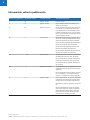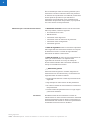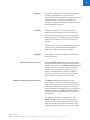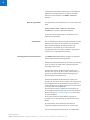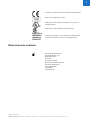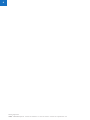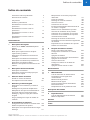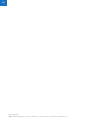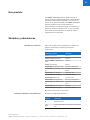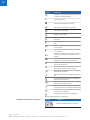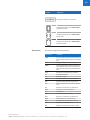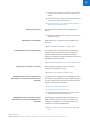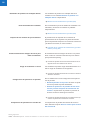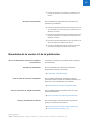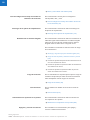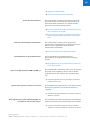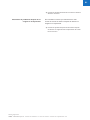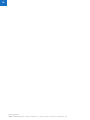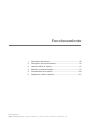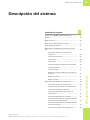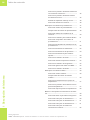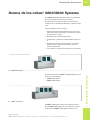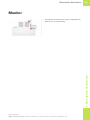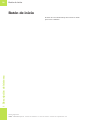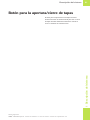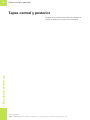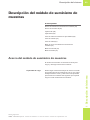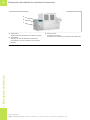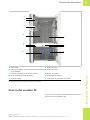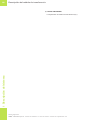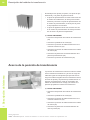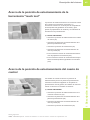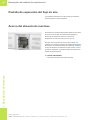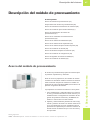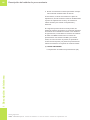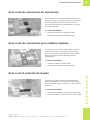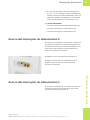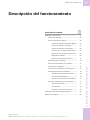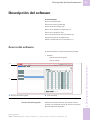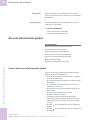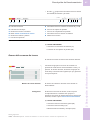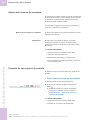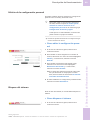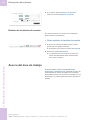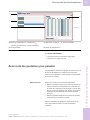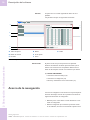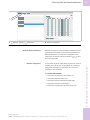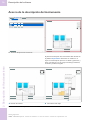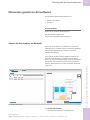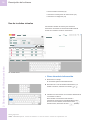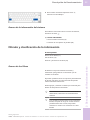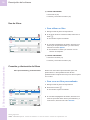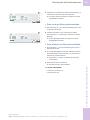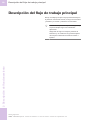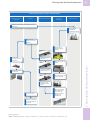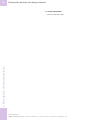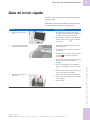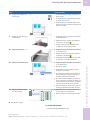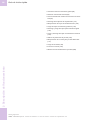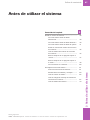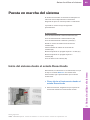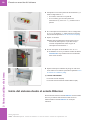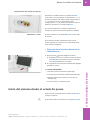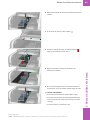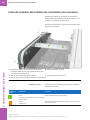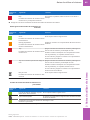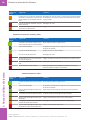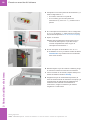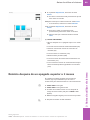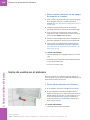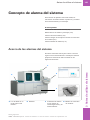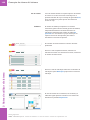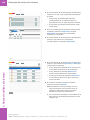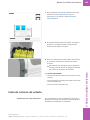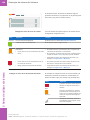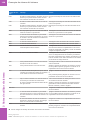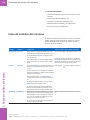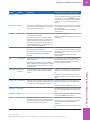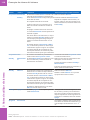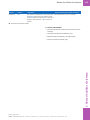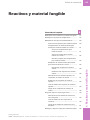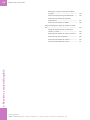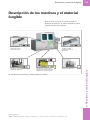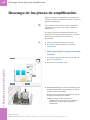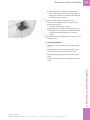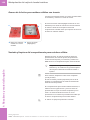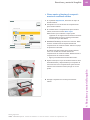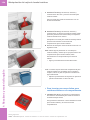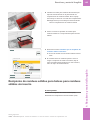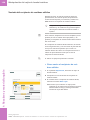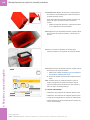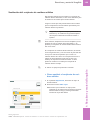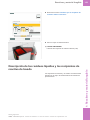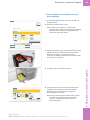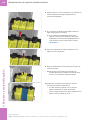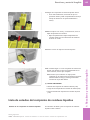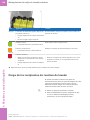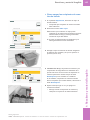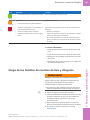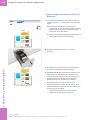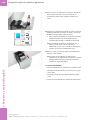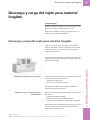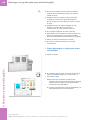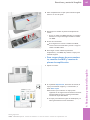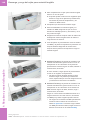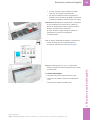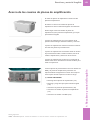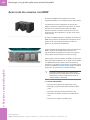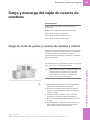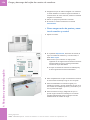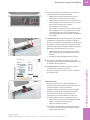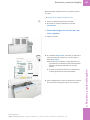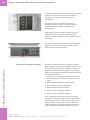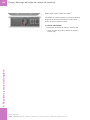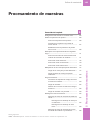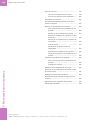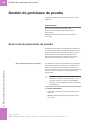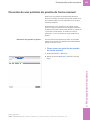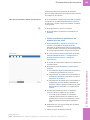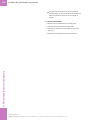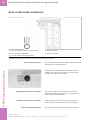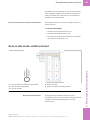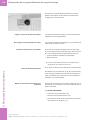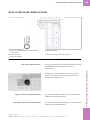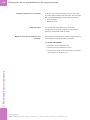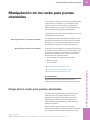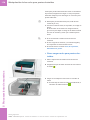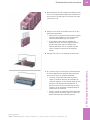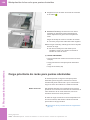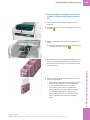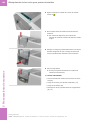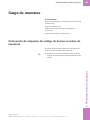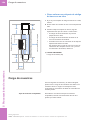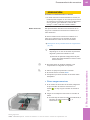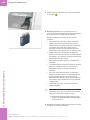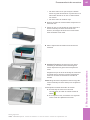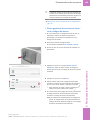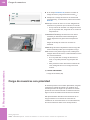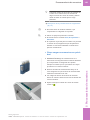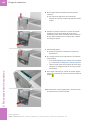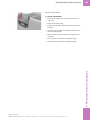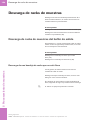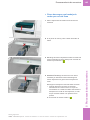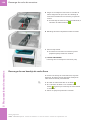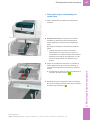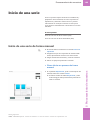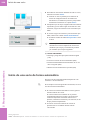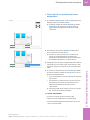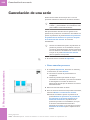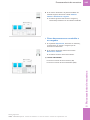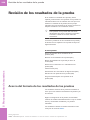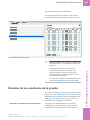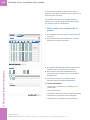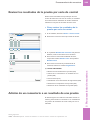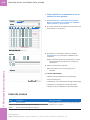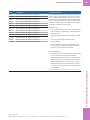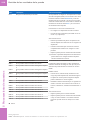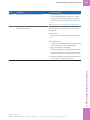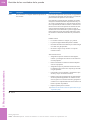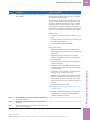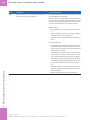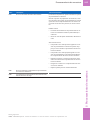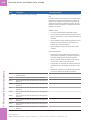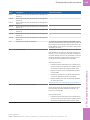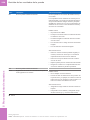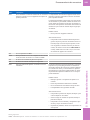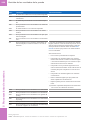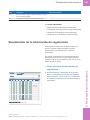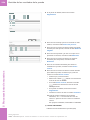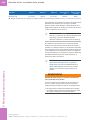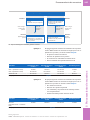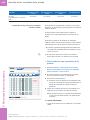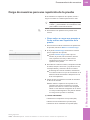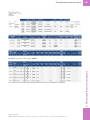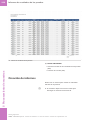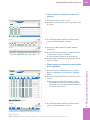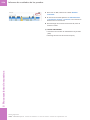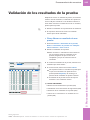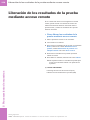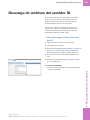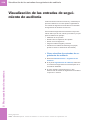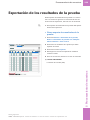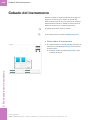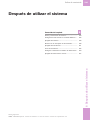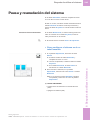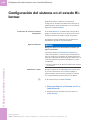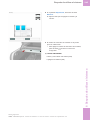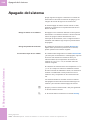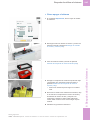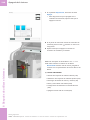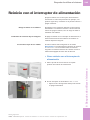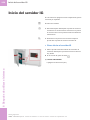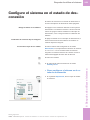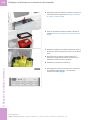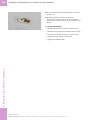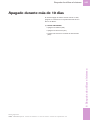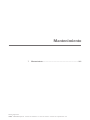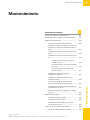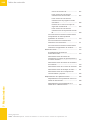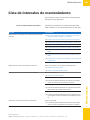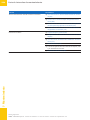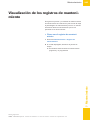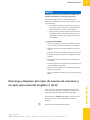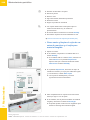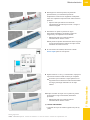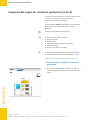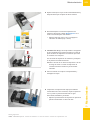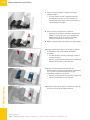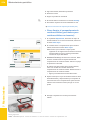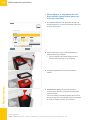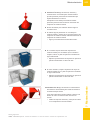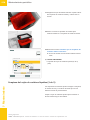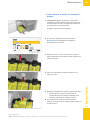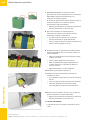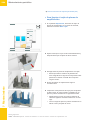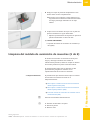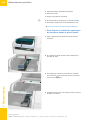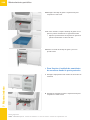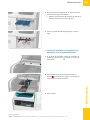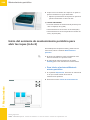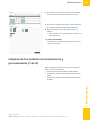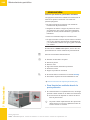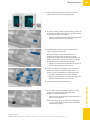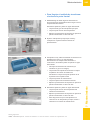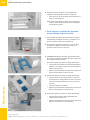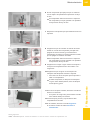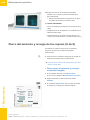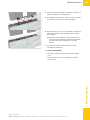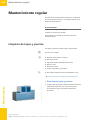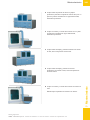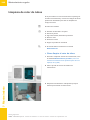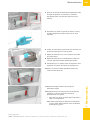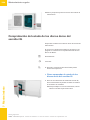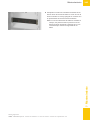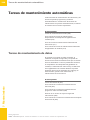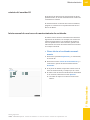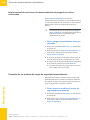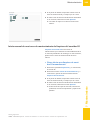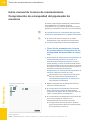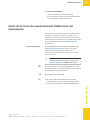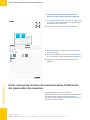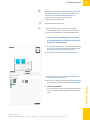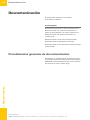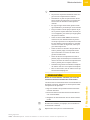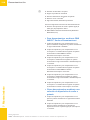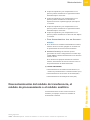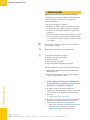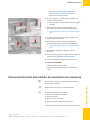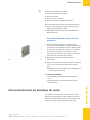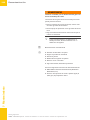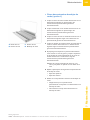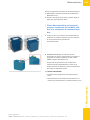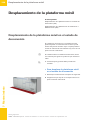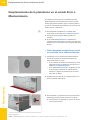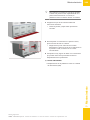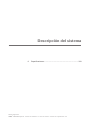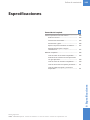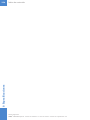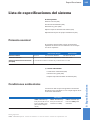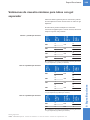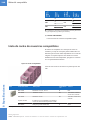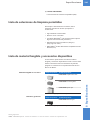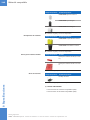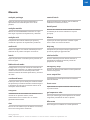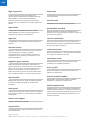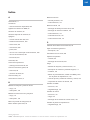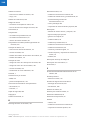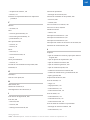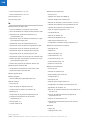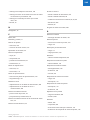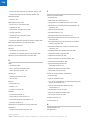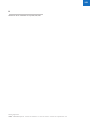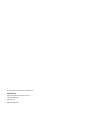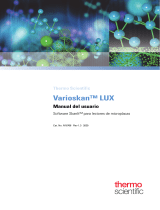cobas
®
6800/8800 Systems
Guía del usuario
Versión de la publicación 5.0
Versión del software 1.4

2
Roche Diagnostics
cobas
®
6800/8800 Systems · Versión del software 1.4 · Guía del usuario · Versión de la publicación 5.0
Información sobre la publicación
Versión de la publicación Versión del software Fecha de revisión Descripción del cambio
1.0 1.0 Agosto de 2014 Primera versión
1.1 1.0 Agosto de 2014 Se han añadido vídeos de utilidades a la
Asistencia al usuario.
1.2 1.0 Octubre de 2014 Se ha añadido información sobre cómo cre-
ar informes, se ha implementado informa-
ción relacionada con los resultados de las
pruebas de facilidad de uso y se ha modifi-
cado el procedimiento de vaciado de la bol-
sa para residuos sólidos.
2.0 1.1 Julio de 2015 Se ha eliminado el apartado Acerca del in-
tervalo de la tarea de mantenimiento de eli-
minación automática de datos archivados.
Se ha añadido el apartado Definición del in-
tervalo para eliminar datos archivados.
Se ha eliminado el apartado Acerca de la
limpieza del servidor IG automática.
Se ha añadido el apartado Definición de la
limpieza del servidor IG automática.
2.1 1.1.10 Enero de 2016 Se ha modificado el título de la publicación
de Manual de usuario a Guía del usuario.
Se ha actualizado el apartado Limpieza del
instrumento durante la puesta en marcha.
Se ha actualizado el apartado Cancelación
de una serie.
3.0 1.2 Septiembre de 2016 Se ha añadido un nuevo apartado sobre los
volúmenes mínimos para los tubos con gel
separador.
Se ha actualizado la lista de tubos de mues-
tras compatibles y el procedimiento para
sustituir el recipiente de residuos líquidos.
3.1 1.2 Agosto de 2017 Se ha actualizado el uso previsto. Nueva ho-
mologación del instrumento. Nuevas espe-
cificaciones para el equipo radioeléctrico.
Actualización sobre la repetición de la prue-
ba.
Se han actualizado las tareas de manteni-
miento para limpiar el módulo de procesa-
miento desde la parte frontal y las tapas.
Nueva tarea de mantenimiento para des-
contaminar las bandejas de racks.
y Historial de revisiones

3
Roche Diagnostics
cobas
®
6800/8800 Systems · Versión del software 1.4 · Guía del usuario · Versión de la publicación 5.0
Versión de la publicación Versión del software Fecha de revisión Descripción del cambio
3.2 1.2 Julio de 2018 Se han actualizado los detalles sobre las so-
luciones de limpieza. Se han actualizado los
códigos del mensaje1061 y1072. Se ha ac-
tualizado el proceso de descarga de la placa
de amplificación. Se ha actualizado la infor-
mación sobre la reutilización del material
fungible. Se ha añadido información sobre
la carga de tubos de muestras con baston-
cillos. Actualización de la información sobre
la repetición de una prueba. Se ha añadido
una recomendación de reinicio del sistema
semanal. Se han actualizado los procedi-
mientos de descontaminación.
4.0 1.3 Octubre de 2017 Se han añadido tareas nuevas para el área
de información global, una tarea para reini-
ciar después de un apagado superior a
3meses, información sobre controles exter-
nos no Roche y el cálculo de historial, una
nueva tarea de mantenimiento para limpiar
el rotor de tubos y actualizaciones menores
de textos e imágenes.
u Novedades de la versión 4.0 de la pu-
blicación (20)
4.1 1.3 Marzo de 2018 Información adicional sobre tubos con bas-
toncillos y sobre controles externos no Ro-
che basados en alcohol.
u Novedades de la versión 4.1 de la pu-
blicación (20)
4.2 1.3 Agosto de 2018 Se ha actualizado el apartado Uso de la
Asistencia al usuario en el software del ins-
trumento. Se han actualizado las condicio-
nes ambientales. Se han actualizado los de-
talles sobre las soluciones de limpieza. Se
han actualizado los códigos del mensa-
je0305, 1061 y1072. Se ha actualizado el
proceso de descarga de la placa de amplifi-
cación. Se ha actualizado la información so-
bre la reutilización del material fungible. Se
ha actualizado la lista de avisos. Actualiza-
ción de la información sobre la repetición
de una prueba. Se ha añadido una reco-
mendación de reinicio del sistema semanal.
Se han actualizado los procedimientos de
descontaminación.
u Novedades de la versión 4.2 de la pu-
blicación (17)
5.0 1.4 Diciembre de 2019
u Novedades de la versión 5.0 de la pu-
blicación (14)
y Historial de revisiones
Aviso sobre la edición
Esta publicación está dirigida a los usuarios de los
cobas
®
6800/8800 Systems.

4
Roche Diagnostics
cobas
®
6800/8800 Systems · Versión del software 1.4 · Guía del usuario · Versión de la publicación 5.0
Se ha intentado por todos los medios garantizar que la
información incluida en este documento sea precisa en
el momento de la publicación. No obstante, el fabricante
de este producto puede tener que actualizar la
información de la publicación como resultado de las
actividades de supervisión del producto, lo que provoca
una nueva versión de esta publicación.
Materiales para consulta de información
La Asistencia al usuario contiene toda la información
sobre el producto, incluida la siguiente:
• Funcionamiento de rutina
• Mantenimiento
• Información sobre seguridad
• Información sobre la resolución de problemas
• Información sobre configuración
• Información general
La Guía de seguridad contiene información importante
sobre seguridad. Esta información también se incluye en
la Asistencia al usuario. La Guía de seguridad debe
leerse antes de utilizar el instrumento.
La Guía del usuario se centra en el funcionamiento de
rutina y el mantenimiento. Los capítulos están
organizados de acuerdo con el flujo de trabajo de
funcionamiento habitual. Esta información también se
incluye en la Asistencia al usuario.
Advertencia general
Para evitar lesiones graves o mortales, asegúrese de
familiarizarse con las instrucciones y la información de
seguridad antes de utilizar el sistema.
r Preste especial atención a todas las precauciones de
seguridad.
r Siga siempre las instrucciones de esta publicación.
r No utilice el sistema de forma distinta a la descrita en
esta publicación.
r Conserve todas las publicaciones en un lugar seguro
y fácilmente accesible.
Formación
No efectúe tareas de funcionamiento ni tareas de
mantenimiento sin haber recibido la formación adecuada
de Roche Diagnostics. Deje las tareas no descritas en la
documentación del usuario en manos de representantes
cualificados del servicio técnico de Roche.

5
Roche Diagnostics
cobas
®
6800/8800 Systems · Versión del software 1.4 · Guía del usuario · Versión de la publicación 5.0
Imágenes
Las capturas de pantalla y las imágenes de hardware
incluidas en esta publicación se han añadido
exclusivamente con fines ilustrativos. Los datos variables
y configurables de las capturas de pantalla (como
pruebas, resultados o nombres de rutas) que se
muestran en el presente documento no deben utilizarse
en los análisis del laboratorio.
Garantía
Cualquier modificación que el cliente realice en el
sistema anulará la garantía y el acuerdo de servicio.
Para obtener información sobre las condiciones de la
garantía, póngase en contacto con el representante de
ventas local o consulte con su socio de contrato de
garantía.
Es necesario que un representante del servicio técnico
de Roche realice las actualizaciones de software o
proporcione asistencia durante su ejecución.
Copyright
© 2014-2020, F. Hoffmann-La Roche Ltd. Reservados
todos los derechos.
Información sobre la licencia
El software cobas
®
6800/8800 Systems está protegido
por legislación contractual, leyes de derechos de autor y
tratados internacionales. Los cobas
®
6800/8800 Systems
incluyen una licencia de usuario entre F.Hoffmann-
LaRoche Ltd. y un titular de la licencia y solo los
usuarios autorizados pueden acceder al software y
utilizarlo. La utilización y distribución no autorizadas
pueden resultar en sanciones civiles y penales.
Software comercial y de código abierto
Los cobas
®
6800/8800 Systems pueden incluir
componentes o módulos de software comercial o de
código abierto. Para obtener más información sobre la
propiedad intelectual y otras advertencias, así como
sobre las licencias correspondientes a los programas de
software incluidos en los cobas
®
6800/8800 Systems,
consulte la distribución electrónica que se incluye con
este producto.
Este software comercial y de código abierto y los
cobas
®
6800/8800 Systems como conjunto pueden
constituir un dispositivo regulado de acuerdo con la
legislación aplicable. Para obtener información más
detallada, consulte la Guía del usuario y el etiquetado.

6
Roche Diagnostics
cobas
®
6800/8800 Systems · Versión del software 1.4 · Guía del usuario · Versión de la publicación 5.0
La respectiva autorización dejará de ser válida según la
legislación correspondiente en el caso de realizarse
cambios no autorizados en los cobas
®
6800/8800
Systems.
Marcas registradas
Las siguientes marcas registradas son reconocidas como
tales:
COBAS, COBAS OMNI, COBAS P y LIFE NEEDS
ANSWERS son marcas registradas de Roche.
El resto de marcas registradas son propiedad de sus
respectivos propietarios.
Comentarios
Se ha intentado por todos los medios garantizar que esta
publicación se ajuste al uso previsto. Los comentarios
sobre cualquier aspecto de esta publicación son
bienvenidos y se tendrán en cuenta durante las
actualizaciones. Si tiene algún comentario, póngase en
contacto con el representante de Roche.
Homologaciones del instrumento
Los cobas
®
6800/8800 Systems cumplen los requisitos
establecidos en las directivas siguientes:
Directiva 98/79/CE del Parlamento Europeo y del Consejo
de 27 de octubre de 1998 sobre productos sanitarios
para diagnóstico in vitro.
Directiva 2011/65/UE del Parlamento Europeo y del
Consejo de 8 de junio de 2011 sobre restricciones a la
utilización de determinadas sustancias peligrosas en
aparatos eléctricos y electrónicos.
Directiva 2014/53/UE del Parlamento Europeo y del
Consejo de 16 de abril de 2014 relativa a la armonización
de las legislaciones de los Estados miembros sobre la
comercialización de equipos radioeléctricos, y por la que
se deroga la Directiva 1999/5/CE.
Para visualizar el texto completo de la declaración de
conformidad de 2014/53/UE, visite el sitio web global de
Roche DiaLog (https://dialog.roche.com/) y seleccione
el enlace eLabDoc.
Si no puede acceder a Roche DiaLog, póngase en
contacto con un representante del servicio técnico de
Roche.
El cumplimiento de las directrices aplicables se
demuestra mediante la Declaración de conformidad.
Los marcados siguientes demuestran el cumplimiento:

7
Roche Diagnostics
cobas
®
6800/8800 Systems · Versión del software 1.4 · Guía del usuario · Versión de la publicación 5.0
Cumple las disposiciones de las directivas UE aplicables.
Para uso de diagnóstico in vitro.
Emitida por Underwriters Laboratories, Inc. (UL) para
Canadá y EE.UU.
Emitida por CSA Group para Canadá y EE.UU.
“Equipo de laboratorio” es el identificador del producto
tal como se muestra en la placa de características.
Direcciones de contacto
Roche Diagnostics GmbH
Sandhofer Strasse 116
68305 Mannheim
Alemania
Fabricado en Suiza
Distribuido en Estados Unidos
por Roche Diagnostics
9115 Hague Road
Indianapolis
Indiana, EE.UU.

8
Roche Diagnostics
cobas
®
6800/8800 Systems · Versión del software 1.4 · Guía del usuario · Versión de la publicación 5.0

9Índice de contenido
Roche Diagnostics
cobas
®
6800/8800 Systems · Versión del software 1.4 · Guía del usuario · Versión de la publicación 5.0
Índice de contenido
Información sobre la publicación 2
Direcciones de contacto 7
Uso previsto 11
Símbolos y abreviaturas 11
Novedades de la versión 5.0 de la
publicación 14
Novedades de la versión 4.2 de la
publicación 17
Novedades de la versión 4.1 de la
publicación 20
Novedades de la versión 4.0 de la
publicación 20
Funcionamiento
1 Descripción del sistema
Acerca de los cobas
®
6800/8800 Systems
27
Monitor 29
Botón de inicio 30
Botón para la apertura/cierre de tapas 31
Tapas central y posterior 32
Descripción del módulo de suministro de
muestras 33
Descripción del módulo de transferencia 39
Descripción del módulo de procesamiento 47
Descripción del módulo analítico 56
Botones e interruptores de alimentación del
sistema 59
2 Descripción del funcionamiento
Descripción del software 65
Descripción del flujo de trabajo principal 80
Guía de inicio rápido 83
3 Antes de utilizar el sistema
Puesta en marcha del sistema 89
Concepto de alarma del sistema 101
4 Reactivos y material fungible
Descripción de los reactivos y el material
fungible 117
Descarga de las placas de amplificación 118
Manipulación del cajón de lavado/residuos 120
Carga del cajón de reactivos genéricos 140
Descarga y carga del cajón para material
fungible 145
Carga y descarga del cajón de casetes de
reactivos 153
5 Procesamiento de muestras
Configuración del sistema en el estado Listo 165
Gestión de peticiones de prueba 166
Descripción de los procedimientos de carga/
descarga 171
Manipulación de los racks para puntas
obstruidas 177
Carga de muestras 183
Descarga de racks de muestras 194
Inicio de una serie 199
Cancelación de una serie 202
Enmascaramiento/Desenmascaramiento de
un módulo o cargador 204
Revisión de los resultados de la prueba 206
Informes de resultados de las pruebas 230
Validación de los resultados de la prueba 235
Liberación de los resultados de la prueba
mediante acceso remoto 236
Descarga de archivos del servidor IG 237
Visualización de las entradas de seguimiento
de auditoría 238
Exportación de los resultados de la prueba 239
Cebado del instrumento 240
6 Después de utilizar el sistema
Pausa y reanudación del sistema 243
Configuración del sistema en el estado
Hibernar 244
Apagado del sistema 246
Reinicio con el interruptor de alimentación 249
Apagado del servidor IG 251
Inicio del servidor IG 252
Configure el sistema en el estado de
desconexión 253
Apagado durante más de 10días 257
Mantenimiento
7 Mantenimiento
Lista de intervalos de mantenimiento 263
Visualización de los registros de
mantenimiento 265
Mantenimiento periódico 266
Mantenimiento regular 300
Tareas de mantenimiento automáticas 306
Descontaminación 314
Desplazamiento de la plataforma móvil 326
Descripción del sistema
8 Especificaciones
Lista de especificaciones del sistema 335
Material compatible 338
Glosario
Índice

10
Roche Diagnostics
cobas
®
6800/8800 Systems · Versión del software 1.4 · Guía del usuario · Versión de la publicación 5.0

11
Roche Diagnostics
cobas
®
6800/8800 Systems · Versión del software 1.4 · Guía del usuario · Versión de la publicación 5.0
Uso previsto
Los cobas
®
6800/8800 Systems utilizan un flujo de
trabajo integrado y automatizado parar realizar análisis
de ácidos nucleicos (NAT) basados en la reacción en
cadena de la polimerasa (PCR). Los cobas
®
6800/8800
Systems combinan las funcionalidades de la
instrumentación, el material fungible, los reactivos y la
gestión de datos para proporcionar un flujo de trabajo
eficaz desde el procesamiento de muestras hasta la
interpretación de resultados.
Símbolos y abreviaturas
Nombres de productos
Salvo si el contexto indica claramente lo contrario, se
utilizan los siguientes nombres de productos y
descriptores:
Nombre del producto Descriptor
cobas
®
6800 System
sistema
cobas
®
6800/8800 Systems
sistema
Software cobas
®
6800/8800 Sys-
tems
software
cobas
®
8800 System
sistema
cobasomni Amplification Plate
placa de amplificación
cobasomni Liquid Waste Contai-
ner
recipiente de residuos lí-
quidos
cobasomni Lysis Reagent
reactivo de lisis
cobasomni MGP Reagent
reactivo de MGP
cobasomni Pipette Tips
rack de puntas
cobasomni Processing Plate
placa de procesamiento
cobasomni Solid Waste Contai-
ner
recipiente de residuos sóli-
dos
cobasomni Specimen Diluent
diluyente
cobasomni Wash Reagent
reactivo de lavado
y Nombres de productos y abreviatura
Símbolos utilizados en la publicación
Se utilizan los siguientes símbolos:
Símbolo Explicación
o
Elemento de lista.
u
Temas relacionados que incluyen más informa-
ción.
y Símbolos utilizados en la publicación

12
Roche Diagnostics
cobas
®
6800/8800 Systems · Versión del software 1.4 · Guía del usuario · Versión de la publicación 5.0
Símbolo Explicación
q
Sugerencia. Información adicional sobre el uso
correcto o consejos prácticos.
r
Inicio de una tarea.
I
Información adicional de una tarea.
f
Resultado de una acción en una tarea.
c
Frecuencia de una tarea.
n
Duración de una tarea.
d
Materiales requeridos para la realización de
una tarea.
j
Requisitos previos a la realización de una ta-
rea.
u
Tema. Se utiliza para las referencias cruzadas
con los temas.
p
Tarea. Se utiliza para las referencias cruzadas
con las tareas.
w
Ilustración. Se utiliza para los títulos de las ilus-
traciones y las referencias cruzadas con las
mismas.
y
Tabla. Se utiliza para los títulos de las tablas y
las referencias cruzadas con las mismas.
z
Ecuación. Se utiliza para las referencias cruza-
das con las ecuaciones.
k
Ejemplo de código. Se utiliza para los títulos de
los códigos y sus referencias cruzadas.
Búsqueda contextual. Se utiliza en la pestaña
de búsqueda contextual.
Búsqueda. Se utiliza en la pestaña de búsque-
da.
Tabla de contenidos. Se utiliza en la pestaña
de la tabla de contenidos.
Explorador de hardware. Se utiliza en la pesta-
ña de explorador de hardware.
Historial. Se utiliza en la pestaña del historial
para mostrar temas visualizados anteriormente.
Favoritos. Se utiliza en la pestaña de favoritos y
en el panel de contenidos.
Ampliar. Botón utilizado en las imágenes.
y Símbolos utilizados en la publicación
Símbolos utilizados en el producto
Símbolo Explicación
Número mundial de artículo comercial
y Símbolos utilizados en el producto

13
Roche Diagnostics
cobas
®
6800/8800 Systems · Versión del software 1.4 · Guía del usuario · Versión de la publicación 5.0
Símbolo Explicación
Cantidad contenida en el paquete.
Código del hardware de la cobasomni
Amplification Plate.
Código del hardware de la cobasomni
Pipette Tips.
Código del hardware de la cobasomni
Processing Plate.
y Símbolos utilizados en el producto
Abreviaturas
Se utilizan las siguientes abreviaturas:
Abreviatura Definición
ANSI American National Standards Institute (Ins-
tituto nacional estadounidense de estánda-
res)
CFR Código de Regulaciones Federales
CISPR Comité International Spécial des Pertuba-
tions Radioélectriques (Comité Especial In-
ternacional de Perturbaciones Radioeléctri-
cas)
CSA Asociación de Estándares Canadiense
CE Comunidad Europea
EN Estándar europeo
FCC Comisión Federal de Comunicaciones
CEI Comisión Electrotécnica Internacional
ISO Organización Internacional de Normaliza-
ción
LIS Sistema de información de laboratorio
MGP Partículas de vidrio magnéticas
n/a no aplicable
NAT Análisis de ácidos nucleicos
PCR Reacción en cadena de la polimerasa
RFID Identificación por radiofrecuencia
PNT Procedimiento normalizado de trabajo
UL Underwriters Laboratories Inc.
SAI Sistema de alimentación ininterrumpida
y Abreviaturas

14
Roche Diagnostics
cobas
®
6800/8800 Systems · Versión del software 1.4 · Guía del usuario · Versión de la publicación 5.0
Abreviatura Definición
RAEE Residuos de Aparatos Eléctricos y Electró-
nicos
y Abreviaturas
Novedades de la versión 5.0 de la publicación
Mantenimiento
Se han rediseñado las funciones de mantenimiento de
los instrumentos y el servidor IG. Los principales cambios
incluyen:
• Cada instrumento dispone de su propia configuración
de mantenimiento. Las tareas de mantenimiento se
pueden realizar individualmente para cada instru-
mento desde la pestaña Supervisión.
• El mantenimiento programado del instrumento se lle-
va a cabo durante la ventana de mantenimiento dia-
ria. Para cada instrumento, puede definir una ventana
de mantenimiento diaria individual.
• Las tareas de mantenimiento se programan en fun-
ción del plan de programación (Diariamente, Sema-
nalmente y Bajo petición)
• A fin de añadir más flexibilidad a la ejecución del
mantenimiento periódico, puede definir un período de
antelación y un período de prórroga para cada tarea
de mantenimiento.
• El tipo de inicio define si la tarea de mantenimiento
se inicia de forma automática o debe iniciarse de for-
ma manual una vez haya vencido.
• Cada tarea de mantenimiento presenta unos valores
predeterminados.
• La configuración de mantenimiento del instrumento
se configura en Administración > Configuración >
Configuración del procesamiento > Configura-
ción de mantenimiento del instrumento.
• Las tareas de mantenimiento del servidor IG se confi-
guran en Administración > Configuración > Con-
figuración del procesamiento > Configuración
de mantenimiento del servidor IG.
• Se ha introducido una nueva tarea de mantenimiento
del instrumento Calibración del pipeteador de
muestras.

15
Roche Diagnostics
cobas
®
6800/8800 Systems · Versión del software 1.4 · Guía del usuario · Versión de la publicación 5.0
u Consulte el apartado Lista de las tareas de mantenimiento
relacionadas con la gestión de datos de la Asistencia al
usuario.
u Consulte el apartado Configuración de mantenimiento del
instrumento de la Asistencia al usuario.
u Inicio manual de la tarea de mantenimiento Calibración
del pipeteador de muestras (312)
Asistencia al usuario
Se ha modificado la descripción de la Asistencia al
usuario.
u Consulte el apartado Uso de la Asistencia al usuario de la
Asistencia al usuario.
Confirmación de mensajes
Puede seleccionar y confirmar varios mensajes en un
solo paso.
u Monitorización de estados y mensajes (103)
Compartimento para residuos sólidos
El compartimento de residuos sólidos y la bolsa para
residuos sólidos con inserto son ahora la opción de
residuos predeterminada. El recipiente de residuos
sólidos para bolsas para residuos sólidos sin inserto solo
está disponible previa solicitud.
u Acerca de las opciones para residuos sólidos (120)
Asignación de casetes de reactivo
Se ha añadido un apartado nuevo acerca de la
asignación de casetes de reactivo.
u Asignación de casetes de reactivo (160)
Manipulación de racks de muestras no
procesadas en el módulo de suministro de
muestras
La definición de la configuración de descarga de racks
de muestras no procesadas se puede asignar tanto para
el modo unidireccional como para el bidireccional en el
módulo de suministro de muestras.
u Acerca del modo unidireccional (173)
u Acerca del modo bidireccional (175)
u Consulte el apartado Definición de la configuración del
transportador de la Asistencia al usuario.
Manipulación de los racks para puntas
obstruidas en el módulo de suministro de
muestras
Los racks para puntas obstruidas se descargan en el
buffer de salida cuando el módulo de suministro de
muestras se configura en el modo bidireccional y se
conecta con una cinta transportadora.
u Manipulación de los racks para puntas obstruidas
(177)

16
Roche Diagnostics
cobas
®
6800/8800 Systems · Versión del software 1.4 · Guía del usuario · Versión de la publicación 5.0
Resultados de pruebas con múltiples dianas
Los resultados de pruebas con múltiples dianas se
muestran en una vista Resultados de pruebas con
múltiples dianas independiente.
u Revisión de los resultados de la prueba (207)
Panel de detalles de resultados
Se ha modificado el panel de detalles de resultados. Los
resultados y los avisos se muestran en pestañas
independientes.
u Revisión de los resultados de la prueba (207)
Limpieza de los módulos de procesamiento
El procedimiento de limpieza de los módulos de
procesamiento se ha ampliado con pasos adicionales
para la limpieza del bloque de la herramienta “teach tool”
y la estación de lavado, en caso necesario.
u Limpieza de los módulos de transferencia y procesa-
miento (7 de 8) (291)
Enmascaramiento de códigos de barras para
tubos secundarios
El enmascaramiento de códigos de barras no se puede
llevar a cabo con los tubos secundarios que se utilizan
para procesos de pooling.
u Consulte el apartado Acerca del enmascaramiento de có-
digos de barras de la Asistencia al usuario.
Carga de resultados en el LIS
Los resultados se pueden cargar automáticamente en el
LIS. La carga de resultados es configurable.
u Consulte el apartado Definición de la conexión al LIS de la
Asistencia al usuario.
Configuración de peticiones de pruebas
Se han añadido dos nuevas configuraciones de peticio-
nes de pruebas.
• Botón Repetición de la prueba: el botón de repeti-
ción de la prueba se puede deshabilitar.
• Elimine las peticiones de pruebas de las mues-
tras sin procesar después de la detención del
sistema.: las peticiones de prueba sin procesar se
eliminan durante la descarga de muestras.
u Consulte el apartado Definición de la configuración de pe-
ticiones de pruebas de la Asistencia al usuario.
Compartición de pantalla en el servidor IG
La compartición de pantalla del servidor IG se lleva a
cabo mediante la opción Acceso remoto para servicio
del servidor IG.

17
Roche Diagnostics
cobas
®
6800/8800 Systems · Versión del software 1.4 · Guía del usuario · Versión de la publicación 5.0
u Consulte el apartado Cómo habilitar y deshabilitar la com-
partición de pantalla en el servidor IG de la Asistencia al
usuario.
Resolución de problemas
Se han añadido los siguientes nuevos temas para la
resolución de problemas:
u Consulte el apartado Recuperación del instrumento tras un
error (incluidas las acciones anteriores y posteriores) de la
Asistencia al usuario.
u Consulte el apartado Resolución de problemas guiada para
problemas de pipeteo en el módulo de transferencia de la
Asistencia al usuario.
u Consulte el apartado Búsqueda de errores de pipeteo en la
lista de mensajes de la Asistencia al usuario.
u Consulte el apartado Búsqueda de muestras sin procesar
en la lista de mensajes de la Asistencia al usuario.
Novedades de la versión 4.2 de la publicación
Uso de la Asistencia al usuario en el software
del instrumento
La Asistencia al usuario es accesible desde el software
del instrumento.
Condiciones ambientales
Se han actualizado las condiciones ambientales
(temperatura ambiente y humedad).
u Condiciones ambientales (335)
Lista de tubos de muestras compatibles
Se han añadido detalles de contacto para obtener
información sobre los tubos de muestras validados y los
tubos que no son compatibles con el sistema.
u Lista de tubos de muestras compatibles (338)
Lista de soluciones de limpieza permitidas
Se han añadido detalles adicionales sobre el uso de
neodisher MediClean
®
.
u Lista de soluciones de limpieza permitidas (341)
Pausa y reanudación del sistema
Se ha actualizado la información sobre la puesta en
pausa y la reanudación del sistema.
u Inicio del sistema desde el estado En pausa (91)
u Lista de estados del sistema (110)

18
Roche Diagnostics
cobas
®
6800/8800 Systems · Versión del software 1.4 · Guía del usuario · Versión de la publicación 5.0
u Pausa y reanudación del sistema (243)
Lista de códigos de mensaje del módulo de
suministro de muestras
Se ha actualizado la acción para los códigos del
mensaje0305, 1061 y 1072.
u Lista de códigos de mensaje del módulo de suminis-
tro de muestras (107)
Descarga de las placas de amplificación
Se ha actualizado la información sobre la descarga de
las placas de amplificación.
u Descarga de las placas de amplificación (118)
Reutilización de material fungible
Se ha actualizado la información sobre la reutilización de
material fungible. Debe desecharse el material fungible
usado que se haya retirado manualmente. El material
fungible usado no debe volver a cargarse nunca.
Se ha añadido una advertencia adicional sobre el riesgo
de contaminación.
u Descarga y carga del cajón para material fungible (145)
u Carga de racks de puntas y casetes de reactivo y control
(153)
u Consulte el apartado Recuperación del instrumento tras un
error de la Asistencia al usuario.
u Consulte el apartado Limpieza del módulo de transferencia
de la Asistencia al usuario.
u Consulte el apartado Limpieza del módulo de procesa-
miento de la Asistencia al usuario.
Carga de muestras
Se han actualizado los requisitos previos para la carga de
muestras. Compruebe que todos los tubos de muestras
estén destapados cuando cargue las muestras.
u Carga de muestras (184)
Lista de avisos
Se han añadido los detalles de los avisos a la lista de
avisos.
u Lista de avisos (210)
Solicitud de una repetición de la prueba
Se ha actualizado la información sobre la solicitud de
una repetición de la prueba.
u Solicitud de una repetición de la prueba (225)
Apagado y reinicio del sistema
Se ha añadido una recomendación para apagar y
reiniciar el sistema cada semana.

19
Roche Diagnostics
cobas
®
6800/8800 Systems · Versión del software 1.4 · Guía del usuario · Versión de la publicación 5.0
u Apagado del sistema (246)
u Tarea de mantenimiento periódico (263)
Tareas de mantenimiento
Se ha actualizado el requisito previo para iniciar tareas
de mantenimiento de dos tareas de mantenimiento. El
instrumento debe encontrarse en el estado Standby
para iniciar una tarea de mantenimiento.
u Inicio del asistente de mantenimiento periódico para
abrir las tapas (6 de 8) (290)
u Inicio manual de la tarea de mantenimiento Compro-
bación de estanquidad del pipeteador de muestras
(310)
Tareas de mantenimiento automáticas
Se ha actualizado la introducción a las tareas de
mantenimiento automáticas. Se ha añadido información
sobre el usuario responsable de las tareas de
mantenimiento automáticas.
u Tareas de mantenimiento automáticas (306)
Procedimientos de descontaminación
Se han actualizado los procedimientos para
descontaminar los recipientes de residuos sólidos y
líquidos.
u Descontaminación de los recipientes de residuos só-
lidos y líquidos (324)
Tipos de código de barras EAN-8 y EAN-13
Se ha actualizado la información sobre el uso de los tipos
de código de barras EAN-8 y EAN-13. No se admiten
códigos de barras que empiecen por los prefijos 378 y
379.
u Consulte el apartado Acerca de los códigos de barras de
la Asistencia al usuario.
Opción nueva para la conexión con el LIS
Se ha añadido información sobre la nueva opción Incluir
ID del rack y posición en rack de las muestras
cargadas.
u Consulte el apartado Definición de la conexión al LIS de la
Asistencia al usuario.
Descarga del cajón para material fungible en
el estado de desconexión o Error
Se ha añadido información para descartar los casetes de
reactivo tras retirarlos del almacén temporal de reactivos.
u Consulte el apartado Descarga del cajón para material
fungible y los casetes con MGP de la Asistencia al usuario.

20
Roche Diagnostics
cobas
®
6800/8800 Systems · Versión del software 1.4 · Guía del usuario · Versión de la publicación 5.0
Novedades de la versión 4.1 de la publicación
Controles no Roche basados en alcohol
Se ha añadido nueva información de seguridad sobre la
carga de controles no Roche basados en alcohol.
Tubos de muestras con bastoncillos
Se ha añadido información complementaria sobre la
carga de tubos de muestras con bastoncillos.
u Cómo cargar muestras (185)
Novedades de la versión 4.0 de la publicación
Nuevas tareas para el área de información
global
Se han añadido nuevas tareas para configurar el idioma
y otros ajustes, para bloquear el sistema y para reiniciar
la interfaz de usuario.
u Edición de la configuración personal (69)
u Bloqueo del sistema (69)
u Reinicio de la interfaz de usuario (70)
Reinicio tras un apagado prolongado
Se ha añadido una tarea adicional para los sistemas que
han estado apagados durante más de 3meses y se ha
actualizado la tarea para reiniciar el sistema después de
un apagado superior a 10días.
u Reinicio después de un apagado superior a 10días
(97)
u Reinicio después de un apagado superior a 3meses
(99)
Controles no Roche
Se ha incluido el formato de los resultados de controles
no Roche.
u Acerca del formato de los resultados de las pruebas
(206)
Limpieza de rotor de tubos
Se ha añadido una nueva tarea de mantenimiento para
limpiar el rotor de tubos y mejorar la lectura de los
códigos de barras.
u Limpieza de rotor de tubos (302)
Nuevas opciones de conexión al LIS
Se ha actualizado una tarea para configurar la conexión
al LIS.

21
Roche Diagnostics
cobas
®
6800/8800 Systems · Versión del software 1.4 · Guía del usuario · Versión de la publicación 5.0
u Consulte el apartado Definición de la conexión al LIS de la
Asistencia al usuario.
Resolución de problemas después de un
coágulo en el dispensado
Se ha añadido una tarea que debe llevarse a cabo
cuando el sistema de detiene después de detectar un
coágulo en el dispensado.
u Consulte el apartado Recuperación del sistema después
de detectar un coágulo durante la dispensación de la Asis-
tencia al usuario.

22
Roche Diagnostics
cobas
®
6800/8800 Systems · Versión del software 1.4 · Guía del usuario · Versión de la publicación 5.0

Roche Diagnostics
cobas
®
6800/8800 Systems · Versión del software 1.4 · Guía del usuario · Versión de la publicación 5.0
Funcionamiento
1 Descripción del sistema..............................................................................25
2 Descripción del funcionamiento..............................................................63
3 Antes de utilizar el sistema........................................................................87
4 Reactivos y material fungible..................................................................115
5 Procesamiento de muestras....................................................................163
6 Después de utilizar el sistema................................................................241


25
Índice de contenido
Roche Diagnostics
cobas
®
6800/8800 Systems · Versión del software 1.4 · Guía del usuario · Versión de la publicación 5.0
Descripción del sistema
Contenido del capítulo
1
Acerca de los cobas
®
6800/8800 Systems..................
27
Monitor ...................................................................................... 29
Botón de inicio........................................................................ 30
Botón para la apertura/cierre de tapas ......................... 31
Tapas central y posterior..................................................... 32
Descripción del módulo de suministro de mues-
tras............................................................................................... 33
Acerca del módulo de suministro de
muestras......................................................................... 33
Acerca del servidor IG............................................... 35
Tapa frontal................................................................... 36
Tapa lateral.................................................................... 36
Línea de salida de muestras no procesadas.... 36
Línea de entrada ......................................................... 37
Línea de salida............................................................. 37
Botón de inicio del módulo de suministro de
muestras......................................................................... 37
Buffer de entrada........................................................ 37
Buffer de salida............................................................ 37
Descripción del módulo de transferencia..................... 39
Acerca del módulo de transferencia ................... 39
Componentes del módulo de transferencia ..... 41
Acerca de la plataforma de racks......................... 42
Acerca del manipulador del módulo de
transferencia................................................................. 42
Acerca del pipeteador de muestras..................... 42
Acerca de las posiciones de estacionamiento
de la placa de procesamiento................................ 43
Acerca de las posiciones de estacionamiento
del rack de puntas...................................................... 43
Acerca de la posición de transferencia.............. 44
1 Descripción del sistema

26
Índice de contenido
Roche Diagnostics
cobas
®
6800/8800 Systems · Versión del software 1.4 · Guía del usuario · Versión de la publicación 5.0
Acerca de la posición de estacionamiento de
la herramienta “teach tool” ..................................... 45
Acerca de la posición de estacionamiento
del casete de control................................................. 45
Pantalla de separación del flujo de aire............. 46
Acerca del almacén de reactivos.......................... 46
Descripción del módulo de procesamiento................. 47
Acerca del módulo de procesamiento................ 47
Componentes del módulo de procesamiento.. 49
Acerca del cabezal de transferencia de
reactivos ......................................................................... 50
Acerca de la estación para residuos sólidos.... 51
Acerca del manipulador del módulo de
procesamiento ............................................................. 51
Acerca de los cabezales de transferencia de
procesamiento ............................................................. 52
Acerca de las estaciones calefactoras ............... 52
Acerca de las estaciones de separación............ 53
Acerca de las estaciones para residuos
líquidos............................................................................ 53
Acerca de la estación de lavado........................... 53
Acerca del almacén temporal de reactivos....... 54
Acerca de la estación de refrigeración............... 54
Acerca del agitador del casete con MGP.......... 54
Acerca de la estación de sellado.......................... 55
Descripción del módulo analítico .................................... 56
Acerca del módulo analítico................................... 56
Componentes del interior del módulo
analítico .......................................................................... 56
Acerca de la transferencia de la placa de
amplificación ................................................................ 57
Acerca de la posición de transferencia de la
placa de amplificación.............................................. 57
Acerca del cajón de placas de amplificación .. 58
Botones e interruptores de alimentación del siste-
ma................................................................................................ 59
Acerca del botón de parada de emergencia.... 59
Acerca del interruptor de alimentación 1.......... 60
Acerca del interruptor de alimentación 2.......... 61
Acerca del interruptor de alimentación 3.......... 61
Acerca del interruptor del módulo de
suministro de muestras ............................................ 62
1 Descripción del sistema

27Descripción del sistema
Roche Diagnostics
cobas
®
6800/8800 Systems · Versión del software 1.4 · Guía del usuario · Versión de la publicación 5.0
Acerca de los cobas
®
6800/8800 Systems
Los cobas
®
6800/8800 Systems integran el aislamiento
total y automatizado de los ácidos nucleicos
directamente de los tubos primarios y secundarios, la
configuración de la PCR automatizada y la PCR a tiempo
real.
Las principales funciones incluyen:
• Sistema totalmente automatizado que permite maxi-
mizar el período de autonomía y minimizar el tiempo
de intervención manual.
• Preparación de muestras universales.
• Amplificación y detección mediante PCR a tiempo re-
al.
• Optimización del uso de las muestras, que permite
procesar hasta 3 pruebas distintas con una sola
muestra de paciente.
• Los reactivos y controles se almacenan en el sistema.
wcobas
®
6800 System
El nombre de producto cobas
®
6800/8800 Systems hace
referencia a dos sistemas:
• cobas
®
6800 System
• cobas
®
8800 System
w cobas
®
8800 System
El cobas
®
8800 System incluye las mismas funciones
que el cobas
®
6800 System, si bien presenta un mayor
rendimiento. El cobas
®
8800 System cuenta con un
1 Descripción del sistema

28 Acerca de los cobas®6800/8800 Systems
Roche Diagnostics
cobas
®
6800/8800 Systems · Versión del software 1.4 · Guía del usuario · Versión de la publicación 5.0
módulo de procesamiento y un módulo analítico
adicionales. Existen 2 cargadores adicionales para cargar
racks de puntas y 3 unidades analíticas adicionales.
Descripción general de los cobas
®
6800/8800 Systems
Suministro, transferencia, preparación y amplicación y detección de muestras
•
1
Módulo de suministro de muestras
•
Entrada y salida de las muestras
•
2
Módulo de transferencia
•
• Identicación de las muestras
• Transferencia de las muestras y los controles
a las placas de procesamiento
•
3
Módulo de procesamiento
•
Preparación de las muestras y conguración
de la PCR
• Lisis
• Lavado
• Elución
•
4
Módulo analítico
•
• Amplicación y detección
Nombres de producto e imágenes utilizadas
en esta publicación
En esta publicación, las descripciones, imágenes y
procedimientos se basan en el cobas
®
6800 System. Si
utiliza un cobas
®
8800 System, también deberá realizar
los pasos descritos en los módulos adicionales.
1 Descripción del sistema

29Descripción del sistema
Roche Diagnostics
cobas
®
6800/8800 Systems · Versión del software 1.4 · Guía del usuario · Versión de la publicación 5.0
Monitor
La resolución del monitor es de 1.920 x 1.080 píxeles. Se
puede mover, en caso necesario.
1 Descripción del sistema

30 Botón de inicio
Roche Diagnostics
cobas
®
6800/8800 Systems · Versión del software 1.4 · Guía del usuario · Versión de la publicación 5.0
Botón de inicio
El botón de inicio situado debajo del monitor se utilizar
para iniciar el software.
1 Descripción del sistema

31Descripción del sistema
Roche Diagnostics
cobas
®
6800/8800 Systems · Versión del software 1.4 · Guía del usuario · Versión de la publicación 5.0
Botón para la apertura/cierre de tapas
El botón para la apertura/cierre de tapas se utiliza
durante las tareas de mantenimiento para abrir o cerrar
las tapas frontales. Solamente está activo cuando se
inicia un asistente de mantenimiento.
1 Descripción del sistema

32 Tapas central y posterior
Roche Diagnostics
cobas
®
6800/8800 Systems · Versión del software 1.4 · Guía del usuario · Versión de la publicación 5.0
Tapas central y posterior
Las tapas central y posterior del módulo de suministro de
muestras se deben cerrar durante el funcionamiento.
1 Descripción del sistema

33Descripción del sistema
Roche Diagnostics
cobas
®
6800/8800 Systems · Versión del software 1.4 · Guía del usuario · Versión de la publicación 5.0
Descripción del módulo de suministro de
muestras
En este apartado
Acerca del módulo de suministro de muestras(33)
Acerca del servidor IG(35)
Tapa frontal(36)
Tapa lateral(36)
Línea de salida de muestras no procesadas(36)
Línea de entrada(37)
Línea de salida(37)
Botón de inicio del módulo de suministro de
muestras(37)
Buffer de entrada(37)
Buffer de salida(37)
Acerca del módulo de suministro de muestras
El módulo de suministro de muestras se utiliza para
cargar y descargar los tubos de muestras.
Capacidad de carga
Puede cargar hasta tres bandejas de racks en el buffer
de entrada (cargue las bandejas de una en una). Cada
bandeja admite 15 racks, y cada rack tiene capacidad
para 5 tubos de muestras. Esto significa que se puede
cargar un total de 225 tubos de muestras.
1 Descripción del sistema

34 Descripción del módulo de suministro de muestras
Roche Diagnostics
cobas
®
6800/8800 Systems · Versión del software 1.4 · Guía del usuario · Versión de la publicación 5.0
A
B
C
A Tapa frontal
Acceso al buffer de entrada y al buffer de salida
C Puerta frontal
Acceso al servidor IG
(Limitado a los usuarios con derechos de supervisor)
B Tapa lateral
Acceso a la línea de salida de muestras no
procesadas, a la línea de salida y a la línea de
entrada
wMódulo de suministro de muestras, vista frontal
1 Descripción del sistema

35Descripción del sistema
Roche Diagnostics
cobas
®
6800/8800 Systems · Versión del software 1.4 · Guía del usuario · Versión de la publicación 5.0
G
F
E
A
D
C
B
J
I
H
A Tapa lateral F Botón de inicio
B Indicador de estado de la línea de salida de muestras
no procesadas
G Buffer de salida
C Indicador de estado de la línea de entrada H Buffer de entrada
D Parte posterior del buffer de salida I Indicadores de estado
E Panel de control J Parte posterior del buffer de entrada
wVista superior del módulo de suministro de muestras
Acerca del servidor IG
El módulo de suministro de muestras también contiene el
servidor Instrument Gateway (IG).
1 Descripción del sistema

36 Descripción del módulo de suministro de muestras
Roche Diagnostics
cobas
®
6800/8800 Systems · Versión del software 1.4 · Guía del usuario · Versión de la publicación 5.0
Si tiene vinculados varios instrumentos, solo se utiliza un
servidor IG para todos ellos. Solamente uno de los
instrumentos contiene el servidor IG.
El servidor IG ofrece las siguientes funciones:
• Almacenamiento de peticiones y resultados de prue-
bas
• Almacenamiento de informes, informes de problemas,
archivos de exportación y capturas de pantalla
• Gestión de peticiones y resultados de pruebas y sus
estados
• Envío de peticiones de pruebas a los instrumentos
• Envío de resultados de pruebas al LIS
• Cálculo de resultados de pruebas
u Temas relacionados
• Acerca del módulo de suministro de muestras (33)
Tapa frontal
La tapa frontal permite acceder a los buffers de entrada
y salida. Estos buffers se utilizan para cargar y descargar
racks de muestras. La tapa frontal puede permanecer
abierta durante el funcionamiento.
Tapa lateral
La tapa lateral permite acceder a la línea de salida de
muestras no procesadas, a la línea de entrada y a la línea
de salida.
Línea de salida de muestras no procesadas
La línea de salida de muestras no procesadas se utiliza
para descargar un rack de muestras tras un error, por
ejemplo, un error de lectura de código de barras.
u Temas relacionados
• Descripción de los procedimientos de carga/descar-
ga (171)
1 Descripción del sistema

37Descripción del sistema
Roche Diagnostics
cobas
®
6800/8800 Systems · Versión del software 1.4 · Guía del usuario · Versión de la publicación 5.0
Línea de entrada
Los racks de muestras de la línea de entrada se cargan
antes que los racks de muestras del buffer de entrada.
Los racks de muestras de la línea de entrada tienen
prioridad de carga.
u Temas relacionados
• Descripción de los procedimientos de carga/descar-
ga (171)
Línea de salida
La línea de salida se utiliza únicamente en el modo
bidireccional.
u Temas relacionados
• Acerca del modo bidireccional (175)
Botón de inicio del módulo de suministro de muestras
El módulo de suministro de muestras presenta su propio
botón de inicio. Se debe poner en marcha de forma
independiente al instrumento.
u Temas relacionados
• Lista de estados del módulo de suministro de mues-
tras (94)
Buffer de entrada
El buffer de entrada se utiliza para cargar una bandeja
de muestras cargada con racks de muestras.
u Temas relacionados
• Carga de muestras (184)
Buffer de salida
El buffer de salida se utiliza para descargar una bandeja
de muestras cargada con racks de muestras.
1 Descripción del sistema

39Descripción del sistema
Roche Diagnostics
cobas
®
6800/8800 Systems · Versión del software 1.4 · Guía del usuario · Versión de la publicación 5.0
Descripción del módulo de transferencia
En este apartado
Acerca del módulo de transferencia(39)
Componentes del módulo de transferencia(41)
Acerca de la plataforma de racks(42)
Acerca del manipulador del módulo de
transferencia(42)
Acerca del pipeteador de muestras(42)
Acerca de las posiciones de estacionamiento de la placa
de procesamiento(43)
Acerca de las posiciones de estacionamiento del rack de
puntas(43)
Acerca de la posición de transferencia(44)
Acerca de la posición de estacionamiento de la
herramienta “teach tool”(45)
Acerca de la posición de estacionamiento del casete de
control(45)
Pantalla de separación del flujo de aire(46)
Acerca del almacén de reactivos(46)
Acerca del módulo de transferencia
El módulo de transferencia transfiere las muestras y los
controles a la placa de procesamiento.
Las principales funciones del módulo de transferencia
son:
• Manipulación y transferencia de los racks de mues-
tras. Los racks se identifican y, a continuación, se co-
locan en una de las entradas para racks de la plata-
forma de racks.
• Identificación de las muestras.
• Transferencia y pipeteo de las muestras y los contro-
les. Los controles y las muestras se transfieren a la
placa de procesamiento.
• Carga y descarga de los casetes de reactivo y control
y los racks de puntas.
• Almacenamiento de los casetes de reactivo y control
en el almacén de reactivos refrigerado.
1 Descripción del sistema

41Descripción del sistema
Roche Diagnostics
cobas
®
6800/8800 Systems · Versión del software 1.4 · Guía del usuario · Versión de la publicación 5.0
Componentes del módulo de transferencia
A
B
C
D
E
F
G
H
I
J
K
L
A Manipulador del módulo de transferencia G Cargadores de racks de puntas
B Plataforma de racks (brazo robótico para racks bajo
la tapa, no se ve en esta imagen)
H Posición de transferencia
C Estación de referencia I Posición de estacionamiento del casete de control
D Posiciones de estacionamiento para placas de
procesamiento
J Posiciones de estacionamiento de los racks de
puntas
E Cajón de casetes de reactivos K Herramienta “teach tool”
F Cargador de casetes de reactivos
(Acceso al almacén de reactivos)
L Pipeteador de muestras
(Utiliza puntas de procesamiento para pipetear
muestras y controles en las placas de
procesamiento)
wVista superior del módulo de transferencia
u Temas relacionados
• Acerca del módulo de transferencia (39)
1 Descripción del sistema

42 Descripción del módulo de transferencia
Roche Diagnostics
cobas
®
6800/8800 Systems · Versión del software 1.4 · Guía del usuario · Versión de la publicación 5.0
Acerca de la plataforma de racks
La plataforma de racks puede contener hasta 27 racks
de muestras. Existen 3 ranuras adicionales, dos están
reservadas para los racks para puntas obstruidas y una
se utiliza como posición de transferencia. Los racks de
muestra se transfieren mediante el brazo robótico para
racks. Se transfieren desde la línea o el buffer de entrada
hasta la plataforma de racks.
u Temas relacionados
• Acerca del manipulador del módulo de transferencia
(42)
• Acerca del pipeteador de muestras (42)
Acerca del manipulador del módulo de transferencia
El manipulador del módulo de transferencia transfiere los
casetes de control, los racks de puntas y las placas de
procesamiento ubicadas en el módulo de transferencia.
u Temas relacionados
• Acerca de la plataforma de racks (42)
• Acerca del pipeteador de muestras (42)
Acerca del pipeteador de muestras
El pipeteador de muestras transfiere las muestras desde
los tubos de muestras hasta la placa de procesamiento.
También transfiere los controles del casete de control a
la placa de procesamiento. Siempre se pipetean primero
los controles. El pipeteador de muestras utiliza las puntas
de procesamiento para transferir los líquidos.
u Temas relacionados
• Acerca del manipulador del módulo de transferencia
(42)
• Acerca de la plataforma de racks (42)
1 Descripción del sistema

43Descripción del sistema
Roche Diagnostics
cobas
®
6800/8800 Systems · Versión del software 1.4 · Guía del usuario · Versión de la publicación 5.0
• Acerca de las posiciones de estacionamiento de la
placa de procesamiento (43)
• Inicio manual de la tarea de mantenimiento Calibra-
ción del pipeteador de muestras (312)
Acerca de las posiciones de estacionamiento de la placa
de procesamiento
Hay dos posiciones de estacionamiento para colocar las
placas de procesamiento. Las placas de procesamiento
pueden contener muestras y controles para realizar un
máximo de tres pruebas diferentes. Una vez pipeteados
los controles y las muestras, la placa de procesamiento
se transfiere al módulo de procesamiento.
u Temas relacionados
• Acerca del manipulador del módulo de transferencia
(42)
• Acerca de la plataforma de racks (42)
• Acerca de las posiciones de estacionamiento del
rack de puntas (43)
• Acerca de la posición de estacionamiento de la he-
rramienta “teach tool” (45)
• Acerca de la posición de estacionamiento del casete
de control (45)
Acerca de las posiciones de estacionamiento del rack de
puntas
Existen 2 posiciones de estacionamiento específicas para
colocar los racks de puntas.
Una vez pipeteados todos los controles y las muestras, el
rack de puntas se transfiere a la posición de
estacionamiento del rack de puntas del módulo de
procesamiento.
1 Descripción del sistema

44 Descripción del módulo de transferencia
Roche Diagnostics
cobas
®
6800/8800 Systems · Versión del software 1.4 · Guía del usuario · Versión de la publicación 5.0
Se distribuyen dos puntas por pocillo, una punta de pro-
cesamiento y una punta de pipeta del eluido:
• La punta de procesamiento se utiliza varias veces. En
el módulo de transferencia, se utiliza para transferir
muestras y controles a la placa de procesamiento. En
el módulo de procesamiento, se utiliza para el proce-
so de preparación de muestras.
• La punta de pipeta del eluido solo se utiliza una vez
en el módulo de procesamiento. Se utiliza para trans-
ferir el eluido a la placa de amplificación.
u Temas relacionados
• Acerca del manipulador del módulo de transferencia
(42)
• Acerca de la plataforma de racks (42)
• Acerca de la posición de estacionamiento de la he-
rramienta “teach tool” (45)
• Acerca de la posición de estacionamiento del casete
de control (45)
• Acerca de las posiciones de estacionamiento de la
placa de procesamiento (43)
• Acerca de la posición de transferencia (44)
Acerca de la posición de transferencia
La posición de transferencia se utiliza a modo de interfaz
entre el módulo de transferencia y el área de carga del
material fungible. El manipulador principal del área de
carga del material fungible coloca los casetes de control,
los racks de puntas y las placas de procesamiento en la
posición de transferencia, donde el manipulador del
módulo de transferencia las recoge y las coloca en la
posición apropiada del módulo de transferencia.
u Temas relacionados
• Acerca del manipulador del módulo de transferencia
(42)
• Acerca de la plataforma de racks (42)
• Acerca de la posición de estacionamiento de la he-
rramienta “teach tool” (45)
• Acerca de la posición de estacionamiento del casete
de control (45)
• Acerca de las posiciones de estacionamiento del
rack de puntas (43)
1 Descripción del sistema

45Descripción del sistema
Roche Diagnostics
cobas
®
6800/8800 Systems · Versión del software 1.4 · Guía del usuario · Versión de la publicación 5.0
Acerca de la posición de estacionamiento de la
herramienta “teach tool”
La posición de estacionamiento de la herramienta “teach
tool” contiene la herramienta “teach tool”. La
herramienta “teach tool” se utiliza para la comprobación
de estanquidad del pipeteador de muestras y para
ajustar los pipeteadores de muestras y los cabezales de
transferencia de procesamiento.
u Temas relacionados
• Acerca de la posición de estacionamiento del casete
de control (45)
• Acerca de las posiciones de estacionamiento de la
placa de procesamiento (43)
• Acerca de la posición de transferencia (44)
• Acerca de las posiciones de estacionamiento del
rack de puntas (43)
• Inicio manual de la tarea de mantenimiento Calibra-
ción del pipeteador de muestras (312)
• Inicio manual de la tarea de mantenimiento Compro-
bación de estanquidad del pipeteador de muestras
(310)
Acerca de la posición de estacionamiento del casete de
control
Los casetes de control se colocan en posición de
estacionamiento junto a las placas de procesamiento
mientras los controles se pipetean en las placas de
procesamiento. Tras el pipeteo, los casetes de control se
vuelven a colocar en el almacén de reactivos.
u Temas relacionados
• Acerca de la posición de estacionamiento de la he-
rramienta “teach tool” (45)
• Acerca de las posiciones de estacionamiento de la
placa de procesamiento (43)
• Acerca de las posiciones de estacionamiento del
rack de puntas (43)
• Acerca de la posición de transferencia (44)
1 Descripción del sistema

46 Descripción del módulo de transferencia
Roche Diagnostics
cobas
®
6800/8800 Systems · Versión del software 1.4 · Guía del usuario · Versión de la publicación 5.0
Pantalla de separación del flujo de aire
La pantalla de separación del flujo de aire permanece
cerrada durante el funcionamiento.
Acerca del almacén de reactivos
El almacén de reactivos está ubicado detrás de la puerta
de servicio del módulo de transferencia. Refrigera y
almacena los casetes de reactivo y control. Su
temperatura se mantiene entre los 2 y los 8°C.
No abra nunca la puerta de servicio del almacén de
reactivos si el sistema no está en el estado Desactivado.
De hacerlo, se invalidarán todos los casetes de reactivo y
control del almacén de reactivos cuando vuelva a iniciar
el sistema. Asimismo, se perderán todas las muestras en
estado de procesamiento.
u Temas relacionados
• Acerca del módulo de transferencia (39)
1 Descripción del sistema

47Descripción del sistema
Roche Diagnostics
cobas
®
6800/8800 Systems · Versión del software 1.4 · Guía del usuario · Versión de la publicación 5.0
Descripción del módulo de procesamiento
En este apartado
Acerca del módulo de procesamiento(47)
Componentes del módulo de procesamiento(49)
Acerca del cabezal de transferencia de reactivos(50)
Acerca de la estación para residuos sólidos(51)
Acerca del manipulador del módulo de
procesamiento(51)
Acerca de los cabezales de transferencia de
procesamiento(52)
Acerca de las estaciones calefactoras(52)
Acerca de las estaciones de separación(53)
Acerca de las estaciones para residuos líquidos(53)
Acerca de la estación de lavado(53)
Acerca del almacén temporal de reactivos(54)
Acerca de la estación de refrigeración(54)
Acerca del agitador del casete con MGP(54)
Acerca de la estación de sellado(55)
Acerca del módulo de procesamiento
El módulo de procesamiento prepara las muestras para
su posterior amplificación y detección.
Antes de iniciar la preparación, los casetes de reactivo
necesarios se transfieren desde el almacén de reactivos
hasta el almacén temporal de reactivos. El casete con
partículas de vidrio magnéticas (MGP) se transfiere a la
posición de agitación del módulo.
La preparación de muestras se realiza en varios pasos:
1. Lisis, estabilización y desproteinización con reactivo
de lisis y proteinasa. Se libera el ácido nucleico y se
estabiliza frente a la degradación enzimática. Se de-
gradan las proteínas inhibidoras y las RNAsas. Se
añade un control interno a cada muestra.
2. Captura y lavado mediante partículas de vidrio mag-
néticas y reactivo de lavado. Los ácidos nucleicos se
unen a las partículas de vidrio magnéticas. Dichas
partículas son capturadas por imanes. El reactivo de
lavado elimina las sustancias que no se han unido y
las impurezas.
1 Descripción del sistema

48 Descripción del módulo de procesamiento
Roche Diagnostics
cobas
®
6800/8800 Systems · Versión del software 1.4 · Guía del usuario · Versión de la publicación 5.0
3. Elución de los ácidos nucleicos purificados a tempe-
ratura elevada mediante buffer de elución.
A continuación, el eluido se transfiere a la placa de
amplificación, donde se añade el reactivo de Master Mix.
La placa de amplificación se sella y se transfiere al
módulo analítico para realizar la amplificación y
detección.
Si el siguiente proceso utiliza la misma prueba, los
casetes de reactivo permanecen en el almacén temporal
de reactivos. Si los casetes de reactivo no se utilizan en
la siguiente serie, se transfieren al almacén de reactivos.
El casete con MGP se mantiene en el módulo de
procesamiento. Los casetes con MGP y de reactivo
vacíos, así como los racks de puntas, los protectores
contra residuos líquidos y las placas de procesamiento
usados se transfieren al recipiente de residuos sólidos.
u Temas relacionados
• Componentes del módulo de procesamiento (49)
1 Descripción del sistema

49Descripción del sistema
Roche Diagnostics
cobas
®
6800/8800 Systems · Versión del software 1.4 · Guía del usuario · Versión de la publicación 5.0
Componentes del módulo de procesamiento
B
D
E
C
A
F
Q
O
N
K
G
H
I
J
M
L
S
T
S
U
Q
P
B
A
R
A Estaciones calefactoras L Mecanismo de bloqueo de transporte (rojo)
B Estaciones de separación M Estación de sellado
C Estación de lavado N Cajón de la estación de sellado
El acceso a la estación para residuos sólidos se
encuentra debajo de este cajón.
D Cabezal de transferencia de reactivos O Acceso al almacén temporal de reactivos
E Estación de refrigeración P Mecanismos de bloqueo de transporte (rojo)
F Agitador del casete con MGP Q Estaciones para residuos líquidos
G Posición de transferencia R Manipulador del módulo de procesamiento
H Cajón para material fungible S Posiciones de estacionamiento del rack de puntas
I Cargadores de placas de procesamiento T Estación de referencia
J Cargadores de casetes con MGP U Mecanismo de bloqueo de transporte (rojo)
K Cargadores de placas de amplificación
wVista superior del módulo de procesamiento (sin cabezal de transferencia de procesamiento)
1 Descripción del sistema

50 Descripción del módulo de procesamiento
Roche Diagnostics
cobas
®
6800/8800 Systems · Versión del software 1.4 · Guía del usuario · Versión de la publicación 5.0
u Temas relacionados
• Acerca del módulo de procesamiento (47)
Acerca del cabezal de transferencia de reactivos
El cabezal de transferencia de reactivos añade reactivos,
diluyente, reactivo de lisis, reactivo de lavado y partículas
de vidrio magnéticas a la placa de procesamiento.
El cabezal de transferencia de reactivos permite trabajar
con ocho agujas de reactivos a la vez. Mientras los
reactivos se aspiran de los casetes, los reactivos
genéricos (diluyente, reactivo de lavado y reactivo de
lisis) se extraen del sistema de fluidos conectado al
cabezal de transferencia de reactivos.
El cabezal de transferencia de reactivos puede procesar
varias filas de la placa de procesamiento en un solo paso
de pipeteo. Tras el pipeteo, las agujas de reactivos se
limpian y se ceban en la estación de lavado.
El cabezal de transferencia de reactivos también incluye
un sensor de nivel de líquido para la monitorización de la
placa de procesamiento. Por ejemplo, las muestras se
marcan cuando presentan un volumen de pipeteo
insuficiente.
u Temas relacionados
• Acerca del manipulador del módulo de procesamien-
to (51)
• Acerca de los cabezales de transferencia de proce-
samiento (52)
• Acerca de la estación para residuos sólidos (51)
• Acerca de la estación de lavado (53)
• Acerca del almacén temporal de reactivos (54)
1 Descripción del sistema

51Descripción del sistema
Roche Diagnostics
cobas
®
6800/8800 Systems · Versión del software 1.4 · Guía del usuario · Versión de la publicación 5.0
Acerca de la estación para residuos sólidos
La estación para residuos sólidos está ubicada entre la
posición de estacionamiento del rack de puntas y la
estación de sellado (debajo del cajón de la estación de
sellado). Esta estación permite recoger los casetes con
MGP y de reactivo vacíos, y los racks de puntas, los
protectores contra residuos líquidos y las placas de
procesamiento usados.
u Temas relacionados
• Acerca del cabezal de transferencia de reactivos (50)
Acerca del manipulador del módulo de procesamiento
El manipulador del módulo de procesamiento transfiere
los casetes de reactivo, los casetes con MGP, los racks
de puntas, las placas de procesamiento y las placas de
amplificación ubicadas en el módulo de procesamiento.
u Temas relacionados
• Acerca del agitador del casete con MGP (54)
• Acerca de las estaciones para residuos líquidos (53)
• Acerca de las estaciones de separación (53)
• Acerca de las estaciones calefactoras (52)
• Acerca de la estación para residuos sólidos (51)
• Acerca de la estación de lavado (53)
• Acerca de la estación de refrigeración (54)
• Acerca de la estación de sellado (55)
1 Descripción del sistema

52 Descripción del módulo de procesamiento
Roche Diagnostics
cobas
®
6800/8800 Systems · Versión del software 1.4 · Guía del usuario · Versión de la publicación 5.0
Acerca de los cabezales de transferencia de
procesamiento
Los cabezales de transferencia de procesamiento se
utilizan para mezclar y eliminar el contenido de la placa
de procesamiento y para transferir el eluido desde la
placa de procesamiento a la placa de amplificación.
Los cabezales de transferencia de procesamiento no
están conectados al sistema de fluidos.
Hay dos cabezales de transferencia de procesamiento
por módulo de procesamiento, lo que suma un total de
96 puntas de pipeta.
Cada cabezal de transferencia de procesamiento
también admite 48 puntas de pipeta que pueden
transferir los 48 eluidos de la placa de procesamiento en
un solo paso.
La punta de pipeta del eluido es la más pequeña de los
dos tipos que incluye el rack de puntas.
u Temas relacionados
• Acerca del manipulador del módulo de procesamien-
to (51)
• Acerca del cabezal de transferencia de reactivos (50)
Acerca de las estaciones calefactoras
Las dos estaciones calefactoras se utilizan para incubar
las placas de procesamiento durante los pasos de lisis y
elución.
u Temas relacionados
• Acerca de la estación de refrigeración (54)
• Acerca de las estaciones de separación (53)
1 Descripción del sistema

53Descripción del sistema
Roche Diagnostics
cobas
®
6800/8800 Systems · Versión del software 1.4 · Guía del usuario · Versión de la publicación 5.0
Acerca de las estaciones de separación
Las dos estaciones de separación están equipadas con
imanes para capturar las partículas de vidrio magnéticas
durante los pasos de lavado. El lavado se realiza en
varios pasos para eliminar las sustancias que no se han
unido y las impurezas.
u Temas relacionados
• Acerca de la estación de refrigeración (54)
• Acerca de las estaciones calefactoras (52)
Acerca de las estaciones para residuos líquidos
Las estaciones para residuos líquidos están ubicadas
entre las posiciones de estacionamiento del rack de
puntas y las estaciones calefactoras. Permiten recoger
todos los residuos líquidos producidos durante el
procesamiento.
u Temas relacionados
• Acerca de la estación de lavado (53)
• Acerca de las estaciones calefactoras (52)
Acerca de la estación de lavado
La estación de lavado se utiliza durante las fases de
cebado y procesamiento del instrumento. Esta estación
permite limpiar las agujas de reactivos y cebar el sistema
de fluidos.
u Temas relacionados
• Acerca de las estaciones para residuos líquidos (53)
• Acerca del cabezal de transferencia de reactivos (50)
1 Descripción del sistema

54 Descripción del módulo de procesamiento
Roche Diagnostics
cobas
®
6800/8800 Systems · Versión del software 1.4 · Guía del usuario · Versión de la publicación 5.0
Acerca del almacén temporal de reactivos
Los casetes de reactivo requeridos para la preparación
de muestras se almacenan en el almacén temporal de
reactivos. Se pueden almacenar dos casetes por prueba.
Se permite un total de 6 casetes de reactivo.
Los casetes de reactivo pueden permanecer en el
almacén temporal de reactivos para utilizarlos en el
siguiente proceso o, si no se van a necesitar en el
siguiente proceso, pueden transferirse de nuevo al
almacén de reactivos después de su uso.
La imagen muestra el acceso al almacén temporal de
reactivos del módulo de procesamiento.
u Temas relacionados
• Acerca del cabezal de transferencia de reactivos (50)
Acerca de la estación de refrigeración
La estación de refrigeración se utiliza como posición de
estacionamiento de la placa de amplificación. Se
mantiene refrigerada a una temperatura inferior a 25°C.
u Temas relacionados
• Acerca de las estaciones calefactoras (52)
• Acerca de las estaciones de separación (53)
Acerca del agitador del casete con MGP
El agitador del casete con MGP mezcla la suspensión de
partículas de vidrio magnéticas en el casete con MGP.
Realiza movimiento circulares controlados para impedir
la acumulación de MGP. Una vez iniciado el proceso de
preparación de muestras, el casete con MGP se agita
continuamente antes de ser pipeteado en las muestras o
los controles de la placa de procesamiento.
El casete con MGP permanece en el agitador del casete
con MGP hasta que se vacía. A continuación, se
transfiere al recipiente de residuos sólidos para su
1 Descripción del sistema

55Descripción del sistema
Roche Diagnostics
cobas
®
6800/8800 Systems · Versión del software 1.4 · Guía del usuario · Versión de la publicación 5.0
eliminación. El casete con MGP también se desecha si
no dispone de pruebas suficientes para la siguiente serie
iniciada.
u Temas relacionados
• Acerca del cabezal de transferencia de reactivos (50)
Acerca de la estación de sellado
La estación de sellado sella la placa de amplificación con
una película de sellado para evitar la evaporación
durante la amplificación y la detección. El sellado
constituye el último paso de la preparación de muestras.
u Temas relacionados
• Acerca del módulo de procesamiento (47)
• Acerca del módulo analítico (56)
• Acerca de la transferencia de la placa de amplifica-
ción (57)
1 Descripción del sistema

56 Descripción del módulo analítico
Roche Diagnostics
cobas
®
6800/8800 Systems · Versión del software 1.4 · Guía del usuario · Versión de la publicación 5.0
Descripción del módulo analítico
En este apartado
Acerca del módulo analítico(56)
Componentes del interior del módulo analítico(56)
Acerca de la transferencia de la placa de
amplificación(57)
Acerca de la posición de transferencia de la placa de
amplificación(57)
Acerca del cajón de placas de amplificación(58)
Acerca del módulo analítico
El módulo analítico se utiliza para la amplificación y la
detección de ácidos nucleicos en las muestras
preparadas a partir de la PCR a tiempo real.
La PCR a tiempo real es una reacción que utiliza
espectroscopia de fluorescencia.
Función del módulo analítico:
• Manipulación de las placas de amplificación
• Amplificación y detección de los ácidos nucleicos en
las muestras preparadas
• Descarga de las placas de amplificación del cajón de
placas de amplificación tras la finalización de la serie
Componentes del interior del módulo analítico
Manipulador de la placa de amplificación
El manipulador de la placa de amplificación carga y
descarga las placas de amplificación desde las unidades
analíticas.
Unidad analítica
La unidad analítica ejecuta y monitoriza el proceso de
amplificación y detección. Se utilizan simultáneamente
hasta cinco canales de detección diferentes para señales
específicas de dianas y derivadas de controles internos.
Esto permite analizar señales de marcadores en
1 Descripción del sistema

57Descripción del sistema
Roche Diagnostics
cobas
®
6800/8800 Systems · Versión del software 1.4 · Guía del usuario · Versión de la publicación 5.0
reacciones multiplex de PCR a tiempo real. Una de las
ventajas que ofrece este sistema es la posibilidad de
obtener varios resultados a partir de un único proceso.
El cobas
®
6800 System contiene una unidad analítica.
El cobas
®
8800 System contiene cuatro unidades
analíticas.
Termociclador
El termociclador controla la temperatura durante la
reacción de la PCR. Cambia rápidamente la temperatura
en función del perfil de amplificación.
Fotómetro
El fotómetro detecta la luz emitida que se produce
durante la reacción de la PCR.
Acerca de la transferencia de la placa de amplificación
La placa de amplificación se transfiere desde el módulo
de procesamiento hasta el módulo analítico a través de
la posición de transferencia de la placa de amplificación.
El manipulador de la placa de amplificación carga la
placa en una de las unidades analíticas.
Una vez completado el procedimiento de ciclado, la
placa de amplificación se transfiere al cajón de placas de
amplificación.
Acerca de la posición de transferencia de la placa de
amplificación
La posición de transferencia de la placa de amplificación
se encuentra entre el módulo de amplificación y el
módulo de procesamiento.
La posición de transferencia de la placa de amplificación
es una zona hermética que evita la contaminación por
arrastre entre el módulo analítico y el módulo de
procesamiento.
1 Descripción del sistema

58 Descripción del módulo analítico
Roche Diagnostics
cobas
®
6800/8800 Systems · Versión del software 1.4 · Guía del usuario · Versión de la publicación 5.0
El manipulador principal transfiere la placa de
amplificación a la posición de transferencia de la placa
de amplificación, donde el manipulador de la placa de
amplificación la recoge y la transfiere a la unidad
analítica de amplificación y detección.
Tanto el manipulador de la placa de amplificación como
la unidad analítica se encuentran dentro del módulo
analítico. El representante del servicio técnico de Roche
es el único que puede acceder a ellos.
Acerca del cajón de placas de amplificación
Las placas de amplificación procesadas se almacenan en
el cajón de placas de amplificación. Dicho cajón incluye
dos apiladores de placas: el apilador frontal alberga las
placas de amplificación procesadas. El apilador posterior
únicamente recoge las placas de amplificación que han
dado error. Es necesario eliminar todas las placas de
amplificación contenidas en el cajón de placas de
amplificación.
El cajón puede incluir hasta 12placas de amplificación.
Las placas de amplificación deben eliminarse del cajón
manualmente. En la descripción de tareas se muestra
una tarea que indica el momento en el que las placas de
amplificación deben eliminarse.
u Temas relacionados
• Acerca de la transferencia de la placa de amplifica-
ción (57)
• Acerca del módulo analítico (56)
1 Descripción del sistema

59Descripción del sistema
Roche Diagnostics
cobas
®
6800/8800 Systems · Versión del software 1.4 · Guía del usuario · Versión de la publicación 5.0
Botones e interruptores de alimentación
del sistema
En este apartado
Acerca del botón de parada de emergencia(59)
Acerca del interruptor de alimentación 1(60)
Acerca del interruptor de alimentación 2(61)
Acerca del interruptor de alimentación 3(61)
Acerca del interruptor del módulo de suministro de
muestras(62)
Acerca del botón de parada de emergencia
Al pulsar el botón de parada de emergencia se detienen
todos los componentes móviles, se desactivan todas las
fuentes de calor, se desbloquean tapas y puertas y se
cancelan los procesos en curso.
Inicie una parada de emergencia solamente si necesita
detener el funcionamiento del instrumento de forma
inmediata.
Riesgo de pérdida de muestras
Si pulsa el botón de parada de emergencia durante la
realización de una serie, se perderán todas las muestras
en estado de procesamiento.
Riesgo de ruptura de agujas de reactivos
Al pulsar el botón de parada de emergencia, puede que
las agujas de reactivos del cabezal de transferencia de
reactivos se encuentren en la estación de lavado o en un
casete con MGP o de reactivo. En este caso, las agujas
de reactivos pueden dañarse al mover el cabezal de
transferencia de reactivos. Asegúrese de elevar las
agujas de reactivos a la posición superior antes de mover
el cabezal de transferencia de reactivos.
1 Descripción del sistema

60 Botones e interruptores de alimentación del sistema
Roche Diagnostics
cobas
®
6800/8800 Systems · Versión del software 1.4 · Guía del usuario · Versión de la publicación 5.0
Acerca del interruptor de alimentación 1
El interruptor de alimentación 1 está ubicado detrás de la
puerta de servicio del módulo de transferencia. Se utiliza
para cambiar el sistema al estado de desconexión.
Utilice el interruptor de alimentación 1 solamente en los
siguientes casos excepcionales:
• Para cambiar el sistema al estado Desactivado. En
este estado, el almacén de reactivos también se des-
conecta.
• Para reiniciar el sistema tras un fallo, si el software no
responde al usuario.
El interruptor de alimentación 1 se puede utilizar para
reiniciar el sistema tras un error de software, por
ejemplo, cuando este no responde. En este caso, debe
girar el interruptor de alimentación1 para resolver el
problema. Asegúrese de esperar de 20 a 30segundos
antes de volver a girar el interruptor para encender el
sistema.
Riesgo de daños en el software
No apague nunca el sistema mediante el interruptor de
alimentación1 si el software reacciona a las acciones del
usuario. De hacerlo, pondría en peligro la instalación del
software.
El almacén de reactivos deja de refrigerar
Si apaga el sistema con el interruptor de alimentación1,
lo desconectará del suministro eléctrico. El almacén de
reactivos dejará de refrigerar.
Los reactivos dejan de ser válidos
Para evitar la invalidación de los reactivos tras un corte
del suministro eléctrico, la temperatura del almacén de
reactivos se mantiene durante las primeras 36 horas en
estado de desconexión.
Al encender de nuevo el sistema, el software invalida to-
dos los reactivos del instrumento en los casos siguientes:
• Si la temperatura del almacén de reactivos es >37°C
o <2°C.
• Si el sistema ha permanecido en estado de descone-
xión durante más de 36horas.
1 Descripción del sistema

61Descripción del sistema
Roche Diagnostics
cobas
®
6800/8800 Systems · Versión del software 1.4 · Guía del usuario · Versión de la publicación 5.0
• Si el almacén de reactivos está a una temperatura
>8°C y <37°C, el tiempo se resta de la estabilidad
a bordo. Cuando se excede la estabilidad a bordo, los
reactivos se invalidan. La estabilidad a bordo puede
variar y se especifica en las instrucciones de uso.
u Temas relacionados
• Inicio del sistema desde el estado Desactivado (89)
• Acerca del interruptor de alimentación 2 (61)
• Acerca del interruptor de alimentación 3 (61)
Acerca del interruptor de alimentación 2
El interruptor de alimentación 2 se conecta al módulo de
suministro de muestras y a la fuente de alimentación de
entrada del servidor IG (si se encuentra disponible en el
instrumento). Está ubicado en la parte posterior del
módulo de suministro de muestras.
No apague nunca el interruptor de alimentación 2.
Si apaga los interruptores de alimentación 2 y 3, se
apagará tanto el servidor IG como el módulo de
suministro de muestras.
Acerca del interruptor de alimentación 3
El interruptor de alimentación 3 se utiliza como toma de
corriente adicional para el servidor IG. Si hay un SAI
conectado, también se utiliza para él.
1 Descripción del sistema

62 Botones e interruptores de alimentación del sistema
Roche Diagnostics
cobas
®
6800/8800 Systems · Versión del software 1.4 · Guía del usuario · Versión de la publicación 5.0
No apague nunca el interruptor de alimentación 3.
Si apaga los interruptores de alimentación 2 y 3, se
apagará tanto el servidor IG (si está disponible en el
instrumento) como el módulo de suministro de muestras.
Acerca del interruptor del módulo de suministro de
muestras
El interruptor del módulo de suministro de muestras se
utiliza para encender/apagar el módulo de suministro de
muestras.
Este interruptor solo afecta al módulo de suministro de
muestras. No está conectado al servidor IG.
Si se produce un error y el módulo de suministro de
muestras no reacciona a las acciones del usuario, puede
reiniciarlo apagando y encendiendo el interruptor del
módulo de suministro de muestras.
Después de reiniciar, deberá llevar a cabo el
procedimiento de inicialización.
1 Descripción del sistema

63
Índice de contenido
Roche Diagnostics
cobas
®
6800/8800 Systems · Versión del software 1.4 · Guía del usuario · Versión de la publicación 5.0
Descripción del funcionamiento
Contenido del capítulo
2
Descripción del software .................................................... 65
Acerca del software................................................... 65
Área de información global..................................... 66
Acerca del área de información global ... 66
Acerca del resumen de tareas.................... 67
Acerca del resumen de mensajes ............. 68
Creación de una captura de pantalla....... 68
Edición de la configuración personal....... 69
Bloqueo del sistema ....................................... 69
Reinicio de la interfaz de usuario .............. 70
Acerca del área de trabajo...................................... 70
Acerca de las pestañas y los paneles ................. 71
Acerca de la navegación.......................................... 72
Acerca de la descripción del instrumento ........ 74
Elementos genéricos del software........................ 75
Acerca de los cuadros de llamada............ 75
Uso de teclados virtuales.............................. 76
Acerca de la información del sistema...... 77
Filtrado y clasificación de la información .......... 77
Acerca de los filtros........................................ 77
Uso de filtros ..................................................... 78
Creación y eliminación de filtros................ 78
Descripción del flujo de trabajo principal..................... 80
Guía de inicio rápido............................................................. 83
2 Descripción del funcionamiento

64
Índice de contenido
Roche Diagnostics
cobas
®
6800/8800 Systems · Versión del software 1.4 · Guía del usuario · Versión de la publicación 5.0
2 Descripción del funcionamiento

65Descripción del funcionamiento
Roche Diagnostics
cobas
®
6800/8800 Systems · Versión del software 1.4 · Guía del usuario · Versión de la publicación 5.0
Descripción del software
En este apartado
Acerca del software(65)
Área de información global(66)
Acerca del área de trabajo(70)
Acerca de las pestañas y los paneles(71)
Acerca de la navegación(72)
Acerca de la descripción del instrumento(74)
Elementos genéricos del software(75)
Filtrado y clasificación de la información(77)
Acerca del software
El software presenta la siguiente estructura principal:
• Software
– Área de información global
– Área de trabajo
A
B
A Área de información global B Área de trabajo
wEstructura principal del software
Área de información global
Muestra el indicador de tareas, información sobre la
conexión y el estado del sistema. El área de información
global siempre está disponible.
2 Descripción del funcionamiento

66 Descripción del software
Roche Diagnostics
cobas
®
6800/8800 Systems · Versión del software 1.4 · Guía del usuario · Versión de la publicación 5.0
ID de panel
Cada panel posee una identificación única. La ID de
panel se puede utilizar como referente para la resolución
de problemas.
Área de trabajo
El área de trabajo muestra las pestañas, las barras de
navegación y los paneles.
u Temas relacionados
• Área de información global (66)
• Acerca del área de trabajo (70)
Área de información global
En este apartado
Acerca del área de información global(66)
Acerca del resumen de tareas(67)
Acerca del resumen de mensajes(68)
Creación de una captura de pantalla(68)
Edición de la configuración personal(69)
Bloqueo del sistema(69)
Reinicio de la interfaz de usuario(70)
Acerca del área de información global
El área de información global siempre está disponible.
Contiene los siguientes elementos:
• El panel General esta área proporciona un resumen
de las tareas pendientes.
• El indicador de tareas: identifica el número de tareas
pendientes.
• El indicador de mensajes: identifica el número de
mensajes sin confirmar.
• El estado de inicio de sesión: identifica quién ha ini-
ciado sesión.
• El botón Iniciar sesión/Cerrar sesión.
• Nombre del sistema y estado.
• Información sobre la conexión del servidor IG.
• Información sobre la conexión al LIS. Seleccione el
botón para volver a conectarse al LIS, si está desco-
nectado.
• El botón : se utiliza para la función de captura de
pantalla.
• El botón : se utiliza para la función de compartición
de pantalla.
2 Descripción del funcionamiento

67Descripción del funcionamiento
Roche Diagnostics
cobas
®
6800/8800 Systems · Versión del software 1.4 · Guía del usuario · Versión de la publicación 5.0
• El botón : proporciona información sobre la versión
del sistema, los módulos y la sesión.
A B C D E F
G
H I J K
ABC12345
Iniciar sesión
LIS:
Servidor IG:
StandbyIM1
A Indicador de tareas G Información sobre la conexión al servidor IG y al LIS
B Indicador de mensajes H Función de captura de pantalla
C Nombre del usuario conectado I Función de compartición de pantalla
D Botón Iniciar sesión/Cerrar sesión J Información sobre la versión del sistema
E Nombre del sistema y estado K Asistencia al usuario
F Función de impresión
wElementos del área de información global
u Temas relacionados
• Acerca de la información del sistema (77)
• Creación de una captura de pantalla (68)
Acerca del resumen de tareas
El resumen de tareas muestra la lista de tareas abiertas.
Tareas:
Las tareas se agrupan en función de su estado. La
prioridad de cada tarea se indica mediante el color y la
posición. En la lista de tareas, las tareas se agrupan de
arriba abajo. Las tareas más urgentes (en rojo) aparecen
en la parte superior.
Número de tareas abiertas
El número del indicador de tareas indica el total de
tareas abiertas.
Navegación
Si selecciona una tarea de la lista, se abre el panel
correspondiente en el software. Por ejemplo: si
selecciona una tarea de mantenimiento de la descripción
de tareas, se abre el panel Tareas de mantenimiento.
u Temas relacionados
• Acerca del área de información global (66)
• Acerca del área de trabajo (70)
• Monitorización de estados y mensajes (103)
2 Descripción del funcionamiento

68 Descripción del software
Roche Diagnostics
cobas
®
6800/8800 Systems · Versión del software 1.4 · Guía del usuario · Versión de la publicación 5.0
Acerca del resumen de mensajes
El resumen de mensajes muestra la lista de mensajes. De
forma predeterminada, incluye únicamente los mensajes
sin confirmar. También pueden visualizarse los otros
tipos de mensajes utilizando el filtro.
Los mensajes se agrupan en función de su estado: sin
confirmar, confirmados e información.
Número de mensajes sin confirmar
El número del indicador de mensajes muestra el total de
mensajes sin confirmar.
Navegación
Al seleccionar un mensaje de la lista, el mensaje
completo se muestra en el panel de detalles. Para
confirmar que ha leído el mensaje, seleccione el botón
Confirmar.
u Temas relacionados
• Acerca del área de información global (66)
• Acerca del área de trabajo (70)
• Monitorización de estados y mensajes (103)
• Lista de códigos de mensaje del módulo de suminis-
tro de muestras (107)
Creación de una captura de pantalla
El software incluye una función para crear capturas de
pantalla.
r Cómo crear una captura de pantalla
1 Navegue hasta el panel correspondiente.
2 En el área de información global, seleccione el
botón .
f Se puede acceder a la captura de pantalla
resultante a través de conexión remota en
Administración > Gestión de archivos >
Capturas de pantalla.
u Temas relacionados
• Acerca del área de información global (66)
• Creación de una captura de pantalla (68)
2 Descripción del funcionamiento

69Descripción del funcionamiento
Roche Diagnostics
cobas
®
6800/8800 Systems · Versión del software 1.4 · Guía del usuario · Versión de la publicación 5.0
Edición de la configuración personal
Es posible modificar algunos ajustes de la configuración
personal como el idioma y el teclado virtual.
i
Para poder editar la configuración personal en
esa vista, habilite la opción El usuario puede
cambiar los valores anteriores en la
configuración personal en el cuadro de grupo
Configuración de idioma y región.
Si esta opción no está habilitada, el usuario solo
puede cambiar su propia contraseña.
u Consulte el apartado Definición de la configuración regio-
nal de la Asistencia al usuario.
r Cómo editar la configuración perso-
nal
ABC12345
Iniciar sesión
1 En el área de información global, seleccione su
nombre de usuario.
ABC12345Editar configuración personal:
Idioma
Distribución del teclado
Idioma de la Asistencia al usuario
No mostrar el teclado automáticamente
Cambiar contraseña Restablecer
Guardar
2 Para cambiar el idioma asignado a su nombre de
usuario, seleccione uno nuevo de la lista desplegable
Idioma y, a continuación, seleccione el botón
Guardar.
3 Para cambiar la distribución del teclado virtual,
seleccione una nueva de la lista desplegable
Distribución del teclado y, a continuación,
seleccione el botón Guardar.
I
Si no desea que aparezca el teclado virtual cada
vez que selecciona un campo para introducir
texto, active la casilla de verificación No mostrar
el teclado automáticamente.
4 Si desea restablecer la configuración predeterminada,
seleccione el botón Restablecer.
Bloqueo del sistema
Antes de salir del sistema, es recomendable bloquear el
sistema.
r Cómo bloquear el sistema
ABC12345
Iniciar sesión
1 En el área de información global, seleccione su
nombre de usuario.
2 Descripción del funcionamiento

70 Descripción del software
Roche Diagnostics
cobas
®
6800/8800 Systems · Versión del software 1.4 · Guía del usuario · Versión de la publicación 5.0
ABC12345Editar configuración personal:
Bloqueo de pantalla
Bloquear el
sistema
2 En el cuadro de grupo Bloqueo de pantalla,
seleccione el botón Bloquear el sistema.
Reinicio de la interfaz de usuario
Si la interfaz de usuario no funciona correctamente,
puede reiniciarla y actualizarla.
r Cómo reiniciar la interfaz de usuario
1 En el área de información global, haga un doble
punteo sobre el logotipo de Roche.
f El logotipo se convierte en el botón Reiniciar IU.
2 Seleccione el botón Reiniciar IU.
f La interfaz de usuario se reinicia y se cierra la
sesión automáticamente. Este proceso puede
durar hasta 5minutos.
Acerca del área de trabajo
El área de trabajo contiene las pestañas Rutina,
Supervisión y Administración. Constituye el centro de
las actividades del usuario al trabajar con el software.
Cada pestaña cuenta con una barra de navegación en la
parte superior y muestra el panel principal y el panel de
detalles.
2 Descripción del funcionamiento

71Descripción del funcionamiento
Roche Diagnostics
cobas
®
6800/8800 Systems · Versión del software 1.4 · Guía del usuario · Versión de la publicación 5.0
A
B
C
D
E
A Barra de navegación con los botones
(Atrás), (Adelante) y ruta de navegación
C Separador del panel E Panel de detalles
B Panel principal D Botón de actualización
wModo de pantalla dividida con el panel principal a la izquierda y el panel de detalles a la derecha
u Temas relacionados
• Acerca del área de información global (66)
• Acerca de la navegación (72)
Acerca de las pestañas y los paneles
Las pestañas se utilizan para agrupar la información y las
funciones de software en unidades que se pueden
mostrar en una pantalla. La información de las pestañas
se incluye en paneles.
Modos de vista
Existen dos modos de visualización disponibles:
• Modo de pantalla dividida: En el modo de pantalla di-
vidida, se muestran dos paneles uno al lado del otro.
El panel de la izquierda es el principal y el de la dere-
cha es el panel de detalles, que muestra información
específica del elemento seleccionado en el panel
principal.
• Modo de pantalla completa: En el modo de pantalla
completa solo se muestra un panel.
Utilice el separador del panel para alternar el uso del
modo de pantalla dividida y el modo de pantalla
completa.
2 Descripción del funcionamiento

72 Descripción del software
Roche Diagnostics
cobas
®
6800/8800 Systems · Versión del software 1.4 · Guía del usuario · Versión de la publicación 5.0
Paneles
Un panel es una unidad organizativa dentro de una
pestaña.
Los paneles incluyen los siguientes elementos:
A
B
C
F
C
G
D
E
A Título del panel D Botón G Tabla
B Botón de tareas E ID de panel
C Paneles F Filtro
wPaneles y elementos
Panel inicial
El panel inicial es el primer panel de una pestaña.
Contiene los botones de tareas para las tareas que se
utilizan con frecuencia en esa pestaña. Seleccione un
botón de tareas para acceder a la ubicación que desee.
u Temas relacionados
• Acerca del área de trabajo (70)
• Acerca de la navegación (72)
• Filtrado y clasificación de la información (77)
Acerca de la navegación
La barra de navegación se encuentra en la parte superior
del área de trabajo, encima de los paneles. Contiene los
siguientes elementos de navegación:
• Botones para ir hacia atrás o hacia delante en el his-
torial de navegación.
• Ruta de navegación que muestra la posición actual
en el software, así como la ruta desde el panel inicial.
2 Descripción del funcionamiento

73Descripción del funcionamiento
Roche Diagnostics
cobas
®
6800/8800 Systems · Versión del software 1.4 · Guía del usuario · Versión de la publicación 5.0
A
B
A Botones (Atrás) y (Adelante)
B Ruta de navegación
wBarra de navegación
Botones Atrás y Adelante
Mientras navega por el área de trabajo realizando tareas
y gestionando el trabajo, las ubicaciones se almacenan
automáticamente en un historial de navegación. Para
navegar por el historial, utilice los botones y de la
barra de navegación.
Ruta de navegación
La ruta desde el panel inicial hasta la ubicación activa se
muestra en forma de ruta de navegación en la barra de
navegación. Seleccione un elemento de la ruta para
retroceder a esa ubicación.
u Temas relacionados
• Acerca de las pestañas y los paneles (71)
• Acerca del área de trabajo (70)
• Acerca del área de información global (66)
• Acerca del resumen de tareas (67)
• Acerca de la descripción del instrumento (74)
2 Descripción del funcionamiento

74 Descripción del software
Roche Diagnostics
cobas
®
6800/8800 Systems · Versión del software 1.4 · Guía del usuario · Versión de la publicación 5.0
Acerca de la descripción del instrumento
Supervisión
Supervisión
wPanel de descripción del instrumento
El panel de descripción del instrumento está ubicado en
la pestaña Supervisión. Seleccione un módulo o un
cajón en la descripción para ver su estado y para abrir y
cerrar los cajones a fin de cargar o descargar reactivos,
controles y material fungible.
Est. cajón placas amplif.:
Cajón placas amplificación
Abrir cajón
Apilador de placas delantero
Apilador de placas posterior
Vaciar
Cerrado
Módulo de
transferencia
StandbyEstado
A B
A Estado del módulo B Información del cajón
wInformación de la descripción del instrumento
2 Descripción del funcionamiento

75Descripción del funcionamiento
Roche Diagnostics
cobas
®
6800/8800 Systems · Versión del software 1.4 · Guía del usuario · Versión de la publicación 5.0
Elementos genéricos del software
Los elementos genéricos del software son:
• Cuadros de llamada
• Teclados
En este apartado
Acerca de los cuadros de llamada(75)
Uso de teclados virtuales(76)
Acerca de la información del sistema(77)
Acerca de los cuadros de llamada
Un cuadro de llamada es un elemento de interacción
específico de un contexto. Incluye información detallada,
ofrece tareas específicas del contexto o confirma
acciones del operador.
Un cuadro de llamada siempre señala el elemento de
software al que pertenece y dispone de un botón de
cierre. Un cuadro de llamada puede contener elementos
adicionales, como botones de tarea que proporcionan
acceso a otros paneles en los que se realizan las tareas
requeridas.
Est. cajón placas amplif.:
Cajón placas amplificación
Abrir cajón
Apilador de placas delantero
Apilador de placas posterior
Vaciar
Cerrado
Supervisión
Supervisión
wCuadro de llamada
u Temas relacionados
• Acerca de la información del sistema (77)
2 Descripción del funcionamiento

76 Descripción del software
Roche Diagnostics
cobas
®
6800/8800 Systems · Versión del software 1.4 · Guía del usuario · Versión de la publicación 5.0
• Uso de teclados virtuales (76)
• Acerca de la descripción del instrumento (74)
• Acerca de la navegación (72)
Uso de teclados virtuales
Los teclados virtuales se utilizan para introducir
información. El teclado se muestra automáticamente
cuando es necesario introducir información.
Guardar
Default
wTeclado virtual
r Cómo introducir información
1 Seleccione un campo.
f El teclado aparece automáticamente.
2 Para alternar el uso del teclado alfanumérico y el
teclado numérico, seleccione las teclas o .
3 Introduzca la información con el teclado alfanumérico
o el teclado numérico.
Para cambiar la distribución del teclado a
mayúsculas, seleccione la tecla Bloq Mayús. Para
borrar un único carácter, seleccione la tecla .
Cuando acabe, seleccione la tecla (Entrar).
2 Descripción del funcionamiento

77Descripción del funcionamiento
Roche Diagnostics
cobas
®
6800/8800 Systems · Versión del software 1.4 · Guía del usuario · Versión de la publicación 5.0
4 Para mostrar caracteres especiales como “$”,
seleccione la tecla Mayús.
Acerca de la información del sistema
Para obtener información sobre la versión del sistema,
seleccione el botón .
u Temas relacionados
• Uso de teclados virtuales (76)
• Creación de una captura de pantalla (68)
Filtrado y clasificación de la información
En este apartado
Acerca de los filtros(77)
Uso de filtros(78)
Creación y eliminación de filtros(78)
Acerca de los filtros
El software incluye herramientas de filtrado y
clasificación para gestionar la información que se
muestra en las tablas.
Se pueden predefinir filtros con opciones personalizadas.
En función del panel, los criterios de filtrado pueden
mostrar diferentes selecciones.
Puede agrupar y clasificar los datos que ha filtrado para
facilitar la búsqueda de información.
i
Para clasificar los datos en orden ascendente o
descendente, seleccione los encabezados de
columna.
i
Si no se define ninguna fecha en los criterios de
filtrado, se aplica un rango de 10días de forma
predeterminada. Por lo tanto, las pruebas
anteriores a 10días no se muestran en la lista
filtrada.
2 Descripción del funcionamiento

78 Descripción del software
Roche Diagnostics
cobas
®
6800/8800 Systems · Versión del software 1.4 · Guía del usuario · Versión de la publicación 5.0
u Temas relacionados
• Uso de filtros (78)
• Creación y eliminación de filtros (78)
Uso de filtros
r Para utilizar un filtro
1 Navegue hasta el panel correspondiente.
2 En el panel donde se muestra la tabla, seleccione el
botón .
f Se muestra el panel de filtrado.
Aplicar
3 En las listas desplegables de filtrado, seleccione los
criterios por los que desea filtrar y, a continuación,
seleccione el botón Aplicar.
f Se muestran los datos que coinciden con los
criterios de búsqueda.
u Temas relacionados
• Acerca de los filtros (77)
• Creación y eliminación de filtros (78)
Creación y eliminación de filtros
Filtro personalizado y predeterminado
Puede crear varios filtros personalizados, pero solo
puede utilizar un filtro predeterminado. El filtro
predeterminado se aplica cada vez que se abre un panel
con un filtro.
r Para crear un filtro personalizado
1 Navegue hasta el panel correspondiente.
2 Seleccione el botón .
f Se muestra el panel de filtrado.
Guardar
3 En las listas desplegables de filtrado, seleccione los
criterios que desea añadir al filtro personalizado y, a
continuación, seleccione el botón Guardar.
2 Descripción del funcionamiento

79Descripción del funcionamiento
Roche Diagnostics
cobas
®
6800/8800 Systems · Versión del software 1.4 · Guía del usuario · Versión de la publicación 5.0
Guardar
4 Introduzca un nombre para el filtro personalizado y, a
continuación, seleccione el botón Guardar.
f El nombre del filtro creado se muestra en la lista
desplegable de filtrado.
r Para crear un filtro predeterminado
1 Siga los pasos del 1 al 3 del procedimiento para crear
un filtro personalizado.
Guardar
Default
2 Introduzca "Default" como nombre para el filtro
personalizado y, a continuación, seleccione el botón
Guardar.
f El filtro predeterminado se muestra en la lista
desplegable de filtrado.
r Para eliminar un filtro personalizado
1 Siga los pasos 1 y 2 del procedimiento para crear un
filtro personalizado.
2 En la lista desplegable de filtrado, seleccione el filtro
personalizado que desea eliminar y, a continuación,
seleccione el botón Eliminar.
f Se muestra un cuadro de llamada para solicitar
confirmación.
3 Seleccione el botón Confirmar.
f Se elimina el filtro personalizado.
u Temas relacionados
• Acerca de los filtros (77)
• Uso de filtros (78)
2 Descripción del funcionamiento

80 Descripción del flujo de trabajo principal
Roche Diagnostics
cobas
®
6800/8800 Systems · Versión del software 1.4 · Guía del usuario · Versión de la publicación 5.0
Descripción del flujo de trabajo principal
El flujo de trabajo principal incluye procedimientos para
la puesta en marcha del sistema, la carga de suministros
y muestras y la revisión y validación de resultados.
i
El orden de los pasos del flujo de trabajo principal
se puede adaptar según las necesidades
específicas.
Asegúrese de seguir las mejores prácticas de
laboratorio y de cambiarse los guantes después
de manipular materiales de residuos sólidos o
líquidos.
2 Descripción del funcionamiento

81Descripción del funcionamiento
Roche Diagnostics
cobas
®
6800/8800 Systems · Versión del software 1.4 · Guía del usuario · Versión de la publicación 5.0
Módulo de
procesamiento
Módulo de suministro
de muestras
Módulo de transferencia
Software Módulo analítico
Flujo de trabajo principal de los cobas
®
6800/8800 Systems
1
Puesta en marcha del sistema desde el estado de
hibernación
9
Carga de los racks
de puntas
10
Selección del
botón de inicio del
software
11
Carga de los
racks para puntas
obstruidas
3
Vaciado de los
residuos sólidos y
líquidos
4
Carga del reactivo de
lavado
5
Carga del reactivo de
lisis y el diluyente
6
Carga de las placas
de procesamiento,
los casetes con
MGP y los casetes
de placas de
amplifi cación
7
Descarga de los
casetes de control
vacíos
8
Carga de reactivos y
casetes de control
12
Carga de los racks
de muestras
13
Inicio de la serie
2
Eliminación de
las placas de
amplifi cación usadas
14
Revisión y validación
de los resultados de
la prueba
2 Descripción del funcionamiento

83Descripción del funcionamiento
Roche Diagnostics
cobas
®
6800/8800 Systems · Versión del software 1.4 · Guía del usuario · Versión de la publicación 5.0
Guía de inicio rápido
En la tabla siguiente, se ofrece un resumen del flujo de
trabajo principal.
Para obtener información detallada, consulte las tareas
correspondientes descritas en esta publicación.
Pasos Acción del usuario
1 Ponga en marcha el siste-
ma.
1. Si el sistema se encuentra en el estado
Standby, prosiga con el paso 2 para iniciar
el módulo de suministro de muestras.
2. Si el sistema se encuentra en el estado Hi-
bernar, pulse el botón situado debajo
del monitor.
2 Ponga en marcha el módulo
de suministro de muestras.
1. Si la bandeja de racks del buffer de salida
está llena, retírela.
2. Ponga en marcha el módulo de suministro
de muestras.
3. Espere hasta que el buffer de salida cambie
al estado y cargue una bandeja de
racks vacía.
4. Si el sistema no está en el estado Standby,
espere hasta que cambie al estado
Standby.
5. Si se han descargado racks de muestras
durante la inicialización, retírelos del módu-
lo.
6. Cuando el indicador de estado se ponga en
verde, inicie sesión en el sistema.
3 Extraiga las placas de am-
plificación.
1. Abra el cajón de placas de amplificación.
2. Retire y elimine todas las placas de amplifi-
cación selladas.
3. Cierre el cajón.
y Guía de inicio rápido
2 Descripción del funcionamiento

84 Guía de inicio rápido
Roche Diagnostics
cobas
®
6800/8800 Systems · Versión del software 1.4 · Guía del usuario · Versión de la publicación 5.0
Pasos Acción del usuario
4 Vacíe los recipientes de re-
siduos sólidos y líquidos.
1. Abra el cajón de lavado/residuos.
2. Vacíe los residuos sólidos. Confirme esta
acción en el software.
3. Abra el cajón de residuos líquidos.
4. Retire todos los recipientes de residuos lí-
quidos y sustitúyalos por otros vacíos.
5. Los residuos sólidos son potencialmente
biopeligrosos y los residuos líquidos pue-
den dañar los ojos y la piel, y contaminar el
medio ambiente. Deseche estos residuos
según la normativa local.
6. Cierre el cajón de residuos líquidos.
5 Cargue el reactivo de lava-
do.
1. Abra el cajón de reactivos de lavado.
2. Cargue el recipiente de reactivo de lavado.
3. Cierre todos los cajones.
6 Cargue el reactivo de lisis y
el diluyente.
1. Abra el cajón de reactivos genéricos.
2. Cargue las botellas de diluyente (blancas).
3. Cargue las botellas de reactivo de lisis (ne-
gras).
4. Cierre el cajón.
7 Cargue las placas de proce-
samiento, los casetes con
MGP y las placas de ampli-
ficación.
1. Abra el cajón para material fungible.
2. Cargue las placas de procesamiento.
3. Cargue los casetes con MGP.
4. Descargue los casetes de placas de ampli-
ficación vacíos.
5. Cargue casetes de placas de amplificación
nuevos.
6. Cierre el cajón.
8 Descargue los casetes de
control vacíos.
1. Abra el cajón del almacén de reactivos.
2. Descargue los casetes de control vacíos.
9 Cargue los racks de puntas
y los casetes de reactivo y
control.
1. Cargue los racks de puntas.
2. Cargue los casetes de reactivo.
3. Cargue los casetes de control.
4. Cierre el cajón.
y Guía de inicio rápido
2 Descripción del funcionamiento

85Descripción del funcionamiento
Roche Diagnostics
cobas
®
6800/8800 Systems · Versión del software 1.4 · Guía del usuario · Versión de la publicación 5.0
Pasos Acción del usuario
10 Configure el sistema en el
estado Listo.
Iniciar
IM1: Standby
1. En la pestaña Supervisión, seleccione el
botón Iniciar.
OrderedListIndent_TableEl sistema cambia
al estado Preparando.
2. Espere hasta que el sistema cambie al es-
tado Listo. Este procedimiento puede durar
hasta 15minutos.
11 Cargue los racks para pun-
tas obstruidas.
1. Asegúrese de que el sistema se encuentra
en el estado Listo.
2. Asegúrese de que el buffer de entrada se
encuentra en el estado .
3. Cargue 2 racks para puntas obstruidas,
cargado a su vez con tubos vacíos.
12 Cargue las muestras.
1. Asegúrese de que el sistema se encuentra
en el estado Listo.
2. Asegúrese de que el buffer de entrada se
encuentra en el estado .
3. Coloque la bandeja de racks con los racks
de muestras en el buffer de entrada.
13 Inicie la serie manualmente.
Series
1. Asegúrese de que el sistema se encuentra
en el estado Listo.
2. Seleccione Series.
3. Compruebe si se han cargado todas las
muestras y suministros.
4. Si el lote está completo o se sobrepasa el
tiempo de espera, el sistema inicia el pro-
cesamiento de forma automática.
5. Si la serie no está completa y no desea es-
perar a sobrepasar el tiempo de espera, se-
leccione Iniciar manualmente. El sistema
inicia el procesamiento de las muestras.
6. Retire la bandeja de racks con los racks de
muestras procesadas del buffer de salida.
14 Revise y valide los resulta-
dos de la prueba.
Reactivo
Reactivo Reactivo
Rutina
Rutina
Resultados de la prueba
1. Seleccione Rutina > Resultados de la
prueba para ver los resultados.
2. Revise y valide los resultados de la prueba.
y Guía de inicio rápido
u Temas relacionados
• Lista de estados del sistema (110)
2 Descripción del funcionamiento

86 Guía de inicio rápido
Roche Diagnostics
cobas
®
6800/8800 Systems · Versión del software 1.4 · Guía del usuario · Versión de la publicación 5.0
• Acerca del área de información global (66)
• Puesta en marcha del sistema (89)
• Lista de estados del módulo de suministro de mues-
tras (94)
• Descarga de las placas de amplificación (118)
• Manipulación del cajón de lavado/residuos (120)
• Carga del cajón de reactivos genéricos (140)
• Descarga y carga del cajón para material fungible
(145)
• Carga y descarga del cajón de casetes de reactivos
(153)
• Gestión de peticiones de prueba (166)
• Manipulación de los racks para puntas obstruidas
(177)
• Carga de muestras (183)
• Inicio de una serie (199)
• Revisión de los resultados de la prueba (206)
2 Descripción del funcionamiento

87
Índice de contenido
Roche Diagnostics
cobas
®
6800/8800 Systems · Versión del software 1.4 · Guía del usuario · Versión de la publicación 5.0
Antes de utilizar el sistema
Contenido del capítulo
3
Puesta en marcha del sistema.......................................... 89
Inicio del sistema desde el estado
Desactivado................................................................... 89
Inicio del sistema desde el estado Hibernar..... 90
Inicio del sistema desde el estado En pausa.... 91
Puesta en marcha del módulo de suministro
de muestras................................................................... 92
Lista de estados del módulo de suministro
de muestras................................................................... 94
Reinicio después de un apagado superior a
10días............................................................................. 97
Reinicio después de un apagado superior a
3meses........................................................................... 99
Inicio de sesión en el sistema ................................ 100
Concepto de alarma del sistema...................................... 101
Acerca de las alarmas del sistema....................... 101
Monitorización de estados y mensajes .............. 103
Lista de colores de estado....................................... 105
Lista de códigos de mensaje del módulo de
suministro de muestras ............................................ 107
Lista de estados del sistema................................... 110
3 Antes de utilizar el sistema

88
Índice de contenido
Roche Diagnostics
cobas
®
6800/8800 Systems · Versión del software 1.4 · Guía del usuario · Versión de la publicación 5.0
3 Antes de utilizar el sistema

89Antes de utilizar el sistema
Roche Diagnostics
cobas
®
6800/8800 Systems · Versión del software 1.4 · Guía del usuario · Versión de la publicación 5.0
Puesta en marcha del sistema
El módulo de suministro de muestras se debe poner en
marcha de forma independiente al instrumento.
Asegúrese de poner en marcha primero el instrumento.
La puesta en marcha incluye los siguientes
procedimientos:
En este apartado
Inicio del sistema desde el estado Desactivado(89)
Inicio del sistema desde el estado Hibernar(90)
Inicio del sistema desde el estado En pausa(91)
Puesta en marcha del módulo de suministro de
muestras(92)
Lista de estados del módulo de suministro de
muestras(94)
Reinicio después de un apagado superior a 10días(97)
Reinicio después de un apagado superior a
3meses(99)
Inicio de sesión en el sistema(100)
Inicio del sistema desde el estado Desactivado
Normalmente, el instrumento no se desconecta, sino que
se deja en el estado Hibernar. Si el sistema está
desconectado, siga el procedimiento que se indica a
continuación.
r Cómo iniciar el instrumento desde el
estado Desactivado
1 Antes de comenzar, asegúrese de que la puerta de
servicio del almacén de reactivos está cerrada.
3 Antes de utilizar el sistema

90 Puesta en marcha del sistema
Roche Diagnostics
cobas
®
6800/8800 Systems · Versión del software 1.4 · Guía del usuario · Versión de la publicación 5.0
2 Compruebe si los interruptores de alimentación 2 y 3
están configurados en “1”.
• Si lo están, continúe con el paso 5.
• Si no lo están, gire los interruptores de
alimentación 2 y 3 de “0” a “1” y continúe con el
paso 3.
3 Si el interruptor de alimentación 2 se ha configurado
en “0” y lo ha girado a “1”, debe reiniciar el servidor
IG (consulte el apartado Inicio del servidor IG (252)).
4 Espere 15minutos.
I
Para evitar problemas de comunicación con el
servidor IG, debe esperar a que este se haya
iniciado completamente antes de girar el
interruptor de alimentación 1.
5 Gire el interruptor de alimentación 1 de “0” a “1”.
f El software se inicia y el sistema cambia al estado
Inicializando. El procedimiento de inicialización
dura varios minutos.
6 Espere hasta que el software se ponga en marcha e
inicie sesión en el sistema (consulte el apartado Inicio
de sesión en el sistema (100)).
u Temas relacionados
• Inicio del servidor IG (252)
• Inicio del sistema desde el estado Hibernar (90)
Inicio del sistema desde el estado Hibernar
Se recomienda utilizar el estado Hibernar cuando acaba
el turno y el sistema está inactivo. Puede iniciar el
sistema desde el estado Hibernar en cualquier
momento.
3 Antes de utilizar el sistema

91Antes de utilizar el sistema
Roche Diagnostics
cobas
®
6800/8800 Systems · Versión del software 1.4 · Guía del usuario · Versión de la publicación 5.0
Comprobación del estado del sistema
Para saber si el sistema está en el estado Hibernar,
compruebe si los interruptores de alimentación 1, 2 y 3
de la parte posterior del sistema están configurados en
“1”. Si los interruptores de alimentación están
configurados en “1” y el monitor permanece inactivo, el
sistema se encuentra en el estado Hibernar.
Si el monitor está activo, el estado del sistema se
muestra en el área de información global del software.
Máximo de 10días
No deje el sistema en el estado Hibernar durante más
de 10días.
Si es necesario apagar el sistema durante más de
10días, póngase en contacto con el representante del
servicio técnico de Roche.
r Cómo iniciar el sistema desde el es-
tado Hibernar
1 Pulse el botón situado debajo del monitor.
f El software se inicia y el sistema cambia al estado
Inicializando. El procedimiento de inicialización
dura aproximadamente 15minutos.
2 Si el módulo de suministro de muestras está apagado,
póngalo en marcha.
u Temas relacionados
• Acerca del área de información global (66)
• Inicio del sistema desde el estado Desactivado (89)
• Puesta en marcha del módulo de suministro de
muestras (92)
• Inicio de sesión en el sistema (100)
Inicio del sistema desde el estado En pausa
Puede reiniciar el sistema desde el estado En pausa en
cualquier momento.
j
m El sistema debe encontrarse en el estado En pausa.
3 Antes de utilizar el sistema

92 Puesta en marcha del sistema
Roche Diagnostics
cobas
®
6800/8800 Systems · Versión del software 1.4 · Guía del usuario · Versión de la publicación 5.0
r Para iniciar el sistema desde el esta-
do En pausa
Iniciar
IM1: En pausa
1 En la pestaña Supervisión, junto a la descripción del
sistema, seleccione el botón Iniciar.
f El sistema cambia al estado Listo.
Puesta en marcha del módulo de suministro de muestras
El módulo de suministro de muestras se debe poner en
marcha de forma independiente al instrumento.
Asegúrese de iniciar el instrumento antes de iniciar el
módulo de suministro de muestras.
Indicador de estado independiente
El estado del módulo de suministro de muestras no se
muestra en el monitor del instrumento. Compruebe los
estados de dicho módulo en su propio grupo de
indicadores de estado.
r Para poner en marcha el módulo de
suministro de muestras
1 Retire todos los racks de muestras de las líneas de
entrada y salida.
3 Antes de utilizar el sistema

93Antes de utilizar el sistema
Roche Diagnostics
cobas
®
6800/8800 Systems · Versión del software 1.4 · Guía del usuario · Versión de la publicación 5.0
2 Retire las bandejas de racks de los buffers de entrada
y salida.
3 En el panel de control, pulse el botón .
4 Cuando el estado del buffer de salida cambie a ,
cargue una bandeja de racks vacía.
5 Espere hasta que el módulo de suministro de
muestras se inicialice.
6 Si se han descargado racks de muestras durante la
inicialización, retire del módulo las bandejas de racks.
u Temas relacionados
• Inicio del sistema desde el estado Hibernar (90)
• Inicio del sistema desde el estado Desactivado (89)
• Lista de estados del módulo de suministro de mues-
tras (94)
• Inicio de sesión en el sistema (100)
3 Antes de utilizar el sistema

94 Puesta en marcha del sistema
Roche Diagnostics
cobas
®
6800/8800 Systems · Versión del software 1.4 · Guía del usuario · Versión de la publicación 5.0
Lista de estados del módulo de suministro de muestras
El estado del módulo de suministro de muestras es
independiente del resto del sistema. Este estado no se
muestra en el monitor del instrumento.
El módulo de suministro de muestras proporciona cinco
indicadores de estado.
A
C
D
E
B
A Indicador de estado del módulo de suministro de
muestras: estado general del módulo de suministro
de muestras códigos de error
D Estado del buffer de salida
B Estado de las líneas de entrada y salida E Estado del buffer de entrada
C Estado de la línea de salida de muestras no procesadas
wIndicadores de estado del módulo de suministro de muestras
Códigos de color
Se utilizan diversos colores para indicar las diferentes
gravedades o estados.
Indicador de
estado
Significado Acciones
Verde
El módulo de suministro de muestras está en
funcionamiento.
No se requiere realizar ninguna acción.
Naranja
Advertencia
Para evitar una parada del sistema, debe reaccionar ante una
alarma o mensaje.
y Códigos de color de los indicadores de estado del módulo de suministro de muestras
3 Antes de utilizar el sistema

95Antes de utilizar el sistema
Roche Diagnostics
cobas
®
6800/8800 Systems · Versión del software 1.4 · Guía del usuario · Versión de la publicación 5.0
Indicador de
estado
Significado Acciones
Rojo
El módulo de suministro de muestras está en
modo de error y ha dejado de funcionar.
Para resolver el problema, debe reaccionar a una alarma o
mensaje.
y Códigos de color de los indicadores de estado del módulo de suministro de muestras
Estado general del módulo de suministro de
muestras
Indicador de
estado
Significado Acciones
Verde
El módulo de suministro de muestras está en
funcionamiento.
No se requiere realizar ninguna acción.
Naranja parpadeante
El módulo de suministro de muestras está en
modo de mantenimiento.
Póngase en contacto con el representante del servicio técnico
de Roche.
Rojo
El módulo de suministro de muestras está en
modo de error.
Apague el módulo de suministro de muestras y descargue to-
dos los racks de muestras y las bandejas de racks.
Consulte la lista de mensajes de error del apartado de resolu-
ción de problemas y, si es posible, solvente el error.
En caso contrario, póngase en contacto con el representante
del servicio técnico de Roche.
Rojo con un número que indica el código de
error
Apague el módulo de suministro de muestras y descargue to-
dos los racks de muestras y las bandejas de racks.
Consulte la lista de mensajes de error del apartado de resolu-
ción de problemas y, si es posible, solvente el error.
En caso contrario, póngase en contacto con el representante
del servicio técnico de Roche.
Reloj de arena
El módulo de suministro de muestras se está
cerrando.
No se requiere realizar ninguna acción.
y Indicador de estado principal del módulo de suministro de muestras
Estado de la línea de salida de muestras no
procesadas
Indicador de
estado
Significado Acciones
La línea de salida de muestras no proce-
sadas está en funcionamiento.
No se requiere realizar ninguna acción.
El área está bloqueada. El operador no puede realizar ninguna acción. No intente acceder
al interior del módulo.
Ha llegado un rack a la línea de salida de
muestras no procesadas.
Descargue el rack.
y Estado de la línea de salida de muestras no procesadas
3 Antes de utilizar el sistema

96 Puesta en marcha del sistema
Roche Diagnostics
cobas
®
6800/8800 Systems · Versión del software 1.4 · Guía del usuario · Versión de la publicación 5.0
Indicador de
estado
Significado Acciones
Ha llegado un rack a la línea de salida de
muestras no procesadas. La línea de sali-
da de muestras no procesadas está casi
llena.
Descargue los racks. Si el rack no se descarga, el sistema cambia
al estado Error en cuanto se llena la línea de salida de muestras
no procesadas.
La línea de salida de muestras no proce-
sadas está llena.
Descargue los racks.
Un rack no ha llegado a la línea de salida
de muestras no procesadas.
Apague el módulo de suministro de muestras y resuelva el error.
y Estado de la línea de salida de muestras no procesadas
Estado de las líneas de entrada y salida
Indicador de
estado
Significado Acciones
El elevador de racks de muestras y la lí-
nea de entrada están en funcionamiento.
No se requiere realizar ninguna acción.
El área está bloqueada. El operador no puede realizar ninguna acción. No intente acceder
al interior del módulo.
La línea de entrada está vacía. Cargue un rack, en caso necesario.
La línea de entrada está llena. Descargue los racks.
Se ha producido un error en el elevador
de racks de muestras.
Apague el módulo de suministro de muestras y resuelva el error.
Se ha sobrepasado la altura máxima de
rack.
Retire el rack y resuelva el error.
Se ha insertado un rack al revés. Gire el rack hasta que los códigos de barras de los tubos de
muestras queden orientados a la derecha.
y Estado de las líneas de entrada y salida
Estado del buffer de salida
Indicador de
estado
Significado Acciones
El buffer de salida está en funcionamien-
to.
No se requiere realizar ninguna acción.
El área está bloqueada. El operador no puede realizar ninguna acción. No intente acceder
al interior del módulo.
No hay ninguna bandeja de racks vacía
disponible.
Puede cargar una bandeja de racks vacía, en caso necesario.
La bandeja de racks de salida está llena. Ya puede descargar la bandeja de racks de salida.
No hay ninguna bandeja de racks vacía
disponible.
Cargue una bandeja de racks vacía lo antes posible.
La bandeja de racks de salida está llena.
El buffer de salida está casi lleno.
Descargue una bandeja de racks llena lo antes posible.
No hay ninguna bandeja de racks vacía
disponible. El buffer de salida está lleno.
Cargue una bandeja de racks vacía.
y Estado del buffer de salida
3 Antes de utilizar el sistema

97Antes de utilizar el sistema
Roche Diagnostics
cobas
®
6800/8800 Systems · Versión del software 1.4 · Guía del usuario · Versión de la publicación 5.0
Indicador de
estado
Significado Acciones
Tanto la bandeja de racks como el buffer
de salida están llenos.
Descargue las bandejas de racks y cargue bandejas de racks va-
cías.
y Estado del buffer de salida
Estado del buffer de entrada
Indicador de
estado
Significado Acciones
El buffer de entrada está en funciona-
miento.
No se requiere realizar ninguna acción.
El área está bloqueada. El operador no puede realizar ninguna acción.
No hay ninguna bandeja de racks dispo-
nible.
Cargue una bandeja de racks, en caso necesario.
La bandeja de racks se encuentra dispo-
nible.
Descargue la bandeja de racks vacía del buffer de entrada.
Se ha sobrepasado la altura máxima de
rack.
Retire el rack y resuelva el error.
y Estado del buffer de entrada
Reinicio después de un apagado superior a 10días
Si el sistema ha estado apagado durante más de 10días,
siga el procedimiento que se indica a continuación para
poner en marcha el sistema.
Si el sistema ha estado apagado durante más de 10días,
el sistema de fluidos se ha drenado. Por este motivo, es
fundamental cebar el sistema dos veces. Esto garantiza
la eliminación de todo el aire de los tubos.
r Cómo reiniciar después de un apaga-
do superior a 10días
1 Antes de comenzar, asegúrese de que la puerta de
servicio del almacén de reactivos está cerrada.
3 Antes de utilizar el sistema

98 Puesta en marcha del sistema
Roche Diagnostics
cobas
®
6800/8800 Systems · Versión del software 1.4 · Guía del usuario · Versión de la publicación 5.0
2 Compruebe si los interruptores de alimentación 2 y 3
están configurados en “1”.
• Si lo están, continúe con el paso 5.
• Si no lo están, gire los interruptores de
alimentación 2 y 3 de “0” a “1” y continúe con el
paso 3.
3 Si el interruptor de alimentación 2 se ha configurado
en “0” y lo ha girado a “1”, debe reiniciar el servidor
IG (consulte el apartado Inicio del servidor IG (252)).
4 Espere 15minutos.
I
Para evitar problemas de comunicación con el
servidor IG, debe esperar a que este se haya
iniciado completamente antes de girar el
interruptor de alimentación 1.
5 Gire el interruptor de alimentación 1 de “0” a “1”.
f El software se inicia y el sistema cambia al estado
Inicializando. El procedimiento de inicialización
dura varios minutos.
6 Mientras espera a que se inicialice el sistema, ponga
en marcha el módulo de suministro de muestras.
7 Inicie una sesión en el sistema y espere hasta que el
estado del sistema cambie a Standby.
8 Asegúrese de que el mantenimiento periódico, la
tarea de mantenimiento de calibración del equipo y la
comprobación de estanquidad del pipeteador de
muestras se han realizado correctamente. A
continuación, cargue los reactivos y el material
fungible en el instrumento.
3 Antes de utilizar el sistema

99Antes de utilizar el sistema
Roche Diagnostics
cobas
®
6800/8800 Systems · Versión del software 1.4 · Guía del usuario · Versión de la publicación 5.0
Iniciar
IM1: Standby
9 En la pestaña Supervisión, seleccione el botón
Iniciar.
f Se ceba el instrumento. Este procedimiento puede
durar hasta 10minutos.
10 Espere hasta que el sistema cambie al estado Listo.
• A continuación, seleccione el botón Detener.
11 En la pestaña Supervisión, seleccione el botón
Iniciar.
f Se vuelve a cebar el instrumento. Este
procedimiento puede durar hasta 10minutos.
f Espere hasta que el sistema cambie al estado
Listo.
u Temas relacionados
• Reinicio después de un apagado superior a 3meses
(99)
• Inicio del sistema desde el estado Desactivado (89)
• Puesta en marcha del módulo de suministro de
muestras (92)
• Inicio de sesión en el sistema (100)
• Mantenimiento periódico (266)
• Inicio de la tarea de mantenimiento Calibración del
instrumento (311)
• Inicio manual de la tarea de mantenimiento Compro-
bación de estanquidad del pipeteador de muestras
(310)
Reinicio después de un apagado superior a 3meses
Si el sistema ha estado apagado durante más de
3meses, siga el procedimiento que se indica a
continuación para detectar daños en el almacenamiento.
d
m cobas omni Training Kit
m cobas omni Training Control Kit
m 94 tubos de muestras vacíos con una etiqueta de
código de barras válida (188para el cobas
®
8800
System)
m Material fungible cargado para una serie de pruebas
j
m Paquete de análisis de CHK instalado
3 Antes de utilizar el sistema

100 Puesta en marcha del sistema
Roche Diagnostics
cobas
®
6800/8800 Systems · Versión del software 1.4 · Guía del usuario · Versión de la publicación 5.0
r Cómo reiniciar después de un apaga-
do superior a 3meses
1 Lleve a cabo el procedimiento para reiniciar después
de un apagado superior a 10días (consulte el
apartado Reinicio después de un apagado superior a
10días (97)).
2 Configure el sistema para permitir únicamente
peticiones basadas en racks para las pruebas CHK.
3 Llene los tubos de muestras con agua corriente,
cárguelos e inicie a continuación una serie (2 series
para el sistema cobas
®
8800 System).
4 Cuando se haya completado la serie, deshabilite las
peticiones basadas en racks para las pruebas CHK.
5 Inicie la tarea de mantenimiento Calibración del
instrumento manualmente (consulte el apartado
Inicio de la tarea de mantenimiento Calibración del
instrumento (311)).
u Temas relacionados
• Reinicio después de un apagado superior a 10días
(97)
• Inicio del sistema desde el estado Desactivado (89)
• Carga de muestras (184)
• Inicio de una serie (199)
Inicio de sesión en el sistema
Para iniciar sesión en el sistema, utilice el diálogo de
inicio de sesión o bien pase su tarjeta identificativa por el
panel situado debajo del monitor.
r Cómo iniciar sesión en el sistema
1 En el software, seleccione el botón Iniciar sesión.
2 Si está habilitada la identificación RFID, pase su
tarjeta identificativa por el lateral izquierdo del panel
situado debajo del monitor; en caso contrario, en el
cuadro de llamada Iniciar sesión, introduzca su
nombre de usuario y la contraseña y seleccione el
botón Iniciar sesión.
u Temas relacionados
• Puesta en marcha del sistema (89)
3 Antes de utilizar el sistema

101Antes de utilizar el sistema
Roche Diagnostics
cobas
®
6800/8800 Systems · Versión del software 1.4 · Guía del usuario · Versión de la publicación 5.0
Concepto de alarma del sistema
Para informar al operador acerca del estado, los
indicadores de estado señalan la presencia y el estado
de las tareas abiertas y los mensajes.
En este apartado
Acerca de las alarmas del sistema(101)
Monitorización de estados y mensajes(103)
Lista de colores de estado(105)
Lista de códigos de mensaje del módulo de suministro
de muestras(107)
Lista de estados del sistema(110)
Acerca de las alarmas del sistema
Se utilizan diferentes colores para indicar el nivel de
urgencia de las tareas abiertas o mensajes. El sistema
proporciona información sobre el estado en los
siguientes elementos:
B
C
D
A
A Luz de estado en la
parte superior del
sistema
B Software C Indicadores de estado
en los cajones de
reactivos genéricos y de
lavado/residuos
D Módulo de suministro
de muestras
3 Antes de utilizar el sistema

102 Concepto de alarma del sistema
Roche Diagnostics
cobas
®
6800/8800 Systems · Versión del software 1.4 · Guía del usuario · Versión de la publicación 5.0
Luz de estado
La luz de estado situada en la parte superior del sistema
se ilumina en el color de la tarea o mensaje con la
prioridad más alta. Si hay un mensaje de gravedad Error,
la luz de estado de la parte superior del sistema se
ilumina en rojo.
Software
El nombre de estado que aparece en el área de
información global indica el estado general del sistema,
independientemente de las tareas abiertas o los
mensajes. El sistema puede mostrar el estado En
ejecución con una tarea en rojo que indica que se
requiere una acción del operador para evitar la
cancelación inminente del proceso.
ABC12345
Iniciar sesión
El indicador de tareas muestra el número de tareas
pendientes.
Tareas:
Para ver la lista completa de tareas, seleccione el
indicador de tareas. A la derecha de la tarea, encontrará
el nombre del instrumento.
Código del
mensaje
Estado Hora del eventoImportancia Mensaje Confirmado por Confirmado el
Mensajes:
Para ver la lista de mensajes, seleccione el indicador de
mensajes. El panel Mensajes proporciona una lista de
mensajes.
Est. cajón placas amplif.:
Cajón placas amplificación
Abrir cajón
Apilador de placas delantero
Apilador de placas posterior
Vaciar
Cerrado
Supervisión
Supervisión
El nivel de llenado de los reactivos, los controles y el
material fungible aparece indicado en los cuadros de
llamada de la pestaña Supervisión.
3 Antes de utilizar el sistema

103Antes de utilizar el sistema
Roche Diagnostics
cobas
®
6800/8800 Systems · Versión del software 1.4 · Guía del usuario · Versión de la publicación 5.0
Indicadores de estado en los cajones de
reactivos genéricos y de lavado/residuos
Los recipientes de los cajones de reactivos genéricos y
de lavado/residuos contienen un indicador de estado
cada uno.
Estado del módulo de suministro de muestras
El estado del sistema que se indica en el software no
incluye ninguna información relativa al estado del
módulo de suministro de muestras. Compruebe siempre
el estado del módulo de suministro de muestras de
forma independiente. Consulte los indicadores de estado
del módulo de suministro de muestras.
u Temas relacionados
• Lista de estados del módulo de suministro de mues-
tras (94)
• Acerca del área de información global (66)
• Acerca del resumen de tareas (67)
Monitorización de estados y mensajes
Para monitorizar el estado del sistema, consulte la
información relativa al estado en cuatro elementos:
• Luz de estado en la parte superior del sistema
• Descripción de tareas y mensajes del software
• Indicadores de estado de los recipientes de los cajo-
nes de reactivos genéricos y de lavado/residuos
• Indicadores de estado del módulo de suministro de
muestras
r Cómo monitorizar estados y mensa-
jes
1 Compruebe el color de la luz de estado situada en la
parte superior del sistema.
• Si la luz de estado se muestra en verde, no es
necesario realizar ninguna tarea de
mantenimiento o de resolución de problemas
inmediatamente.
3 Antes de utilizar el sistema

104 Concepto de alarma del sistema
Roche Diagnostics
cobas
®
6800/8800 Systems · Versión del software 1.4 · Guía del usuario · Versión de la publicación 5.0
Tareas:
2 Si la luz de estado de la parte superior del sistema se
muestra en naranja o rojo, compruebe la descripción
de tareas.
• Si hay tareas de prioridad alta, realícelas
inmediatamente. Si no realiza una tarea de
prioridad alta, corre el riesgo de perder muestras.
• Si hay tareas de prioridad media, llévelas a cabo
cuanto antes.
Supervisión
Supervisión
Mensajes
Supervisión
Instrumento
3 Para ver el estado general de todos los instrumentos
conectados, seleccione Supervisión. El panel
Supervisión incluye todos los instrumentos
conectados y sus estados.
4 Si la luz de estado de la parte superior del sistema es
naranja o roja, seleccione el instrumento
correspondiente en la pestaña Supervisión.
Código del
mensaje
Estado Hora del eventoImportancia Mensaje Confirmado por Confirmado el
Mensajes:
Confirmar
5 Si la luz de estado de la parte superior del sistema es
naranja o roja, seleccione Supervisión > Mensajes
y compruebe los mensajes.
• Si hay mensajes de gravedad Error, solucione los
errores antes de reanudar el funcionamiento.
• Si hay mensajes de gravedad Advertencia,
solucione las advertencias lo antes posible.
• Si solo hay mensajes de gravedad Información,
no es necesario que tome ninguna medida de
forma inmediata.
6 Si ha leído el mensaje y resuelto el problema,
seleccione el botón Confirmar.
I
Puede seleccionar varios mensajes a la vez y
luego confirmarlos o bien utilizar un filtro de
mensajes y seleccionar todos los mensajes
filtrados a la vez para su confirmación.
f Si no confirma los mensajes, la luz de estado de la
parte superior del sistema permanecerá de color
naranja o rojo.
3 Antes de utilizar el sistema

105Antes de utilizar el sistema
Roche Diagnostics
cobas
®
6800/8800 Systems · Versión del software 1.4 · Guía del usuario · Versión de la publicación 5.0
Tareas de mantenimiento
7 Para comprobar las tareas de mantenimiento y sus
estados, seleccione Supervisión, luego un
instrumento y, por último, el botón Tareas de
mantenimiento.
8 Si manipula recipientes de los cajones de reactivos
genéricos o de lavado/residuos, compruebe los
indicadores de estado del interior.
9 Para ver el estado general del módulo de suministro
de muestras, compruebe el indicador de estado
principal.
I
Para obtener una descripción de los códigos de
mensaje, consulte la lista de códigos de mensaje
del módulo de suministro de muestras.
u Temas relacionados
• Lista de estados del módulo de suministro de mues-
tras (94)
• Lista de códigos de mensaje del módulo de suminis-
tro de muestras (107)
• Lista de colores de estado (105)
Lista de colores de estado
Visualización de color defectuosa
Si la visualización del color es defectuosa, consulte la
descripción de tareas, los mensajes y el estado general
del sistema suministrados en el software.
3 Antes de utilizar el sistema

106 Concepto de alarma del sistema
Roche Diagnostics
cobas
®
6800/8800 Systems · Versión del software 1.4 · Guía del usuario · Versión de la publicación 5.0
Tareas:
En la lista de tareas, las tareas se clasifican según la
prioridad: las tareas en rojo aparecen en la parte superior
de la lista y las grises en la parte inferior.
Códigos de color de la luz de estado
La luz de estado de la parte superior del sistema utiliza
los siguientes códigos de color.
Color Significado Acciones
Ninguno La luz de estado está apagada.
El sistema está en el estado Desactivado o Hibernar.
Verde
El sistema está en funcionamiento. No se requiere realizar ninguna acción.
Naranja
Advertencia
• Como mínimo, uno de los estados es de adver-
tencia.
• El sistema funciona correctamente, pero se requiere una
interacción del operador lo antes posible.
• Si el operador no realiza ninguna acción, el sistema podría
cambiar el estado a Error o se podrían perder muestras.
• Compruebe las tareas de la descripción de tareas y los
mensajes en Supervisión > Mensajes.
Rojo
• Como mínimo, uno de los estados de uno de
los niveles es de alarma.
• Riesgo inminente de pérdida de muestras.
• Para evitar la pérdida de muestras, debe reaccionar ante
una alarma o mensaje de forma inmediata.
• Compruebe las tareas de la descripción de tareas y los
mensajes en Supervisión > Mensajes.
y Códigos de color de la luz de estado
Códigos de color de la descripción de tareas
El concepto de códigos de color de la luz de estado y la
descripción de tareas es similar. En la descripción de
tareas, se utiliza el gris para indicar una prioridad baja.
Color Significado
Rojo
Condición de alarma. Tarea de priori-
dad alta: se requiere una acción in-
mediata.
Naranja
Condición de advertencia. Tarea de
prioridad media: funcionamiento co-
rrecto, pero es necesario realizar una
acción en un período de tiempo de-
terminado.
Gris
Mensaje de información. Tarea de
prioridad baja: No se requiere ningu-
na acción inmediata.
y Códigos de color de la descripción de tareas
3 Antes de utilizar el sistema

107Antes de utilizar el sistema
Roche Diagnostics
cobas
®
6800/8800 Systems · Versión del software 1.4 · Guía del usuario · Versión de la publicación 5.0
Luz de servicio naranja
Además de la luz de estado de la parte superior del
sistema, hay una luz de servicio naranja instalada dentro
del mismo.
Luz de servicio Significado Acciones
Naranja parpadeante
Advertencia: elementos móviles
• Riesgo de lesiones causadas por ele-
mentos móviles.
• No utilice el sistema si la luz de servicio parpa-
dea.
• Póngase en contacto con el representante del
servicio técnico de Roche.
y Luz de servicio
u Temas relacionados
• Lista de estados del módulo de suministro de mues-
tras (94)
• Lista de códigos de mensaje del módulo de suminis-
tro de muestras (107)
• Lista de estados del sistema (110)
Lista de códigos de mensaje del módulo de suministro de
muestras
El indicador de estado del módulo de suministro de
muestras ofrece numerosos códigos de mensaje para
informarle sobre los errores o las acciones de usuario
pendientes.
Esta lista proporciona información sobre cómo
reaccionar ante estos mensajes.
Código del men-
saje
Mensaje Acción
0003 Se ha sobrepasado la altura máxima del rack de
muestras.
Retire el rack de muestras y pulse el botón situado enci-
ma del buffer de entrada.
0102 El buffer de salida contiene más de 19 racks de
muestras.
Cargue una bandeja de racks vacía en el buffer de sali-
da lo antes posible.
y Lista de códigos de mensaje del módulo de suministro de muestras
3 Antes de utilizar el sistema

108 Concepto de alarma del sistema
Roche Diagnostics
cobas
®
6800/8800 Systems · Versión del software 1.4 · Guía del usuario · Versión de la publicación 5.0
Código del men-
saje
Mensaje Acción
0103 El buffer de salida está lleno. El módulo de trans-
ferencia ya no puede transferir racks de mues-
tras al módulo de suministro de muestras.
Cargue una bandeja de racks vacía en el buffer de sali-
da.
0105 El buffer de salida contiene más de 19 racks de
muestras.
Descargue una bandeja de racks llena del buffer de sa-
lida lo antes posible.
0106 El buffer de salida está lleno. El módulo de trans-
ferencia ya no puede transferir racks de mues-
tras al módulo de suministro de muestras.
Descargue una bandeja de racks llena del buffer de sa-
lida.
0202 Solo hay espacio para un rack más en la línea de
salida de muestras no procesadas.
Descargue un rack de muestras de la línea de salida de
muestras no procesadas lo antes posible.
0203 La línea de salida de muestras no procesadas
está llena. El módulo de transferencia ya no pue-
de transferir racks de muestras al módulo de su-
ministro de muestras.
Descargue un rack de muestras de la línea de salida de
muestras no procesadas.
0302 La línea de entrada está llena. Descargue el rack de muestras de la línea de entrada.
0303 La línea de salida está llena. Descargue el rack de muestras de la línea de salida.
0304 Uno de los racks de muestras de la línea de en-
trada sobrepasa la altura máxima.
Extraiga el rack de muestras de la línea de entrada e in-
serte el tubo de muestra completamente en el rack de
muestras. Compruebe si los tubos y el rack de muestras
cumplen las especificaciones.
0305 El rack de muestras es inválido. Descargue el rack de muestras y compruebe su orienta-
ción. Los códigos de barras de muestras y de racks de-
ben estar orientados hacia la derecha del operador en la
línea de entrada. El rack debe introducirse en el sistema
por el lateral sin código de barras.
0306 No es posible transferir el rack de muestras del
elevador de racks de muestras.
Descargue todos los racks de muestras del elevador de
racks de muestras.
1054 No es posible transferir el rack de muestras. Apague el módulo de suministro de muestras y reinície-
lo. Si el problema persiste, póngase en contacto con el
representante del servicio técnico de Roche.
1061 La línea de salida está esperando que un rack de
muestras se transfiera del módulo de transferen-
cia al módulo de suministro de muestras.
Apague el módulo de suministro de muestras y reinície-
lo.
Si el problema persiste, póngase en contacto con el re-
presentante del servicio técnico de Roche.
1062 Hay un rack de muestras en la línea de salida no
anunciado por el módulo de transferencia.
Pulse el botón del buffer de salida para extraer el rack
de muestras de la línea de salida.
1065 El rack de muestras está atascado detrás del tor-
nillo guía del rack.
Apague el módulo de suministro de muestras. Descar-
gue todos los racks de muestras del buffer de salida.
Reinicie el módulo y vuelva a cargarlo.
1067-1071 Póngase en contacto con el representante del servicio
técnico de Roche.
1072 La línea de salida de muestras no procesadas
está esperando que un rack se transfiera del mó-
dulo de transferencia al módulo de suministro de
muestras.
Apague el módulo de suministro de muestras y reinície-
lo. Si el problema persiste, póngase en contacto con el
representante del servicio técnico de Roche.
1073 El motor del elevador de racks de muestras es
defectuoso o la placa de conexión del transpor-
tador no se ha montado correctamente.
Póngase en contacto con el representante del servicio
técnico de Roche.
1074 El sensor de la línea de salida se activa constan-
temente.
Limpie el sensor de la línea de salida. Si el problema
persiste, póngase en contacto con el representante del
servicio técnico de Roche.
y Lista de códigos de mensaje del módulo de suministro de muestras
3 Antes de utilizar el sistema

109Antes de utilizar el sistema
Roche Diagnostics
cobas
®
6800/8800 Systems · Versión del software 1.4 · Guía del usuario · Versión de la publicación 5.0
Código del men-
saje
Mensaje Acción
1075 El sensor de la línea de salida no se activa. Limpie el sensor de la línea de salida. Si el problema
persiste, póngase en contacto con el representante del
servicio técnico de Roche.
1076-1088 Póngase en contacto con el representante del servicio
técnico de Roche.
1089 No es posible transferir el rack de muestras del
área de bandejas del buffer de entrada.
Apague el módulo de suministro de muestras y asegú-
rese de que los racks de muestras y las bandejas de
racks del buffer de entrada están en su sitio. Reinicie el
módulo de suministro de muestras.
1090 No es posible transferir el rack de muestras del
área posterior del buffer de entrada.
Apague el módulo de suministro de muestras y asegú-
rese de que todos los rack de muestras están en su si-
tio. Reinicie el módulo de suministro de muestras.
1091-1092 No es posible transferir un rack de muestras del
buffer de salida.
Apague el módulo de suministro de muestras y descar-
gue los racks de muestras del buffer de salida. Reinicie
el módulo de suministro de muestras.
1093 No es posible transferir un rack de muestras de
la línea de entrada.
Apague el módulo de suministro de muestras y descar-
gue los racks de muestras de la línea de entrada. Reini-
cie el módulo de suministro de muestras.
1094 No es posible transferir un rack de muestras de
la línea de salida.
Apague el módulo de suministro de muestras y descar-
gue los racks de muestras de la línea de salida. Reinicie
el módulo de suministro de muestras.
1095 No es posible transferir un rack de muestras de
la línea de salida de muestras no procesadas.
Apague el módulo de suministro de muestras y descar-
gue los racks de muestras de la línea de salida de
muestras no procesadas. Reinicie el módulo de suminis-
tro de muestras.
1096-1098 Se ha producido un error de movimiento en el
elevador de racks de muestras.
Apague el módulo de suministro de muestras. Com-
pruebe el elevador de racks de muestras. Reinicie el
módulo de suministro de muestras.
1094 No es posible transferir un rack de muestras de
la línea de salida.
Apague el módulo de suministro de muestras y descar-
gue los racks de muestras de la línea de salida. Reinicie
el módulo de suministro de muestras.
1095 No es posible transferir un rack de muestras de
la línea de salida de muestras no procesadas.
Apague el módulo de suministro de muestras y descar-
gue los racks de muestras de la línea de salida de
muestras no procesadas. Reinicie el módulo de suminis-
tro de muestras.
1096-1098 Se ha producido un error de movimiento en el
elevador de racks de muestras.
Apague el módulo de suministro de muestras. Com-
pruebe el elevador de racks de muestras. Reinicie el
módulo de suministro de muestras.
1099 La temperatura del interior del módulo de sumi-
nistro de muestras es demasiado elevada.
Revise las condiciones ambientales y compruebe si fun-
cionan los ventiladores. Póngase en contacto con el re-
presentante del servicio técnico de Roche.
1100 Error de movimiento en la cinta transportadora.
Es posible que se haya atascado un rack entre el
transportador y el módulo de suministro de
muestras.
Póngase en contacto con el representante del servicio
técnico de Roche.
1337 Una de las tapas está abierta. El módulo de su-
ministro de muestras ha realizado una parada de
emergencia.
Asegúrese de que todas las tapas están cerradas.
1338-1348 Póngase en contacto con el representante del servicio
técnico de Roche.
6001-6010 Póngase en contacto con el representante del servicio
técnico de Roche.
y Lista de códigos de mensaje del módulo de suministro de muestras
3 Antes de utilizar el sistema

110 Concepto de alarma del sistema
Roche Diagnostics
cobas
®
6800/8800 Systems · Versión del software 1.4 · Guía del usuario · Versión de la publicación 5.0
u Temas relacionados
• Lista de estados del módulo de suministro de mues-
tras (94)
• Lista de estados del sistema (110)
• Acerca de las alarmas del sistema (101)
• Monitorización de estados y mensajes (103)
• Lista de colores de estado (105)
Lista de estados del sistema
El estado del sistema determina las acciones que puede
realizar. Algunos de los cambios de estado los inicia el
sistema automáticamente. Otros, en cambio, puede
iniciarlos de forma manual.
Estado 1 Estado 2 Comentario Pasos necesarios para cambiar al estado 2
Desactivado Iniciando Desactivado: se apaga el sistema y los inte-
rruptores de alimentación se configuran en “0”.
En el estado Desactivado, se apaga el alma-
cén de reactivos.
Por lo tanto, todos los reactivos deben descar-
garse del almacén de reactivos antes del apa-
gado.
Gire los interruptores de alimentación de “0” a
“1”.
El sistema no debe permanecer en el estado
Desactivado durante más de 10días sin que
un usuario se ponga en contacto con el repre-
sentante del servicio técnico de Roche.
Hibernar Iniciando En el estado Hibernar, se apaga el sistema y el
interruptor de alimentación se coloca en la po-
sición “I”.
La hibernación no es un apagado completo. El
almacén de reactivos y algunas otras funciones
continúan funcionando.
Se recomienda utilizar el estado Hibernar
cuando acaba el turno y el sistema está inacti-
vo.
El sistema no debe permanecer en el estado
Hibernar durante más de 10días.
Si necesita desconectar el sistema durante
más de 10días, póngase en contacto con el
representante del servicio técnico de Roche.
Pulse el botón situado debajo del monitor.
Sin definir Iniciando
El estado se considera “indefinido” si el sumi-
nistro eléctrico se ha visto interrumpido de for-
ma inesperada o si el interruptor de alimenta-
ción 1 se ha colocado en la posición “0” tras
producirse un fallo no resuelto.
P. ej., si se gira el interruptor de alimentación
durante el funcionamiento.
Gire el interruptor de alimentación 1 de “0” a
“1”.
y Cambios de estado del sistema
3 Antes de utilizar el sistema

111Antes de utilizar el sistema
Roche Diagnostics
cobas
®
6800/8800 Systems · Versión del software 1.4 · Guía del usuario · Versión de la publicación 5.0
Estado 1 Estado 2 Comentario Pasos necesarios para cambiar al estado 2
Iniciando Inicializando
Esta transición se produce de forma automáti-
ca si se ha pulsado el botón situado deba-
jo del monitor o si el sistema se ha puesto en
marcha girando el interruptor de alimentación
en la posición “I” y todas las tapas están ce-
rradas.
Inicializando Standby En el estado Standby, puede cargar y descar-
gar reactivos y material fungible. Las muestras
todavía no se pueden cargar.
Esta transición se produce de forma automáti-
ca si el proceso de inicialización se ha realiza-
do correctamente.
Este procedimiento puede durar hasta
15-20minutos.
Standby Preparando
Requisito previo: no debe haber ninguna tarea
de mantenimiento abierta.
En el estado Preparando, se lleva a cabo el
cebado del sistema. Durante el cebado, el sis-
tema de fluidos se enjuaga con diluyente, re-
activo de lisis y reactivo de lavado para elimi-
nar las burbujas de aire y los restos de los re-
activos utilizados anteriormente.
Inicie sesión en el sistema.
Seleccione el botón Iniciar que se muestra en
el software.
Preparando Listo El estado Listo es un requisito previo para car-
gar muestras e iniciar una serie.
Tras seis horas en el estado Listo, el estado
del sistema cambia automáticamente a
Standby.
Esta transición se produce de forma automáti-
ca si el chequeo de aguja doblada y las tareas
de mantenimiento de cebado se han realizado
correctamente.
Este procedimiento puede durar hasta
15-20minutos.
Listo En ejecución El estado En ejecución indica que se está rea-
lizando una serie.
Puede cargar muestras, reactivos (excepto ca-
sete con MGP parcialmente usados), controles
y material fungible con el sistema en el estado
En ejecución.
Se inicia una serie de forma automática (si
hay suficientes muestras cargadas o se ha al-
canzado el tiempo de espera) o manual (bo-
tón Iniciar manualmente).
En ejecución Pausando/
En pausa
En el estado Pausando, el sistema completa
las series en curso. No se inician procesos
nuevos.
Si falla un control externo o se pulsa el botón
Pausar, el sistema cambia al estado Pausan-
do.
El sistema continúa procesando y cambia al
estado En pausa en cuanto finalizan todas las
series.
Deteniendo En ejecución
Requisito previo: el sistema sigue completando
una serie. Se ha pulsado el botón Detener, pe-
ro el sistema continúa realizando una serie.
Cuando el sistema ya no se encuentre en el
estado Deteniendo, seleccione el botón Ini-
ciar.
El sistema cambia al estado En ejecución.
Pausando En pausa
Esta transición se produce de forma automáti-
ca una vez finalizadas todas las series en pro-
ceso.
En pausa Listo
Pulse el botón situado debajo del monitor,
o bien seleccione el botón Iniciar.
Listo Standby Si el estado del sistema cambia de Listo a
Standby, todos los racks del módulo de trans-
ferencia se transfieren al buffer de salida del
módulo de suministro de muestras.
Seleccione el botón Detener.
Tras seis horas en el estado Listo, el estado
del sistema cambia automáticamente a
Standby.
Este procedimiento puede durar hasta 5minu-
tos.
y Cambios de estado del sistema
3 Antes de utilizar el sistema

112 Concepto de alarma del sistema
Roche Diagnostics
cobas
®
6800/8800 Systems · Versión del software 1.4 · Guía del usuario · Versión de la publicación 5.0
Estado 1 Estado 2 Comentario Pasos necesarios para cambiar al estado 2
En ejecución Deteniendo/
Standby
Si selecciona el botón Detener mientras el sis-
tema está en funcionamiento, el sistema cam-
bia al estado Deteniendo. Este proceso puede
durar hasta 2,5horas.
Se completan todas las series activas.
Todos los racks que no se encuentren en el
buffer de entrada se transfieren al buffer de
salida.
No apague el sistema mientras se encuentre
en el estado Deteniendo. Podrían perderse las
muestras cargadas.
Para evitar daños en el instrumento, no deje el
sistema en el estado Standby durante un perí-
odo de tiempo prolongado. Ponga siempre el
sistema en el estado de hibernación si no lo
utiliza.
En estados distintos a Desactivado e Hiber-
nar, el instrumento produce 7,5ml/h de agua
condensada. El agua se recoge en el recipiente
de residuos líquidos. Si el recipiente de resi-
duos líquidos está lleno, el instrumento podría
sufrir daños causados por el agua condensada.
Seleccione el botón Detener.
El sistema cambia al estado Deteniendo.
Después de completar todas las series y de
transferir todos los racks de la entrada al mó-
dulo de transferencia, el sistema cambia al es-
tado Standby.
En ejecución Listo
Si el sistema ha finalizado el procesamiento, el
estado cambia de En ejecución a Listo.
La transición del estado En ejecución a Listo
se realiza automáticamente.
Standby Mantenimien-
to
El estado Mantenimiento se utiliza para acce-
der a los asistentes y realizar las tareas de
mantenimiento del sistema.
Seleccione una tarea de mantenimiento de la
descripción o la lista de tareas.
El estado del sistema cambia de Standby a
Mantenimiento.
Si la tarea de mantenimiento es automática, el
estado cambia automáticamente.
Standby Hibernar
Ponga siempre el sistema en el estado de hi-
bernación si no lo utiliza. No deje el sistema en
el estado Standby durante más de 12horas.
En estados distintos a Desactivado e Hiber-
nar, el instrumento produce 7,5ml/h de agua
condensada. El agua se recoge en el recipiente
de residuos líquidos. Si el recipiente de resi-
duos líquidos está lleno, el instrumento podría
sufrir daños causados por el agua condensada.
El sistema no debe permanecer en el estado
Hibernar durante más de 10días.
Seleccione el botón Hibernar.
Cambiar al estado Hibernar es un proceso
que puede durar hasta 5minutos.
Standby Apagando El estado Apagando es un requisito previo al
estado Desactivado.
Descargue todo el material fungible, los case-
tes de control y reactivo y los residuos. Para
evitar que se sequen los filtros de aspiración,
deje los recipientes de reactivos genéricos en
el sistema. En el software, seleccione el botón
Apagar.
Apagando Desactivado
Tras apagar el software, abra la puerta de ser-
vicio inferior del módulo de transferencia y gi-
re el interruptor de alimentación 1 de “1” a
“0”.
y Cambios de estado del sistema
3 Antes de utilizar el sistema

113Antes de utilizar el sistema
Roche Diagnostics
cobas
®
6800/8800 Systems · Versión del software 1.4 · Guía del usuario · Versión de la publicación 5.0
Estado 1 Estado 2 Comentario Pasos necesarios para cambiar al estado 2
Cualquiera
Error Para resolver el estado Error, seleccione el bo-
tón Apagar para reiniciar el sistema. Si esta
acción no solventa el estado Error, utilice el in-
terruptor de alimentación 1 para reiniciar el
sistema.
Se ha producido un error no resuelto.
y Cambios de estado del sistema
u Temas relacionados
• Lista de estados del módulo de suministro de mues-
tras (94)
• Acerca de las alarmas del sistema (101)
• Monitorización de estados y mensajes (103)
• Lista de colores de estado (105)
3 Antes de utilizar el sistema

114 Concepto de alarma del sistema
Roche Diagnostics
cobas
®
6800/8800 Systems · Versión del software 1.4 · Guía del usuario · Versión de la publicación 5.0
3 Antes de utilizar el sistema

115
Índice de contenido
Roche Diagnostics
cobas
®
6800/8800 Systems · Versión del software 1.4 · Guía del usuario · Versión de la publicación 5.0
Reactivos y material fungible
Contenido del capítulo
4
Descripción de los reactivos y el material fungible .. 117
Descarga de las placas de amplificación ..................... 118
Manipulación del cajón de lavado/residuos................ 120
Acerca de las opciones para residuos sólidos 120
Compartimento de residuos sólidos para
bolsas para residuos sólidos con inserto........... 121
Acerca del compartimento para
residuos sólidos................................................ 121
Acerca de la bolsa para residuos
sólidos con inserto .......................................... 122
Vaciado y limpieza del compartimento
para residuos sólidos ..................................... 122
Recipiente de residuos sólidos para bolsas
para residuos sólidos sin inserto .......................... 125
Vaciado del recipiente de residuos
sólidos.................................................................. 126
Sustitución del recipiente de residuos
sólidos.................................................................. 129
Descripción de los residuos líquidos y los
recipientes de reactivo de lavado......................... 131
Sustitución del recipiente de residuos
líquidos............................................................................ 132
Lista de estados del recipiente de residuos
líquidos............................................................................ 135
Carga de los recipientes de reactivo de
lavado.............................................................................. 136
Carga del cajón de reactivos genéricos........................ 140
Descripción de las botellas de reactivo de
lisis y diluyente............................................................. 140
Lista de estados de los recipientes de
reactivos ......................................................................... 140
Carga de las botellas de reactivo de lisis y
diluyente......................................................................... 141
Descarga y carga del cajón para material fungible.. 145
4 Reactivos y material fungible

116
Índice de contenido
Roche Diagnostics
cobas
®
6800/8800 Systems · Versión del software 1.4 · Guía del usuario · Versión de la publicación 5.0
Descarga y carga del cajón para material
fungible........................................................................... 145
Acerca de las placas de procesamiento ............ 150
Acerca de los casetes de placas de
amplificación ................................................................ 151
Acerca de los casetes con MGP ........................... 152
Carga y descarga del cajón de casetes de reacti-
vos................................................................................................ 153
Carga de racks de puntas y casetes de
reactivo y control......................................................... 153
Descargar de casetes de control y reactivo ..... 156
Acerca de los racks de puntas .............................. 158
Acerca de los casetes de reactivo........................ 159
Acerca de los casetes de control.......................... 161
4 Reactivos y material fungible

117Reactivos y material fungible
Roche Diagnostics
cobas
®
6800/8800 Systems · Versión del software 1.4 · Guía del usuario · Versión de la publicación 5.0
Descripción de los reactivos y el material
fungible
Antes de iniciar una serie, es necesario cargar y/o
descargar los reactivos y el material fungible. El gráfico
ilustra su ubicación en el sistema.
• Racks de puntas
• Casetes de reactivo
• Casetes de control
• Botellas de reactivo de lisis
• Botellas de diluyentes
• Recipiente de residuos sólidos
• Recipiente de reactivo de lavado
• Recipiente de residuos líquidos
• Placas de amplicación
• Placas de procesamiento
• Casetes con MGP
• Casetes de placas de
amplicación
wDescripción de los reactivos y el material fungible en el sistema
4 Reactivos y material fungible

118 Descarga de las placas de amplificación
Roche Diagnostics
cobas
®
6800/8800 Systems · Versión del software 1.4 · Guía del usuario · Versión de la publicación 5.0
Descarga de las placas de amplificación
Antes de configurar el instrumento en el estado Listo,
extraiga las placas de amplificación usadas del cajón de
placas de amplificación.
c
Como máximo, cada 12series. El cajón de placas de
amplificación solo puede incluir hasta 12placas de
amplificación.
Si el cajón de placas de amplificación está lleno, el
sistema crea una tarea de prioridad alta en el resumen
de tareas que le solicita retirar las placas de
amplificación.
j
m Utilice un equipo de protección individual.
m El sistema no debe encontrarse en el estado
Inicializando.
r Cómo descargar las placas de ampli-
ficación
Cajón placas amplificación
Abrir cajón
1 En la pestaña Supervisión, seleccione el cajón de
placas de amplificación.
2 Seleccione el botón Abrir cajón.
3 ¡PRECAUCIÓN! Riesgo de lesiones causadas por los
elementos móviles del módulo analítico. No intente
acceder al interior del módulo.
Desde el cajón de placas de amplificación, extraiga
las placas de amplificación selladas.
I
Extraiga siempre todas las placas de
amplificación. Si queda alguna, el software le
solicitará que vacíe el cajón de placas de
amplificación.
4 Reactivos y material fungible

119Reactivos y material fungible
Roche Diagnostics
cobas
®
6800/8800 Systems · Versión del software 1.4 · Guía del usuario · Versión de la publicación 5.0
f Puede que observe residuos de partículas de
vidrio magnéticas en algunos de los pocillos. Las
partículas no afectan a la reacción de la PCR. No
se requiere ninguna acción.
4 Cierre el cajón de placas de amplificación
manualmente y asegúrese de que se ajusta en la
posición (oirá un clic).
• El cajón debe estar bien cerrado.
I
El usuario que ha abierto el cajón aparece en el
seguimiento de auditoría de todas las actividades
de carga y descarga realizadas con el cajón
abierto.
5 Elimine las placas de amplificación de acuerdo con la
normativa local.
u Temas relacionados
• Descripción de los reactivos y el material fungible
(117)
• Manipulación del cajón de lavado/residuos (120)
• Carga del cajón de reactivos genéricos (140)
• Descarga y carga del cajón para material fungible
(145)
• Carga y descarga del cajón de casetes de reactivos
(153)
4 Reactivos y material fungible

120 Manipulación del cajón de lavado/residuos
Roche Diagnostics
cobas
®
6800/8800 Systems · Versión del software 1.4 · Guía del usuario · Versión de la publicación 5.0
Manipulación del cajón de lavado/residuos
Para obtener información sobre cómo vaciar los
recipientes de residuos sólidos y líquidos o cómo cargar
los recipientes de reactivo de lavado, consulte los temas
que se indican a continuación.
En este apartado
Acerca de las opciones para residuos sólidos(120)
Compartimento de residuos sólidos para bolsas para
residuos sólidos con inserto(121)
Recipiente de residuos sólidos para bolsas para residuos
sólidos sin inserto(125)
Descripción de los residuos líquidos y los recipientes de
reactivo de lavado(131)
Sustitución del recipiente de residuos líquidos(132)
Lista de estados del recipiente de residuos líquidos(135)
Carga de los recipientes de reactivo de lavado(136)
Acerca de las opciones para residuos sólidos
Hay disponibles dos compartimentos para residuos
sólidos distintos y bolsas para residuos sólidos.
Compartimento de residuos sólidos para
bolsas para residuos sólidos con inserto
Las bolsas para residuos sólidos con inserto incluyen un
inserto de cartón y un compartimento de residuos
sólidos.
Se trata de la opción de residuos predeterminada y
proporciona una capacidad para los residuos de hasta 4
procesos completos (4 x 96 pruebas). El inserto de cartón
evita que la bolsa sea perforada por residuos afilados.
4 Reactivos y material fungible

121Reactivos y material fungible
Roche Diagnostics
cobas
®
6800/8800 Systems · Versión del software 1.4 · Guía del usuario · Versión de la publicación 5.0
Recipiente de residuos sólidos para bolsas
para residuos sólidos sin inserto
Las bolsas para residuos sólidos sin insertos incluyen un
recipiente de residuos de plástico de menor tamaño con
una capacidad inferior de hasta 3 procesos completos (3
x 96 pruebas). Se recomienda utilizar 2 bolsas para
residuos sólidos (una dentro de la otra).
i
Esta opción de residuos solo está disponible
previa solicitud.
Compartimento de residuos sólidos para bolsas para
residuos sólidos con inserto
En este apartado
Acerca del compartimento para residuos sólidos(121)
Acerca de la bolsa para residuos sólidos con
inserto(122)
Vaciado y limpieza del compartimento para residuos
sólidos(122)
Acerca del compartimento para residuos sólidos
El compartimento para residuos sólidos está compuesto
por un recipiente de metal sólido firmemente conectado
al cajón de lavado/residuos.
A
B
C
D
A Cajón de lavado/
residuos
C Bolsa para residuos
sólidos con inserto
B Compartimento para
residuos sólidos
D Sujetador de la bolsa
para residuos sólidos
En el compartimento puede introducirse una bolsa para
residuos sólidos con inserto. La bolsa se fija mediante
una sujeción.
4 Reactivos y material fungible

122 Manipulación del cajón de lavado/residuos
Roche Diagnostics
cobas
®
6800/8800 Systems · Versión del software 1.4 · Guía del usuario · Versión de la publicación 5.0
Acerca de la bolsa para residuos sólidos con inserto
La bolsa para residuos sólidos con inserto es esterilizable
en autoclave y contiene un inserto de cartón.
A
B
A Bolsa para residuos
sólidos con inserto
doblada
B Inserto de cartón
(desplegado)
El inserto de cartón debe desplegarse antes de su uso.
Garantiza que se utiliza el volumen de residuos máximo
al colocar la bolsa de forma óptima dentro del
compartimento. También evita que se perfore el fondo de
la bolsa con residuos afilados.
Vaciado y limpieza del compartimento para residuos sólidos
Durante las series, el sistema recoge las placas de
procesamiento, los racks de puntas, los protectores
contra residuos líquidos y los reactivos y casetes con
MGP vacíos en el compartimento para residuos sólidos.
i
Asegúrese de seguir las mejores prácticas de
laboratorio y de cambiarse los guantes después
de manipular materiales de residuos sólidos o
líquidos.
c
Como máximo, después de cuatro series completas
(4x96 pruebas).
Si solo se realizan procesos pequeños (menos de 49
pruebas), el compartimento de residuos sólidos debe
vaciarse tras seis procesos.
Si el compartimento para residuos sólidos está lleno, el
sistema inicia la siguiente serie y crea una tarea de
prioridad alta en la que se solicita al operador que lo
vacíe. Los residuos sólidos de la serie en curso
permanecen en el módulo de procesamiento hasta que
se vacía el compartimento para residuos sólidos.
j
m Utilice un equipo de protección individual.
4 Reactivos y material fungible

123Reactivos y material fungible
Roche Diagnostics
cobas
®
6800/8800 Systems · Versión del software 1.4 · Guía del usuario · Versión de la publicación 5.0
r Cómo vaciar y limpiar el comparti-
mento de residuos sólidos
Reactivo de lavado y residuos
Abrir cajón
1 En la pestaña Supervisión, seleccione el cajón de
lavado/residuos.
2 Compruebe el nivel de llenado del compartimento
para residuos sólidos.
3 Si necesita vaciar el compartimento para residuos
sólidos, seleccione el botón Abrir cajón.
I
El usuario que ha abierto el cajón queda
registrado en el seguimiento de auditoría de todas
las actividades de carga y descarga realizadas
mientras el cajón está abierto.
4 ¡PRECAUCIÓN! Riesgo de lesiones e infección. Debe
eliminar manualmente los objetos afilados del
compartimento de residuos sólidos. Utilice un equipo
de protección individual.
Si detecta que falta la bolsa para residuos sólidos,
retire con cuidado los residuos sólidos del
compartimento de residuos sólidos. Descontamine el
compartimento de residuos sólidos.
• Siga el procedimiento de descontaminación.
5 Espere hasta que el cajón de lavado/residuos se abra
automáticamente y después ábralo por completo de
forma manual. Gire el compartimento para residuos
sólidos hacia la derecha hasta que oiga un clic de
ajuste.
6 Extraiga el sujetador de la bolsa para residuos
sólidos.
4 Reactivos y material fungible

124 Manipulación del cajón de lavado/residuos
Roche Diagnostics
cobas
®
6800/8800 Systems · Versión del software 1.4 · Guía del usuario · Versión de la publicación 5.0
7 ¡PRECAUCIÓN! Riesgo de lesiones, infección y
contaminación. No vacíe y reutilice las bolsas para
residuos sólidos.
Cierre la bolsa para residuos sólidos llena con las
bridas suministradas.
8 ¡PRECAUCIÓN! Riesgo de lesiones, infección y
contaminación. La bolsa para residuos sólidos puede
presentar perforaciones ocasionadas por objetos de
residuos afilados de su interior.
Compruebe si la bolsa para residuos sólidos presenta
perforaciones durante su extracción del
compartimento para residuos sólidos.
9 Deseche la bolsa para residuos sólidos conforme a la
legislación local.
10 Si detecta alguna perforación en la bolsa para
residuos sólidos y observa que hay líquido dentro del
compartimento para residuos sólidos, debe
descontaminar el compartimento para residuos
sólidos.
• Siga el procedimiento de descontaminación.
11 Si no observa líquido dentro del compartimento para
residuos sólidos pero considera que es necesario
limpiarlo, utilice un paño sin pelusa humedecido en
agua desionizada.
• Repita el procedimiento de limpieza con paños sin
pelusa humedecidos en etanol al 70%.
r Para insertar una nueva bolsa para
residuos sólidos en el compartimento
1 ADVERTENCIA Riesgo de lesiones o contaminación
del sistema si utiliza bolsas para residuos sólidos no
suministradas por Roche.
Use guantes de laboratorio nuevos. Desdoble la bolsa
para residuos sólidos y el inserto de cartón
completamente.
4 Reactivos y material fungible

125Reactivos y material fungible
Roche Diagnostics
cobas
®
6800/8800 Systems · Versión del software 1.4 · Guía del usuario · Versión de la publicación 5.0
2 Introduzca la bolsa para residuos sólidos hasta que
toque el saliente situado en la parte frontal del
compartimento de residuos sólidos. No la empuje
hacia abajo en dirección a la base del compartimento.
I
Asegúrese de que la bolsa para residuos sólidos
cubre el compartimento de residuos sólidos.
3 Vuelva a colocar el sujetador de la bolsa para
residuos sólidos en el compartimento para residuos
sólidos.
Reactivo de lavado y residuos
Residuos sólidos
Confirme que el recipiente de residuos sólidos
está vacío.
4 Seleccione el botón Confirme que el recipiente de
residuos sólidos está vacío..
f El nivel de llenado de los residuos sólidos cambia
a 0%.
5 Si necesita vaciar los residuos líquidos o volver a
cargar el recipiente de reactivo de lavado, deje el
cajón de lavado/residuos abierto. En caso contrario,
cierre el cajón de lavado/residuos.
Recipiente de residuos sólidos para bolsas para residuos
sólidos sin inserto
En este apartado
Vaciado del recipiente de residuos sólidos(126)
Sustitución del recipiente de residuos sólidos(129)
4 Reactivos y material fungible

126 Manipulación del cajón de lavado/residuos
Roche Diagnostics
cobas
®
6800/8800 Systems · Versión del software 1.4 · Guía del usuario · Versión de la publicación 5.0
Vaciado del recipiente de residuos sólidos
Durante las series, el sistema recoge las placas de
procesamiento, los racks de puntas, los protectores
contra residuos líquidos y los reactivos y casetes con
MGP vacíos en el recipiente de residuos sólidos.
i
Asegúrese de seguir las mejores prácticas de
laboratorio y de cambiarse los guantes después
de manipular materiales de residuos sólidos o
líquidos.
c
Como máximo, después de tres series completas (3x96
pruebas). Si solo se realizan series pequeñas (<49
pruebas), el recipiente de residuos sólidos debe vaciarse
tras cinco series.
Si el recipiente de residuos sólidos está lleno, el sistema
inicia la siguiente serie y crea una tarea de prioridad alta
en la que se solicita al operador que lo vacíe. Los
residuos sólidos de la serie en curso permanecen en el
módulo de procesamiento hasta que se vacía el
recipiente de residuos sólidos.
j
m Utilice un equipo de protección individual.
r Cómo vaciar el recipiente de resi-
duos sólidos
Reactivo de lavado y residuos
Abrir cajón
1 En la pestaña Supervisión, seleccione el cajón de
lavado/residuos.
2 Compruebe el nivel de llenado del recipiente de
residuos sólidos.
3 Si necesita vaciar el recipiente de residuos sólidos,
seleccione el botón Abrir cajón.
I
El usuario que ha abierto un cajón queda
registrado en el seguimiento de auditoría de todas
las actividades de carga y descarga realizadas
mientras el cajón está abierto.
4 Reactivos y material fungible

127Reactivos y material fungible
Roche Diagnostics
cobas
®
6800/8800 Systems · Versión del software 1.4 · Guía del usuario · Versión de la publicación 5.0
4 Espere hasta que el cajón de lavado/residuos se abra
automáticamente y después ábralo por completo de
forma manual. A continuación, gire el recipiente de
residuos sólidos hacia la derecha hasta que oiga un
clic de ajuste.
5 Extraiga el sujetador de la bolsa para residuos
sólidos.
6 ¡PRECAUCIÓN! Riesgo de lesiones, infección y
contaminación. No vacíe y reutilice las bolsas para
residuos sólidos.
Cierre las bolsas para residuos sólidos llenas con las
bandas de sujeción suministradas.
7 ¡PRECAUCIÓN! Riesgo de lesiones, infección y
contaminación. Las bolsas para residuos sólidos
pueden presentar perforaciones ocasionadas por
objetos de residuos afilados de su interior.
Compruebe si las bolsas para residuos sólidos
presentan perforaciones durante su extracción del
recipiente de residuos sólidos.
8 Deseche las bolsas para residuos sólidos conforme a
la legislación local.
9 Si detecta alguna perforación en la bolsa para
residuos sólidos y observa que hay líquido dentro del
recipiente de residuos sólidos, debe descontaminar el
recipiente de residuos sólidos.
• Siga el procedimiento de descontaminación.
10 Cámbiese los guantes de laboratorio.
4 Reactivos y material fungible

128 Manipulación del cajón de lavado/residuos
Roche Diagnostics
cobas
®
6800/8800 Systems · Versión del software 1.4 · Guía del usuario · Versión de la publicación 5.0
11 ADVERTENCIA Riesgo de lesiones o contaminación
del sistema si utiliza bolsas para residuos sólidos no
suministradas por Roche.
Tome dos bolsas para residuos sólidos, coloque una
dentro de la otra e inserte las dos manos en el
interior.
• Doble las esquinas inferiores y coloque las bolsas
en el recipiente de residuos sólidos.
12 Asegúrese de que las bolsas alcanzan la parte inferior
del recipiente de residuos sólidos y cubren todo su
interior.
13 Vuelva a colocar el sujetador de la bolsa para
residuos sólidos en el recipiente de residuos sólidos.
Reactivo de lavado y residuos
Residuos sólidos
Confirme que el recipiente de residuos sólidos
está vacío.
14 Asegúrese de que las bolsas alcanzan la parte inferior
del recipiente de residuos sólidos.
• Seleccione el botón Confirme que el recipiente
de residuos sólidos está vacío..
f El nivel de llenado de los residuos sólidos cambia
a 0%.
15 Si necesita vaciar los residuos líquidos o volver a
cargar el recipiente de reactivo de lavado, deje el
cajón de lavado/residuos abierto. En caso contrario,
cierre el cajón de lavado/residuos.
u Temas relacionados
• Sustitución del recipiente de residuos sólidos (129)
• Sustitución del recipiente de residuos líquidos (132)
• Carga de los recipientes de reactivo de lavado (136)
• Descontaminación de los recipientes de residuos só-
lidos y líquidos (324)
4 Reactivos y material fungible

129Reactivos y material fungible
Roche Diagnostics
cobas
®
6800/8800 Systems · Versión del software 1.4 · Guía del usuario · Versión de la publicación 5.0
Sustitución del recipiente de residuos sólidos
Siga este procedimiento para sustituir un recipiente de
residuos sólidos defectuoso, o bien como alternativa para
la sustitución de la bolsa para residuos sólidos.
Tenga en cuenta que este procedimiento solo es válido
para el recipiente de residuos sólidos para bolsas para
residuos sólidos sin protector.
i
Asegúrese de seguir las mejores prácticas de
laboratorio y de cambiarse los guantes después
de manipular materiales de residuos sólidos o
líquidos.
c
Como máximo, después de tres series completas (3x96
pruebas). Si solo se realizan series pequeñas (<49
pruebas), el recipiente de residuos sólidos debe vaciarse
tras cinco series.
Si el recipiente de residuos sólidos está lleno, el sistema
inicia la siguiente serie y crea una tarea de prioridad alta
en la que se solicita al operador que lo vacíe. Los
residuos sólidos de la serie en curso permanecen en el
módulo de procesamiento hasta que se vacía o se
sustituye el recipiente de residuos sólidos. La serie
puede ser inválida si no sustituye el recipiente de
residuos sólidos a tiempo.
j
m Utilice un equipo de protección individual.
r Cómo sustituir el recipiente de resi-
duos sólidos
Reactivo de lavado y residuos
Abrir cajón
1 En la pestaña Supervisión, seleccione el cajón de
lavado/residuos.
2 Seleccione el botón Abrir cajón.
I
El usuario que ha abierto un cajón queda
registrado en el seguimiento de auditoría de todas
las actividades de carga y descarga realizadas
mientras el cajón está abierto.
4 Reactivos y material fungible

130 Manipulación del cajón de lavado/residuos
Roche Diagnostics
cobas
®
6800/8800 Systems · Versión del software 1.4 · Guía del usuario · Versión de la publicación 5.0
3 Espere hasta que el cajón de lavado/residuos se abra
automáticamente y después ábralo por completo de
forma manual. A continuación, gire el recipiente de
residuos sólidos hacia la derecha hasta que oiga un
clic de ajuste.
4 Retire el recipiente de residuos sólidos del cajón de
residuos sólidos. Selle el recipiente de residuos
sólidos y elimínelo conforme a la normativa local.
5 En caso necesario, limpie la superficie del cajón de
residuos sólidos con un paño sin pelusa humedecido
en agua desionizada.
• Repita el procedimiento de limpieza con paños sin
pelusa humedecidos en etanol al 70%.
6 Cámbiese los guantes de laboratorio.
7 Inserte un recipiente de residuos sólidos de repuesto
en el cajón de residuos sólidos.
4 Reactivos y material fungible

131Reactivos y material fungible
Roche Diagnostics
cobas
®
6800/8800 Systems · Versión del software 1.4 · Guía del usuario · Versión de la publicación 5.0
Reactivo de lavado y residuos
Residuos sólidos
Confirme que el recipiente de residuos sólidos
está vacío.
8 Seleccione el botón Confirme que el recipiente de
residuos sólidos está vacío..
9 Cierre el cajón de lavado/residuos.
u Temas relacionados
• Vaciado del recipiente de residuos sólidos (126)
Descripción de los residuos líquidos y los recipientes de
reactivo de lavado
Los recipientes de residuos y de reactivo de lavado están
ubicados en el cajón de lavado/residuos del módulo de
procesamiento.
4 Reactivos y material fungible

132 Manipulación del cajón de lavado/residuos
Roche Diagnostics
cobas
®
6800/8800 Systems · Versión del software 1.4 · Guía del usuario · Versión de la publicación 5.0
A
B
C
D
A Cajón de reactivos de lavado C Cajón de residuos líquidos
B Recipiente de reactivo de lavado: 3 recipientes por
módulo, 4,2l por recipiente
D Recipiente de residuos líquidos, 3 recipientes por
módulo, 5l por recipiente
wDescripción de los residuos líquidos y los recipientes de reactivo de lavado del instrumento
u Temas relacionados
• Vaciado del recipiente de residuos sólidos (126)
• Sustitución del recipiente de residuos líquidos (132)
• Carga de los recipientes de reactivo de lavado (136)
Sustitución del recipiente de residuos líquidos
Los recipientes de residuos líquidos recogen diluyente,
reactivo de lisis, reactivo de lavado y agua condensada
del almacén temporal de reactivos. Compruebe el nivel
de llenado de los recipientes de residuos líquidos antes
de iniciar una serie.
i
Asegúrese de seguir las mejores prácticas de
laboratorio y de cambiarse los guantes después
de manipular materiales de residuos sólidos o
líquidos.
d
m Un recipiente de residuos líquidos seco, vacío y que
no presente daños para cada recipiente que necesite
sustitución.
j
m Utilice un equipo de protección individual.
4 Reactivos y material fungible

133Reactivos y material fungible
Roche Diagnostics
cobas
®
6800/8800 Systems · Versión del software 1.4 · Guía del usuario · Versión de la publicación 5.0
r Para sustituir el recipiente de resi-
duos líquidos
Reactivo de lavado y residuos
Abrir cajón
1 En la pestaña Supervisión, seleccione el cajón de
lavado/residuos.
2 Seleccione el botón Abrir cajón.
I
El usuario que ha abierto un cajón queda
registrado en el seguimiento de auditoría de todas
las actividades de carga y descarga realizadas
mientras el cajón está abierto.
3 Espere hasta que el cajón de lavado/residuos se abra
ligeramente de forma automática. A continuación,
ábralo por completo. A continuación, gire el
recipiente de residuos sólidos hacia la derecha hasta
que oiga un clic de ajuste.
4 Extraiga el cajón de residuos líquidos.
Residuos líquidos
Desbloquear
Desbloquear
Desbloquear
5 Compruebe los niveles de llenado para saber qué
recipiente debe sustituirse. Seleccione el botón
Desbloquear para desbloquear los tapones
dispensadores de residuos.
I
Una vez pulsado el botón Desbloquear, inserte
un recipiente de residuos líquidos vacío. No
inserte un recipiente de residuos líquidos
parcialmente lleno.
4 Reactivos y material fungible

134 Manipulación del cajón de lavado/residuos
Roche Diagnostics
cobas
®
6800/8800 Systems · Versión del software 1.4 · Guía del usuario · Versión de la publicación 5.0
6 Espere hasta oír un clic. Compruebe si el indicador de
estado situado junto al tapón dispensador de
residuos está apagado.
7 Si el indicador de estado está apagado, levante el
tapón dispensador de residuos.
f Si el indicador de estado sigue encendido,
observe el monitor para comprobar si el tapón
dispensador de residuos está desbloqueado. En
caso necesario, vuelva a seleccionar el botón
Desbloquear.
8 Cierre los recipientes de residuos líquidos con un
tapón con rosca disponible.
9 Retire el recipiente de residuos líquidos del cajón de
residuos líquidos.
I
No extraiga nunca todos los recipientes de
residuos líquidos. Deje siempre conectado como
mínimo un recipiente de residuos líquidos.
10 Inspeccione la superficie del cajón de residuos
líquidos para detectar restos salinos.
• En caso necesario, límpiela con un paño sin
pelusa humedecido en agua desionizada.
• Tome un segundo paño sin pelusa humedecido en
etanol al 70% y límpiela de nuevo.
4 Reactivos y material fungible

135Reactivos y material fungible
Roche Diagnostics
cobas
®
6800/8800 Systems · Versión del software 1.4 · Guía del usuario · Versión de la publicación 5.0
11 Cargue los recipientes de residuos líquidos vacíos.
• Si los está reutilizando, cerciórese de que no
presentan daños y están completamente secos (el
tiempo de secado es de aproximadamente 8
horas).
12 Retire el tapón con rosca y, a continuación, cierre el
tapón dispensador de residuos.
• Baje completamente el tapón dispensador de
residuos hasta que los indicadores de estado se
iluminen en verde.
13 Vuelva a cerrar el cajón de residuos líquidos.
14 Si necesita cargar un nuevo recipiente de reactivo de
lavado, deje abierto el cajón de lavado/residuos. En
caso contrario, ciérrelo por completo.
I
El usuario que ha abierto un cajón queda
registrado en el seguimiento de auditoría de todas
las actividades de carga y descarga realizadas
mientras el cajón está abierto.
u Temas relacionados
• Vaciado del recipiente de residuos sólidos (126)
• Carga de los recipientes de reactivo de lavado (136)
• Lista de estados del recipiente de residuos líquidos
(135)
Lista de estados del recipiente de residuos líquidos
Estados de un recipiente de residuos líquidos
Un indicador de estado junto al recipiente de residuos
líquidos indica el estado.
4 Reactivos y material fungible

136 Manipulación del cajón de lavado/residuos
Roche Diagnostics
cobas
®
6800/8800 Systems · Versión del software 1.4 · Guía del usuario · Versión de la publicación 5.0
Color Significado Acciones
Ninguno
El indicador de estado está apagado. Algunos de
los posibles motivos son:
• El tapón dispensador de residuos está levanta-
do.
• No se ha cargado ningún recipiente.
En caso necesario, cargue un recipiente y cierre el tapón dis-
pensador de residuos.
Verde
Condición normal
• El recipiente está vacío o parcialmente lleno.
No se requiere realizar ninguna acción.
Naranja
Condición de advertencia
• El recipiente está lleno y debe sustituirse.
Sustituya el recipiente de residuos líquidos por uno vacío.
Rojo
Condición de alarma
• Debido a la formación de espuma, el sensor
detecta que se ha alcanzado el nivel de llena-
do máximo.
• El tapón dispensador de residuos es defectuo-
so.
• Sustituya el recipiente de residuos líquidos por uno vacío.
• Póngase en contacto con un representante del servicio
técnico de Roche.
y Significado de los colores de estado utilizados para el recipiente de residuos líquidos
Carga de los recipientes de reactivo de lavado
El reactivo de lavado se utiliza en las placas de
procesamiento para lavar las muestras después de la lisis
y para lavar las agujas de reactivo entre el uso de
diferentes reactivos. Cargue una cantidad suficiente
reactivo de lavado antes de iniciar una serie.
j
m Utilice un equipo de protección individual.
m Antes de desembalar el reactivo, asegúrese de que
no se han dañado los embalajes primario y
secundario y no se han producido fugas.
4 Reactivos y material fungible

137Reactivos y material fungible
Roche Diagnostics
cobas
®
6800/8800 Systems · Versión del software 1.4 · Guía del usuario · Versión de la publicación 5.0
r Cómo cargar los recipientes de reac-
tivo de lavado
Reactivo de lavado y residuos
Abrir cajón
1 En la pestaña Supervisión, seleccione el cajón de
lavado/residuos.
• Compruebe qué recipiente de reactivo de lavado
debe sustituirse.
2 Seleccione el botón Abrir cajón.
I
El usuario que ha abierto un cajón queda
registrado en el seguimiento de auditoría de todas
las actividades de carga y descarga realizadas
mientras el cajón está abierto.
f El cajón de lavado/residuos se desbloquea y se
abre ligeramente de forma automática.
3 Extraiga el cajón de reactivos de lavado. Asegúrese
de extraerlo por completo y de que se ajusta en la
posición (oirá un clic).
Desbloquear
Desbloquear
Desbloquear
Reactivo de lavado
4 ADVERTENCIA Riesgo de pérdida de muestras y de
comprometer la integridad de los resultados de la
prueba. No fuerce nunca el brazo de aspiración de
reactivos para abrirlo. Utilice siempre el botón
Desbloquear que se muestra en el software.
En el software, compruebe los niveles de llenado.
Para el recipiente que se debe sustituir, seleccione el
botón Desbloquear.
5 Espere hasta que oiga un clic y se apague el
indicador de estado.
• Extraiga el brazo de aspiración de reactivos y
colóquelo en la posición de estacionamiento.
4 Reactivos y material fungible

138 Manipulación del cajón de lavado/residuos
Roche Diagnostics
cobas
®
6800/8800 Systems · Versión del software 1.4 · Guía del usuario · Versión de la publicación 5.0
6 Cierre el recipiente vacío con el tapón con rosca y
retírelo.
7 ADVERTENCIA Riesgo de daños en el sensor, de
contaminación por arrastre y de comprometer la
integridad de los resultados de la prueba. No toque ni
limpie la parte del brazo de aspiración de reactivos
que entra en contacto con el reactivo.
Para cada recipiente, inspeccione la superficie del
cajón de reactivos de lavado para detectar restos
salinos.
• En caso necesario, límpiela con un paño sin
pelusa humedecido en agua desionizada.
• Repita el procedimiento de limpieza con paños sin
pelusa humedecidos en etanol al 70%.
8 Cargue un nuevo recipiente de reactivo de lavado.
• No extraiga nunca un recipiente de reactivo de
lavado vacío sin sustituirlo por uno nuevo.
9 Retire el tapón con rosca y colóquelo en la posición
de estacionamiento del brazo de aspiración de
reactivos.
10 Cierre el brazo de aspiración de reactivos. Presiónelo
hacia abajo hasta que se vuelva a encender el
indicador de estado (verde).
I
Si el indicador de estado se muestra en rojo,
significa que el recipiente está vacío o ha
caducado.
11 En el software, verifique si el nivel de llenado es del
100%.
4 Reactivos y material fungible

139Reactivos y material fungible
Roche Diagnostics
cobas
®
6800/8800 Systems · Versión del software 1.4 · Guía del usuario · Versión de la publicación 5.0
12 Vuelva a cerrar el cajón de reactivos de lavado y
cierre completamente el cajón de lavado/residuos.
13 Elimine los recipientes de reactivo de lavado
conforme a la normativa local.
u Temas relacionados
• Lista de estados de los recipientes de reactivos (140)
• Sustitución del recipiente de residuos líquidos (132)
• Vaciado del recipiente de residuos sólidos (126)
4 Reactivos y material fungible

140 Carga del cajón de reactivos genéricos
Roche Diagnostics
cobas
®
6800/8800 Systems · Versión del software 1.4 · Guía del usuario · Versión de la publicación 5.0
Carga del cajón de reactivos genéricos
En este apartado
Descripción de las botellas de reactivo de lisis y
diluyente(140)
Lista de estados de los recipientes de reactivos(140)
Carga de las botellas de reactivo de lisis y diluyente(141)
Descripción de las botellas de reactivo de lisis y
diluyente
El reactivo de lisis y el diluyente están ubicados en el
módulo de procesamiento.
A
B
C
A Cajón de reactivos genéricos C Botella de reactivo de lisis: 2 botellas por módulo,
875ml por botella
B Botella de diluyente: 2 botellas por módulo, 875ml
por botella
wDescripción de las botellas de reactivo de lisis y diluyente del instrumento
Lista de estados de los recipientes de reactivos
Un LED situado junto al recipiente indica su estado.
Estado de un recipiente de reactivo
Color Significado Acciones
Ninguno El indicador de estado está apagado.
Uno de los posibles motivos es que el brazo de as-
piración de reactivos esté abierto.
Cierre el brazo de aspiración de reactivos.
y Significado de los colores de estado utilizados para los recipientes de reactivo
4 Reactivos y material fungible

141Reactivos y material fungible
Roche Diagnostics
cobas
®
6800/8800 Systems · Versión del software 1.4 · Guía del usuario · Versión de la publicación 5.0
Color Significado Acciones
Verde
• El recipiente está lleno o parcialmente usado.
No se requiere realizar ninguna acción.
Naranja
Advertencia
• El recipiente está vacío y debe sustituirse.
Sustituya el recipiente.
Rojo
• El reactivo ha caducado o se ha excedido el
período de estabilidad a bordo.
• No se ha cargado ningún recipiente.
• El brazo de aspiración de reactivos es defec-
tuoso.
Para solucionar el problema, siga uno de los siguientes proce-
dimientos:
• Sustituya el recipiente.
• Cargue un recipiente. La posición del recipiente no debería
estar vacía más tiempo del necesario.
• Si el brazo de aspiración de reactivos es defectuoso, pón-
gase en contacto con el representante del servicio técnico
de Roche.
y Significado de los colores de estado utilizados para los recipientes de reactivo
u Temas relacionados
• Carga de las botellas de reactivo de lisis y diluyente
(141)
• Carga de los recipientes de reactivo de lavado (136)
• Descripción de las botellas de reactivo de lisis y dilu-
yente (140)
• Descripción de los residuos líquidos y los recipientes
de reactivo de lavado (131)
Carga de las botellas de reactivo de lisis y diluyente
ADVERTENCIA
Riesgo de obtención de resultados incorrectos
Cargar reactivo de lisis y diluyente a temperaturas de
refrigeración puede generar una temperatura
demasiado baja en la estación calefactora.
r Deje siempre que el reactivo de lisis y el diluyente al-
cancen la temperatura ambiente antes de cargarlos.
j
m Utilice un equipo de protección individual.
m Antes de desembalar las botellas de reactivo de lisis y
diluyente, asegúrese de que no se han dañado los
embalajes primario y secundario y no se han
producido fugas.
m Deje siempre que el reactivo de lisis y el diluyente
alcancen la temperatura ambiente antes de cargarlos.
m El sistema no debe encontrarse en el estado
Inicializando.
4 Reactivos y material fungible

142 Carga del cajón de reactivos genéricos
Roche Diagnostics
cobas
®
6800/8800 Systems · Versión del software 1.4 · Guía del usuario · Versión de la publicación 5.0
r Cómo cargar el reactivo de lisis y el
diluyente
Supervisión
Supervisión
IM1
Cargar diluyente
Cargar reactivo de lisis
Cajón reactivos
genéricos
Reactivo de lisis
Diluyente
Detalles
Desbloquear
Abrir cajón
Desbloquear
Desbloquear
Desbloquear
4
1 En la pestaña Supervisión, seleccione el cajón de
reactivos genéricos y, a continuación, el botón Abrir
cajón.
I
El usuario que ha abierto un cajón queda
registrado en el seguimiento de auditoría de todas
las actividades de carga y descarga realizadas
mientras el cajón está abierto.
f El cajón de reactivos genéricos se desbloquea y se
abre ligeramente de forma automática.
2 Extraiga manualmente el cajón de reactivos
genéricos.
Cajón reactivos
genéricos
Reactivo de lisis
Diluyente
Desbloquear
Desbloquear
Desbloquear
Desbloquear
4
3 Compruebe el nivel de llenado de reactivo de lisis y
diluyente en las botellas correspondientes.
4 ADVERTENCIA Riesgo de pérdida de muestras y de
comprometer la integridad de los resultados de la
prueba. No fuerce nunca el brazo de aspiración de
reactivos para abrirlo. Utilice siempre el botón
Desbloquear que se muestra en el software.
Para desbloquear un brazo de aspiración de
reactivos, seleccione el botón Desbloquear de las
botellas respectivas y espere hasta que se apague la
luz del indicador de estado.
• Las botellas de reactivo de lisis son negras.
• Las botellas de diluyente son blancas.
4 Reactivos y material fungible

143Reactivos y material fungible
Roche Diagnostics
cobas
®
6800/8800 Systems · Versión del software 1.4 · Guía del usuario · Versión de la publicación 5.0
5 ADVERTENCIA Riesgo de comprometer la integridad
de los resultados de la prueba. No toque ni limpie la
parte del brazo de aspiración de reactivos que entra
en contacto con el líquido.
Si el indicador de estado de la botella
correspondiente está apagado, extraiga el brazo de
aspiración de reactivos. Gírelo en el sentido de las
agujas del reloj hacia la posición de estacionamiento
del brazo de aspiración de reactivos.
6 Cierre la botella vacía con su tapón con rosca.
7 Extraiga la botella y elimínela conforme a la normativa
local.
8 Para cada botella, inspeccione la superficie del cajón
de reactivos genéricos para detectar restos salinos.
En caso necesario, límpiela con un paño sin pelusa
humedecido en agua desionizada.
• Repita el procedimiento de limpieza con paños sin
pelusa humedecidos en etanol al 70%.
9 Cargue una nueva botella. No extraiga nunca una
botella sin sustituirla por otra nueva.
I
Durante la carga, asegúrese de que la esquina
biselada de la botella se ajusta al cajón de
reactivos genéricos.
10 Retire el tapón con rosca de la botella y colóquelo en
la posición de estacionamiento del brazo de
aspiración de reactivos.
4 Reactivos y material fungible

144 Carga del cajón de reactivos genéricos
Roche Diagnostics
cobas
®
6800/8800 Systems · Versión del software 1.4 · Guía del usuario · Versión de la publicación 5.0
11 Cierre el brazo de aspiración de reactivos. Presiónelo
hacia abajo hasta que se vuelva a encender el
indicador de estado. Ahora debería mostrarse en
verde.
Cajón reactivos
genéricos
Reactivo de lisis
Diluyente
4
Cerrar cajón
12 Verifique si el indicador de estado de cada una de las
botellas sustituidas se muestra en verde y el nivel de
llenado correspondiente indica el 100%.
• Si un indicador de estado no se muestra en verde,
asegúrese de que el brazo de aspiración de
reactivos está cerrado y la botella no está vacía.
I
Si el indicador de estado se muestra en rojo, la
botella ha caducado o se ha superado la
estabilidad a bordo, y si el indicador de estado se
muestra en naranja, la botella está vacía.
13 Cierre el cajón de reactivos genéricos empujándolo
hasta que esté cerrado.
I
El usuario que ha abierto un cajón queda
registrado en el seguimiento de auditoría de todas
las actividades de carga y descarga realizadas
mientras el cajón está abierto.
u Temas relacionados
• Lista de estados de los recipientes de reactivos (140)
• Descripción de las botellas de reactivo de lisis y dilu-
yente (140)
• Descarga y carga del cajón para material fungible
(145)
• Carga de los recipientes de reactivo de lavado (136)
4 Reactivos y material fungible

145Reactivos y material fungible
Roche Diagnostics
cobas
®
6800/8800 Systems · Versión del software 1.4 · Guía del usuario · Versión de la publicación 5.0
Descarga y carga del cajón para material
fungible
En este apartado
Descarga y carga del cajón para material fungible(145)
Acerca de las placas de procesamiento(150)
Acerca de los casetes de placas de amplificación(151)
Acerca de los casetes con MGP(152)
Descarga y carga del cajón para material fungible
Antes de iniciar una serie, descargue los suministros
vacíos y caducados y cargue suministros nuevos. Puede
cargar suministros en cualquier momento durante la
realización del proceso.
Las placas de procesamiento, los casetes con MGP y los
casetes de placas de amplificación se cargan en el cajón
para material fungible.
Suministros eliminados por el sistema
El sistema elimina los siguientes suministros al recipiente
de residuos sólidos durante la serie:
• Casetes con MGP vacíos
• Placas de procesamiento usadas
Las placas de amplificación usadas se transfieren al
cajón de placas de amplificación.
Suministros que se deben descargar
manualmente
Antes de iniciar una serie, debe descargar los siguientes
suministros:
• Casetes con MGP caducados
• Casetes de placas de amplificación vacíos
• Placas de procesamiento o amplificación caducadas
Debe desecharse el material fungible usado que se haya
retirado manualmente. El material fungible usado no
debe volver a cargarse nunca.
4 Reactivos y material fungible

146 Descarga y carga del cajón para material fungible
Roche Diagnostics
cobas
®
6800/8800 Systems · Versión del software 1.4 · Guía del usuario · Versión de la publicación 5.0
j
m Para evitar la posible contaminación del material
fungible, abra el embalaje primario justo antes de
realizar la carga.
m Asegúrese de que no quede ningún residuo del
embalaje en el material fungible desembalado.
Elimine cualquier residuo existente antes de realizar
la carga.
m Asegúrese de que el material fungible no está
dañado ni muestra signos de abrasión o
contaminación. En caso contrario, elimínelo.
m Si el material fungible se ha caído, elimínelo.
m Deje siempre que el diluyente, el reactivo de lisis, las
placas de procesamiento y los casetes con MGP
alcancen la temperatura ambiente antes de cargarlos.
m Utilice un equipo de protección individual.
m El sistema no debe encontrarse en el estado
Inicializando.
r Cómo descargar el cajón para mate-
rial fungible
1 Aparte el monitor.
Cajón para material fungible del módulo de
procesamiento A
Abrir cajón
Placa de
procesamiento Casete MGP Placa de amplificación
2 En la pestaña Supervisión, seleccione el sistema, el
cajón para material fungible y, a continuación, el
botón Abrir cajón.
I
El usuario que ha abierto un cajón queda
registrado en el seguimiento de auditoría de todas
las actividades de carga y descarga realizadas
mientras el cajón está abierto.
f El cajón para material fungible se desbloquea y se
abre ligeramente de forma automática.
4 Reactivos y material fungible

147Reactivos y material fungible
Roche Diagnostics
cobas
®
6800/8800 Systems · Versión del software 1.4 · Guía del usuario · Versión de la publicación 5.0
3 Abra completamente el cajón para material fungible
hasta oír un clic de ajuste.
4 Descargue los casetes de placas de amplificación
vacíos.
• Si hay un casete con MGP caducado, el cargador
también lo incluye. Descargue también el casete
con MGP.
5 Elimine los suministros.
I
Si el cargador ha incluido 2 casetes con MGP,
revise su fecha de caducidad y vuelva a cargar el
casete con MGP válido.
6 Para cargar nuevos casetes de placas de
amplificación y con MGP, deje abierto el cajón para
material fungible.
r Para cargar placas de procesamien-
to, casetes con MGP y casetes de
placas de amplificación
1 Aparte el monitor.
Cajón para material fungible del módulo de
procesamiento A
Abrir cajón
Placa de
procesamiento Casete MGP Placa de amplificación
2 En la pestaña Supervisión, seleccione el sistema, el
cajón para material fungible y, a continuación, el
botón Abrir cajón.
I
El usuario que ha abierto un cajón queda
registrado en el seguimiento de auditoría de todas
las actividades de carga y descarga realizadas
mientras el cajón está abierto.
f El cajón para material fungible se desbloquea y se
abre ligeramente de forma automática.
4 Reactivos y material fungible

148 Descarga y carga del cajón para material fungible
Roche Diagnostics
cobas
®
6800/8800 Systems · Versión del software 1.4 · Guía del usuario · Versión de la publicación 5.0
3 Abra completamente el cajón para material fungible
hasta oír un clic de ajuste.
f Es posible ajustar la altura de los cargadores para
facilitar la carga de las placas de procesamiento,
los casetes de placas de amplificación y los
casetes con MGP nuevos.
4 Compruebe qué suministros se deben cargar.
5 Antes de desembalar el material fungible y los
casetes con MGP, asegúrese de que no se han
dañado los embalajes primario y secundario y no se
han producido fugas.
6 Asegúrese de eliminar cualquier resto de material de
embalaje del material fungible antes de realizar la
carga. Elimine los residuos.
7 Tanto las placas de procesamiento como los casetes
con MGP y de placas de amplificación presentan una
esquina biselada. Asegúrese de orientar dicha
esquina hacia la parte frontal izquierda al cargar el
material fungible.
8 ¡PRECAUCIÓN! Riesgo de pérdida de muestras. Si el
material está deformado, podría causar un error de
manipulación en el instrumento. Si las placas de
procesamiento muestran signos de daños, abrasión o
contaminación, elimínelas.
En caso necesario, cargue placas de procesamiento
nuevas en el cargador correspondiente.
• No apile el material fungible durante la carga.
Antes de cargar una placa de procesamiento
nueva, espere hasta que se lea el código de barras
y se actualice la información del software.
9 ¡PRECAUCIÓN! Riesgo de pérdida de muestras. Si el
material está deformado, podría causar un error de
manipulación en el instrumento. Si los casetes con
MGP muestran signos de daños, abrasión, fuga o
contaminación, elimínelos.
Cargue un nuevo casete con MGP únicamente si el
cargador está vacío. En caso contrario, los casetes
con MGP que ya están cargados podrían caducar.
• No cargue nunca casetes con MGP parcialmente
usados cuando el sistema se encuentre en el
estado En ejecución. Si necesita cargar casetes
con MGP parcialmente usados, hágalo cuando el
sistema se encuentre en el estado Standby.
4 Reactivos y material fungible

149Reactivos y material fungible
Roche Diagnostics
cobas
®
6800/8800 Systems · Versión del software 1.4 · Guía del usuario · Versión de la publicación 5.0
• En caso necesario, cargue casetes con MGP
nuevos en el cargador correspondiente.
• No apile los casetes durante la carga. Espere
hasta que se lea la etiqueta de RFID y se actualice
el estado del software antes de cargar otro casete.
10 ¡PRECAUCIÓN! Riesgo de comprometer la integridad
de los resultados de la prueba. Si los casetes de
placas de amplificación muestran signos de daños,
abrasión o contaminación, elimínelos.
En caso necesario, cargue casetes de placas de
amplificación nuevos en los cargadores
correspondientes.
Cajón para material fungible del módulo de
procesamiento A
Placa de
procesamiento Casete MGP Placa de amplificación
Carg.: 4 Carg.: 4 Carg.: 4 Carg.: 4Carg.: 2
Cerrar cajón
11 En el cuadro de llamada del software, compruebe el
estado de carga. Si se han cargado todos los
suministros, seleccione el botón Cerrar cajón.
12 Espere hasta que oiga un clic y, a continuación,
empuje el cajón para material fungible hasta cerrarlo
correctamente.
u Temas relacionados
• Acerca de las placas de procesamiento (150)
• Acerca de los casetes de placas de amplificación
(151)
• Acerca de los casetes con MGP (152)
4 Reactivos y material fungible

150 Descarga y carga del cajón para material fungible
Roche Diagnostics
cobas
®
6800/8800 Systems · Versión del software 1.4 · Guía del usuario · Versión de la publicación 5.0
Acerca de las placas de procesamiento
La placa de procesamiento es una placa de extracción
que se utiliza para preparar hasta 48 muestras y
controles.
La placa se transfiere del módulo de transferencia al
módulo de procesamiento una vez realizado el pipeteo
de muestras y controles.
Tras la preparación de las muestras, el eluido se
transfiere de la placa de procesamiento a la placa de
amplificación.
Tanto las placas de procesamiento como los casetes con
MGP y de placas de amplificación presentan una
esquina biselada. Asegúrese de orientar dicha esquina
hacia la parte frontal izquierda al cargar el material
fungible.
Puede cargar hasta ocho placas de procesamiento por
cajón para material fungible.
Tras el realizar procesamiento, la placa se elimina en el
recipiente de residuos sólidos.
i
Para evitar la contaminación, no toque nunca los
pocillos de las placas de procesamiento.
u Temas relacionados
• Descarga y carga del cajón para material fungible
(145)
• Acerca de los casetes de placas de amplificación
(151)
• Acerca de los casetes con MGP (152)
4 Reactivos y material fungible

151Reactivos y material fungible
Roche Diagnostics
cobas
®
6800/8800 Systems · Versión del software 1.4 · Guía del usuario · Versión de la publicación 5.0
Acerca de los casetes de placas de amplificación
El casete de placas de amplificación contiene cuatro
placas de amplificación.
El sistema no elimina los casetes de placas de
amplificación vacíos. Debe descargarlos manualmente.
Puede cargar hasta dos casetes de placas de
amplificación (ocho placas de amplificación) por cajón
para material fungible.
La placa de amplificación es una microplaca de 96
pocillos. Puede albergar hasta 96muestras y controles.
La placa de amplificación contiene eluidos de muestras
de hasta dos placas de procesamiento.
La placa de amplificación se transfiere desde el módulo
de procesamiento hasta el módulo analítico, donde se
realiza la amplificación y detección de los eluidos.
La placa de amplificación se sella con una película de
sellado antes de ser transferida al módulo analítico para
evitar la evaporación.
Tanto las placas de procesamiento como los casetes con
MGP y de placas de amplificación presentan una
esquina biselada. Asegúrese de orientar dicha esquina
hacia la parte frontal izquierda al realizar la carga.
u Temas relacionados
• Descarga de las placas de amplificación (118)
• Descarga y carga del cajón para material fungible
(145)
• Acerca de las placas de procesamiento (150)
• Acerca de los casetes de placas de amplificación
(151)
• Acerca de los casetes con MGP (152)
4 Reactivos y material fungible

152 Descarga y carga del cajón para material fungible
Roche Diagnostics
cobas
®
6800/8800 Systems · Versión del software 1.4 · Guía del usuario · Versión de la publicación 5.0
Acerca de los casetes con MGP
El casete con MGP contiene partículas de vidrio
magnéticas (MGP) en una suspensión para 480 pruebas.
Las partículas de vidrio magnéticas se utilizan para
separar los ácidos nucleicos de las proteínas, los restos
celulares o los inhibidores potenciales de la PCR.
Durante el lavado, los ácidos nucleicos se unen a las
partículas de vidrio magnéticas y, de este modo, evitan
su eliminación.
El casete con MGP se agita en el agitador del casete con
MGP. Esto garantiza una distribución homogénea de las
partículas de vidrio magnéticas antes de realizar el
pipeteo en la placa de procesamiento.
Tanto las placas de procesamiento como los casetes con
MGP y de placas de amplificación presentan una
esquina biselada. Asegúrese de orientar dicha esquina
hacia la parte frontal izquierda al realizar la carga.
Puede cargar hasta dos casetes con MGP por cajón para
material fungible. Asegúrese de no cargar nunca casetes
con MGP parcialmente usados cuando el sistema se
encuentre en el estado En ejecución. Si necesita cargar
casetes con MGP parcialmente usados, hágalo cuando el
sistema aún se encuentre en el estado Standby.
i
La posible contaminación por arrastre de las
partículas de vidrio magnéticas en las placas de
amplificación no tiene ningún efecto sobre la
reacción PCR y la detección.
u Temas relacionados
• Descarga de las placas de amplificación (118)
• Descarga y carga del cajón para material fungible
(145)
• Acerca de las placas de procesamiento (150)
• Acerca de los casetes de placas de amplificación
(151)
• Acerca de los casetes con MGP (152)
4 Reactivos y material fungible

153Reactivos y material fungible
Roche Diagnostics
cobas
®
6800/8800 Systems · Versión del software 1.4 · Guía del usuario · Versión de la publicación 5.0
Carga y descarga del cajón de casetes de
reactivos
En este apartado
Carga de racks de puntas y casetes de reactivo y
control(153)
Descargar de casetes de control y reactivo(156)
Acerca de los racks de puntas(158)
Acerca de los casetes de reactivo(159)
Acerca de los casetes de control(161)
Carga de racks de puntas y casetes de reactivo y control
El sistema elimina automáticamente las racks de puntas
usadas y los casetes de reactivo vacíos en el recipiente
de residuos sólidos. No obstante, los reactivos
caducados deben descargarse del almacén de reactivos
utilizando el software.
Los racks de puntas y los casetes de reactivo y control se
cargan en el cajón de casetes de reactivos.
i
Después de transportar los casetes de control y
antes de cargarlos, asegúrese de que están
correctamente montados. Los mini racks de
control deben estar rectos y ajustados en el
casete de control por ambos lados.
j
m Deje siempre que los racks de puntas alcancen la
temperatura ambiente antes de cargarlos.
m Para evitar la posible contaminación del material
fungible, abra el embalaje primario justo antes de
realizar la carga.
m Asegúrese de que no quede ningún residuo del
embalaje en el material fungible desembalado.
Elimine cualquier residuo existente antes de realizar
la carga.
m Debe desecharse el material fungible usado que se
haya retirado manualmente. El material fungible
usado no debe volver a cargarse nunca.
4 Reactivos y material fungible

154 Carga y descarga del cajón de casetes de reactivos
Roche Diagnostics
cobas
®
6800/8800 Systems · Versión del software 1.4 · Guía del usuario · Versión de la publicación 5.0
m Asegúrese de que el material fungible o los reactivos
no están dañados ni muestran signos de abrasión o
contaminación. En caso contrario, deseche el material
fungible o los reactivos.
m Utilice un equipo de protección individual.
m El sistema no debe encontrarse en el estado
Inicializando.
r Cómo cargar racks de puntas y case-
tes de reactivo y control
1 Aparte el monitor.
Cajón de casetes de reactivos
Abrir cajón
Reactivos y controles Racks de puntas
2 En la pestaña Supervisión, seleccione el sistema, el
cajón de casetes de reactivos y, a continuación, el
botón Abrir cajón.
I
El usuario que ha abierto un cajón queda
registrado en el seguimiento de auditoría de todas
las actividades de carga y descarga realizadas
mientras el cajón está abierto.
f El cajón de casetes de reactivos se desbloquea y
se abre ligeramente de forma automática.
3 Abra completamente el cajón de casetes de reactivos
de forma manual hasta que oiga un clic de ajuste.
4 Antes de desembalar el material fungible y los
casetes de reactivo y control, asegúrese de que no se
han dañado los embalajes primario y secundario y no
se han producido fugas.
5 Antes de realizar la carga, asegúrese de que no
quede ningún residuo del embalaje en el material
fungible desembalado. Elimine cualquier residuo
existente antes de realizar la carga.
4 Reactivos y material fungible

155Reactivos y material fungible
Roche Diagnostics
cobas
®
6800/8800 Systems · Versión del software 1.4 · Guía del usuario · Versión de la publicación 5.0
6 Los racks de puntas, los reactivos y los casetes de
control presentan una esquina biselada.
• Asegúrese de orientar dicha esquina hacia la
parte frontal izquierda al realizar la carga.
• Asegúrese de que todos los mini racks de control
están alineados con el casete de control y de que
todos los mini racks se han ajustado
correctamente en su posición.
• Si el casete de reactivo o control todavía es válido
pero el sistema no lo carga, espere unos minutos
e intente cargarlo de nuevo. Es posible que se
haya estado ajustando la temperatura del almacén
de reactivos.
7 ADVERTENCIA Riesgo de contaminación por arrastre
causada por las gotitas que se generan cuando se
produce una diferencia de temperatura entre la punta
de pipeta y el reactivo. Deje que los racks de puntas
alcancen la temperatura ambiente antes de cargarlos.
Rellene los racks de puntas de uno en uno.
• Espere hasta que se lea el código de barras de
cada rack de puntas y se actualice el cuadro de
llamada.
• No apile el material fungible durante la carga.
Cajón de casetes de reactivos
Reactivos y controles Racks de puntas
Descargar casete vacío
Cerrar cajón
8 En el cuadro de llamada, compruebe si se debe
descargar algún casete de reactivo. Descargue todos
los casetes que corresponda.
9 ADVERTENCIA Los casetes de reactivo y control
vacíos pueden contaminar el entorno.
Elimine los casetes de reactivo y control conforme a
la normativa local.
10 ¡PRECAUCIÓN!
Riesgo de lesiones en las manos causadas por
elementos móviles. No intente acceder al interior del
cargador durante la carga de reactivos.
Asegúrese de que los casetes de reactivo no están
dañados ni muestran signos de abrasión, fugas o
contaminación. En caso contrario, elimínelos.
Compruebe que los contenedores no estén mal
alineados antes de cargar un casete de reactivo.
• Espere hasta que el sistema esté preparado para
cargar un casete de reactivo nuevo.
• Cargue el casete de reactivo.
I
Todos los casetes están codificados físicamente.
La zona marcada debe estar orientada hacia la
esquina frontal izquierda.
4 Reactivos y material fungible

156 Carga y descarga del cajón de casetes de reactivos
Roche Diagnostics
cobas
®
6800/8800 Systems · Versión del software 1.4 · Guía del usuario · Versión de la publicación 5.0
11 ¡PRECAUCIÓN!
Riesgo de lesiones en las manos causadas por
elementos móviles. No intente acceder al interior del
cargador durante la carga de casetes de control.
Asegúrese de que los casetes de control y los mini
racks de control no están dañados ni muestran
signos de abrasión o contaminación. En caso
contrario, elimine los casetes o el mini rack de
control.
• Espere hasta que los casetes de control se hayan
transferido al almacén de reactivos.
• Cargue el casete de control.
• Asegúrese de que los mini racks se han colocado
correctamente.
I
Todos los casetes están codificados físicamente.
La zona marcada debe estar orientada hacia la
esquina frontal izquierda.
12 Si se ha cargado todo el material fungible y los
reactivos, seleccione el botón Cerrar cajón en el
cuadro de llamada.
13 Espere hasta que oiga un clic y, a continuación,
empuje el cajón de casetes de reactivos hasta
cerrarlo correctamente.
u Temas relacionados
• Acerca de los racks de puntas (158)
• Acerca de los casetes de reactivo (159)
• Acerca de los casetes de control (161)
• Descargar de casetes de control y reactivo (156)
Descargar de casetes de control y reactivo
El sistema no elimina los casetes de control vacíos o
caducados en el recipiente de residuos sólidos, sino que
los almacena en el almacén de reactivos. Descargue
manualmente los casetes de control vacíos o caducados
para asegurarse de que el almacén de reactivos dispone
de espacio suficiente para los casetes de control nuevos.
En caso necesario, descargue los casetes de reactivo
caducados o sin usar.
Si los casetes de reactivo asignados a una serie no
tienen suficientes pruebas restantes, puede ser
necesario descargar un casete de reactivo.
4 Reactivos y material fungible

157Reactivos y material fungible
Roche Diagnostics
cobas
®
6800/8800 Systems · Versión del software 1.4 · Guía del usuario · Versión de la publicación 5.0
Puede descargar casetes de control y reactivo durante
una serie.
u Asignación de casetes de reactivo (160)
j
m Utilice un equipo de protección individual.
m El sistema no debe encontrarse en el estado
Inicializando.
r Cómo descargar de casetes de con-
trol y reactivo
1 Aparte el monitor.
Cajón de casetes de reactivos
Abrir cajón
Reactivos y controles Racks de puntas
2 En la pestaña Supervisión, seleccione un sistema, el
cajón de casetes de reactivos y, a continuación, el
botón Abrir cajón.
I
El usuario que ha abierto el cajón aparece en el
seguimiento de auditoría de todas las actividades
de carga y descarga realizadas con el cajón
abierto.
f El cajón de casetes de reactivos se desbloquea y
se abre ligeramente de forma automática.
3 Abra completamente el cajón de casetes de reactivos
de forma manual hasta que oiga un clic de ajuste.
4 Reactivos y material fungible

158 Carga y descarga del cajón de casetes de reactivos
Roche Diagnostics
cobas
®
6800/8800 Systems · Versión del software 1.4 · Guía del usuario · Versión de la publicación 5.0
Cajón de casetes de reactivos
Reactivos y controles Racks de puntas
Descargar casete vacío
Cerrar cajón
4 Seleccione el botón Descargar casete vacío.
5 ADVERTENCIA Manipule los casetes de control como
material potencialmente infeccioso. El contacto
directo con el reactivo de control puede ocasionar
irritaciones o quemaduras en la piel. Utilice un equipo
de protección.
Espere hasta que el casete de control o reactivo esté
en la posición de descarga y, a continuación,
extráigalo del cargador.
6 ADVERTENCIA Los casetes de control vacíos pueden
contaminar el entorno.
Elimine el casete de control según la normativa local.
7 Si tiene que cargar racks de puntas o casetes de
reactivo o control, deje el cajón de casetes de
reactivos abierto. En caso contrario, en el cuadro de
llamada, seleccione el botón Cerrar cajón y cierre el
cajón manualmente.
u Temas relacionados
• Acerca de los casetes de reactivo (159)
• Acerca de los casetes de control (161)
• Carga de racks de puntas y casetes de reactivo y
control (153)
Acerca de los racks de puntas
Se utilizan dos tipos de puntas de pipeta. El rack de pun-
tas tiene cabida para 48 puntas de cada tipo.
• Las puntas de procesamiento (1ml) se utilizan para
pipetear muestras y controles en el módulo de trans-
ferencia y durante la preparación de muestras en el
módulo de procesamiento.
• Las puntas de pipeta del eluido (0,3ml) se utilizan
para transferir los eluidos desde la placa de procesa-
miento hasta la placa de amplificación.
4 Reactivos y material fungible

159Reactivos y material fungible
Roche Diagnostics
cobas
®
6800/8800 Systems · Versión del software 1.4 · Guía del usuario · Versión de la publicación 5.0
Las puntas de pipeta del eluido se utilizan para pipetear
muestras y eluidos y para mezclar. Se almacenan en un
rack de puntas hasta que se utilizan. Cada punta de
pipeta del rack de puntas se mantiene en un
compartimento cerrado para evitar la contaminación
entre las puntas. Cada punta se utiliza para un pocillo
específico de la placa de procesamiento o amplificación.
Las puntas de procesamiento se reutilizan durante todo
el proceso de preparación de muestras. La punta de
pipeta del eluido solo se utiliza una vez para transferir el
eluido y realizar la mezcla.
Para evitar la contaminación por arrastre y el salpicado
de las puntas de pipeta durante la eliminación de
residuos líquidos, los racks de puntas incluyen un
protector contra residuos líquidos en la parte inferior.
Por último, el rack de puntas se elimina en el recipiente
de residuos sólidos.
Los racks de puntas, los reactivos y los casetes de
control presentan una esquina biselada. Asegúrese de
orientar dicha esquina hacia la parte frontal izquierda al
realizar la carga.
Puede cargar hasta cuatro racks de puntas por cargador.
Si utiliza el cobas
®
6800 System, puede cargar un
máximo de ocho racks de puntas. Si utiliza el
cobas
®
8800 System, puede cargar un máximo de 16
racks de puntas.
u Temas relacionados
• Carga de racks de puntas y casetes de reactivo y
control (153)
• Descargar de casetes de control y reactivo (156)
Acerca de los casetes de reactivo
El casete de reactivo proporciona los reactivos
específicos para la prueba, como la proteasa, el control
interno/estándar de cuantificación, el buffer de elución y
el reactivo de Master Mix. Estos reactivos se almacenan
en contenedores individuales con distintos volúmenes.
4 Reactivos y material fungible

160 Carga y descarga del cajón de casetes de reactivos
Roche Diagnostics
cobas
®
6800/8800 Systems · Versión del software 1.4 · Guía del usuario · Versión de la publicación 5.0
La capacidad del casete de reactivo oscila entre 72 y 480
pruebas. Se almacena en el almacén de reactivos
refrigerado, que se encuentra en el módulo de
transferencia.
Durante un proceso, los casetes de reactivo se
transfieren desde el almacén de reactivos hasta el
almacén temporal de reactivos del módulo de
procesamiento.
Puede cargar hasta 12casetes de reactivo. Si se han
cargado 12 casetes de reactivo en el almacén de
reactivos, pueden almacenarse cuatro casetes de control
adicionales.
Los casetes de reactivo presentan una esquina biselada.
Asegúrese de orientar dicha esquina hacia la parte
frontal izquierda al realizar la carga.
Asignación de casetes de reactivo
De todos los casetes de reactivo cargados, el sistema
puede asignar un máximo de 6 casetes de reactivo a una
serie, de los cuales un total de 2 casetes de reactivo es-
pecíficos de la prueba pueden asignarse a una prueba
específica. Los casetes de reactivo se asignan en función
de la siguiente prioridad:
1. Ubicación en el sistema (los casetes de reactivo del
almacén temporal de reactivos se utilizan en primer
lugar)
2. Menor estabilidad restante tras la apertura
3. Proximidad de la fecha de caducidad
4. Menor estabilidad a bordo restante
5. Menor número de procesos restantes
6. Menor número de pruebas restantes
Si los 2 casetes de reactivo específicos de la prueba
asignados por prueba no disponen de pruebas restantes
suficientes para la serie, el sistema no puede iniciar el
proceso. Esto es así aunque se cargue un casete de
reactivo específico de la prueba adicional que permita
cubrir las peticiones de prueba restantes de la serie.
4 Reactivos y material fungible

161Reactivos y material fungible
Roche Diagnostics
cobas
®
6800/8800 Systems · Versión del software 1.4 · Guía del usuario · Versión de la publicación 5.0
En este caso, es necesario descargar al menos 1 de los
casetes de reactivo asignados. A continuación, el sistema
asigna el siguiente casete de reactivo específico de la
prueba disponible a la serie.
Puede volver a cargar el casete de reactivo descargado
más adelante, p. ej., para una serie más pequeña o en
combinación con un casete de reactivo con pruebas
restantes suficientes.
Reactivos invalidados
Cuando el sistema está apagado, si la temperatura del
almacén de reactivos es >37°Co<2°C se invalidan
todos los reactivos cargados.
Los reactivos también se invalidan cuando el sistema
está apagado durante más de 36horas.
Si el almacén de reactivos está a una temperatura >8°C
y <37°C, el tiempo se resta de la estabilidad a bordo.
Cuando se excede la estabilidad a bordo, los reactivos se
invalidan. La estabilidad a bordo puede variar de un
reactivo a otro y se especifica en las instrucciones de
uso.
Descargue los reactivos y los controles antes de apagar
el sistema.
u Temas relacionados
• Carga de racks de puntas y casetes de reactivo y
control (153)
Acerca de los casetes de control
D C B A
A Mini rack de control
1
C Mini rack de control
3
B Mini rack de control
2
D Mini rack de control
4
El casete de control contiene cuatro mini racks con viales
de control, que se utilizan para monitorizar la
funcionalidad de los casetes de reactivo.
Hay casetes de control positivo y negativo. Los casetes
de control positivo son específicos para cada prueba.
Hay dos casetes de control negativo diferentes. Se
utilizará uno o u otro en función de la prueba realizada.
Para cada serie iniciada, se deben procesar como
mínimo un conjunto de controles negativos y un
conjunto de controles positivos.
En caso necesario, puede combinar diferentes mini racks
de control con diferentes tipos de controles en un casete.
4 Reactivos y material fungible

162 Carga y descarga del cajón de casetes de reactivos
Roche Diagnostics
cobas
®
6800/8800 Systems · Versión del software 1.4 · Guía del usuario · Versión de la publicación 5.0
Puede cargar hasta 8 casetes de control.
Los casetes de control presentan una esquina biselada.
Asegúrese de orientar dicha esquina hacia la parte
frontal izquierda al realizar la carga.
u Temas relacionados
• Descargar de casetes de control y reactivo (156)
• Carga de racks de puntas y casetes de reactivo y
control (153)
4 Reactivos y material fungible

163
Índice de contenido
Roche Diagnostics
cobas
®
6800/8800 Systems · Versión del software 1.4 · Guía del usuario · Versión de la publicación 5.0
Procesamiento de muestras
Contenido del capítulo
5
Configuración del sistema en el estado Listo............. 165
Gestión de peticiones de prueba..................................... 166
Acerca de las peticiones de prueba.................... 166
Creación de una petición de prueba de
forma manual ............................................................... 167
Restablecimiento de peticiones de prueba
tras un error .................................................................. 168
Descripción de los procedimientos de carga/des-
carga........................................................................................... 171
Acerca de los modos de funcionamiento del
módulo de suministro de muestras...................... 171
Acerca del modo autónomo ................................... 172
Acerca del modo unidireccional ........................... 173
Acerca del modo bidireccional.............................. 175
Manipulación de los racks para puntas obstruidas.. 177
Carga de los racks para puntas obstruidas...... 177
Carga prioritaria de racks para puntas
obstruidas ...................................................................... 180
Carga de muestras ................................................................ 183
Colocación de etiquetas de código de barras
en tubos de muestras................................................ 183
Carga de muestras ..................................................... 184
Gestión de los errores de lectura de códigos
de barras ........................................................................ 188
Carga de muestras con prioridad......................... 190
Descarga de racks de muestras....................................... 194
Descarga de racks de muestras del buffer de
salida................................................................................ 194
Descarga de una bandeja de racks que
no está llena ...................................................... 194
Descarga de una bandeja de racks
llena....................................................................... 196
Descarga de racks de muestras de la línea
de salida de muestras no procesadas ................ 198
5 Procesamiento de muestras

164
Índice de contenido
Roche Diagnostics
cobas
®
6800/8800 Systems · Versión del software 1.4 · Guía del usuario · Versión de la publicación 5.0
Inicio de una serie ................................................................. 199
Inicio de una serie de forma manual................... 199
Inicio de una serie de forma automática ........... 200
Cancelación de una serie ................................................... 202
Enmascaramiento/Desenmascaramiento de un
módulo o cargador................................................................ 204
Revisión de los resultados de la prueba ....................... 206
Acerca del formato de los resultados de las
pruebas........................................................................... 206
Revisión de los resultados de la prueba ............ 207
Revisar los resultados de la prueba por serie
de control....................................................................... 209
Adición de un comentario a un resultado de
una prueba.................................................................... 209
Lista de avisos.............................................................. 210
Visualización de la información de
seguimiento................................................................... 223
Solicitud de una repetición de la prueba........... 225
Carga de muestras para una repetición de la
prueba............................................................................. 229
Informes de resultados de las pruebas ......................... 230
Acerca de los informes de resultados de las
pruebas........................................................................... 230
Creación de informes................................................ 232
Validación de los resultados de la prueba ................... 235
Liberación de los resultados de la prueba median-
te acceso remoto.................................................................... 236
Descarga de archivos del servidor IG ............................ 237
Visualización de las entradas de seguimiento de
auditoría..................................................................................... 238
Exportación de los resultados de la prueba................. 239
Cebado del instrumento...................................................... 240
5 Procesamiento de muestras

165Procesamiento de muestras
Roche Diagnostics
cobas
®
6800/8800 Systems · Versión del software 1.4 · Guía del usuario · Versión de la publicación 5.0
Configuración del sistema en el estado Lis-
to
Tras la inicialización y la carga de suministros, el sistema
suele permanecer en el estado Standby. Para cargar
racks de muestras y racks para puntas obstruidas, debe
configurar en el sistema en el estado Listo.
j
m El sistema está en el estado Standby o En pausa.
m Los recipientes de residuos no están llenos.
m Se han cargado los suministros.
r Cómo configurar el sistema en el es-
tado Listo
ABC12345
Iniciar sesión
1 Asegúrese de que en la descripción de tareas no hay
ninguna tarea de mantenimiento en rojo. Si ha
vencido el plazo de una tarea de mantenimiento,
realícela antes de continuar.
Iniciar
IM1: Standby
2 En la pestaña Supervisión, seleccione el botón
Iniciar.
f El sistema cambia al estado Preparando.
3 Espere hasta que el sistema cambie al estado Listo.
Este proceso puede durar hasta 15minutos.
f El sistema ya está preparado para cargar racks
para puntas obstruidas y racks de muestras.
u Temas relacionados
• Inicio del sistema desde el estado Hibernar (90)
• Vaciado del recipiente de residuos sólidos (126)
• Sustitución del recipiente de residuos líquidos (132)
• Descarga y carga del cajón para material fungible
(145)
• Carga de las botellas de reactivo de lisis y diluyente
(141)
• Carga de racks de puntas y casetes de reactivo y
control (153)
5 Procesamiento de muestras

166 Gestión de peticiones de prueba
Roche Diagnostics
cobas
®
6800/8800 Systems · Versión del software 1.4 · Guía del usuario · Versión de la publicación 5.0
Gestión de peticiones de prueba
La gestión de peticiones de prueba incluye los temas
siguientes:
En este apartado
Acerca de las peticiones de prueba(166)
Creación de una petición de prueba de forma
manual(167)
Restablecimiento de peticiones de prueba tras un
error(168)
Acerca de las peticiones de prueba
El sistema permite utilizar tres opciones para introducir
una petición de prueba. Normalmente, las peticiones de
prueba se reciben desde el LIS. Si no utiliza un LIS, el
sistema puede crear una petición basada en rack.
Asimismo, puede introducir una petición de prueba
manualmente a través de la interfaz de usuario.
No se reciben peticiones de prueba
Si el sistema no recibe ninguna petición de prueba para
una muestra cargada en el plazo de 15minutos tras la
lectura del código de barras del tubo de muestras, el
rack se transfiere a la línea de salida o al buffer de salida
en función de la configuración de descarga de racks
seleccionada.
i
Si la muestra que no recibe ninguna petición de
prueba en 15 minutos está ubicada en un rack
con otras muestras, el rack no se descargará
hasta que se hayan pipeteado todas las muestras
con peticiones.
u Temas relacionados
• Creación de una petición de prueba de forma ma-
nual (167)
• Restablecimiento de peticiones de prueba tras un
error (168)
5 Procesamiento de muestras

167Procesamiento de muestras
Roche Diagnostics
cobas
®
6800/8800 Systems · Versión del software 1.4 · Guía del usuario · Versión de la publicación 5.0
Creación de una petición de prueba de forma manual
Puede crear una petición de prueba manualmente a
través de la interfaz de usuario. Esto puede resultar útil si
una muestra todavía no se ha registrado en el LIS, pero
necesita procesarse.
Se recomienda crear una petición de prueba manual
antes de cargar la muestra. Una vez cargada la muestra,
la petición de prueba manual debe crearse en el plazo de
15 minutos. A continuación, la muestra se vuelve a
descargar si no se ha introducido ninguna petición de
prueba.
Edición de una petición de prueba
Una vez creada una petición de prueba, no es posible
editarla. Para cambiar una petición de prueba existente,
bórrela y cree una nueva.
r Cómo crear una petición de prueba
de forma manual
1 Seleccione Rutina > Muestras.
Rutina
Muestras:
Muestras
Asig.
Rutina
2 Debajo de la tabla Muestras:, seleccione el botón
Asig..
5 Procesamiento de muestras

168 Gestión de peticiones de prueba
Roche Diagnostics
cobas
®
6800/8800 Systems · Versión del software 1.4 · Guía del usuario · Versión de la publicación 5.0
Muestra:
ID muestra
ID secundaria de la
muestra
Tipo muestra
Pruebas:
Prueba Tam. pool Volumen
Guardar y crear nuevoGuardarCancelar
Eliminar
Asig. prueba
Comentario
Fecha/Hora de la petición de la prueba
3 Introduzca la ID de la muestra tal como se indica en
el código de barras, el tipo de muestra y, de forma
opcional, la ID secundaria de la muestra.
I
Puede utilizar la ID secundaria para introducir
cualquier metadato sobre la muestra. Esta ID
también se muestra en la vista de resultados de la
prueba.
4 En la lista desplegable del campo correspondiente,
seleccione la prueba, el tamaño del pool y el volumen
y, si lo desea, escriba un comentario. Si no ha
realizado un pool, seleccione n/a o 0.
I
No revele información sobre el paciente en el
campo de comentarios.
5 Para asignar otra petición de prueba a la muestra,
seleccione el botón Asig. prueba.
• Introduzca los datos de la prueba adicional.
6 Si la petición de prueba está completada, seleccione
el botón Guardar y crear nuevo.
7 Repita el procedimiento con todas las muestras para
las que desee crear una petición de prueba de forma
manual.
8 Para finalizar, seleccione el botón Guardar.
9 Coloque el rack de muestras en la bandeja de racks
del buffer de entrada o en la línea de entrada.
• Asegúrese de que la ID del rack no forma parte de
un rango usado para peticiones basadas en rack.
u Temas relacionados
• Acerca de las peticiones de prueba (166)
• Restablecimiento de peticiones de prueba tras un
error (168)
Restablecimiento de peticiones de prueba tras un error
Si el mal funcionamiento provoca la cancelación de una
serie, el sistema cambia al estado Error. En estos casos,
restablezca las peticiones de prueba y/o solicite una
repetición de la prueba para todas las muestras que han
recibido un resultado inválido debido a la cancelación de
un proceso.
Restablecimiento de peticiones de prueba y
solicitud de una repetición de la prueba
Debe restablecer las peticiones de prueba con estado
Programada. Este estado se aplica a muestras que ya se
han cargado en el sistema, pero que todavía no se han
procesado o se han procesado parcialmente. El sistema
5 Procesamiento de muestras

169Procesamiento de muestras
Roche Diagnostics
cobas
®
6800/8800 Systems · Versión del software 1.4 · Guía del usuario · Versión de la publicación 5.0
invalida las peticiones de prueba en el estado En
proceso. Para estas peticiones de prueba, debe solicitar
una repetición de la prueba.
¿Por qué es necesario realizar este proceso?
Si no se restablecen las peticiones de prueba, el sistema
las registra con el estado Programada o En proceso.
En este caso, si vuelve a cargar las muestras, el sistema
no las procesa.
j
m Se ha producido un error en el sistema.
m El sistema debe encontrarse en el estado Error o
Standby.
r Cómo restablecer peticiones de
prueba tras un error
1 Seleccione Rutina > Estado de la petición de
prueba y compruebe si hay alguna petición
disponible en el estado En proceso o Programada.
En caso afirmativo, continúe con los pasos siguientes.
Si no hay ninguna petición, continúe con el paso 6.
Asignación del instrumento
Restablecer peticiones
de pruebas
2 Si no se procesaron todas las peticiones de prueba,
seleccione Administración > Configuración >
Configuración del sistema > Gestionar
instrumentos.
3 En la lista de instrumentos, seleccione el instrumento
correspondiente.
4 Seleccione el botón Restablecer peticiones de
pruebas.
f Se restablecen todas las peticiones de prueba en
el estado Programada o En proceso.
f Las peticiones de prueba que se encontraban en
el estado Programada se muestran en el panel
Peticiones de muestra.
f Las peticiones de prueba que se encontraban en
el estado En proceso obtienen resultados de
prueba no válidos y pueden revisarse en el panel
Resultados de la prueba o en el panel Serie
control.
5 Para las peticiones de prueba en el estado En
proceso, solicite la repetición de la prueba.
• En el caso de las muestras con resultados
inválidos, puede solicitar una repetición de la
prueba o bien crear una nueva petición a través
del LIS o utilizando las peticiones basadas en
rack.
6 Resuelva el error que ha provocado que el sistema
cambiara al estado Error.
7 Vuelva a cargar los racks de muestras.
5 Procesamiento de muestras

170 Gestión de peticiones de prueba
Roche Diagnostics
cobas
®
6800/8800 Systems · Versión del software 1.4 · Guía del usuario · Versión de la publicación 5.0
I
Si carga una muestra que ya se ha procesado
anteriormente, el rack de muestras se transfiere al
buffer de salida en cuanto se lee el código de
barras.
u Temas relacionados
• Revisión de los resultados de la prueba (207)
• Acerca de las peticiones de prueba (166)
• Creación de una petición de prueba de forma ma-
nual (167)
• Solicitud de una repetición de la prueba (225)
5 Procesamiento de muestras

171Procesamiento de muestras
Roche Diagnostics
cobas
®
6800/8800 Systems · Versión del software 1.4 · Guía del usuario · Versión de la publicación 5.0
Descripción de los procedimientos de car-
ga/descarga
En este apartado
Acerca de los modos de funcionamiento del módulo de
suministro de muestras(171)
Acerca del modo autónomo(172)
Acerca del modo unidireccional(173)
Acerca del modo bidireccional(175)
Acerca de los modos de funcionamiento del módulo de
suministro de muestras
Por norma general, las muestras se cargan en bandejas
de racks en el buffer de entrada y se descargan en el
buffer de salida. Sin embargo, también se pueden cargar
y descargar muestras a través de las cintas
transportadoras.
Tres modos distintos
El módulo de suministro de muestras utiliza tres modos
distintos:
• Modo autónomo: las muestras se cargan y descargan
en bandejas de racks a través de los buffers de entra-
da y salida.
• Modo unidireccional: las muestras se cargan en la lí-
nea de entrada mediante la cinta transportadora. La
descarga se realiza a través del buffer de salida.
• Modo bidireccional: las muestras se cargan y descar-
gan en las líneas de entrada y salida mediante la cin-
ta transportadora.
u Temas relacionados
• Acerca del modo unidireccional (173)
• Acerca del modo bidireccional (175)
• Acerca del modo autónomo (172)
5 Procesamiento de muestras

172 Descripción de los procedimientos de carga/descarga
Roche Diagnostics
cobas
®
6800/8800 Systems · Versión del software 1.4 · Guía del usuario · Versión de la publicación 5.0
Acerca del modo autónomo
A
B
C
D
E
A Línea de salida de muestras no procesadas D Buffer de salida
B Línea de salida: desactivada E Buffer de entrada
C Línea de entrada: entrada prioritaria
wModo de funcionamiento autónomo del módulo de suministro de muestras
Sin cinta transportadora
Si no se ha conectado ninguna cinta transportadora, está
trabajando en el modo autónomo.
El interruptor del modo operativo situado en la parte
posterior del módulo de suministro de muestras está
configurado en el modo autónomo.
Carga/Descarga a través del buffer
Los racks se cargan en una bandeja de racks en el
buffer de entrada y se descargan con una bandeja de
racks desde el buffer de salida.
Racks de muestras no procesadas
Puede descargar racks de muestras no procesadas
desde la línea de salida de muestras no procesadas.
Línea de salida desactivada
En el modo autónomo, se desactiva la línea de salida.
5 Procesamiento de muestras

173Procesamiento de muestras
Roche Diagnostics
cobas
®
6800/8800 Systems · Versión del software 1.4 · Guía del usuario · Versión de la publicación 5.0
No obstante, hay una situación en la que se utiliza dicha
línea: si apaga el módulo de suministro de muestras, los
racks de muestras que continúan en la vía de salida se
transfieren a la línea de salida.
Línea de entrada para muestras con prioridad
Para cargar muestras con prioridad, cargue el rack en la
línea de entrada.
u Temas relacionados
• Acerca del modo unidireccional (173)
• Acerca del modo bidireccional (175)
• Acerca de los modos de funcionamiento del módulo
de suministro de muestras (171)
Acerca del modo unidireccional
A
B
C
D E
A Línea de salida de muestras no procesadas D Buffer de salida
B Línea de salida: desactivada E Buffer de entrada: Entrada prioritaria
C Línea de entrada
wModo de funcionamiento unidireccional del módulo de suministro de muestras
Una cinta transportadora
Si carga racks de muestras a través de la cinta
transportadora de la línea de entrada y descarga a través
del buffer de salida, está trabajando en el modo
unidireccional.
5 Procesamiento de muestras

174 Descripción de los procedimientos de carga/descarga
Roche Diagnostics
cobas
®
6800/8800 Systems · Versión del software 1.4 · Guía del usuario · Versión de la publicación 5.0
El interruptor del modo operativo situado en la parte
posterior del módulo de suministro de muestras está
configurado en unidireccional.
Carga a través de la línea de entrada
Los racks de muestras se cargan en la línea de entrada
mediante la cinta transportadora.
Descarga a través del buffer de salida
Los racks de muestras se descargan con una bandeja de
racks desde el buffer de salida.
Racks de muestras no procesadas
En función de la opción Configuración de descarga
de racks seleccionada, puede descargar racks de mues-
tras no procesadas desde las siguientes ubicaciones:
• Línea de salida de muestras no procesadas
• Buffer de salida
u Consulte el apartado Definición de la configuración del
transportador de la Asistencia al usuario.
Línea de salida desactivada
En el modo unidireccional, se desactiva la línea de salida.
No obstante, hay una situación en la que se utiliza dicha
línea: si apaga el módulo de suministro de muestras, los
racks de muestras que continúan en la vía de salida se
transfieren a la línea de salida.
Buffer de entrada para muestras con
prioridad
Para cargar las muestras con prioridad, cargue el rack de
muestras en una bandeja de racks y dicha bandeja en el
buffer de entrada.
u Temas relacionados
• Acerca del modo autónomo (172)
• Acerca del modo bidireccional (175)
• Acerca de los modos de funcionamiento del módulo
de suministro de muestras (171)
5 Procesamiento de muestras

175Procesamiento de muestras
Roche Diagnostics
cobas
®
6800/8800 Systems · Versión del software 1.4 · Guía del usuario · Versión de la publicación 5.0
Acerca del modo bidireccional
A
B
C
D E
A Línea de salida de muestras no procesadas:
desactivada
D Buffer de salida
B Línea de salida E Buffer de entrada: entrada prioritaria
C Línea de entrada
wModo de funcionamiento bidireccional del módulo de suministro de muestras
Dos cintas transportadoras
Si carga y descarga racks de muestras a través de cintas
transportadoras, está trabajando en el modo
bidireccional.
El interruptor del modo operativo situado en la parte
posterior del módulo de suministro de muestras está
configurado en bidireccional.
Carga a través de la línea de entrada
Los racks de muestras se cargan en la línea de entrada
mediante la cinta transportadora.
Descarga a través de la línea de salida
Los racks de muestras se descargan en la línea de salida
mediante la cinta transportadora.
5 Procesamiento de muestras

176 Descripción de los procedimientos de carga/descarga
Roche Diagnostics
cobas
®
6800/8800 Systems · Versión del software 1.4 · Guía del usuario · Versión de la publicación 5.0
Racks de muestras no procesadas
En función de la opción Configuración de descarga
de racks seleccionada, puede descargar racks de mues-
tras no procesadas desde las siguientes ubicaciones:
• Línea de salida
• Buffer de salida
Buffer de salida
Los racks para puntas obstruidas y (si así se ha
configurado) los racks de muestras no procesadas se
descargan a través del buffer de salida.
Buffer de entrada para muestras con
prioridad
Para cargar las muestras con prioridad, cargue el rack en
una bandeja de racks en el buffer de entrada.
u Temas relacionados
• Acerca del modo autónomo (172)
• Acerca del modo unidireccional (173)
• Acerca de los modos de funcionamiento del módulo
de suministro de muestras (171)
5 Procesamiento de muestras

177Procesamiento de muestras
Roche Diagnostics
cobas
®
6800/8800 Systems · Versión del software 1.4 · Guía del usuario · Versión de la publicación 5.0
Manipulación de los racks para puntas
obstruidas
Si se detecta un coágulo en una punta de pipeta durante
la aspiración de la muestra o si no se detecta ningún
volumen, la punta no se elimina en el recipiente de
residuos sólidos, sino en un tipo de rack especial. Este
rack se denomina rack para puntas obstruidas.
La manipulación de racks para puntas obstruidas incluye
los siguientes procedimientos:
Descarga de racks para puntas obstruidas
Los racks para puntas obstruidas se descargan a través
del buffer de salida. Ocurre lo mismo cuando el módulo
de suministro de muestras está conectado a una cinta
transportadora y funciona en el modo bidireccional.
Descarga de muestras con coágulos
En función del modo operativo del módulo de suministro
de muestras y de la configuración de descarga de racks,
los racks que contienen las muestras con los coágulos
detectados se descargan como racks de muestras no
procesadas en las siguientes salidas.
• Línea de salida de muestras no procesadas
• Buffer de salida
• Línea de salida
u Acerca del modo autónomo (172)
u Acerca del modo unidireccional (173)
u Acerca del modo bidireccional (175)
En este apartado
Carga de los racks para puntas obstruidas(177)
Carga prioritaria de racks para puntas obstruidas(180)
Carga de los racks para puntas obstruidas
El sistema tiene capacidad para 2 racks para puntas
obstruidas, por lo que puede gestionar hasta 10
coágulos. Si no hay suficientes tubos de muestras
disponibles para eliminar las puntas obstruidas, el
sistema detiene el procesamiento y existe riesgo de
pérdida de muestras.
Pueden cargarse racks para puntas obstruidas
adicionales en cualquier momento. El sistema sustituye
los racks que contienen puntas obstruidas por racks
5 Procesamiento de muestras

178 Manipulación de los racks para puntas obstruidas
Roche Diagnostics
cobas
®
6800/8800 Systems · Versión del software 1.4 · Guía del usuario · Versión de la publicación 5.0
vacíos para puntas obstruidas. Para evitar la cancelación
de procesos, asegúrese de cargar un rack para puntas
obstruidas siempre que se descargue un rack lleno para
puntas obstruidas.
d
m Racks para puntas obstruidas (rosa, la ID del rack
comienza por “R”).
m Tubos de muestras vacíos, si es posible, sin código de
barras.
Si utiliza tubos de muestras con código de barras,
gire el tubo para alejar el código de la abertura lateral
del rack de muestras y evitar que el sistema pueda
leerlo.
j
m Se ha inicializado el módulo de suministro de
muestras.
m Se han cargado los reactivos y el material fungible y
los recipientes de residuos están vacíos.
m El sistema está en el estado Listo, En ejecución,
Pausando o En pausa.
r Cómo cargar racks para puntas obs-
truidas
1 Abra la tapa frontal del módulo de suministro de
muestras.
2 Asegúrese de que el buffer de salida se encuentra en
el estado .
3 Cargue una bandeja de racks vacía en el buffer de
salida.
f Si la bandeja de racks se coloca correctamente, el
indicador de estado cambia a .
5 Procesamiento de muestras

179Procesamiento de muestras
Roche Diagnostics
cobas
®
6800/8800 Systems · Versión del software 1.4 · Guía del usuario · Versión de la publicación 5.0
4 Para asegurarse de que el sistema identifique el rack
como un rack para puntas obstruidas, compruebe la
ID del rack en la parte superior. La ID del rack debe
comenzar por “R”.
5 Coloque cinco tubos de muestras vacíos en el rack
para puntas obstruidas.
• Puede utilizar cualquiera de los tubos de muestra
admitidos. No obstante, se recomienda utilizar
tubos de muestras del tipo 16x100mm.
• Si es posible, utilice tubos de muestras sin
códigos de barras. Si utiliza códigos de barras,
gire los tubos para alejar los códigos de la
abertura lateral del rack de muestras. De este
modo, el sistema no podrá leer el código de
barras.
6 Coloque dos racks en una bandeja de racks vacía.
7 Si no desea cargar los racks para puntas obstruidas
de forma independiente, también puede cargarlos
junto con los racks de muestras habituales.
• Los racks para puntas obstruidas se pueden
cargar en cualquier posición de la bandeja de
racks. No obstante, se recomienda cargar los dos
primeros racks para puntas obstruidas en la
posición frontal de la primera bandeja de racks
cargada a fin de garantizar la disponibilidad de
dichos racks en el sistema.
• Vuelva a cargar los racks para puntas obstruidas
siempre que sea necesario, según el número de
puntas obstruidas que se suelan generar.
5 Procesamiento de muestras

180 Manipulación de los racks para puntas obstruidas
Roche Diagnostics
cobas
®
6800/8800 Systems · Versión del software 1.4 · Guía del usuario · Versión de la publicación 5.0
8 Asegúrese de que el buffer de entrada se encuentra
en el estado .
9 ¡PRECAUCIÓN! Riesgo de lesiones en las manos
causadas por elementos móviles. Mantenga las
manos alejadas de los ganchos de transporte de
racks.
Cargue la bandeja de racks en el buffer de entrada.
f Los racks para puntas obstruidas están cargados.
10 Tras cargar la bandeja, mantenga las manos alejadas
del área de carga.
f No retire la bandeja de racks hasta que se
complete la carga y el indicador de estado se
muestre de nuevo en verde.
u Temas relacionados
• Lista de estados del módulo de suministro de mues-
tras (94)
• Carga prioritaria de racks para puntas obstruidas
(180)
• Carga de muestras (184)
Carga prioritaria de racks para puntas obstruidas
Si necesita priorizar la carga de racks para puntas
obstruidas, puede cargarlos a través de la línea de
entrada. Esto puede resultar útil si ya ha comenzado a
cargar los racks de muestras en el buffer de entrada.
Modo autónomo
Este apartado describe el funcionamiento de la carga
prioritaria con el módulo de suministro de muestras en el
modo autónomo. En el modo autónomo, la línea de
entrada se utiliza como línea prioritaria.
Si realiza la carga a través de la cinta transportadora de
la línea de entrada, debe utilizar el buffer de entrada
para realizar la carga prioritaria.
u Descripción de los procedimientos de carga/descar-
ga (171)
5 Procesamiento de muestras

181Procesamiento de muestras
Roche Diagnostics
cobas
®
6800/8800 Systems · Versión del software 1.4 · Guía del usuario · Versión de la publicación 5.0
r Cómo cargar racks para puntas obs-
truidas a través de la línea de entra-
da
1 Abra la tapa frontal del módulo de suministro de
muestras.
2 Asegúrese de que el buffer de salida se encuentra en
el estado .
3 Cargue una bandeja de racks vacía en el buffer de
salida.
f Si la bandeja de racks se coloca correctamente, el
indicador de estado cambia a .
4 Para asegurarse de que el sistema identifique el rack
como un rack para puntas obstruidas, compruebe la
ID del rack en la parte superior. La ID del rack debe
comenzar por “R”.
5 Coloque cinco tubos de muestras vacíos en el rack
para puntas obstruidas.
• Puede utilizar cualquiera de los tubos de muestra
admitidos. No obstante, se recomienda utilizar
tubos de muestras del tipo 16x100mm.
• Si es posible, utilice tubos de muestras sin
códigos de barras. Si utiliza códigos de barras,
gire los tubos para alejar los códigos de la
abertura lateral del rack de muestras. De este
modo, el sistema no podrá leer el código de
barras.
5 Procesamiento de muestras

182 Manipulación de los racks para puntas obstruidas
Roche Diagnostics
cobas
®
6800/8800 Systems · Versión del software 1.4 · Guía del usuario · Versión de la publicación 5.0
6 Espere hasta que el estado de la línea de entrada
cambie a .
7 Suba la tapa lateral del módulo de suministro de
muestras.
f Por motivos de seguridad, los motores del
elevador de racks de muestras se detienen al abrir
la tapa.
8 Coloque el rack para puntas obstruidas en la línea de
entrada. Asegúrese de que el código de barras del
rack de muestras está orientado hacia la derecha.
9 Cierre la tapa lateral.
f El rack para puntas obstruidas se transfiere al
módulo de transferencia.
u Temas relacionados
• Lista de estados del módulo de suministro de mues-
tras (94)
• Carga de los racks para puntas obstruidas (177)
• Carga de muestras (184)
• Descripción de los procedimientos de carga/descar-
ga (171)
5 Procesamiento de muestras

183Procesamiento de muestras
Roche Diagnostics
cobas
®
6800/8800 Systems · Versión del software 1.4 · Guía del usuario · Versión de la publicación 5.0
Carga de muestras
En este apartado
Colocación de etiquetas de código de barras en tubos de
muestras(183)
Carga de muestras(184)
Gestión de los errores de lectura de códigos de
barras(188)
Carga de muestras con prioridad(190)
Colocación de etiquetas de código de barras en tubos de
muestras
El sistema identifica cada muestra con una etiqueta de
código de barras exclusiva adherida al tubo.
j
m Asegúrese de que las etiquetas de código de barras
cumplen las especificaciones proporcionadas en este
manual.
5 Procesamiento de muestras

184 Carga de muestras
Roche Diagnostics
cobas
®
6800/8800 Systems · Versión del software 1.4 · Guía del usuario · Versión de la publicación 5.0
r Cómo colocar una etiqueta de código
de barras en un tubo
Zona de colocación del símbolo
Zona de colocación de la etiqueta
Símbolo de código de barras
≥ 10mm
9 mm
10 mm
14 mm
Zona libre ≥ 3,5mm
20 mm
Altura del símbolo
1 Si ya hay una etiqueta de código de barras en el tubo,
retírela.
2 Elimine todos los residuos de cola o de la etiqueta del
tubo.
3 Cuando coloque la etiqueta en el tubo, siga las
especificaciones que se indican a continuación:
• El código de barras debe estar en posición
perpendicular al tubo.
• El código de barras debe estar centrado en la
zona de colocación del símbolo.
• El tamaño de la zona de colocación de la etiqueta
depende del tamaño del tubo.
Por ejemplo: para un tubo de 100mm, la zona de
colocación de la etiqueta es de 81mm y la zona
de colocación del símbolo, de 66mm.
u Temas relacionados
• Carga de muestras (184)
Carga de muestras
Una vez cargados los reactivos y el material fungible,
puede iniciar la carga de las muestras. Para saber si es
necesario extraer o cargar una bandeja de racks,
compruebe los indicadores de estado de los buffers de
entrada y salida.
Tipos de muestras compatibles
Para obtener una lista de los tipos de muestras
compatibles, consulte las instrucciones de uso de la
prueba que desea realizar.
5 Procesamiento de muestras

185Procesamiento de muestras
Roche Diagnostics
cobas
®
6800/8800 Systems · Versión del software 1.4 · Guía del usuario · Versión de la publicación 5.0
¡PRECAUCIÓN!
Controles no Roche basados en alcohol
r Si utiliza controles no Roche basados en alcohol, so-
lamente puede cargarlos en los racks junto con tubos
de muestra que contengan medios de recogida basa-
dos en alcohol, como SurePath™, solución Pre-
servCyt
®
o cobas
®
PCR Cell Collection Media.
Modo autónomo
Este procedimiento describe el funcionamiento de la
carga con el módulo de suministro de muestras en el
modo autónomo.
Si utiliza el módulo de suministro de muestras en el
modo uni o bidireccional, las muestras se cargan
automáticamente a través de la línea de entrada.
u Descripción de los procedimientos de carga/descar-
ga (171)
i
No coloque tubos secundarios de un instrumento
de pooling en un rack de muestras cuya ID esté
asignada a peticiones basadas en rack.
u Consulte el apartado Configuración de peti-
ciones de pruebas basadas en rack de la Asis-
tencia al usuario.
d
m No utilice tubos de muestras dañados o que
comprometan la integridad de la prueba.
j
m Utilice un equipo de protección individual.
m El sistema está en el estado Listo.
m Compruebe que todos los tubos de muestras estén
destapados.
r Cómo cargar muestras
1 En el módulo de suministro de muestras, asegúrese
de que el buffer de salida se encuentra en el
estado y no hay ningún indicador de estado en
rojo.
2 Cargue una bandeja de racks vacía en el buffer de
salida.
f Si la bandeja de racks se coloca correctamente, el
indicador de estado cambia a y, a
continuación, a .
5 Procesamiento de muestras

186 Carga de muestras
Roche Diagnostics
cobas
®
6800/8800 Systems · Versión del software 1.4 · Guía del usuario · Versión de la publicación 5.0
3 Asegúrese de que el buffer de entrada se encuentra
en el estado .
4 ¡PRECAUCIÓN! Riesgo de contaminación en el
instrumento. No cargue tubos de muestras dañados o
que comprometan la integridad de la prueba.
Coloque los tubos de muestras en los racks de
muestras.
• Cerciórese de que el tubo contiene material de
muestra suficiente, especialmente cuando se
utilicen tubos con gel separador. Para comprobar
el volumen de llenado de los tubos con gel
separador, consulte las especificaciones sobre
volúmenes mínimos para tubos con gel separador.
• Asegúrese de que las etiquetas de código de
barras de los tubos de muestras no están dañadas
o húmedas y son visibles a través de las aberturas
laterales del rack de muestras.
• Deje que las muestras alcancen la temperatura
ambiente.
• Las etiquetas deben adherirse al tubo tal como se
define en el apartado sobre la colocación de
etiquetas de código de barras en tubos de
muestras.
• Si un tubo de muestra contiene un bastoncillo,
asegúrese de que el extremo del bastoncillo esté
situado al fondo del tubo de muestra, que el
bastoncillo esté apoyado contra la pared del tubo
de muestra y que el bastoncillo no se ha disuelto
ni deteriorado.
• Compruebe que todos los tubos de muestras
estén destapados.
i
No coloque tubos secundarios de un instrumento
de pooling en un rack de muestras cuya ID esté
asignada a peticiones basadas en rack.
u Consulte el apartado Configuración de peti-
ciones de pruebas basadas en rack de la Asis-
tencia al usuario.
5 Asegúrese de utilizar solamente los tipos de rack que
se indican en las especificaciones.
5 Procesamiento de muestras

187Procesamiento de muestras
Roche Diagnostics
cobas
®
6800/8800 Systems · Versión del software 1.4 · Guía del usuario · Versión de la publicación 5.0
• No utilice racks en los que se hayan insertado
discos de goma adicionales en la parte inferior. La
altura total del tubo en el rack no debe exceder
los 120mm.
• No utilice racks de muestras rojos.
6 Presione los tubos de muestra hasta encajarlos en el
fondo del rack.
7 Cargue el rack en una bandeja de racks. Cuando el
asa de la bandeja de racks se encuentra a su
derecha, los códigos de barras de los racks deben
estar orientados hacia usted.
8 Abra la tapa frontal del módulo de suministro de
muestras.
9 ¡PRECAUCIÓN! Riesgo de lesiones en las manos
causadas por elementos móviles. Mantenga las
manos alejadas de los ganchos de transporte de
racks.
Asegúrese de que el asa de la bandeja de racks está
orientada hacia la derecha. Coloque la bandeja de
racks con los racks de muestras en el buffer de
entrada.
10 Mantenga las manos alejadas del área de carga. No
mueva la bandeja de racks hasta que se complete la
carga.
11 Compruebe el estado del buffer de entrada.
f Si la bandeja de racks se ha colocado
correctamente, el buffer de entrada cambia al
estado .
f Si se acepta un rack, se transfiere a la siguiente
ranura vacía de la plataforma de racks.
5 Procesamiento de muestras

188 Carga de muestras
Roche Diagnostics
cobas
®
6800/8800 Systems · Versión del software 1.4 · Guía del usuario · Versión de la publicación 5.0
12 Si un código de barras no puede leerse, el rack se
transfiere a la línea de salida de muestras no
procesadas.
• Siga los pasos que se describen en el apartado
Gestión de los errores de lectura de códigos de
barras (188).
13 Cargue la siguiente bandeja de racks.
14 Cuando acabe, cierre la tapa frontal.
u Temas relacionados
• Colocación de etiquetas de código de barras en tu-
bos de muestras (183)
• Lista de estados del módulo de suministro de mues-
tras (94)
• Gestión de los errores de lectura de códigos de ba-
rras (188)
• Lista de racks de muestras compatibles (340)
• Lista de tubos de muestras compatibles (338)
• Volúmenes de muestra mínimos para tubos con gel
separador (339)
• Carga de muestras con prioridad (190)
• Descripción de los procedimientos de carga/descar-
ga (171)
Gestión de los errores de lectura de códigos de barras
Si el sistema no puede leer un código de barras,
transfiere todo el rack a la salida de muestras no
procesadas.
Este procedimiento describe cómo se gestionan los
errores de lectura de códigos de barras con el módulo de
suministro de muestras en el modo autónomo.
5 Procesamiento de muestras

189Procesamiento de muestras
Roche Diagnostics
cobas
®
6800/8800 Systems · Versión del software 1.4 · Guía del usuario · Versión de la publicación 5.0
i
Si utiliza el módulo de suministro de muestras en
el modo uni o bidireccional, los tubos de muestra
escaneados manualmente se pueden cargar en la
línea de entrada o en el buffer de entrada.
u Descripción de los procedimientos de carga/descar-
ga (171)
r Cómo gestionar los errores de lectu-
ra de códigos de barras
1 Si no se puede leer un código de barras, el rack se
transfiere a la línea de salida de muestras no
procesadas y se muestra una advertencia en la
descripción de tareas.
2 Seleccione la tarea correspondiente.
f Se muestra la pestaña Intr. manual c.barras.
3 Elimine el rack de la línea de salida de muestras no
procesadas.
ID del rack de muestras:
Lea el código de barras del rack de muestras.
4 Coloque el cursor en el campo ID del rack de
muestras:. Utilice el lector manual de código de
barras para introducir el código de barras del rack de
muestras.
ID
5 Coloque el cursor en el campo ID.
6 Utilice el lector manual de código de barras para
introducir el código de barras del tubo de muestras
que se indica en el monitor y seleccione el botón .
• Para confirmar la acción, vuelva a introducir el
código de barras y seleccione el botón .
7 Si el lector manual de código de barras no puede leer
el código de barras, utilice el teclado virtual para
introducir el código de barras manualmente.
I
Si se habilita el enmascaramiento de códigos de
barras, la configuración de enmascaramiento de
códigos de barras también se aplica a los códigos
de barras introducidos manualmente.
5 Procesamiento de muestras

190 Carga de muestras
Roche Diagnostics
cobas
®
6800/8800 Systems · Versión del software 1.4 · Guía del usuario · Versión de la publicación 5.0
Confirmar ID
Guardar
8 En el campo Confirmar ID, vuelva a introducir el
código de barras y luego seleccione el botón .
9 Verifique si el código de barras se ha introducido
correctamente y, a continuación, seleccione el botón
Guardar.
10 Coloque el tubo de nuevo en el rack. Asegúrese de
colocarlo en la posición que se indica en el monitor.
• Si hay 2 tubos de muestras con códigos de barras
que no se pueden leer, asegúrese de no confundir
las posiciones.
11 ¡PRECAUCIÓN! Riesgo de lesiones en las manos
causadas por elementos móviles. Mantenga las
manos alejadas de los ganchos de transporte de
racks.
Cargue la bandeja de racks con los racks de
muestras.
12 Mantenga las manos alejadas del área de carga. No
mueva la bandeja hasta que se complete la carga.
13 Si todavía no se puede cargar el rack, sustituya los
códigos de barras del rack o el tubo afectado o utilice
otro rack de muestras.
• Si no se puede leer el código de barras de un
tubo, no se podrá procesar ninguna parte del
rack.
• Para procesar el resto de tubos de muestras del
rack, extraiga el tubo con el código de barras
erróneo.
u Temas relacionados
• Carga de muestras (184)
Carga de muestras con prioridad
Si necesita procesar una muestra rápidamente, cárguela
a través de la entrada prioritaria. Las muestras de la
entrada prioritaria se cargan con prioridad. La entrada
prioritaria es la línea de entrada o el buffer de entrada,
según el modo del módulo de suministro de muestras.
Este procedimiento describe el funcionamiento de la
carga prioritaria con el módulo de suministro de
muestras en el modo autónomo. En el modo autónomo,
la línea de entrada se utiliza como línea prioritaria.
5 Procesamiento de muestras

191Procesamiento de muestras
Roche Diagnostics
cobas
®
6800/8800 Systems · Versión del software 1.4 · Guía del usuario · Versión de la publicación 5.0
i
Si utiliza el módulo de suministro de muestras en
el modo uni o bidireccional, las muestras se
cargan a través de la línea de entrada y deberá
utilizar el buffer de entrada para la carga
prioritaria.
u Descripción de los procedimientos de carga/descar-
ga (171)
d
m No utilice tubos de muestras dañados o que
comprometan la integridad de la prueba.
j
m Utilice un equipo de protección individual.
m El sistema está en el estado Listo, En ejecución o
Pausando.
m Si la petición de prueba para la muestra con prioridad
no está en el LIS, asegúrese de que las peticiones
basadas en rack están habilitadas o introduzca la
petición manualmente.
r Cómo cargar una muestra con priori-
dad
1 ¡PRECAUCIÓN! Riesgo de contaminación en el
instrumento. No cargue tubos de muestras dañados o
que comprometan la integridad de la prueba.
Coloque la muestra que va a procesarse con mayor
prioridad en un rack de muestras.
2 Presione los tubos de muestras hacia abajo en el
rack. Asegúrese de que los tubos de muestras están
totalmente insertados en el rack.
3 Los códigos de barras de los tubos de muestras
deben ser visibles a través de las ranuras abiertas del
rack de muestras.
4 Espere hasta que el estado de la línea de entrada
cambie a .
5 Procesamiento de muestras

192 Carga de muestras
Roche Diagnostics
cobas
®
6800/8800 Systems · Versión del software 1.4 · Guía del usuario · Versión de la publicación 5.0
5 Suba la tapa lateral del módulo de suministro de
muestras.
f Por motivos de seguridad, los motores del
elevador de racks de muestras se detienen al abrir
la tapa.
6 Coloque el rack de muestras en la línea de entrada.
Asegúrese de que los códigos de barras de las
muestras y el rack están orientados hacia la derecha.
El rack debe introducirse en el sistema por el lateral
sin código de barras.
7 Cierre la tapa lateral.
f El rack de muestras se transfiere al módulo de
transferencia.
8 Si el código de barras no se puede leer, introdúzcalo
manualmente.
• En la pestaña Supervisión, seleccione un sistema
y, a continuación, el botón Intr. manual c.barras.
• Utilice el lector manual de códigos de barras para
introducir los códigos de barras del rack y el tubo
de muestras.
9 Para cargar más racks en la línea de entrada, espere
hasta que el elevador de racks de muestras cambie al
estado .
10 A continuación, suba la tapa lateral y coloque el rack
de muestras en la línea de entrada.
5 Procesamiento de muestras

193Procesamiento de muestras
Roche Diagnostics
cobas
®
6800/8800 Systems · Versión del software 1.4 · Guía del usuario · Versión de la publicación 5.0
11 Cierre la tapa lateral.
u Temas relacionados
• Creación de una petición de prueba de forma ma-
nual (167)
• Carga de muestras (184)
• Lista de estados del módulo de suministro de mues-
tras (94)
• Colocación de etiquetas de código de barras en tu-
bos de muestras (183)
• Gestión de los errores de lectura de códigos de ba-
rras (188)
• Lista de racks de muestras compatibles (340)
• Lista de tubos de muestras compatibles (338)
5 Procesamiento de muestras

194 Descarga de racks de muestras
Roche Diagnostics
cobas
®
6800/8800 Systems · Versión del software 1.4 · Guía del usuario · Versión de la publicación 5.0
Descarga de racks de muestras
Descargue los racks de muestras periódicamente. Si el
buffer de salida está lleno, el módulo de suministro de
muestras detiene el procesamiento.
En este apartado
Descarga de racks de muestras del buffer de salida(194)
Descarga de racks de muestras de la línea de salida de
muestras no procesadas(198)
Descarga de racks de muestras del buffer de salida
Para descargar un rack de muestras del buffer de salida,
realice uno de los siguientes procedimientos, en función
de si la bandeja de racks está llena.
En este apartado
Descarga de una bandeja de racks que no está
llena(194)
Descarga de una bandeja de racks llena(196)
Descarga de una bandeja de racks que no está llena
Tras el pipeteo, el sistema transfiere los racks de
muestras al buffer de salida.
Descargue siempre la bandeja de racks, incluso si solo
alberga un único rack de muestras.
Si la bandeja de racks todavía no está completamente
llena, asegúrese de seguir el procedimiento de descarga.
j
m Utilice un equipo de protección individual.
5 Procesamiento de muestras

195Procesamiento de muestras
Roche Diagnostics
cobas
®
6800/8800 Systems · Versión del software 1.4 · Guía del usuario · Versión de la publicación 5.0
r Cómo descargar una bandeja de
racks que no está llena
1 Abra la tapa frontal del módulo de suministro de
muestras.
2 En el panel de control, pulse el botón del buffer de
salida.
3 Mantenga las manos alejadas del buffer de salida. No
mueva la bandeja de racks hasta que el indicador de
estado haya cambiado a .
4 ¡PRECAUCIÓN! Riesgo de lesiones en las manos
causadas por elementos móviles. Mantenga las
manos alejadas de los ganchos de transporte de
racks.
Descargue la bandeja de racks del buffer de salida.
• Cuando descargue los racks de muestras,
almacénelos en el mismo orden en el que se
encontraban en el buffer de salida. Esto facilita la
búsqueda de una ID de rack específica, en caso
de que necesite realizar una repetición de la
prueba.
f El indicador de estado cambia a .
5 Procesamiento de muestras

196 Descarga de racks de muestras
Roche Diagnostics
cobas
®
6800/8800 Systems · Versión del software 1.4 · Guía del usuario · Versión de la publicación 5.0
5 Cargue una bandeja de racks vacía en el buffer de
salida. Asegúrese de que el asa de la bandeja de
racks está orientada hacia la derecha y en posición
vertical.
f Si la bandeja de racks se coloca correctamente, el
indicador de estado cambia a .
6 Mantenga las manos alejadas del buffer de salida.
7 Cierre la tapa frontal.
f El módulo de suministro de muestras ya está
preparado para procesar las muestras.
u Temas relacionados
• Descarga de una bandeja de racks llena (196)
Descarga de una bandeja de racks llena
En cuanto una bandeja de racks está llena, se puede
descargar. El sistema permite descargar bandejas de
racks llenas durante el procesamiento.
j
m El buffer de salida debe estar en el estado .
m Si el indicador de estado no se muestra en el
estado , significa que la bandeja de racks todavía
no está llena.
m Utilice un equipo de protección individual.
5 Procesamiento de muestras

197Procesamiento de muestras
Roche Diagnostics
cobas
®
6800/8800 Systems · Versión del software 1.4 · Guía del usuario · Versión de la publicación 5.0
r Cómo descargar una bandeja de
racks llena
1 Abra la tapa frontal del módulo de suministro de
muestras.
2 ¡PRECAUCIÓN! Riesgo de lesiones en las manos
causadas por elementos móviles. Mantenga las
manos alejadas de los ganchos de transporte de
racks.
Descargue la bandeja de racks llena del buffer de
salida.
• Cuando descargue los racks de muestras,
almacénelos en el mismo orden en el que se
encontraban en el buffer de salida. Esto facilita la
búsqueda de una ID de rack específica, en caso
de que necesite realizar una repetición de la
prueba.
3 Cargue una bandeja de racks vacía en el buffer de
salida. Asegúrese de que el asa de la bandeja de
racks está orientada hacia la derecha y en posición
vertical.
f Si la bandeja de racks se coloca correctamente, el
indicador de estado cambia a .
4 Mantenga las manos alejadas del área de descarga.
No mueva la bandeja de racks hasta que el indicador
de estado haya cambiado a .
5 Procesamiento de muestras

198 Descarga de racks de muestras
Roche Diagnostics
cobas
®
6800/8800 Systems · Versión del software 1.4 · Guía del usuario · Versión de la publicación 5.0
5 Cierre la tapa frontal.
f El módulo de suministro de muestras ya está
preparado para procesar las muestras.
u Temas relacionados
• Descarga de una bandeja de racks que no está llena
(194)
Descarga de racks de muestras de la línea de salida de
muestras no procesadas
La línea de salida de muestras no procesadas recibe los
racks de muestras con tubos de muestras que el sistema
no ha podido procesar.
j
m Utilice un equipo de protección individual.
r Cómo descargar un rack de la línea
de salida de muestras no procesadas
1 Compruebe el indicador de estado de la línea de
salida de muestras no procesadas. Si el estado es
, o , el rack está preparado para la descarga.
2 Sujete el rack entre los dedos índice y pulgar,
levántelo ligeramente y sáquelo de la línea de salida
de muestras no procesadas con cuidado.
f Cualquier otro rack adicional ya puede transferirse
a la línea de salida de muestras no procesadas.
u Temas relacionados
• Descarga de una bandeja de racks llena (196)
• Descarga de una bandeja de racks que no está llena
(194)
5 Procesamiento de muestras

199Procesamiento de muestras
Roche Diagnostics
cobas
®
6800/8800 Systems · Versión del software 1.4 · Guía del usuario · Versión de la publicación 5.0
Inicio de una serie
Iniciar un proceso implica comenzar la transferencia y
preparación de las muestras, así como el proceso de
amplificación y detección. Puede iniciar un proceso
manualmente en cualquier momento o hacer que se
inicie de forma automática tras 120minutos o si la serie
está llena.
En este apartado
Inicio de una serie de forma manual(199)
Inicio de una serie de forma automática(200)
Inicio de una serie de forma manual
j
m El sistema debe encontrarse en el estado Listo o En
ejecución.
m Asegúrese de que los recipientes de residuos están
llenos, especialmente cuando inicie varias series.
m Cargue suficientes suministros y racks de muestras.
m Utilice un equipo de protección individual.
r Cómo iniciar un proceso de forma
manual
Iniciar
IM1: Standby
1 En la pestaña Supervisión, junto a la descripción del
sistema, seleccione el botón Iniciar.
f El sistema cambia al estado Preparando y ceba
todas las agujas. Este procedimiento puede durar
hasta 10minutos.
5 Procesamiento de muestras

200 Inicio de una serie
Roche Diagnostics
cobas
®
6800/8800 Systems · Versión del software 1.4 · Guía del usuario · Versión de la publicación 5.0
Series
2 Para obtener información detallada del lote en curso,
seleccione el botón Series.
f Cuando un rack ha pasado por la estación de
lectura de códigos de barras del módulo de
transferencia, el estado del proceso y las pruebas
solicitadas se muestran en el panel Series.
3 Compruebe que se hayan cargado todas las muestras
requeridas y que no falte ningún suministro. En caso
necesario, cargue las muestras o los suministros que
falten.
Series
Iniciar manualmente
Iniciar manualmente
4 En cuanto cargue las muestras y los suministros que
faltan, seleccione el botón Iniciar manualmente.
f El sistema cambia al estado En ejecución e inicia
la serie.
i
Una serie puede durar hasta 3,5horas. La
duración de una serie depende del número de
muestras que incluya y la cantidad de pruebas
por muestra que se vayan a pipetear.
u Temas relacionados
• Descarga y carga del cajón para material fungible
(145)
• Inicio de una serie de forma automática (200)
• Enmascaramiento/Desenmascaramiento de un mó-
dulo o cargador (204)
• Revisión de los resultados de la prueba (207)
Inicio de una serie de forma automática
Se inicia una serie automáticamente después de 120
minutos o si el lote está lleno.
j
Si se cumple una de las siguientes condiciones, se inicia
una serie de forma automática:
m El número de muestras añadidas a la serie iguala el
tamaño máximo de la serie.
El número máximo de muestras de un proceso
completo depende de la prueba y del número de
controles requeridos. El tamaño máximo de un
proceso, incluidas las muestras y los controles, es de
96 por placa de amplificación.
m Al menos una de las muestras de la serie ha
permanecido en el sistema durante más de
120minutos.
5 Procesamiento de muestras

201Procesamiento de muestras
Roche Diagnostics
cobas
®
6800/8800 Systems · Versión del software 1.4 · Guía del usuario · Versión de la publicación 5.0
r Cómo iniciar un proceso de forma
automática
Iniciar
IM1: Standby
1 En la pestaña Supervisión, junto a la descripción del
sistema, seleccione el botón Iniciar.
f El sistema cambia del estado Standby al estado
Preparando. En esta fase, se ceban todas las
agujas. Este procedimiento puede durar hasta
10minutos.
Series
2 Para obtener información detallada del proceso en
curso, seleccione el botón Series.
f Cuando un rack ha pasado por la estación de
lectura de códigos de barras del módulo de
transferencia, el estado del proceso y las pruebas
solicitadas se muestran en el panel Series.
3 Compruebe que se hayan cargado todas las muestras
requeridas y que no falte ningún suministro. En caso
necesario, cargue las muestras o los suministros que
falten.
4 En cuanto se cargan todos los suministros que faltan,
el sistema cambia al estado En ejecución e inicia el
proceso automáticamente:
• Si se ha alcanzado el número máximo de muestras
por proceso.
• Si el proceso no está lleno, pero al menos una de
las muestras del mismo ha permanecido en el
módulo de transferencia durante más de
120minutos.
f Una serie puede durar hasta 3,5horas, en función
del número de pruebas solicitadas.
u Temas relacionados
• Inicio de una serie de forma manual (199)
• Revisión de los resultados de la prueba (207)
• Enmascaramiento/Desenmascaramiento de un mó-
dulo o cargador (204)
5 Procesamiento de muestras

202 Cancelación de una serie
Roche Diagnostics
cobas
®
6800/8800 Systems · Versión del software 1.4 · Guía del usuario · Versión de la publicación 5.0
Cancelación de una serie
Puede cancelar todas las series que aún no se han
procesado mediante la detención del sistema analítico.
i
Asegúrese de actualizar la lista de carga cuando
el botón esté resaltado. Si no actualiza la vista,
podría obtener resultados obsoletos.
Este procedimiento describe cómo se gestionan las
peticiones de prueba tras una detención del sistema si la
opción de peticiones de prueba Elimine las peticiones
de pruebas de las muestras sin procesar después
de la detención del sistema. se encuentra
deshabilitada.
i
Cuando se habilita esta opción, las peticiones de
prueba sin procesar no se restablecen, sino que
se eliminan automáticamente durante la descarga
tras una detención del sistema. Por lo tanto, no se
incluyen en el panel Peticiones de muestra
para la repetición de la prueba.
j
m El sistema está en el estado En ejecución.
r Cómo cancelar procesos
Detener
1 En la pestaña Supervisión, seleccione un sistema y,
a continuación, el botón Detener.
f Las series en estado de procesamiento se
completarán.
f Todos los procesos que todavía no hayan
comenzado se cancelarán y los racks de muestras
se descargarán en el buffer de salida. Las
peticiones de prueba que se detienen se reinician
automáticamente.
2 Retire los racks del buffer de salida.
3 Para ver las ID de muestra de las pruebas canceladas,
seleccione Rutina > Peticiones de muestra.
I
Cuando se habilita la opción de peticiones de
prueba Elimine las peticiones de pruebas de
las muestras sin procesar después de la
detención del sistema., las peticiones de
prueba sin procesar no se restablecen, sino que
se eliminan automáticamente durante la
descarga. Por lo tanto, no se incluyen en el panel
Peticiones de muestra para la repetición de la
prueba.
5 Procesamiento de muestras

203Procesamiento de muestras
Roche Diagnostics
cobas
®
6800/8800 Systems · Versión del software 1.4 · Guía del usuario · Versión de la publicación 5.0
4 En el panel Peticiones de muestra, identifique las
muestras para repetir la prueba.
5 Procesamiento de muestras

204 Enmascaramiento/Desenmascaramiento de un módulo o cargador
Roche Diagnostics
cobas
®
6800/8800 Systems · Versión del software 1.4 · Guía del usuario · Versión de la publicación 5.0
Enmascaramiento/Desenmascaramiento
de un módulo o cargador
Puede enmascarar un módulo de procesamiento o
analítico en el cobas
®
8800 System si se encuentra en el
estado Error o Standby. Ambos sistemas permiten el
enmascaramiento de los cargadores para placas de
procesamiento, racks de puntas y casetes de placas de
amplificación. El sistema no utilizará ni el módulo ni el
cargador enmascarados y continuará procesando con los
módulos y cargadores restantes.
Enmascaramiento
El enmascaramiento le permite continuar procesando
hasta que pueda solventar el error del módulo o
cargador.
i
Recuerde que las tareas de mantenimiento
programadas dan error si el módulo está
enmascarado.
Desenmascaramiento
Una vez resuelto el problema, puede desenmascarar el
módulo o cargador. Entonces, volverá a utilizarse con
normalidad.
i
No desenmascare un módulo o cargador hasta
que el problema se haya resuelto y haya realizado
un reinicio completo del instrumento. Esta
función no debe utilizarse para recuperar el
sistema después de un error.
j
m El módulo debe encontrarse en el estado Error o
Standby.
r Cómo enmascarar un módulo o un
cargador
1 En la pestaña Supervisión, seleccione un sistema y,
a continuación, el módulo o cargador que desea
enmascarar.
5 Procesamiento de muestras

205Procesamiento de muestras
Roche Diagnostics
cobas
®
6800/8800 Systems · Versión del software 1.4 · Guía del usuario · Versión de la publicación 5.0
Módulo de procesamiento
B
Enmasc. módulo
Estado Standby
2 En el cuadro de llamada o el panel de detalles del
material fungible, seleccione el botón Enmasc.
módulo o Enmascarar cargador.
f El sistema ignorará este módulo o cargador y
continuará procesando con los módulos restantes.
r Cómo desenmascarar un módulo o
un cargador
1 En la pestaña Supervisión, seleccione un sistema y,
a continuación, el módulo o cargador que se
encuentra enmascarado.
Módulo de procesamiento
B
Estado
Desenmasc.
módulo
Enmascarado
2 En el cuadro de llamada, seleccione el botón
Desenmasc. módulo.
f El sistema vuelve a utilizar este módulo.
u Temas relacionados
• Inicio de una serie de forma manual (199)
• Inicio de una serie de forma automática (200)
5 Procesamiento de muestras

206 Revisión de los resultados de la prueba
Roche Diagnostics
cobas
®
6800/8800 Systems · Versión del software 1.4 · Guía del usuario · Versión de la publicación 5.0
Revisión de los resultados de la prueba
Si ha revisado un resultado de la prueba y desea
repetirla, puede solicitar una repetición de la prueba si el
resultado todavía no se ha validado. Una vez que se ha
validado un resultado de la prueba, tanto el propio
resultado como los comentarios de revisión se envían al
LIS para someterlos a una validación médica.
i
Una repetición de la prueba debe solicitarse
activamente para volver a analizar una muestra
individual no válida si se reúnen todas las
condiciones.
La revisión y validación de los resultados de la prueba y
la solicitud de una repetición de la prueba incluyen las
siguientes tareas:
En este apartado
Acerca del formato de los resultados de las
pruebas(206)
Revisión de los resultados de la prueba(207)
Revisar los resultados de la prueba por serie de
control(209)
Adición de un comentario a un resultado de una
prueba(209)
Lista de avisos(210)
Visualización de la información de seguimiento(223)
Solicitud de una repetición de la prueba(225)
Carga de muestras para una repetición de la
prueba(229)
Acerca del formato de los resultados de las pruebas
Los resultados reactivos de las pruebas se resaltan en
color rojo en las vistas de resultados de las pruebas y en
los informes.
Según la configuración de la prueba, los resultados
reactivos se resaltan automáticamente en rojo en canales
únicos y multicanales cualitativos y en pruebas
mezcladas.
Los resultados inválidos se resaltan utilizando el color
naranja en la columna Avisos.
5 Procesamiento de muestras

207Procesamiento de muestras
Roche Diagnostics
cobas
®
6800/8800 Systems · Versión del software 1.4 · Guía del usuario · Versión de la publicación 5.0
Solamente para pruebas no cuantitativas.
Los controles no Roche se resaltan en color naranja,
pero los resultados reactivos siguen resaltados en rojo.
Reactivo
Reactivo Reactivo
Rutina
Rutina
Resultados de la prueba
wResaltado de pruebas reactivas
i
Para cada resultado de la prueba, se muestra un
resultado general y los resultados de cada diana
individual.
Independientemente de la validación de
resultados (validados por controles), cada
fragmento objetivo se puede mostrar como
reactivo/positivo, no reactivo/negativo o con el
título (prueba cuantitativa).
Si una prueba no admite resultados generales, en
la columna Resultado general se indica NA.
Revisión de los resultados de la prueba
En cuanto se genera un resultado de una prueba, puede
revisarlo en el panel Resultados de la prueba. El panel
Resultados de la prueba muestra los resultados de la
prueba para las muestras y los pooles, así como los
resultados de la prueba para los controles.
Resultados de pruebas con múltiples dianas
Una prueba con múltiples dianas es una prueba
multiplex que permite la detección y discriminación
simultáneas de múltiples dianas de ADN o ARN por
5 Procesamiento de muestras

208 Revisión de los resultados de la prueba
Roche Diagnostics
cobas
®
6800/8800 Systems · Versión del software 1.4 · Guía del usuario · Versión de la publicación 5.0
canal utilizando diferentes temperaturas durante la
generación de la señal y permitiendo así el análisis de un
número superior de dianas.
Los resultados de pruebas con múltiples dianas se
muestran en la vista de lista Resultados de pruebas
con múltiples dianas independiente.
r Cómo revisar los resultados de la
prueba
Rutina
Resultados de la
prueba
Rutina
1 En el software, seleccione Rutina > Resultados de
la prueba.
2 Para revisar la información detallada de la prueba,
seleccione una prueba de la tabla.
Detalles del resultado: Detalles aviso
Seguimiento
3 En la pestaña Detalles del resultado: del panel de
detalles, revise la información de la medición.
4 Para revisar la información detallada del aviso,
compruebe la tabla Detalles aviso de la pestaña
Detalles aviso.
5 Para revisar el historial de procesamiento de
muestras, seleccione el botón Seguimiento.
u Temas relacionados
• Adición de un comentario a un resultado de una
prueba (209)
• Lista de avisos (210)
• Visualización de la información de seguimiento (223)
• Solicitud de una repetición de la prueba (225)
• Validación de los resultados de la prueba (235)
5 Procesamiento de muestras

209Procesamiento de muestras
Roche Diagnostics
cobas
®
6800/8800 Systems · Versión del software 1.4 · Guía del usuario · Versión de la publicación 5.0
Revisar los resultados de la prueba por serie de control
Puede revisar resultados de la prueba por serie de
control. Si selecciona una serie de control, se muestran
en la lista todos los resultados de muestra validados
mediante el conjunto de controles de dicha serie.
r Cómo revisar los resultados de la
prueba por serie de control
Rutina
Serie controlRutina
1 En el software, seleccione Rutina > Serie control.
2 Seleccione la serie de control que desee de la lista.
Detalles del resultado: Detalles aviso
Seguimiento
3 En la pestaña Detalles del resultado: del panel de
detalles, revise la información de la medición.
4 Para revisar la información detallada del aviso,
compruebe la tabla Detalles aviso de la pestaña
Detalles aviso.
5 Para revisar el historial de procesamiento de
muestras, seleccione el botón Seguimiento.
u Temas relacionados
• Revisión de los resultados de la prueba (207)
• Adición de un comentario a un resultado de una
prueba (209)
• Lista de avisos (210)
• Visualización de la información de seguimiento (223)
• Solicitud de una repetición de la prueba (225)
• Validación de los resultados de la prueba (235)
Adición de un comentario a un resultado de una prueba
Si detecta alguna circunstancia remarcable durante la
revisión, puede añadir un comentario a un resultado de
una prueba. El comentario se envía al LIS junto con el
resultado.
5 Procesamiento de muestras

210 Revisión de los resultados de la prueba
Roche Diagnostics
cobas
®
6800/8800 Systems · Versión del software 1.4 · Guía del usuario · Versión de la publicación 5.0
r Cómo añadir un comentario a un re-
sultado de una prueba
Rutina
Resultados de la
prueba
Rutina
1 Seleccione Rutina > Resultados de la prueba,
Rutina > Resultados de pruebas con múltiples
dianas o Rutina > Serie control.
2 En la lista, seleccione el resultado de la prueba al que
desea añadir un comentario.
Detalles del resultado: Detalles aviso
Comentarios
3 Para añadir un comentario, seleccione el botón
Comentarios en la información detallada de los
resultados.
I
Por motivos de privacidad y seguridad, no revele
información sobre el paciente en el campo de
comentarios.
4 Añada el comentario y guárdelo.
I
El comentario se envía al LIS junto con el
resultado.
u Temas relacionados
• Revisión de los resultados de la prueba (207)
• Lista de avisos (210)
• Visualización de la información de seguimiento (223)
• Solicitud de una repetición de la prueba (225)
• Validación de los resultados de la prueba (235)
Lista de avisos
Aviso Descripción Información adicional
C01 Error de cálculo Se ha producido un error en uno o varios de los pasos
realizados para el cálculo.
C01H1 Error de cálculo del fragmento objetivo 1
C01H2 Error de cálculo del fragmento objetivo 2
y Avisos
5 Procesamiento de muestras

211Procesamiento de muestras
Roche Diagnostics
cobas
®
6800/8800 Systems · Versión del software 1.4 · Guía del usuario · Versión de la publicación 5.0
Aviso Descripción Información adicional
C01H3 Error de cálculo del fragmento objetivo 3 Si el error puede asignarse a un fragmento objetivo es-
pecífico, este se indica mediante los 2últimos caracte-
res del código de aviso (C01Hx, donde x=1-15, número
que hace referencia al fragmento objetivo afectado). Si
el error no puede asignarse a ningún fragmento objetivo
específico, todos los fragmentos objetivo de la muestra
afectada se invalidan con el aviso C01.
Posibles causas:
• Fallo del algoritmo: corrección de la variación de la
línea de referencia, interferencia, cuantificación/cua-
lificación o PCR.
• No se ha podido cargar parte del paquete de análi-
sis.
• No se han podido cargar los datos brutos.
• Error de cálculo.
• No hay datos de amplificación disponibles para el
cálculo debido a un error de procesamiento. Com-
pruebe si se han generado otros avisos.
Acciones del usuario:
• Compruebe si hay avisos adicionales para la muestra
y lleve a cabo las acciones complementarias.
• Repita la prueba para la muestra o el lote afectados.
• Exporte el archivo con los resultados de la serie de
control a XML. Póngase en contacto con el repre-
sentante del servicio técnico de Roche si el proble-
ma ocurre con mayor frecuencia y suministre los da-
tos recopilados.
u Exportación de los resultados de la prueba (239)
C01H4 Error de cálculo del fragmento objetivo 4
C01H5 Error de cálculo del fragmento objetivo 5
C01H6 Error de cálculo del fragmento objetivo 6
C01H7 Error de cálculo del fragmento objetivo 7
C01H8 Error de cálculo del fragmento objetivo 8
C01H9 Error de cálculo del fragmento objetivo 9
C01H10 Error de cálculo del fragmento objetivo 10
C01H11 Error de cálculo del fragmento objetivo 11
C01H12 Error de cálculo del fragmento objetivo 12
C01H13 Error de cálculo del fragmento objetivo 13
C01H14 Error de cálculo del fragmento objetivo 14
C01H15 Error de cálculo del fragmento objetivo 15
y Avisos
5 Procesamiento de muestras

212 Revisión de los resultados de la prueba
Roche Diagnostics
cobas
®
6800/8800 Systems · Versión del software 1.4 · Guía del usuario · Versión de la publicación 5.0
Aviso Descripción Información adicional
C01T Riesgo de contaminación por arrastre Se ha producido un coágulo en el dispensado o un fallo
del control antigoteo (ADC) con una muestra de la serie.
El sistema cambia al estado Deteniendo y todas las
muestras del lote se invalidan y se marcan como poten-
cialmente contaminadas con el aviso C01T. El módulo de
transferencia cambia al estado Error y se crea la tarea
de mantenimiento de limpieza.
El aviso C01T se crea como consecuencia de:
• Un coágulo en el dispensado marcado con P03T.
• Un fallo del control antigoteo (aviso P05T en las ver-
siones 1.3 y superiores).
Acciones del usuario:
• Efectúe el procedimiento para la recuperación del
sistema después de la detección de un coágulo en el
dispensado.
• Consulte el aviso P03T para conocer las acciones
complementarias relativas a un coágulo en el dis-
pensado.
• Repita la prueba para las muestras del lote afectado.
u Consulte el apartado Recuperación del sistema des-
pués de detectar un coágulo durante la dispensa-
ción de la Asistencia al usuario.
C02 No se pueden analizar los datos. Se ha detectado una anomalía durante el cálculo.
El fragmento objetivo afectado se indica mediante los
2últimos caracteres del código de aviso (H1-H5). El re-
sultado de la prueba afectado se invalida con el aviso
C02Hx.
Posibles causas:
• Control interno, retirada de QS, cambio fuera del
rango de prueba especificado, retirada del fragmen-
to objetivo de control positivo, fragmento objetivo
positivo detectado en control negativo.
• Resultado inválido suministrado por un algoritmo de
cálculo: corrección de la variación de la línea de re-
ferencia, interferencia, cuantificación/cualificación o
PCR.
Acciones del usuario:
• Repita la prueba para la muestra afectada.
• Repita la prueba para las muestras del lote afectado
si hay un control inválido. Los controles inválidos
provocan que todo el lote se marque con el aviso
Q02.
C02H1 No se pueden analizar los datos de la diana 1.
C02H2 No se pueden analizar los datos del fragmento objetivo
2.
C02H3 No se pueden analizar los datos del fragmento objetivo
3.
C02H4 No se pueden analizar los datos del fragmento objetivo
4.
C02H5 No se pueden analizar los datos del fragmento objetivo
5.
C02H6 No se pueden analizar los datos de la diana 6.
C02H7 No se pueden analizar los datos de la diana 7.
C02H8 No se pueden analizar los datos de la diana 8.
C02H9 No se pueden analizar los datos de la diana 9.
C02H10 No se pueden analizar los datos de la diana 10.
C02H11 No se pueden analizar los datos de la diana 11.
C02H12 No se pueden analizar los datos de la diana 12.
C02H13 No se pueden analizar los datos de la diana 13.
C02H14 No se pueden analizar los datos de la diana 14.
y Avisos
5 Procesamiento de muestras

213Procesamiento de muestras
Roche Diagnostics
cobas
®
6800/8800 Systems · Versión del software 1.4 · Guía del usuario · Versión de la publicación 5.0
Aviso Descripción Información adicional
C02H15 No se pueden analizar los datos de la diana 15.
• Exporte el archivo con los resultados de la serie de
control a XML. Póngase en contacto con el repre-
sentante del servicio técnico de Roche si el proble-
ma ocurre con mayor frecuencia y suministre los da-
tos.
u Exportación de los resultados de la prueba (239)
P01T Se ha producido un error de ejecución del proceso en el
módulo de transferencia.
Se ha producido un error de software o hardware du-
rante la transferencia de muestras o en el módulo de
transferencia.
Posibles causas:
• Compruebe si hay avisos adicionales para la mues-
tra.
Acciones del usuario:
• Compruebe si hay avisos adicionales para la muestra
y lleve a cabo las acciones complementarias.
• Siga el procedimiento de limpieza.
• Repita la prueba para las muestras del lote afectado.
• Póngase en contacto con el representante del servi-
cio técnico de Roche si vuelve a producirse el error.
u Consulte el apartado Recuperación del instrumento
tras un error de la Asistencia al usuario.
y Avisos
5 Procesamiento de muestras

214 Revisión de los resultados de la prueba
Roche Diagnostics
cobas
®
6800/8800 Systems · Versión del software 1.4 · Guía del usuario · Versión de la publicación 5.0
Aviso Descripción Información adicional
P02T Se ha detectado un coágulo durante la aspiración de
una muestra.
La función de supervisión de la presión en el pipeteador
de muestras ha detectado una infracción en el límite de
presión durante la aspiración de la muestra.
Si se detecta un coágulo durante el pipeteo, el sistema
excluye las muestras afectadas del procesamiento y en-
vía el rack correspondiente a la línea de salida de mues-
tras no procesadas, al buffer de salida o a la línea de sa-
lida en función del modo operativo del módulo de sumi-
nistro de muestras después de procesar el resto de
muestras del rack de muestras. La punta de pipeta afec-
tada se descarta al rack para puntas obstruidas. Todas
las muestras no afectadas continuarán el procesamien-
to.
Posibles causas:
• La muestra contenía un coágulo, p. ej., fibrina.
• La punta de pipeta estaba bloqueada o dañada.
• No había suficiente sobrenadante por encima del gel
en el tubo con gel separador.
• Se utilizó o asignó un tipo de tubo o un tipo de
muestra erróneo.
Acciones del usuario:
• Asegúrese de que las muestras se descongelan,
mezclan y centrifugan de acuerdo con las indicacio-
nes del prospecto.
• Utilice únicamente el material de muestra especifi-
cado en el prospecto.
• Asegúrese de que hay suficiente material de mues-
tra disponible por encima de la capa de gel del tubo
con gel separador.
• Compruebe si se han utilizado y configurado el tipo
de tubo y el tipo de muestra correctos.
• Realice la tarea de mantenimiento de comprobación
de estanquidad del pipeteador de muestras si este
aviso se genera con mucha frecuencia y póngase en
contacto con el representante del servicio técnico de
Roche si persiste el problema.
• Repita la prueba para la muestra.
u Volúmenes de muestra mínimos para tubos con gel
separador (339)
y Avisos
5 Procesamiento de muestras

215Procesamiento de muestras
Roche Diagnostics
cobas
®
6800/8800 Systems · Versión del software 1.4 · Guía del usuario · Versión de la publicación 5.0
Aviso Descripción Información adicional
P03T Se ha detectado un coágulo durante el dispensado de
una muestra.
La función de supervisión de la presión en el pipeteador
de muestras ha detectado una infracción en el límite de
presión durante la dispensación.
Si se detecta un coágulo durante la dispensación de la
muestra, el sistema vuelve a colocar la punta en el rack
de puntas y cambia al estado Deteniendo. La muestra
afectada se marca con el aviso P03T. El resto de mues-
tras se marcan como potencialmente contaminadas con
el aviso C01T. El módulo de transferencia pasa al estado
Error y se crea una tarea de mantenimiento de limpieza.
Posibles causas:
• El material de muestra contenía un coágulo, p. ej., fi-
brina.
• No había suficiente sobrenadante por encima del gel
en el tubo con gel separador.
• La punta estaba bloqueada o dañada.
Acciones del usuario:
• Efectúe el procedimiento para la recuperación del
sistema después de la detección de un coágulo en el
dispensado.
• Asegúrese de que las muestras se descongelan,
mezclan y centrifugan de acuerdo con las indicacio-
nes del prospecto.
• Utilice únicamente el material de muestra especifi-
cado en el prospecto.
• Asegúrese de que hay suficiente material de mues-
tra disponible por encima de la capa de gel del tubo
con gel separador.
• Compruebe si se han utilizado y configurado el tipo
de tubo y el tipo de muestra correctos.
• Realice una comprobación de estanquidad del pipe-
teador de muestras si este aviso se genera con mu-
cha frecuencia y póngase en contacto con el repre-
sentante del servicio técnico de Roche si persiste el
problema.
• Repita la prueba para la muestra.
u Volúmenes de muestra mínimos para tubos con gel
separador (339)
u Consulte el apartado Recuperación del sistema des-
pués de detectar un coágulo durante la dispensa-
ción de la Asistencia al usuario.
P04T Se ha pipeteado un volumen de control insuficiente en
la placa de extracción.
P05T Pequeña gota detectada durante la transferencia de
muestras
P05P Se ha producido un error de ejecución del proceso en el
módulo de procesamiento.
y Avisos
5 Procesamiento de muestras

216 Revisión de los resultados de la prueba
Roche Diagnostics
cobas
®
6800/8800 Systems · Versión del software 1.4 · Guía del usuario · Versión de la publicación 5.0
Aviso Descripción Información adicional
P06P Se ha producido un error durante el dispensado de un
reactivo. No hay volumen suficiente.
El volumen de líquido de un pocillo colocado en la placa
de procesamiento es insuficiente.
Durante el proceso de preparación de muestras, el volu-
men del interior de la placa de procesamiento se calcula
a partir del nivel de líquido detectado. Si el volumen de
un pocillo es demasiado bajo, se marca la muestra.
Posibles causas:
• Se ha dispensado un volumen de reactivo insuficien-
te.
• Se ha transferido un volumen de muestra insuficien-
te durante el proceso de transferencia.
• Sensor de nivel de líquido desalineado, defectuoso o
sucio.
Acciones del usuario:
• Compruebe si hay burbujas en el tubo durante el ce-
bado del sistema. Si se observa la presencia de bur-
bujas, póngase en contacto con el representante del
servicio técnico de Roche.
• Compruebe si hay daños o fugas en el casete de re-
activo. Conserve el casete de reactivo por si lo nece-
sita el representante del servicio técnico de Roche.
• Compruebe si la placa de procesamiento está daña-
da. Conserve la placa de procesamiento por si la ne-
cesita el representante del servicio técnico de Ro-
che.
• Registre la posición y la frecuencia del aviso. Sumi-
nistre esta información al representante del servicio
técnico de Roche.
• Repita la prueba para las muestras afectadas.
y Avisos
5 Procesamiento de muestras

217Procesamiento de muestras
Roche Diagnostics
cobas
®
6800/8800 Systems · Versión del software 1.4 · Guía del usuario · Versión de la publicación 5.0
Aviso Descripción Información adicional
P07P No se ha eliminado suficiente sobrenadante. El volumen de líquido de un pocillo colocado en la placa
de procesamiento es excesivo.
Durante el proceso de preparación de muestras, el volu-
men del interior de la placa de procesamiento se calcula
a partir del nivel de líquido detectado. Si el volumen de
un pocillo es más alto de lo previsto, se marca la mues-
tra.
Posibles causas:
• El cabezal de transferencia de procesamiento ha re-
tirado una cantidad de residuos (sobrenadante) in-
suficiente.
• Sensor de nivel de líquido desalineado, defectuoso o
sucio.
Acciones del usuario:
• Compruebe si han caído puntas de pipeta en el mó-
dulo de procesamiento. Conserve las puntas de pi-
peta por si las necesita el representante del servicio
técnico de Roche.
• Compruebe si han caído pequeñas gotas en el mó-
dulo de procesamiento. Tome fotos para facilitárse-
las al representante del servicio técnico de Roche.
• Registre la posición y la frecuencia del aviso. Sumi-
nistre esta información al representante del servicio
técnico de Roche.
• Póngase en contacto con el representante del servi-
cio técnico de Roche.
• Repita la prueba para las muestras afectadas.
P08P No se ha alcanzado la temperatura de procesamiento
en la estación calefactora.
P09P La temperatura de procesamiento de la estación cale-
factora está fuera de rango.
y Avisos
5 Procesamiento de muestras

218 Revisión de los resultados de la prueba
Roche Diagnostics
cobas
®
6800/8800 Systems · Versión del software 1.4 · Guía del usuario · Versión de la publicación 5.0
Aviso Descripción Información adicional
P10P Se ha alcanzado el tiempo de espera. El tiempo de ejecución ha excedido los límites permiti-
dos.
El tiempo de ejecución del proceso en el módulo de pro-
cesamiento se define para cada prueba. El tiempo de
ejecución de cada paso del proceso se supervisa y se
compara con el tiempo de ejecución previsto. Si se so-
brepasa el tiempo de espera, las muestras afectadas se
invalidan y se marcan.
Posibles causas:
• Un cajón ha estado abierto demasiado tiempo.
• Se ha excedido el tiempo máximo permitido entre el
pipeteo de muestras y el inicio del procesamiento de
muestras.
• Se ha excedido el tiempo máximo permitido entre la
finalización del procesamiento de muestras y la
transferencia al módulo analítico.
• Se ha excedido el tiempo de espera de la unidad
analítica.
Acciones del usuario:
• Evite tener los cajones abiertos durante períodos
prolongados. Compruebe si hay algún cajón que to-
davía esté abierto. Cierre los cajones abiertos.
• Vacíe el cajón de placas de amplificación cuando
sea necesario y tras el inicio del sistema.
• Compruebe si el recipiente de residuos líquidos y/o
sólidos está lleno y sustitúyalo cuando sea necesa-
rio.
• Póngase en contacto con el representante del servi-
cio técnico de Roche si persiste el problema.
P11A Se ha producido un error de ejecución del proceso en la
unidad analítica.
P12H0 Se ha saturado la señal de fluorescencia de IC/QS.
P13H1 Se ha saturado la señal de fluorescencia del fragmento
objetivo 1.
P13H2 Se ha saturado la señal de fluorescencia del fragmento
objetivo 2.
P14H3 Se ha saturado la señal de fluorescencia del fragmento
objetivo 3.
P14H4 Se ha saturado la señal de fluorescencia del fragmento
objetivo 4.
P14H5 Se ha saturado la señal de fluorescencia del fragmento
objetivo 5.
P14H6 Se ha saturado la señal de fluorescencia del fragmento
objetivo 6.
P14H7 Se ha saturado la señal de fluorescencia del fragmento
objetivo 7.
P14H8 Se ha saturado la señal de fluorescencia del fragmento
objetivo 8.
y Avisos
5 Procesamiento de muestras

219Procesamiento de muestras
Roche Diagnostics
cobas
®
6800/8800 Systems · Versión del software 1.4 · Guía del usuario · Versión de la publicación 5.0
Aviso Descripción Información adicional
P14H9 Se ha saturado la señal de fluorescencia del fragmento
objetivo 9.
P14H10 Se ha saturado la señal de fluorescencia del fragmento
objetivo 10.
P14H11 Se ha saturado la señal de fluorescencia del fragmento
objetivo 11.
P14H12 Se ha saturado la señal de fluorescencia del fragmento
objetivo 12.
P14H13 Se ha saturado la señal de fluorescencia del fragmento
objetivo 13.
P14H14 Se ha saturado la señal de fluorescencia del fragmento
objetivo 14.
P14H15 Se ha saturado la señal de fluorescencia del fragmento
objetivo 15.
P15 La petición de prueba ha caducado. Ha pasado el tiempo de viabilidad configurable (30días,
de forma predeterminada) de la petición de la prueba. El
procesamiento de una muestra debe finalizar dentro del
tiempo definido, de lo contrario, la petición de la prueba
se invalida y se marca.
Q01 Error de control Aviso de error de control genérico.
Si el resultado de un control no se ajusta al rango de re-
ferencia o no se corresponde con el valor de referencia,
el control afectado se marca con el aviso Q01. Todos los
resultados de muestra relacionados en la serie de con-
trol se marcan como inválidos con el aviso Q02.
Acciones del usuario:
• Consulte los avisos adicionales que se muestran pa-
ra este control a fin de determinar la posible causa y
las acciones complementarias para el fallo de CC.
• Exporte el archivo con los resultados de la serie de
control a XML.
• Póngase en contacto con el representante del servi-
cio técnico de Roche si persiste el problema.
• Repita la prueba para todas las muestras afectadas
de la serie de control.
u Exportación de los resultados de la prueba (239)
Q02 La serie de control se ha invalidado. Aviso de error de la serie de control genérico.
Como consecuencia de un fallo de CC, todas las mues-
tras de la serie de control afectada se invalidan y se
marcan con el aviso Q02.
Acciones del usuario:
• Consulte los avisos adicionales que se muestran pa-
ra este control a fin de determinar la posible causa y
las acciones complementarias para el fallo de CC.
y Avisos
5 Procesamiento de muestras

220 Revisión de los resultados de la prueba
Roche Diagnostics
cobas
®
6800/8800 Systems · Versión del software 1.4 · Guía del usuario · Versión de la publicación 5.0
Aviso Descripción Información adicional
R01 No se ha podido validad el suministro. No se ha podido leer un recurso del sistema o bien ya
no es válido.
Las comprobaciones de validación de recursos para el
material fungible y los reactivos se efectúan durante to-
do el proceso utilizando códigos de barras y etiquetas
de RFID. Si se produce un error en la comprobación de
validación de un recurso, la serie afectada se invalida y
se marca con el aviso R01.
Posibles causas:
• No puede leerse la RFID.
• El tiempo a bordo del reactivo ha caducado durante
la realización de la serie.
• El material fungible ha caducado durante la realiza-
ción de la serie.
• Error de lectura de un código de barras del material
fungible.
• Error de detección del material fungible.
Acciones del usuario:
• Retire los recursos inválidos (material fungible y/o
reactivo). Conserve el recurso por si lo necesita el
representante del servicio técnico de Roche.
• Evite tener los cajones abiertos durante la realiza-
ción de una serie.
• Repita la prueba para las muestras del lote afectado.
• Póngase en contacto con el representante del servi-
cio técnico de Roche si persiste el problema.
R02 No se ha podido validad el suministro.
U01T El pipeteador de muestras se encontraba bloqueado du-
rante el pipeteo de la muestra.
Posibles causas:
• No se destapó un tubo de muestra.
• El fondo del tubo se detectó antes de lo previsto. Es-
to puede ocurrir, por ejemplo, si se utiliza un tubo de
falso fondo, pero se configura un tubo normal o si el
tubo no se coloca correctamente en el rack.
Acciones del usuario:
• Asegúrese de cargar todos los tubos de muestra sin
tapones.
• Compruebe si se ha utilizado y configurado el tipo
de tubo correcto (p. ej., un tubo de falso fondo).
y Avisos
5 Procesamiento de muestras

221Procesamiento de muestras
Roche Diagnostics
cobas
®
6800/8800 Systems · Versión del software 1.4 · Guía del usuario · Versión de la publicación 5.0
Aviso Descripción Información adicional
U02T Se ha detectado un volumen insuficiente en un tubo de
muestra; la muestra no se ha pipeteado en la placa de
pocillos profundos.
La comprobación del volumen de pipeteo inicial ha de-
tectado un volumen insuficiente en el tubo de muestra
para la prueba solicitada.
Las muestras afectadas se descargan en la línea de sali-
da de muestras no procesadas, el buffer de salida o la lí-
nea de salida del módulo de suministro de muestras en
función del modo operativo del módulo de suministro de
muestras sin que el tubo de muestra aspire ningún tipo
de material.
Posibles causas:
• No hay volumen de pipeteo suficiente.
Acciones del usuario:
• Compruebe el tubo de muestra afectado para ase-
gurarse de que hay volumen de muestra mínimo su-
ficiente (tenga en cuenta el tipo de prueba, el volu-
men de pipeteo, el diámetro del tubo y el volumen
muerto). El volumen muerto de los cobasomni Se-
condary Tubes 3x75 es de 150 a 175µl, en función
del volumen de pipeteo de la muestra.
U03 Error de parámetro de RFID
U03P Se ha producido un error de comprobación del volumen
inicial del casete de reactivo o el casete con MGP.
U04 El usuario ha cancelado la petición de prueba.
U05 El usuario ha activado el bloqueo de seguridad.
U06T Volumen insuficiente aspirado. La muestra no se ha
transferido.
El volumen aspirado se supervisa mediante el control de
la presión en la punta para garantizar la transferencia
del volumen previsto. Si se aspira un volumen insuficien-
te, la muestra se marca y no se transfiere a la placa de
procesamiento. Las puntas de pipeta usadas con el flui-
do parcialmente aspirado se desechan en el rack para
puntas obstruidas.
Posibles causas:
• Burbujas, espuma o una película de líquido en la
muestra.
• Punta de procesamiento defectuosa o dañada.
• No se ha detectado correctamente el tipo de tubo.
• Incompatibilidad de la geometría del tubo.
Acciones del usuario:
• Compruebe la presencia de espuma, burbujas o pelí-
culas de líquido en la muestra.
• Vuelva a cargar la muestra sin espuma, burbujas o
películas de líquido.
• Compruebe si se han utilizado y configurado el tipo
de tubo y el tipo de muestra correctos.
• Si persiste el problema, realice una comprobación de
estanquidad.
y Avisos
5 Procesamiento de muestras

222 Revisión de los resultados de la prueba
Roche Diagnostics
cobas
®
6800/8800 Systems · Versión del software 1.4 · Guía del usuario · Versión de la publicación 5.0
Aviso Descripción Información adicional
Y01T El módulo de transferencia no se encuentra disponible.
Y02T Se ha producido un error de hardware en el módulo de
transferencia.
Y03P El módulo de procesamiento no se encuentra disponi-
ble.
Y04P Se ha producido un error de hardware en el módulo de
procesamiento.
Y05A El módulo analítico no se encuentra disponible.
Y06A Se ha producido un error de hardware en el módulo
analítico.
Y07B Se ha producido un error de hardware en el cajón para
material fungible.
Y08F Se ha producido un error de hardware en la infraestruc-
tura.
Y10 Se ha producido un error durante la manipulación de
material fungible, un casete de reactivo o un rack de
muestras.
Los errores de manipulación relacionados con material
fungible, reactivos o racks de muestras provocan el mar-
cado de todas las muestras pertenecientes a todas las
series pendientes. El sistema cambia al estado Dete-
niendo. Las series que ya están en el módulo analítico
no se ven afectadas.
Acciones del usuario:
• Lleve a cabo el procedimiento de limpieza.
• Compruebe si el material fungible o los reactivos
usados están intactos. Conserve el material fungible
o los reactivos afectados por si los necesita el repre-
sentante del servicio técnico de Roche.
• Compruebe si se ha producido algún daño en los
racks de muestras afectados. Anote la ID del rack de
muestras para poder compararla en caso de reinci-
dencia.
• Compruebe si el material fungible se ha insertado
correctamente.
• Retire el material fungible que haya podido caer
desde la plataforma del instrumento.
• Repita la prueba para las muestras de los lotes afec-
tados.
u Consulte el apartado Recuperación del instrumento
tras un error de la Asistencia al usuario.
Y20M Se ha producido un error de software en el instrumento.
Y21W Se ha producido un error de software en el servidor IG.
Y22V Se ha producido un error de software en la gestión del
pooling.
Y23K Se ha producido un error de software en el instrumento
de pooling.
Y24X Se ha producido un error en el paquete de análisis.
Y40T Se ha producido un error de detección de nivel de líqui-
do durante el pipeteo de una muestra.
y Avisos
5 Procesamiento de muestras

223Procesamiento de muestras
Roche Diagnostics
cobas
®
6800/8800 Systems · Versión del software 1.4 · Guía del usuario · Versión de la publicación 5.0
Aviso Descripción Información adicional
Y41T No se ha podido recoger la punta de pipeta. El control
no se ha podido pipetear.
Y43 La temperatura del sistema está fuera de rango.
y Avisos
u Temas relacionados
• Revisión de los resultados de la prueba (207)
• Visualización de la información de seguimiento (223)
• Solicitud de una repetición de la prueba (225)
• Validación de los resultados de la prueba (235)
Visualización de la información de seguimiento
Puede realizar el seguimiento de todos los pasos de
proceso, controles, material fungible y reactivos
relacionados con la obtención de un resultado
determinado.
Por ejemplo: el seguimiento de muestras proporciona
información sobre el rack en el que estaba ubicada la
muestra. La ID de control muestra el mini rack en el que
estaba ubicado el control.
r Cómo visualizar la información de
seguimiento
Rutina
Resultados de la
prueba
Rutina
1 Seleccione Rutina > Resultados de la prueba,
Rutina > Resultados de pruebas con múltiples
dianas o Rutina > Serie control y, a continuación,
el resultado de la prueba de la que desea realizar el
seguimiento.
5 Procesamiento de muestras

224 Revisión de los resultados de la prueba
Roche Diagnostics
cobas
®
6800/8800 Systems · Versión del software 1.4 · Guía del usuario · Versión de la publicación 5.0
Detalles del resultado: Detalles aviso
Seguimiento
2 En el panel de detalles, seleccione el botón
Seguimiento.
Seguimiento
Datos del proceso
Material fungible
Muestras
Reactivos
Series control
Datos de proceso Instrumento/Módulo Fecha/Hora inicio
Fecha/Hora
finalización
Tipo ID del controlValidez
3 Para conocer el tiempo que se ha invertido en cada
módulo, consulte la tabla Datos del proceso.
4 Para conocer el número de lote del material fungible
utilizado para esta prueba, consulte la tabla Material
fungible.
5 Para conocer la posición y el rack en los que se ha
procesado la muestra, consulte la tabla Muestras.
6 Para conocer el número de lote de los reactivos
utilizados para esa prueba, consulte la tabla
Reactivos.
7 Para ver los controles utilizados para validar el
resultado de la prueba, consulte la tabla Series
control.
8 Para conocer el número de lote del control utilizado
para validar la prueba, consulte el tipo y la ID de
control en la tabla Series control.
• Anote el tipo y la ID de control.
• Seleccione el botón situado a la derecha de
la fila de la serie de control.
• En la tabla Series control, seleccione el botón
situado a la derecha de la ID de control
correspondiente.
• En el panel de detalles, seleccione el botón
Seguimiento.
• Consulte el número de lote en la tabla Controles.
I
La ID de control consta de los siguientes
elementos: "C + n.º de serie del mini rack de
control + "posición del mini rack en el casete de
control.
Por ejemplo: C19047801, C19047802 o C19047803
u Temas relacionados
• Revisión de los resultados de la prueba (207)
5 Procesamiento de muestras

225Procesamiento de muestras
Roche Diagnostics
cobas
®
6800/8800 Systems · Versión del software 1.4 · Guía del usuario · Versión de la publicación 5.0
• Validación de los resultados de la prueba (235)
Solicitud de una repetición de la prueba
Si solicita una repetición de la prueba, el sistema crea
otra petición para una prueba ya finalizada. Tras volver a
cargar la muestra, la prueba se repite para esa muestra
en concreto. Utilice siempre el botón Repetir para
asegurarse de que se aplica el cálculo de historial.
Repetición de la prueba con cálculo de
historial
Algunas pruebas utilizan un cálculo de historial cuando
se realiza una repetición de la prueba. El cálculo de his-
torial se aplica con las condiciones siguientes:
• El resultado general de la muestra no es válido.
• La prueba utiliza una interpretación de varios resulta-
dos (por ejemplo, MPX, DPX o CHIKV/DENV).
• La repetición de la prueba se solicita manualmente
mediante el botón Repetir.
i
Las muestras con resultados válidos pueden
repetirse, pero sin cálculo de historial.
En el cálculo de historial, los resultados diana del primer
proceso se tienen en cuenta para el cálculo del resultado
final.
Si el cálculo de historial se aplica a una repetición de la
prueba, en los detalles del resultado de esta prueba se
muestran un resultado inicial y un resultado de la prue-
ba. El resultado inicial representa el resultado real medi-
do. El resultado de la prueba considera el historial de re-
sultados de la prueba del modo siguiente:
• Los resultados diana válidos anulan los resultados
diana inválidos.
• Los resultados reactivos anulan los resultados no re-
activos.
Resultado Objetivo1 Objetivo2 Objetivo3 Resultado gene-
ral
Validez global de
la prueba
Serie 1 (resultado inicial) Reactivo No reactivo Inválido Inválido Inválido
Serie 2 (resultado inicial) No reactivo No reactivo No reactivo No reactivo Válido
Resultado final Reactivo No reactivo No reactivo Reactivo Válido
y Ejemplo de repetición de la prueba con cálculo de historial si el resultado general inicial de la serie1 es inválido
Resultado Objetivo1 Objetivo2 Objetivo3 Resultado gene-
ral
Validez global de
la prueba
Serie 1 (resultado inicial) No reactivo Reactivo Inválido Inválido Inválido
Serie 2 (resultado inicial) Inválido No reactivo No reactivo n/a n/a
y Ejemplo de repetición de la prueba con cálculo de historial si los resultados globales de la serie1 y la serie2 son inválidos
5 Procesamiento de muestras

226 Revisión de los resultados de la prueba
Roche Diagnostics
cobas
®
6800/8800 Systems · Versión del software 1.4 · Guía del usuario · Versión de la publicación 5.0
Resultado Objetivo1 Objetivo2 Objetivo3 Resultado gene-
ral
Validez global de
la prueba
Resultado final No reactivo Reactivo No reactivo Reactivo Válido
y Ejemplo de repetición de la prueba con cálculo de historial si los resultados globales de la serie1 y la serie2 son inválidos
Una repetición de la prueba con cálculo de historial debe
solicitarse manualmente para cualquier resultado
general inválido. Utilice siempre el botón Repetir para
asegurarse de aplicar el cálculo de historial cuando lleve
a cabo la repetición de la muestra.
i
No utilice el botón Repetir para series de
pooling. La repetición de la prueba para las series
de pooling se controla automáticamente
mediante el sistema y el instrumento de pooling.
Si la repetición de la prueba de un resultado general
inválido no se solicita manualmente antes de cargar la
muestra en el sistema analítico, se duplicará el resultado
de la segunda prueba y las muestras reactivas anteriores
no se mostrarán en los resultados finales si la repetición
de la prueba obtiene un resultado no reactivo. Habrá dos
resultados individuales para la misma muestra y se
perderá el cálculo de historial.
i
Solo se crea una prueba duplicada cuando la
opción Rechazar peticiones de pruebas
duplicadas se encuentra deshabilitada. Si la
opción está habilitada, se rechaza la muestra
cargada y no se recibe ninguna petición de
prueba.
ADVERTENCIA
Pérdida de historial por no solicitar activamente
una repetición de la prueba
Si no se solicita ninguna repetición de la prueba y se
vuelve a analizar la muestra, se crea otro resultado
independiente para todas las dianas correspondientes.
r Para garantizar el cálculo de historial de la muestra
que desea repetir, seleccione el botón Repetir antes
de cargar la muestra en el sistema analítico.
5 Procesamiento de muestras

227Procesamiento de muestras
Roche Diagnostics
cobas
®
6800/8800 Systems · Versión del software 1.4 · Guía del usuario · Versión de la publicación 5.0
Resultado global
•Inválido
•Resultadoinicialpararepetición
Flujo de trabajo para resultados globales inválidos
Resultado global
•Inválido
•Resultadoinicialpararepetición
•Resultadoinicialdelproceso1
=resultadonal
Resultado global
•Reactivoonoreactivo
•Resultadonal=combinación
delresultadoinicialdelproceso
1yelproceso2
Proceso 1
Resultado global
•Reactivoonoreactivo
•Resultadoinicialdelproceso2
=resultadonal
Proceso 2
(Repeticióndela
prueba)
Botónde
repetición
utilizado
Botónde
repeticiónno
utilizado
Proceso 2
(Prueba
duplicada)
Proceso 1
Volveracargar
muestrapara
pruebas
Volveracargar
muestrapara
pruebas
wFlujo de trabajo para resultados globales inválidos
Ejemplo1
El ejemplo siguiente muestra los resultados de la prueba
cobas
®
MPX cuando las muestras se cargan para una re-
petición de la prueba y se utiliza el botón Repetir.
• Se aplica el cálculo de historial.
• Petición de repetición de la prueba
• Se combinan los resultados de ambas series.
• Solo el resultado final puede liberarse al LIS.
Resultado Resultado del objeti-
vo HIV-1
Resultado del objeti-
vo HBV
Resultado del objeti-
vo HCV
Resultado general
Serie 1 (resultado inicial) Inválido Reactivo No reactivo Inválido
Serie 2 (resultado inicial) No reactivo No reactivo No reactivo n/a
Resultado final No reactivo Reactivo No reactivo Reactivo
y Ejemplo de resultados de la prueba cobas
®
MPX con el botón Repetir
Ejemplo2
El ejemplo siguiente muestra los resultados de la prueba
cobas
®
MPX cuando las muestras se cargan para una re-
petición de la prueba sin utilizar el botón Repetir.
• Sin cálculo de historial
• Petición de la prueba duplicada
• Los resultados y las peticiones de ambos procesos
son independientes.
• Ambos resultados pueden liberarse al LIS.
Resultado Resultado del objeti-
vo HIV-1
Resultado del objeti-
vo HBV
Resultado del objeti-
vo HCV
Resultado general
Proceso 1
(resultado inicial = resultado
final)
Inválido Reactivo No reactivo Inválido
y Ejemplo de resultados de la prueba cobas
®
MPX sin utilizar el botón Repetir
5 Procesamiento de muestras

228 Revisión de los resultados de la prueba
Roche Diagnostics
cobas
®
6800/8800 Systems · Versión del software 1.4 · Guía del usuario · Versión de la publicación 5.0
Resultado Resultado del objeti-
vo HIV-1
Resultado del objeti-
vo HBV
Resultado del objeti-
vo HCV
Resultado general
Proceso 2
(resultado inicial = resultado
final)
No reactivo No reactivo No reactivo No reactivo
y Ejemplo de resultados de la prueba cobas
®
MPX sin utilizar el botón Repetir
Repetición de la prueba para resultados
reactivos válidos
En los ajustes de configuración, se define si se pueden
solicitar o no repeticiones de pruebas para los resultados
reactivos válidos.
Si desea cambiar esta configuración, póngase en
contacto con el representante del servicio técnico de
Roche.
Si permite la repetición de pruebas de resultados
reactivos válidos, solamente podrá liberar al LIS el último
resultado generado. No se aplica el cálculo de historial.
u Consulte el apartado Configuración de repeticiones
de pruebas de resultados reactivos válidos de la Asis-
tencia al usuario.
j
m Se requieren derechos de usuario de validador
técnico para solicitar una repetición de la prueba.
r Cómo solicitar una repetición de la
prueba
Rutina
Resultados de la
prueba
Rutina
Repetición de la
prueba
1 Seleccione Rutina > Resultados de la prueba,
Rutina > Resultados de pruebas con múltiples
dianas o Rutina > Serie control.
2 En la lista, seleccione los resultados de la prueba
para los que desea solicitar una repetición.
3 Seleccione el botón Repetir.
f El sistema crea una petición de prueba para cada
uno de los resultados de prueba seleccionados. El
estado del resultado de la prueba cambia a
Repetido.
4 Cargue las muestras para las que ha solicitado una
repetición de la prueba en el buffer de entrada.
I
No es posible validar un resultado de prueba para
el que se ha solicitado realizar una repetición de
la prueba.
u Temas relacionados
• Carga de muestras para una repetición de la prueba
(229)
5 Procesamiento de muestras

229Procesamiento de muestras
Roche Diagnostics
cobas
®
6800/8800 Systems · Versión del software 1.4 · Guía del usuario · Versión de la publicación 5.0
Carga de muestras para una repetición de la prueba
Si ha solicitado una repetición de la prueba, vuelva a
cargar la muestra en el sistema para llevarla a cabo.
i
Asegúrese de actualizar la lista de carga cuando
el botón esté resaltado. Si no actualiza la vista,
podría obtener resultados obsoletos.
j
m Ha solicitado una repetición de la prueba como
mínimo.
r Cómo volver a cargar una muestra a
fin de realizar una repetición de la
prueba
1 Para encontrar las ID de muestra de las repeticiones
de pruebas, seleccione Rutina > Lista de carga.
Lista de carga:
Tipo muestra
Tipo de
prueba
ID muestra ID rack
Posición en
rack
Fecha/Hora de creación de la
petición de la prueba
2 En el panel Lista de carga: seleccione la muestra
para la repetición de la prueba.
I
El panel Lista de carga: indica el tipo de
muestra, la prueba, la ID de muestra, la ID de
rack, la posición del rack y la fecha de las
muestras para las que se va a realizar una
repetición de la prueba.
3 Para obtener el tubo de muestra, compruebe el buffer
de salida, busque la ID de rack y la posición de rack
correspondientes y confirme la ID de la muestra.
I
Si descarga los racks de muestras, almacénelos
en el mismo orden en el que se encontraban en el
buffer de salida. Esto facilita la búsqueda de una
ID de rack específica.
4 Cargue el tubo de muestra en el buffer de entrada o
en la línea de entrada.
I
Para realizar la repetición de la prueba no es
necesario que cargue la muestra en la misma
posición del rack o en el mismo rack. Se puede
utilizar un rack diferente. Asegúrese de no utilizar
un rack que esté asignado a otra petición basada
en rack (para una prueba no deseada).
u Temas relacionados
• Solicitud de una repetición de la prueba (225)
• Revisión de los resultados de la prueba (207)
• Validación de los resultados de la prueba (235)
5 Procesamiento de muestras

230 Informes de resultados de las pruebas
Roche Diagnostics
cobas
®
6800/8800 Systems · Versión del software 1.4 · Guía del usuario · Versión de la publicación 5.0
Informes de resultados de las pruebas
Puede crear un informe en PDF de los resultados de la
prueba o de la lista de la serie de control actuales. El
informe en PDF se guarda en el servidor IG y se puede
descargar a través de la conexión remota.
En este apartado
Acerca de los informes de resultados de las
pruebas(230)
Creación de informes(232)
Acerca de los informes de resultados de las pruebas
Los informes en PDF se pueden generar desde tres pa-
neles:
• Panel Resultados de la prueba
• Panel Resultados de pruebas con múltiples dia-
nas
• Panel Serie control
Además de los datos del informe creado desde el panel
Resultados de la prueba o el panel Resultados de
pruebas con múltiples dianas, el informe creado des-
de el panel Serie control incluye también la información
siguiente:
• Información de lote de los reactivos usados
• Valores de Ct para fragmentos objetivo
• Resultados QS y de control interno
5 Procesamiento de muestras

231Procesamiento de muestras
Roche Diagnostics
cobas
®
6800/8800 Systems · Versión del software 1.4 · Guía del usuario · Versión de la publicación 5.0
wInforme de serie de control, primera página
wInforme de serie de control, segunda página, donde se muestran los resultados de las pruebas
5 Procesamiento de muestras

232 Informes de resultados de las pruebas
Roche Diagnostics
cobas
®
6800/8800 Systems · Versión del software 1.4 · Guía del usuario · Versión de la publicación 5.0
wInforme de resultados de las pruebas
u Temas relacionados
• Acerca del formato de los resultados de las pruebas
(206)
• Creación de informes (232)
Creación de informes
Puede crear un informe para mostrar los resultados
actuales de las pruebas.
d
m Es necesario disponer de acceso remoto para
descargar los informes del servidor IG.
5 Procesamiento de muestras

233Procesamiento de muestras
Roche Diagnostics
cobas
®
6800/8800 Systems · Versión del software 1.4 · Guía del usuario · Versión de la publicación 5.0
r Cómo crear un informe de serie de
control
Rutina
Serie controlRutina
1 Seleccione Rutina > Serie control.
2 Seleccione la serie de control para la que desea crear
el informe.
Serie control:
Guardar como PDF
Vista previa
Imprimir
3 En la lista desplegable, seleccione la opción Vista
previa si desea comprobar el informe.
Serie control:
Guardar como PDF
Vista previa
Imprimir
4 Para crear un PDF, seleccione el botón Guardar
como PDF.
5 El informe ahora debe aparecer en Administración
> Gestión de archivos > Informes.
f Los informes se almacenan en el servidor IG.
6 Para descargar los archivos del servidor IG, utilice la
conexión remota.
r Cómo crear un informe de resultados
de las pruebas
Rutina
Resultados de la
prueba
Rutina
1 Seleccione Rutina > Resultados de la prueba o
Rutina > Resultados de pruebas con múltiples
dianas.
2 Seleccione todas las pruebas que desea incluir en el
informe.
I
Si la lista Resultados de la prueba o la lista
Resultados de pruebas con múltiples dianas
está filtrada o se han deseleccionado entradas, no
se incluirán en el informe.
Guardar como PDF
Vista previa
Imprimir
Result. prueba:
3 En la lista desplegable, seleccione la opción Vista
previa si desea comprobar el informe.
5 Procesamiento de muestras

234 Informes de resultados de las pruebas
Roche Diagnostics
cobas
®
6800/8800 Systems · Versión del software 1.4 · Guía del usuario · Versión de la publicación 5.0
Guardar como PDF
Vista previa
Imprimir
Result. prueba:
4 Para crear un PDF, seleccione el botón Guardar
como PDF.
5 El informe ahora debe aparecer en Administración
> Gestión de archivos > Informes. Los informes se
almacenan en el servidor IG.
6 Para descargar los archivos del servidor IG, utilice la
conexión remota.
u Temas relacionados
• Acerca de los informes de resultados de las pruebas
(230)
• Descarga de archivos del servidor IG (237)
5 Procesamiento de muestras

235Procesamiento de muestras
Roche Diagnostics
cobas
®
6800/8800 Systems · Versión del software 1.4 · Guía del usuario · Versión de la publicación 5.0
Validación de los resultados de la prueba
Después de revisar un resultado de prueba, es necesario
validarlo. Tras la validación, el resultado de la prueba se
envía al LIS para someterlo a una validación médica. Si
tiene dudas acerca de la validez técnica de un resultado,
puede repetir la prueba.
j
m Revise los resultados de la prueba antes de validarlos.
m Se requieren derechos de usuario de validador
técnico para validar resultados.
r Cómo liberar un resultado de una
prueba
1 Seleccione Rutina > Resultados de la prueba,
Rutina > Resultados de pruebas con múltiples
dianas o Rutina > Serie control.
2 Revise los resultados de la prueba.
I
Para no liberar un resultado de control antes de
que se calculen todos los resultados de las
pruebas, asegúrese de que la serie se ha
completado y de que se calculan todos los
resultados.
Rutina
Resultados de la
prueba
Rutina
Liberar
3 En la tabla de resultados de la prueba, seleccione los
resultados que desea validar.
4 En la vista de lista, seleccione el botón Liberar.
I
No es posible validar un resultado de prueba para
el que se ha solicitado una repetición de la
prueba (estado Repetido). Sin embargo, se
pueden validar resultados de prueba inválidos.
f El resultado de la prueba se envía al LIS para
someterlo a una validación médica.
u Temas relacionados
• Revisión de los resultados de la prueba (207)
• Visualización de la información de seguimiento (223)
• Validación de los resultados de la prueba (235)
• Adición de un comentario a un resultado de una
prueba (209)
5 Procesamiento de muestras

236 Liberación de los resultados de la prueba mediante acceso remoto
Roche Diagnostics
cobas
®
6800/8800 Systems · Versión del software 1.4 · Guía del usuario · Versión de la publicación 5.0
Liberación de los resultados de la prueba
mediante acceso remoto
Si en el ordenador local se ha configurado el acceso
remoto, puede acceder a la interfaz de usuario del
sistema remotamente desde su ordenador. Esto le
permite revisar y validar los resultados de la prueba
desde su escritorio.
r Cómo liberar los resultados de la
prueba mediante acceso remoto
1 Abra la aplicación remota en su ordenador.
2 Inicie sesión en el sistema.
3 Para revisar los resultados de la prueba, en la pestaña
Rutina, seleccione el botón Resultados de la
prueba, el botón Resultados de pruebas con
múltiples dianas o el botón Serie control.
4 Seleccione el resultado de la prueba que desea
validar de la lista.
5 Para validar el resultado, seleccione el botón Liberar.
I
No es posible validar un resultado de prueba para
el que se ha solicitado realizar una repetición de
la prueba.
u Temas relacionados
• Descarga de archivos del servidor IG (237)
• Revisión de los resultados de la prueba (206)
5 Procesamiento de muestras

237Procesamiento de muestras
Roche Diagnostics
cobas
®
6800/8800 Systems · Versión del software 1.4 · Guía del usuario · Versión de la publicación 5.0
Descarga de archivos del servidor IG
Si en el ordenador local se ha configurado el acceso
remoto, puede acceder a la interfaz de usuario del
sistema remotamente desde su ordenador. Esto le
permite descargar archivos del servidor IG.
Los informes, informes de problemas, archivos de
exportación y capturas de pantalla se guardan en el
servidor IG. Solo se puede acceder a los archivos y
descargarlos mediante acceso remoto.
r Cómo descargar archivos del servi-
dor IG
1 Abra la aplicación remota en su ordenador.
2 Inicie sesión en el sistema.
3 Seleccione la pestaña Administración > Gestión de
archivos y, a continuación, el tipo de archivo que
desea descargar. Por ejemplo, el botón Informes.
4 Seleccione los archivos que desea descargar de la
lista.
5 Seleccione el botón Descargar y guarde el archivo
en el ordenador local.
u Temas relacionados
• Liberación de los resultados de la prueba mediante
acceso remoto (236)
5 Procesamiento de muestras

238 Visualización de las entradas de seguimiento de auditoría
Roche Diagnostics
cobas
®
6800/8800 Systems · Versión del software 1.4 · Guía del usuario · Versión de la publicación 5.0
Visualización de las entradas de segui-
miento de auditoría
Todas las interacciones entre usuarios y el sistema que
provocan cambios en el mismo quedan registradas en
una entrada de seguimiento de auditoría. Las entradas
de seguimiento de auditoría se archivan.
Una entrada de seguimiento de auditoría incluye infor-
mación sobre qué se hizo, cuándo, qué usuario y en qué
parte del sistema. Por ejemplo:
• Validación de una prueba
• Solicitud de una repetición de la prueba
• Edición de la configuración
• Carga de material fungible y reactivos
• Cambio de los estados del sistema (por ejemplo,
puesta en marcha o hibernación del sistema)
r Cómo visualizar las entradas de se-
guimiento de auditoría
1 Seleccione Administración > Seguimiento de
auditoría.
2 En el panel Seguimientos de auditoría, seleccione
una entrada de seguimiento de auditoría para ver la
información detallada.
3 En caso necesario, puede filtrar por un tipo
determinado de entrada de seguimiento de auditoría
e imprimir un informe.
5 Procesamiento de muestras

239Procesamiento de muestras
Roche Diagnostics
cobas
®
6800/8800 Systems · Versión del software 1.4 · Guía del usuario · Versión de la publicación 5.0
Exportación de los resultados de la prueba
Puede exportar los resultados de la prueba a un archivo
xml. Los archivos se guardan en el servidor IG. Para ver
los archivos de exportación, utilice el visor de archivado.
j
m Para exportar los resultados de la prueba debe poseer
derechos de supervisor.
r Cómo exportar los resultados de la
prueba
1 Seleccione Rutina > Resultados de la prueba,
Rutina > Resultados de pruebas con múltiples
dianas o Rutina > Serie control.
Rutina
Resultados de la
prueba
Rutina
Exportar
2 Seleccione los resultados de la prueba que desea
exportar de la lista.
3 Seleccione el botón Exportar.
4 Descargue los archivos de exportación mediante
conexión remota.
5 Para ver los archivos, ábralos en el visor de archivado.
u Temas relacionados
• Creación de informes (232)
5 Procesamiento de muestras

240 Cebado del instrumento
Roche Diagnostics
cobas
®
6800/8800 Systems · Versión del software 1.4 · Guía del usuario · Versión de la publicación 5.0
Cebado del instrumento
Durante el cebado, el sistema de fluidos se enjuaga con
diluyente, reactivo de lisis y reactivo de lavado para
eliminar las burbujas de aire y los restos de los reactivos
utilizados anteriormente. El cebado se realiza cuando el
sistema se encuentra en el estado Preparando.
n
El cebado puede durar hasta 10minutos.
j
m El sistema está en el estado Standby o En pausa.
r Cómo cebar el instrumento
Iniciar
IM1: Standby
1 Si el sistema está en el estado Standby, seleccione el
sistema en la pestaña Supervisión y, a continuación,
el botón Iniciar.
f El sistema cambia al estado Preparando y ceba
el sistema de fluidos.
5 Procesamiento de muestras

241
Índice de contenido
Roche Diagnostics
cobas
®
6800/8800 Systems · Versión del software 1.4 · Guía del usuario · Versión de la publicación 5.0
Después de utilizar el sistema
Contenido del capítulo
6
Pausa y reanudación del sistema .................................... 243
Configuración del sistema en el estado Hibernar ..... 244
Apagado del sistema............................................................ 246
Reinicio con el interruptor de alimentación................. 249
Apagado del servidor IG...................................................... 251
Inicio del servidor IG............................................................. 252
Configure el sistema en el estado de desconexión .. 253
Apagado durante más de 10días.................................... 257
6 Después de utilizar el sistema

242
Índice de contenido
Roche Diagnostics
cobas
®
6800/8800 Systems · Versión del software 1.4 · Guía del usuario · Versión de la publicación 5.0
6 Después de utilizar el sistema

243Después de utilizar el sistema
Roche Diagnostics
cobas
®
6800/8800 Systems · Versión del software 1.4 · Guía del usuario · Versión de la publicación 5.0
Pausa y reanudación del sistema
En el estado Pausando, el sistema completa las series
en curso. No se inician nuevas series.
Si falla un control, el sistema cambia automáticamente al
estado Pausando. El sistema continúa procesando y
cambia al estado En pausa en cuanto finalizan todas las
series.
Pausando frente a Deteniendo
En el estado Deteniendo, el sistema descarga todos los
racks de muestras. En el estado En pausa, todos los
racks permanecen en el sistema.
j
m El sistema está en el estado Listo o En ejecución.
r Cómo configurar el sistema en el es-
tado Pausando
Pausar
1 En la pestaña Supervisión, seleccione el botón
Pausar.
f El sistema cambia al estado Pausando y
completa las series en curso.
f Una vez completados, el sistema cambia al estado
En pausa.
f En el estado Pausando, el botón Iniciar se
transforma en el botón Reanudar.
2 Para reanudar la actividad, en la pestaña
Supervisión, seleccione el botón Iniciar o el botón
Reanudar.
I
Si no se muestra el botón Reanudar, cambie a
otra pestaña y seleccione de nuevo la pestaña
Supervisión.
u Temas relacionados
• Configuración del sistema en el estado Hibernar
(244)
• Apagado del sistema (246)
6 Después de utilizar el sistema

244 Configuración del sistema en el estado Hibernar
Roche Diagnostics
cobas
®
6800/8800 Systems · Versión del software 1.4 · Guía del usuario · Versión de la publicación 5.0
Configuración del sistema en el estado Hi-
bernar
Después de utilizar el sistema, se recomienda
configurarlo en el estado de hibernación. Dado que el
sistema produce agua condensada, no se recomienda
dejarlo en el estado Standby.
El almacén de reactivos continúa
refrigerando
En el estado Hibernar, el software del instrumento se
apaga y el sistema se pone en un estado de ahorro de
energía. El almacén de reactivos sigue refrigerando.
No apague el sistema mediante los interruptores de
alimentación situados en la parte posterior.
Agua condensada
¡AVISO!
Riesgo de daños en el instrumento causados por
agua condensada
En estados distintos a Desactivado e Hibernar, el
instrumento produce 7,5ml/h de agua condensada. El
agua se recoge en el recipiente de residuos líquidos. Si
todos los recipientes de residuos líquidos están llenos, el
instrumento podría sufrir daños causados por el agua
condensada.
r Ponga el sistema en el estado de hibernación cuando
no lo utilice.
Máximo de 10días
No deje el sistema en el estado Hibernar durante más
de 10días consecutivos. Si es necesario apagar el
sistema durante más de 10días, póngase en contacto
con el representante del servicio técnico de Roche.
j
m El sistema está en el estado Standby.
r Cómo configurar el sistema en el es-
tado Hibernar
1 Asegúrese de que el sistema se encuentra en el
estado Standby.
6 Después de utilizar el sistema

245Después de utilizar el sistema
Roche Diagnostics
cobas
®
6800/8800 Systems · Versión del software 1.4 · Guía del usuario · Versión de la publicación 5.0
IM1: Standby
Hibernar
2 En la pestaña Supervisión, seleccione el botón
Hibernar.
f Espere hasta que se apaguen el sistema y el
monitor.
3 El módulo de suministro de muestras no se puede
poner en hibernación.
• Para apagar el módulo de suministro de muestras,
pulse el botón durante un mínimo de
3segundos.
u Temas relacionados
• Pausa y reanudación del sistema (243)
• Apagado del sistema (246)
6 Después de utilizar el sistema

246 Apagado del sistema
Roche Diagnostics
cobas
®
6800/8800 Systems · Versión del software 1.4 · Guía del usuario · Versión de la publicación 5.0
Apagado del sistema
Apagar significa configurar el sistema en un estado de
desconexión. El almacén de reactivos se apaga y ya no
refrigera. El servidor IG sigue en funcionamiento.
Si necesita apagar el sistema durante más de 10días,
póngase en contacto con el representante del servicio
técnico de Roche.
Riesgo de daños en el software
No apague nunca el sistema mediante el interruptor de
alimentación si el software reacciona a las acciones del
usuario. Si apaga el sistema directamente con el
interruptor de alimentación, corre el riesgo de dañar la
instalación del software. Siga siempre el procedimiento
de apagado.
Riesgo de pérdida de muestras
Si el sistema se encuentra en el estado Deteniendo,
espere hasta que finalice el proceso. De lo contrario,
pueden perderse las muestras cargadas.
Los reactivos dejan de ser válidos
Si el sistema está configurado en el estado Desactivado
y el interruptor de alimentación 1 está apagado, la puerta
de servicio del almacén de reactivos se abre y se
mantiene abierta. Si la temperatura del almacén de
reactivos es >37°Co<2°C, se invalidan todos los
reactivos cargados.
Si el almacén de reactivos está a una temperatura >8°C
y <37°C, el tiempo se resta de la estabilidad a bordo.
Cuando se excede la estabilidad a bordo, los reactivos se
invalidan. La estabilidad a bordo puede variar de un
reactivo a otro y se especifica en las instrucciones de
uso.
Los reactivos también se invalidan cuando el sistema
está apagado durante más de 36horas. Descargue los
reactivos y los controles antes de apagar el sistema.
c
Apague y reinicie el sistema cada 7días para garantizar
un funcionamiento correcto.
j
m El sistema debe encontrarse en el estado Standby.
6 Después de utilizar el sistema

247Después de utilizar el sistema
Roche Diagnostics
cobas
®
6800/8800 Systems · Versión del software 1.4 · Guía del usuario · Versión de la publicación 5.0
r Cómo apagar el sistema
Cajón de casetes de reactivos
Abrir cajón
Reactivos y controles Racks de puntas
1 En la pestaña Supervisión, abra el cajón de casetes
de reactivos.
2 Descargue todos los casetes de reactivo y control del
sistema (consulte el apartado Descargar de casetes
de control y reactivo (156)).
3 Vacíe los residuos sólidos (consulte el apartado
Vaciado del recipiente de residuos sólidos (126)).
4 Extraiga los recipientes de residuos líquidos del cajón
y sustitúyalos por recipientes vacíos (consulte el
apartado Sustitución del recipiente de residuos
líquidos (132)).
• Elimine los residuos líquidos según la normativa
local.
5 Para evitar la obstrucción acelerada de los filtros, deje
en el sistema los recipientes de reactivo de lavado y
las botellas de reactivo de lisis y diluyente. Los
recipientes y botellas no deben estar totalmente
vacíos, deben contener como mínimo algún líquido
residual.
6 Cámbiese los guantes de laboratorio.
6 Después de utilizar el sistema

248 Apagado del sistema
Roche Diagnostics
cobas
®
6800/8800 Systems · Versión del software 1.4 · Guía del usuario · Versión de la publicación 5.0
IM1: Standby
Apagar
7 En la pestaña Supervisión, seleccione el botón
Apagar.
• Para asegurarse de que el apagado se ha
realizado correctamente, espere hasta que se
apague el monitor.
8 En el panel de control del módulo de suministro de
muestras, pulse el botón durante un mínimo de
3segundos.
9 Espere hasta que se apaguen el módulo de
suministro de muestras y el sistema.
10 Gire el interruptor de alimentación 1 de “1” a “0”.
11 Si desea mantener el sistema en el estado
Desactivado durante más de 10días, póngase en
contacto con el representante del servicio técnico de
Roche.
u Temas relacionados
• Vaciado del recipiente de residuos sólidos (126)
• Sustitución del recipiente de residuos líquidos (132)
• Descargar de casetes de control y reactivo (156)
• Pausa y reanudación del sistema (243)
• Configuración del sistema en el estado Hibernar
(244)
• Apagado durante más de 10días (257)
6 Después de utilizar el sistema

249Después de utilizar el sistema
Roche Diagnostics
cobas
®
6800/8800 Systems · Versión del software 1.4 · Guía del usuario · Versión de la publicación 5.0
Reinicio con el interruptor de alimentación
Apague el sistema con el interruptor de alimentación
únicamente en casos excepcionales. Por ejemplo, si se
produce algún fallo y el software no le permite hibernar o
apagar el sistema.
Riesgo de daños en el software
No apague nunca el sistema mediante el interruptor de
alimentación si el software reacciona a las acciones del
usuario. Si apaga el sistema, corre el riesgo de dañar la
instalación del software.
El almacén de reactivos deja de refrigerar
Si apaga el sistema con el interruptor de alimentación, lo
desconectará del suministro eléctrico. El almacén de
reactivos dejará de refrigerar.
Los reactivos dejan de ser válidos
Cuando el sistema está configurado en el estado
Desactivado, si la temperatura del almacén de reactivos
es >37°Co<2°C se invalidan todos los reactivos
cargados. Los reactivos también se invalidan cuando el
sistema está apagado durante más de 36horas.
r Cómo reiniciar con el interruptor de
alimentación
1 Abra la puerta de servicio inferior de la parte
posterior del módulo de transferencia.
2 Gire el interruptor de alimentación 1 de “1” a “0”.
• Espere de 20 a 30segundos hasta que el sistema
se apague totalmente.
6 Después de utilizar el sistema

250 Reinicio con el interruptor de alimentación
Roche Diagnostics
cobas
®
6800/8800 Systems · Versión del software 1.4 · Guía del usuario · Versión de la publicación 5.0
3 Para reiniciar, gire el interruptor de alimentación 1 de
“0” a “1”.
4 Espere hasta que el software se ponga en marcha e
inicie sesión en el sistema.
6 Después de utilizar el sistema

251Después de utilizar el sistema
Roche Diagnostics
cobas
®
6800/8800 Systems · Versión del software 1.4 · Guía del usuario · Versión de la publicación 5.0
Apagado del servidor IG
En caso necesario, puede apagar el servidor IG sin
apagar el sistema. Apagar el servidor IG forma parte del
procedimiento para configurar la totalidad del sistema en
el estado de desconexión en caso de que se produzca
una emergencia.
c
Cuando el sistema se configura en el estado de
desconexión o cuando corresponda.
j
m Todos los instrumentos conectados deben
encontrarse en el estado Standby u Desactivado.
Como mínimo un instrumento debería permanecer en
el estado Standby.
r Cómo apagar el servidor IG
Apagar
Servidor IG
1 En la pestaña Supervisión, seleccione el servidor IG
y, a continuación, el botón Apagar.
2 Espere hasta que el servidor IG se apague por
completo. Una vez que el servidor IG se ha apagado,
se desactivan los indicadores de estado.
I
Este procedimiento puede durar hasta 5minutos.
u Temas relacionados
• Inicio del servidor IG (252)
6 Después de utilizar el sistema

252 Inicio del servidor IG
Roche Diagnostics
cobas
®
6800/8800 Systems · Versión del software 1.4 · Guía del usuario · Versión de la publicación 5.0
Inicio del servidor IG
Si el servidor IG se apaga de forma independiente, puede
reiniciarlo por separado.
c
Cuando sea necesario
d
m Herramienta para desbloquear la puerta de acceso al
servidor IG. La herramienta se encuentra en la puerta
de servicio inferior de la parte de atrás del módulo de
transferencia.
j
m Solamente un supervisor con formación especial
puede abrir la puerta de acceso al servidor IG.
r Cómo iniciar el servidor IG
1 Abra la puerta frontal del módulo de suministro de
muestras, desbloquee la puerta de acceso al servidor
IG y ábrala.
2 En el servidor IG, pulse el botón .
u Temas relacionados
• Apagado del servidor IG (251)
6 Después de utilizar el sistema

253Después de utilizar el sistema
Roche Diagnostics
cobas
®
6800/8800 Systems · Versión del software 1.4 · Guía del usuario · Versión de la publicación 5.0
Configure el sistema en el estado de des-
conexión
El sistema se encuentra en el estado de desconexión si
los tres interruptores de alimentación están apagados.
Riesgo de daños en el software
No apague nunca el sistema mediante el interruptor de
alimentación si el software reacciona a las acciones del
usuario. Si apaga el sistema mediante el interruptor de
alimentación, corre el riesgo de dañar la instalación del
software.
El almacén de reactivos deja de refrigerar
Si apaga el sistema con el interruptor de alimentación, lo
desconectará del suministro eléctrico. El almacén de
reactivos dejará de refrigerar.
Los reactivos dejan de ser válidos
Cuando el sistema está configurado en el estado
Desactivado, si la temperatura del almacén de reactivos
es >37°Co<2°C se invalidan todos los reactivos
cargados. Los reactivos también se invalidan cuando el
sistema está apagado durante más de 36horas.
c
Cuando sea necesario
j
m El instrumento debe encontrarse en el estado
Standby o Error.
r Cómo configurar el sistema en el es-
tado de desconexión
Cajón de casetes de reactivos
Abrir cajón
Reactivos y controles Racks de puntas
1 En la pestaña Supervisión, abra el cajón de casetes
de reactivos.
6 Después de utilizar el sistema

254 Configure el sistema en el estado de desconexión
Roche Diagnostics
cobas
®
6800/8800 Systems · Versión del software 1.4 · Guía del usuario · Versión de la publicación 5.0
2 Descargue todos los casetes de reactivo y control del
sistema (consulte el apartado Descargar de casetes
de control y reactivo (156)).
3 Vacíe el recipiente de residuos sólidos (consulte el
apartado Vaciado del recipiente de residuos sólidos
(126)).
4 Extraiga el recipiente de residuos líquidos del cajón y
elimine los residuos líquidos conforme a la normativa
local.
5 Para evitar que se sequen los filtros, deje en el
sistema los recipientes de reactivo de lavado y las
botellas de reactivo de lisis y diluyente.
6 Cámbiese los guantes de laboratorio.
Apagar
Servidor IG
7 Para apagar el servidor IG, seleccione el servidor IG
en la pestaña Supervisión y, a continuación,
seleccione el botón Apagar.
6 Después de utilizar el sistema

255Después de utilizar el sistema
Roche Diagnostics
cobas
®
6800/8800 Systems · Versión del software 1.4 · Guía del usuario · Versión de la publicación 5.0
IM1: Standby
Apagar
8 En la vista en conjunto de la pestaña Supervisión,
seleccione el botón Apagar.
9 En el panel de control del módulo de suministro de
muestras, pulse el botón durante un mínimo de
3segundos.
10 Espere hasta que se apaguen el módulo de
suministro de muestras y el sistema.
• Espere hasta que se apague el monitor.
11 Coloque el interruptor de alimentación 1 en la
posición “0”.
12 Espere hasta que el servidor IG se apague por
completo. Una vez que el servidor IG se ha apagado,
se desactivan los indicadores de estado.
I
Este procedimiento puede durar hasta 5minutos.
6 Después de utilizar el sistema

256 Configure el sistema en el estado de desconexión
Roche Diagnostics
cobas
®
6800/8800 Systems · Versión del software 1.4 · Guía del usuario · Versión de la publicación 5.0
13 Gire los interruptores de alimentación 2 y 3 hasta la
posición “0”.
14 Si desea mantener el sistema en el estado
Desactivado durante más de 10días, póngase en
contacto con el representante del servicio técnico de
Roche.
u Temas relacionados
• Vaciado del recipiente de residuos sólidos (126)
• Sustitución del recipiente de residuos líquidos (132)
• Descargar de casetes de control y reactivo (156)
• Apagado durante más de 10días (257)
• Apagado del sistema (246)
6 Después de utilizar el sistema

257Después de utilizar el sistema
Roche Diagnostics
cobas
®
6800/8800 Systems · Versión del software 1.4 · Guía del usuario · Versión de la publicación 5.0
Apagado durante más de 10días
Si necesita apagar el sistema durante más de 10días,
póngase en contacto con el representante del servicio
técnico de Roche.
u Temas relacionados
• Apagado del sistema (246)
• Apagado del servidor IG (251)
• Configure el sistema en el estado de desconexión
(253)
6 Después de utilizar el sistema

258 Apagado durante más de 10días
Roche Diagnostics
cobas
®
6800/8800 Systems · Versión del software 1.4 · Guía del usuario · Versión de la publicación 5.0
6 Después de utilizar el sistema


261
Índice de contenido
Roche Diagnostics
cobas
®
6800/8800 Systems · Versión del software 1.4 · Guía del usuario · Versión de la publicación 5.0
Mantenimiento
Contenido del capítulo
7
Lista de intervalos de mantenimiento............................ 263
Visualización de los registros de mantenimiento ...... 265
Mantenimiento periódico.................................................... 266
Acerca del mantenimiento periódico.................. 266
Descarga y limpieza del cajón de casetes de
reactivos y el cajón para material fungible (1
de 8)................................................................................. 267
Limpieza del cajón de reactivos genéricos (2
de 8)................................................................................. 270
Limpieza del cajón de lavado/residuos (3 de
8) ....................................................................................... 273
Limpieza del recipiente de residuos
sólidos (1 de 3) ................................................. 273
Limpieza del cajón de residuos líquidos
(2 de 3)................................................................. 278
Limpieza del cajón de reactivos de
lavado (3 de 3).................................................. 281
Limpieza del cajón de placas de
amplificación (4 de 8)................................................ 283
Limpieza del módulo de suministro de
muestras (5 de 8)........................................................ 285
Inicio del asistente de mantenimiento
periódico para abrir las tapas (6 de 8) ............... 290
Limpieza de los módulos de transferencia y
procesamiento (7 de 8)............................................. 291
Cierre del asistente y recarga de los cajones
(8 de 8)............................................................................ 298
Mantenimiento regular........................................................ 300
Limpieza de tapas y puertas................................... 300
Limpieza de rotor de tubos ..................................... 302
Comprobación del estado de los discos
duros del servidor IG ................................................. 304
Tareas de mantenimiento automáticas ......................... 306
Tareas de mantenimiento de datos...................... 306
7 Mantenimiento

262
Índice de contenido
Roche Diagnostics
cobas
®
6800/8800 Systems · Versión del software 1.4 · Guía del usuario · Versión de la publicación 5.0
reinicio del servidor IG................................... 307
Inicio manual de una tarea de
mantenimiento de archivado....................... 307
Inicio manual de una tarea de
mantenimiento de purgado en datos
archivados .......................................................... 308
Creación de un archivo de copia de
seguridad manualmente ............................... 308
Inicio manual de una tarea de
mantenimiento de limpieza del servidor
IG............................................................................ 309
Inicio manual de la tarea de mantenimiento
Comprobación de estanquidad del
pipeteador de muestras............................................ 310
Inicio de la tarea de mantenimiento
Calibración del instrumento.................................... 311
Inicio manual de la tarea de mantenimiento
Calibración del pipeteador de muestras............ 312
Descontaminación................................................................. 314
Procedimientos generales de
descontaminación ...................................................... 314
Descontaminación del módulo de
transferencia, el módulo de procesamiento o
el módulo analítico..................................................... 317
Descontaminación del módulo de suministro
de muestras................................................................... 319
Descontaminación de los racks de muestras .. 320
Descontaminación de bandejas de racks ......... 321
Descontaminación de los recipientes de
residuos sólidos y líquidos ...................................... 324
Desplazamiento de la plataforma móvil ........................ 326
Desplazamiento de la plataforma móvil en el
estado de desconexión............................................. 326
Desplazamiento de la plataforma en el
estado Error o Mantenimiento............................... 328
7 Mantenimiento

263Mantenimiento
Roche Diagnostics
cobas
®
6800/8800 Systems · Versión del software 1.4 · Guía del usuario · Versión de la publicación 5.0
Lista de intervalos de mantenimiento
Se recomienda cumplir los intervalos de mantenimiento
indicados en esta publicación.
Tarea de mantenimiento periódico
Las tareas que conforman el mantenimiento periódico
deben realizarse en el orden proporcionado en esta lista.
Intervalo Procedimiento
Semanalmente, como parte de las tareas de mantenimiento
periódico
u Descarga y limpieza del cajón de casetes de reactivos y el
cajón para material fungible (1 de 8) (267)
u Limpieza del cajón de reactivos genéricos (2 de 8) (270)
u Limpieza del recipiente de residuos sólidos (1 de 3) (273)
u Limpieza del cajón de residuos líquidos (2 de 3) (278)
u Limpieza del cajón de reactivos de lavado (3 de 3) (281)
u Limpieza del cajón de placas de amplificación (4 de 8)
(283)
u Limpieza del módulo de suministro de muestras (5 de 8)
(285)
u Limpieza de los módulos de transferencia y procesamiento
(7 de 8) (291)
u Cierre del asistente y recarga de los cajones (8 de 8) (298)
Semanalmente, Tarea de mantenimiento manual. Reinicio del sistema si no se realiza automáticamente.
u Apagado del sistema (246)
u Puesta en marcha del sistema (89)
Semanalmente, tarea de mantenimiento automática Reinicio del servidor IG
u reinicio del servidor IG (307)
Archivado
u Consulte el apartado Definición del intervalo y la configu-
ración de archivado de la Asistencia al usuario.
Limpieza del servidor IG automática
u Consulte el apartado Definición de la limpieza del servidor
IG automática de la Asistencia al usuario.
Purgado de datos archivados
u Consulte el apartado Modificación de la configuración pa-
ra el purgado de datos archivados de la Asistencia al usua-
rio.
diariamente. tarea de mantenimiento automática Copia de seguridad
u Consulte el apartado Definición del intervalo y la configu-
ración de copia de seguridad de la Asistencia al usuario.
y Intervalos de mantenimiento
7 Mantenimiento

264 Lista de intervalos de mantenimiento
Roche Diagnostics
cobas
®
6800/8800 Systems · Versión del software 1.4 · Guía del usuario · Versión de la publicación 5.0
Intervalo Procedimiento
Tarea de mantenimiento manual: Cuando sea necesario
u Inicio manual de una tarea de mantenimiento de archiva-
do (307)
u Creación de un archivo de copia de seguridad manual-
mente (308)
u Inicio manual de la tarea de mantenimiento Comprobación
de estanquidad del pipeteador de muestras (310)
u Inicio manual de la tarea de mantenimiento Calibración
del pipeteador de muestras (312)
Cuando sea necesario
u Limpieza de tapas y puertas (300)
u Comprobación del estado de los discos duros del servidor
IG (304)
u Inicio de la tarea de mantenimiento Calibración del instru-
mento (311)
u Descontaminación (314)
u Consulte el apartado Inicio del asistente de limpieza (2 de
7) de la Asistencia al usuario.
u Limpieza de rotor de tubos (302)
y Intervalos de mantenimiento
7 Mantenimiento

265Mantenimiento
Roche Diagnostics
cobas
®
6800/8800 Systems · Versión del software 1.4 · Guía del usuario · Versión de la publicación 5.0
Visualización de los registros de manteni-
miento
Se registra la ejecución y el resultado de todas las tareas
de mantenimiento del instrumento y del servidor IG. Vaya
al panel Registro de mantenimiento para ver un resumen
de todas las tareas de mantenimiento que se han
ejecutado en los últimos 90días.
r Cómo ver el registro de manteni-
miento
1 Seleccione Administración > Registro de
mantenimiento.
2 En la lista desplegable, seleccione el período de
tiempo.
f Se muestran todas las tareas de mantenimiento
programas y no programadas.
7 Mantenimiento

266 Mantenimiento periódico
Roche Diagnostics
cobas
®
6800/8800 Systems · Versión del software 1.4 · Guía del usuario · Versión de la publicación 5.0
Mantenimiento periódico
En este apartado
Acerca del mantenimiento periódico(266)
Descarga y limpieza del cajón de casetes de reactivos y
el cajón para material fungible (1 de 8)(267)
Limpieza del cajón de reactivos genéricos (2 de 8)(270)
Limpieza del cajón de lavado/residuos (3 de 8)(273)
Limpieza del cajón de placas de amplificación (4 de
8)(283)
Limpieza del módulo de suministro de muestras (5 de
8)(285)
Inicio del asistente de mantenimiento periódico para
abrir las tapas (6 de 8)(290)
Limpieza de los módulos de transferencia y
procesamiento (7 de 8)(291)
Cierre del asistente y recarga de los cajones (8 de
8)(298)
Acerca del mantenimiento periódico
El mantenimiento periódico se realiza para garantizar
que el sistema funciona correctamente y para minimizar
el riesgo de contaminación.
ADVERTENCIA
Riesgo de lesiones o contaminación del instrumen-
to
El material de limpieza puede contener sustancias
químicas peligrosas que podrían entrar en contacto con
usted o con el instrumento.
r Elimine los paños utilizados para la limpieza según la
normativa local.
r Cámbiese los guantes de laboratorio después de ca-
da paso de limpieza y elimínelos según la normativa
local.
7 Mantenimiento

267Mantenimiento
Roche Diagnostics
cobas
®
6800/8800 Systems · Versión del software 1.4 · Guía del usuario · Versión de la publicación 5.0
¡AVISO!
Riesgo de daños en el instrumento causados por
líquidos derramados o material inadecuado
Los líquidos inadecuados o el derramamiento de
líquidos en el sistema pueden producir daños o un mal
funcionamiento.
• Humedezca los paños sin pelusa fuera del siste-
ma y limpie las superficies y los componentes tal
como se describe en estos procedimientos.
• Tenga cuidado cuando aplique líquidos al paño
sin pelusa. El paño debe estar húmedo, pero no
empapado, para evitar que caigan gotas de líqui-
do al sistema.
u Temas relacionados
• Descarga y limpieza del cajón de casetes de reacti-
vos y el cajón para material fungible (1 de 8) (267)
• Limpieza del cajón de reactivos genéricos (2 de 8)
(270)
• Limpieza del cajón de lavado/residuos (3 de 8) (273)
• Limpieza del cajón de placas de amplificación (4 de
8) (283)
• Limpieza del módulo de suministro de muestras (5
de 8) (285)
• Inicio del asistente de mantenimiento periódico para
abrir las tapas (6 de 8) (290)
• Limpieza de los módulos de transferencia y procesa-
miento (7 de 8) (291)
• Cierre del asistente y recarga de los cajones (8 de 8)
(298)
Descarga y limpieza del cajón de casetes de reactivos y
el cajón para material fungible (1 de 8)
Antes de iniciar el proceso de limpieza, descargue los
racks de puntas del cajón de casetes de reactivos y el
material fungible del cajón para material fungible.
Cuando utilice el cobas
®
8800 System, lleve a cabo los
procedimientos en los dos cajones para material
fungible.
c
Intervalo recomendado: Semanalmente
7 Mantenimiento

268 Mantenimiento periódico
Roche Diagnostics
cobas
®
6800/8800 Systems · Versión del software 1.4 · Guía del usuario · Versión de la publicación 5.0
d
m Guantes de laboratorio sin polvo
m Paños sin pelusa
m Etanol al 70%
m Agua desionizada, destilada o purificada
m Protección ocular
m Equipo de protección individual
j
m Los cajones deben estar vacíos para limpiar el
módulo de transferencia y el módulo de
procesamiento.
m El sistema debe encontrarse en el estado Standby.
m Solo deben limpiarse las áreas resaltadas en azul.
u Lista de soluciones de limpieza permitidas (341)
r Cómo vaciar y limpiar el cajón de ca-
setes de reactivos y el cajón para
material fungible
1 Aparte el monitor.
2 En el software, compruebe si el sistema está en el
estado Standby.
f Si el sistema está en el estado Listo, seleccione el
botón Detener en la pestaña Supervisión.
Espere hasta que el sistema cambie del estado
Deteniendo al estado Standby.
Cajón de casetes de reactivos
Abrir cajón
Reactivos y controles Racks de puntas
3 En la pestaña Supervisión, seleccione el cajón de
casetes de reactivos y el cajón para material fungible
y, a continuación, el botón Abrir cajón.
f Los cajones se desbloquean y se abren
ligeramente de forma automática.
4 Abra completamente los cajones de forma manual
hasta que oiga un clic de ajuste.
5 En el software, abra el panel de detalles del material
fungible y seleccione los botones Descargar.
f Es posible ajustar la altura de los cargadores para
facilitar la descarga del material fungible.
7 Mantenimiento

269Mantenimiento
Roche Diagnostics
cobas
®
6800/8800 Systems · Versión del software 1.4 · Guía del usuario · Versión de la publicación 5.0
6 Descargue los racks de puntas, las placas de
procesamiento y los casetes de placas de
amplificación vacíos de los cargadores. Colóquelos
sobre una superficie limpia fuera del instrumento sin
apilarlos.
• Espere hasta que finalicen las tareas de
mantenimiento periódico para volver a cargar el
material fungible.
7 Humedezca un paño sin pelusa con agua
desionizada, destilada o purificada y limpie los
cargadores y las superficies circundantes.
• Repita este paso con paños sin pelusa
humedecidos en etanol al 70%.
I
No pulverice líquidos directamente sobre ninguno
de los componentes del sistema ni limpie el área
alrededor de la barrera de luz.
Cajón para material fungible del módulo de
procesamiento A
Placa de
procesamiento Casete MGP Placa de amplificación
Carg.: 4 Carg.: 4 Carg.: 4 Carg.: 4Carg.: 2
Cerrar cajón
8 En los cuadros de llamada, seleccione el botón
Cerrar cajón para los dos cajones.
9 Espere hasta oír un clic y, a continuación, empuje los
cajones hacia dentro hasta cerrarlos por completo.
I
El usuario que ha abierto el cajón aparece en el
seguimiento de auditoría de todas las actividades
de carga y descarga realizadas con el cajón
abierto.
10 Limpie el tirador del cajón con un paño sin pelusa
humedecido en agua desionizada, destilada o
purificada.
• Repita este paso con paños sin pelusa
humedecidos en etanol al 70%.
u Temas relacionados
• Limpieza del cajón de reactivos genéricos (2 de 8)
(270)
7 Mantenimiento

270 Mantenimiento periódico
Roche Diagnostics
cobas
®
6800/8800 Systems · Versión del software 1.4 · Guía del usuario · Versión de la publicación 5.0
Limpieza del cajón de reactivos genéricos (2 de 8)
El cajón de reactivos genéricos contiene reactivo de lisis
y diluyente. Limpie el cajón para mantener el
funcionamiento seguro del sistema.
Cuando utilice el cobas
®
8800 System, lleve a cabo los
procedimientos en los dos cajones de reactivos
genéricos.
c
Intervalo recomendado: Semanalmente
d
m Guantes de laboratorio sin polvo
m Paños sin pelusa
m Etanol al 70%
m Agua desionizada, destilada o purificada
m Protección ocular
m Equipo de protección individual
j
m El sistema debe encontrarse en el estado Standby.
m Solo deben limpiarse las áreas resaltadas en azul.
u Lista de soluciones de limpieza permitidas (341)
r Cómo limpiar el cajón de reactivos
genéricos
Supervisión
Supervisión
IM1
Cargar diluyente
Cargar reactivo de lisis
Cajón reactivos
genéricos
Reactivo de lisis
Diluyente
Detalles
Desbloquear
Abrir cajón
Desbloquear
Desbloquear
Desbloquear
4
1 En la pestaña Supervisión, seleccione el cajón de
reactivos genéricos y, a continuación, el botón Abrir
cajón.
7 Mantenimiento

271Mantenimiento
Roche Diagnostics
cobas
®
6800/8800 Systems · Versión del software 1.4 · Guía del usuario · Versión de la publicación 5.0
2 Espere hasta que el cajón se abra automáticamente y
después ábralo por completo de forma manual.
Cajón reactivos
genéricos
Reactivo de lisis
Diluyente
Desbloquear
Desbloquear
Desbloquear
Desbloquear
4
3 Para desbloquear los brazos de aspiración de
reactivos, seleccione el botón Desbloquear en el
cuadro de llamada para cada botella.
• Espere hasta que oiga un clic y se apague el
indicador de estado (rojo o verde).
4 ADVERTENCIA Riesgo de comprometer la integridad
de los resultados de la prueba. No toque ni limpie la
parte del brazo de aspiración de reactivos que entra
en contacto con el líquido.
Tire del brazo de aspiración de reactivos y colóquelo
en la posición de estacionamiento.
I
No tire de más de un brazo de aspiración a la vez.
El riesgo de tocar un brazo de aspiración de
reactivos aumenta cuando hay varios brazos
elevados.
5 Cierre la botella con el tapón correspondiente y
extráigala del cajón.
6 Inspeccione la superficie del cajón para detectar
restos salinos. En caso necesario, limpie la superficie
con un paño sin pelusa humedecido en agua
desionizada, destilada o purificada.
• Repita el procedimiento de limpieza con paños sin
pelusa humedecidos en etanol al 70%.
7 Mantenimiento

272 Mantenimiento periódico
Roche Diagnostics
cobas
®
6800/8800 Systems · Versión del software 1.4 · Guía del usuario · Versión de la publicación 5.0
7 Vuelva a cargar la botella o cargue una nueva y
sáquele el tapón.
• Si carga botellas nuevas, asegúrese antes de
desembalarlas de que no se han dañado los
embalajes primario y secundario y las botellas no
muestran signos de fugas.
8 Cierre el brazo de aspiración de reactivos.
• Presiónelo hacia abajo hasta que el indicador de
estado se ilumine de nuevo. Si ha cargado una
botella llena y válida, el indicador de estado
debería mostrarse iluminado en verde.
9 Repita el procedimiento de limpieza con cada botella.
10 Limpie la bandeja de goteo con un paño sin pelusa
humedecido en agua desionizada, destilada o
purificada.
• En caso necesario, extraiga, enjuague y seque la
bandeja de goteo.
• Repita el procedimiento de limpieza con paños sin
pelusa humedecidos en etanol al 70%.
11 Limpie el área alrededor de la posición de
estacionamiento del brazo de aspiración de reactivos
con un paño sin pelusa humedecido en agua
desionizada, destilada o purificada.
• Repita el procedimiento de limpieza con paños sin
pelusa humedecidos en etanol al 70%.
12 Coloque la bandeja de goteo y el tapón con rosca de
nuevo en la posición de estacionamiento.
7 Mantenimiento

273Mantenimiento
Roche Diagnostics
cobas
®
6800/8800 Systems · Versión del software 1.4 · Guía del usuario · Versión de la publicación 5.0
13 Verifique si todos los indicadores de estado se
muestran en verde y empuje el cajón hacia dentro
hasta cerrarlo por completo.
I
El usuario que ha abierto el cajón aparece en el
seguimiento de auditoría de todas las actividades
de carga y descarga realizadas con el cajón
abierto.
14 Limpie el tirador del cajón con un paño sin pelusa
humedecido en agua desionizada, destilada o
purificada.
• Repita el procedimiento de limpieza con paños sin
pelusa humedecidos en etanol al 70%.
u Temas relacionados
• Limpieza del cajón de lavado/residuos (3 de 8) (273)
Limpieza del cajón de lavado/residuos (3 de 8)
El cajón de lavado/residuos contiene residuos sólidos,
residuos líquidos y recipientes de reactivo de lavado.
En este apartado
Limpieza del recipiente de residuos sólidos (1 de 3)(273)
Limpieza del cajón de residuos líquidos (2 de 3)(278)
Limpieza del cajón de reactivos de lavado (3 de 3)(281)
Limpieza del recipiente de residuos sólidos (1 de 3)
Durante una serie, el sistema recoge los racks de puntas
y las placas de procesamiento usadas en el recipiente de
residuos sólidos. Si el recipiente de residuos sólidos está
lleno y el sistema no puede eliminar suministros de la
serie anterior, se detiene el procesamiento.
Según la opción de residuos sólidos del sistema, aplique
el procedimiento de limpieza de residuos sólidos
correspondiente de los que figuran a continuación.
c
Intervalo recomendado: Semanalmente
d
m Guantes de laboratorio sin polvo
m Paños sin pelusa
m Etanol al 70%
7 Mantenimiento

274 Mantenimiento periódico
Roche Diagnostics
cobas
®
6800/8800 Systems · Versión del software 1.4 · Guía del usuario · Versión de la publicación 5.0
m Agua desionizada, destilada o purificada
m Protección ocular
m Equipo de protección individual
j
m El sistema debe encontrarse en el estado Standby.
m Solo deben limpiarse las áreas resaltadas en azul.
u Lista de soluciones de limpieza permitidas (341)
r Cómo limpiar el compartimento de
residuos sólidos (para bolsas para
residuos sólidos con insertos)
Reactivo de lavado y residuos
Abrir cajón
1 En la pestaña Supervisión, seleccione el cajón de
lavado/residuos. En el cuadro de llamada, seleccione
el botón Abrir cajón.
2 Si necesita vaciar el compartimento para residuos
sólidos, seleccione el botón Abrir cajón.
I
El usuario que ha abierto el cajón queda
registrado en el seguimiento de auditoría de todas
las actividades de carga y descarga realizadas
mientras el cajón está abierto.
3 ¡PRECAUCIÓN! Riesgo de lesiones e infección. Debe
eliminar manualmente los objetos afilados del
compartimento de residuos sólidos. Utilice un equipo
de protección individual.
Si detecta que falta la bolsa para residuos sólidos,
retire con cuidado los residuos sólidos del
compartimento de residuos sólidos. Descontamine el
compartimento de residuos sólidos.
• Siga el procedimiento de descontaminación.
4 Espere hasta que el cajón de lavado/residuos se abra
automáticamente y después ábralo por completo de
forma manual. Gire el compartimento para residuos
sólidos hacia la derecha hasta que oiga un clic de
ajuste.
5 Extraiga el sujetador de la bolsa para residuos
sólidos.
7 Mantenimiento

275Mantenimiento
Roche Diagnostics
cobas
®
6800/8800 Systems · Versión del software 1.4 · Guía del usuario · Versión de la publicación 5.0
6 ¡PRECAUCIÓN! Riesgo de lesiones, infección y
contaminación. No vacíe y reutilice las bolsas para
residuos sólidos.
Cierre la bolsa para residuos sólidos llena con las
bandas de sujeción.
7 ¡PRECAUCIÓN! Riesgo de lesiones, infección y
contaminación. La bolsa para residuos sólidos puede
presentar perforaciones ocasionadas por objetos de
residuos afilados de su interior.
Compruebe si la bolsa para residuos sólidos presenta
perforaciones durante su extracción del
compartimento para residuos sólidos.
8 Deseche la bolsa para residuos sólidos conforme a la
legislación local.
9 Si detecta alguna perforación en la bolsa para
residuos sólidos y observa que hay líquido dentro del
compartimento para residuos sólidos, debe
descontaminar el compartimento para residuos
sólidos.
• Siga el procedimiento de descontaminación.
10 Si no observa líquido dentro del compartimento para
residuos sólidos pero considera que es necesario
limpiarlo, utilice un paño sin pelusa humedecido en
agua desionizada.
• Repita el procedimiento de limpieza con paños sin
pelusa humedecidos en etanol al 70%.
7 Mantenimiento

276 Mantenimiento periódico
Roche Diagnostics
cobas
®
6800/8800 Systems · Versión del software 1.4 · Guía del usuario · Versión de la publicación 5.0
r Cómo limpiar el recipiente de resi-
duos sólidos (para bolsas para resi-
duos con insertos)
Reactivo de lavado y residuos
Abrir cajón
1 En la pestaña Supervisión, seleccione el cajón de
lavado/residuos. En el cuadro de llamada, seleccione
el botón Abrir cajón.
2 Espere hasta que el cajón se abra ligeramente y
después ábralo por completo.
• Gire el recipiente de residuos sólidos hacia la
derecha hasta que oiga un clic de ajuste.
3 Extraiga el sujetador de la bolsa para residuos
sólidos.
4 ¡PRECAUCIÓN! Riesgo de lesiones, infección y
contaminación. No vacíe y reutilice las bolsas para
residuos sólidos.
Cierre las bolsas para residuos sólidos llenas con las
bandas de sujeción suministradas y lleve el recipiente
de residuos sólidos al centro de eliminación.
7 Mantenimiento

277Mantenimiento
Roche Diagnostics
cobas
®
6800/8800 Systems · Versión del software 1.4 · Guía del usuario · Versión de la publicación 5.0
5 ¡PRECAUCIÓN! Riesgo de lesiones, infección y
contaminación. Las bolsas para residuos sólidos
pueden presentar perforaciones ocasionadas por
objetos afilados de su interior.
Compruebe si las bolsas para residuos sólidos
presentan perforaciones durante su extracción del
recipiente de residuos sólidos.
6 Elimine las bolsas para residuos sólidos según la
normativa local.
7 Si detecta alguna perforación en la bolsa para
residuos sólidos y observa que hay líquido dentro del
recipiente de residuos sólidos, debe descontaminar el
recipiente de residuos sólidos.
• Siga el procedimiento de descontaminación.
8 Si no observa líquido dentro del recipiente de
residuos sólidos pero considera que es necesario
limpiarlo, utilice un paño sin pelusa humedecido en
agua desionizada.
• Repita el procedimiento de limpieza con paños sin
pelusa humedecidos en etanol al 70%.
9 En caso necesario, limpie la superficie del cajón de
residuos sólidos con un paño sin pelusa humedecido
en agua desionizada.
• Repita el procedimiento de limpieza con paños sin
pelusa humedecidos en etanol al 70%.
10 ADVERTENCIA Riesgo de lesiones o contaminación
del sistema si utiliza bolsas para residuos sólidos no
suministradas por Roche.
Tome dos bolsas para residuos sólidos, coloque una
dentro de la otra e inserte las dos manos en el
interior.
• Doble las esquinas inferiores y coloque las bolsas
en el recipiente de residuos sólidos.
7 Mantenimiento

278 Mantenimiento periódico
Roche Diagnostics
cobas
®
6800/8800 Systems · Versión del software 1.4 · Guía del usuario · Versión de la publicación 5.0
11 Asegúrese de que las bolsas alcanzan la parte inferior
del recipiente de residuos sólidos y cubren todo su
interior.
12 Vuelva a colocar el sujetador de la bolsa para
residuos sólidos en el recipiente de residuos sólidos.
Reactivo de lavado y residuos
Residuos sólidos
Confirme que el recipiente de residuos sólidos
está vacío.
13 Seleccione el botón Confirme que el recipiente de
residuos sólidos está vacío..
f El nivel de llenado de los residuos sólidos cambia
a 0%.
u Temas relacionados
• Limpieza del cajón de residuos líquidos (2 de 3)
(278)
Limpieza del cajón de residuos líquidos (2 de 3)
Los recipientes de residuos líquidos recogen el diluyente,
el reactivo de lisis y el reactivo de lavado que se han
utilizado durante el procesamiento.
Limpie el cajón de residuos líquidos para mantener el
funcionamiento seguro del sistema.
7 Mantenimiento

279Mantenimiento
Roche Diagnostics
cobas
®
6800/8800 Systems · Versión del software 1.4 · Guía del usuario · Versión de la publicación 5.0
r Cómo limpiar el cajón de residuos lí-
quidos
1 ADVERTENCIA Riesgo de lesiones en las manos
causadas por bordes afilados dentro del sistema. No
intente acceder al interior del sistema por detrás de
los recipientes de residuos líquidos.
Extraiga el cajón de residuos líquidos.
Residuos líquidos
Desbloquear
Desbloquear
Desbloquear
2 En el cuadro de llamada, seleccione el botón
Desbloquear para desbloquear los tapones
dispensadores de residuos.
3 Espere hasta oír un clic. A continuación, levante el
tapón dispensador de residuos de cada recipiente de
residuos líquidos.
4 Cierre los recipientes de residuos líquidos con el
tapón con rosca.
5 Extraiga los recipientes de residuos líquidos del cajón.
• No extraiga nunca todos los recipientes de
residuos líquidos. Deje siempre instalado como
mínimo un recipiente de residuos líquidos.
6 Los recipientes de residuos líquidos contienen
reactivo de lisis. Elimine los residuos líquidos según la
normativa local.
7 Mantenimiento

280 Mantenimiento periódico
Roche Diagnostics
cobas
®
6800/8800 Systems · Versión del software 1.4 · Guía del usuario · Versión de la publicación 5.0
7 ¡PRECAUCIÓN! Riesgo de reacción química
generadora de cianuro. Asegúrese de no verter lejía o
DNA AWAY™ Surface Decontaminant en el
recipiente de residuos líquidos.
Si reutiliza el recipiente de residuos líquidos, limpie el
cuello de la botella con un paño sin pelusa
humedecido en agua desionizada.
• Repita el procedimiento de limpieza con paños sin
pelusa humedecidos en etanol al 70%.
8 Para cada recipiente de residuos líquidos,
inspeccione la superficie del cajón de residuos
líquidos para detectar restos salinos.
• En caso necesario, límpiela con un paño sin
pelusa humedecido en agua desionizada.
• Tome un segundo paño sin pelusa humedecido en
etanol al 70% y límpiela de nuevo.
9 Asegúrese de que el recipiente de residuos líquidos
está completamente vacío, no ha sufrido daños y no
contiene espuma.
• Cargue el recipiente de residuos líquidos y saque
el tapón con rosca.
• Cierre el tapón dispensador de residuos.
• Baje completamente el tapón dispensador de
residuos hasta que el indicador de estado se
ilumine en verde.
• Repita estos pasos con cada recipiente.
10 Cámbiese los guantes de laboratorio.
11 Verifique si todos los indicadores de estado se
muestran en verde.
• En el software, compruebe si el nivel de llenado es
del 0%.
• Cierre el cajón de residuos líquidos manualmente.
• Para estar preparado para el próximo paso,
mantenga abierto el cajón de lavado/residuos.
12 Limpie la zona del tirador del cajón con un paño sin
pelusa humedecido en agua desionizada.
• Repita el procedimiento de limpieza con paños sin
pelusa humedecidos en etanol al 70%.
u Temas relacionados
• Limpieza del cajón de reactivos de lavado (3 de 3)
(281)
7 Mantenimiento

281Mantenimiento
Roche Diagnostics
cobas
®
6800/8800 Systems · Versión del software 1.4 · Guía del usuario · Versión de la publicación 5.0
Limpieza del cajón de reactivos de lavado (3 de 3)
Limpie el cajón de reactivos de lavado para mantener el
funcionamiento seguro del sistema.
r Para limpiar el cajón de reactivos de
lavado
1 ADVERTENCIA Riesgo de lesiones causadas por
bordes afilados dentro del sistema. No intente
acceder al interior del sistema por detrás de los
recipientes de reactivo de lavado.
Extraiga el cajón de reactivos de lavado.
• Asegúrese de extraerlo por completo y de que se
ajusta en la posición (oirá un clic).
Desbloquear
Desbloquear
Desbloquear
Reactivo de lavado
2 Para desbloquear los brazos de aspiración de
reactivos, seleccione el botón Desbloquear de los
recipientes de reactivo de lavado en el cuadro de
llamada.
3 Espere hasta que oiga un clic y se apaguen los
indicadores de estado.
• Para cada recipiente, extraiga el brazo de
aspiración de reactivos y colóquelo en la posición
de estacionamiento.
4 Cierre el recipiente de reactivo de lavado con el tapón
con rosca correspondiente y extráigalo del cajón.
7 Mantenimiento

282 Mantenimiento periódico
Roche Diagnostics
cobas
®
6800/8800 Systems · Versión del software 1.4 · Guía del usuario · Versión de la publicación 5.0
5 ADVERTENCIA Riesgo de daños en el sensor, de
contaminación por arrastre y de comprometer la
integridad de los resultados de la prueba. No toque ni
limpie la parte del brazo de aspiración de reactivos
que entra en contacto con el reactivo.
Para cada recipiente, inspeccione la superficie del
cajón para detectar restos salinos.
• En caso necesario, límpiela con un paño sin
pelusa humedecido en agua desionizada.
• Repita el procedimiento de limpieza con paños sin
pelusa humedecidos en etanol al 70%.
6 Vuelva a cargar todos los recipientes de reactivo de
lavado y sáqueles el tapón.
• Inserte de nuevo el brazo de aspiración de
reactivos en el recipiente.
• Presiónelo hacia abajo hasta que el indicador de
estado se ilumine en verde.
7 Para cada recipiente, humedezca un paño sin pelusa
en agua desionizada y limpie la posición de
estacionamiento del brazo de aspiración de reactivos.
• Repita el procedimiento de limpieza con paños sin
pelusa humedecidos en etanol al 70%.
8 Para cada recipiente, vuelva a colocar el tapón con
rosca en la posición de estacionamiento.
9 Verifique si todos los indicadores de estado se
muestran en verde.
• En el software, compruebe si el nivel de llenado
está al 100%.
• Cierre el cajón de reactivos de lavado
manualmente.
7 Mantenimiento

283Mantenimiento
Roche Diagnostics
cobas
®
6800/8800 Systems · Versión del software 1.4 · Guía del usuario · Versión de la publicación 5.0
10 Limpie la zona del tirador del cajón con un paño sin
pelusa humedecido en agua desionizada.
• Repita el procedimiento de limpieza con paños sin
pelusa humedecidos en etanol al 70%.
11 Gire el recipiente de residuos sólidos a su posición
inicial y empuje el cajón de lavado/residuos hacia
dentro hasta cerrarlo completamente.
I
El usuario que ha abierto el cajón aparece en el
seguimiento de auditoría de todas las actividades
de carga y descarga realizadas con el cajón
abierto.
12 Limpie la zona del tirador del cajón con un paño sin
pelusa humedecido en agua desionizada.
• Repita el procedimiento de limpieza con paños sin
pelusa humedecidos en etanol al 70%.
u Temas relacionados
• Limpieza del cajón de placas de amplificación (4 de
8) (283)
Limpieza del cajón de placas de amplificación (4 de 8)
El cajón de placas de amplificación contiene las placas
de amplificación selladas y usadas. Limpie el cajón para
mantener el funcionamiento seguro del sistema.
c
Intervalo recomendado: Semanalmente
d
m Guantes de laboratorio sin polvo
m Paños sin pelusa
m Etanol al 70%
m Agua desionizada, destilada o purificada
m Protección ocular
m Equipo de protección individual
j
m El sistema debe encontrarse en el estado Standby.
m Solo deben limpiarse las áreas resaltadas en azul.
7 Mantenimiento

284 Mantenimiento periódico
Roche Diagnostics
cobas
®
6800/8800 Systems · Versión del software 1.4 · Guía del usuario · Versión de la publicación 5.0
u Lista de soluciones de limpieza permitidas (341)
r Para limpiar el cajón de placas de
amplificación
Cajón placas amplificación
Abrir cajón
1 En la pestaña Supervisión, seleccione el cajón de
placas de amplificación. En el cuadro de llamada,
seleccione el botón Abrir cajón.
2 Espere hasta que el cajón se abra automáticamente y
después ábralo por completo de forma manual.
3 Extraiga todas las placas de amplificación del cajón.
• Puede que observe residuos de partículas de
vidrio magnéticas en algunos de los pocillos. Estas
partículas no afectan a la PCR. No se requiere
ninguna acción.
4 Elimine las placas de amplificación según la
normativa local.
5 Inspeccione las superficies del cajón para comprobar
si están sucias. En caso necesario, límpielas con un
paño sin pelusa humedecido en agua desionizada.
• Asegúrese de no tocar ni limpiar la estación de
referencia (aparece indicada mediante un cuadro
rojo).
• Tome un segundo paño sin pelusa humedecido en
etanol al 70% y límpiela de nuevo.
7 Mantenimiento

285Mantenimiento
Roche Diagnostics
cobas
®
6800/8800 Systems · Versión del software 1.4 · Guía del usuario · Versión de la publicación 5.0
6 Empuje el cajón de placas de amplificación hacia
dentro hasta cerrarlo completamente.
I
El usuario que ha abierto el cajón aparece en el
seguimiento de auditoría de todas las actividades
de carga y descarga realizadas con el cajón
abierto.
7 Limpie la zona del tirador del cajón con un paño sin
pelusa humedecido en agua desionizada.
• Repita el procedimiento de limpieza con paños sin
pelusa humedecidos en etanol al 70%.
u Temas relacionados
• Limpieza del módulo de suministro de muestras (5
de 8) (285)
Limpieza del módulo de suministro de muestras (5 de 8)
El módulo de suministro de muestras se utiliza para
cargar y descargar muestras. Para realizar el
mantenimiento periódico, basta con limpiar los buffers
de entrada y salida de la parte frontal del módulo.
Si necesita limpiar algún área no descrita en este
procedimiento, póngase en contacto con el
representante del servicio técnico de Roche.
3 subprocedimientos
El procedimiento que describe cómo limpiar el módulo
de suministro de muestras se divide en 3
subprocedimientos:
u Para limpiar el módulo de suministro de muestras
desde la parte frontal (286)
u Para limpiar el módulo de suministro de muestras
desde la parte posterior (288)
u Inicio del módulo de suministro de muestras tras el
mantenimiento (289)
c
Intervalo recomendado: Semanalmente
d
m Guantes de laboratorio sin polvo
m Paños sin pelusa
m Etanol al 70%
7 Mantenimiento

286 Mantenimiento periódico
Roche Diagnostics
cobas
®
6800/8800 Systems · Versión del software 1.4 · Guía del usuario · Versión de la publicación 5.0
m Agua desionizada, destilada o purificada
m Protección ocular
m Equipo de protección individual
j
m El sistema debe encontrarse en el estado Standby.
m Solo deben limpiarse las áreas resaltadas en azul.
u Lista de soluciones de limpieza permitidas (341)
r Para limpiar el módulo de suministro
de muestras desde la parte frontal
1 Abra la tapa frontal del módulo de suministro de
muestras.
2 Si el buffer de salida contiene racks, descargue la
bandeja de racks.
3 Para apagar el módulo de suministro de muestras,
pulse el botón en el panel de control durante un
mínimo de 3segundos.
4 Asegúrese de que hay una bandeja de racks vacía en
el buffer de entrada.
7 Mantenimiento

287Mantenimiento
Roche Diagnostics
cobas
®
6800/8800 Systems · Versión del software 1.4 · Guía del usuario · Versión de la publicación 5.0
5 Presione el mecanismo de bloqueo hacia abajo. A
continuación, acerque los racks de muestras
restantes a la parte frontal del buffer de entrada de
forma manual.
6 Para descargar los racks de muestras, transfiéralos a
la bandeja de racks.
• Extraiga todas las bandejas de racks.
A Amortiguador
7 No pulverice líquidos directamente sobre ninguno de
los componentes del sistema. Limpie las superficies
del buffer de entrada y salida con un paño sin pelusa
humedecido en agua desionizada.
• Repita el procedimiento de limpieza con paños sin
pelusa humedecidos en etanol al 70%.
f No limpie los amortiguadores que sujetan la tapa.
8 Limpie el panel de control del módulo de suministro
de muestras con un paño sin pelusa humedecido en
agua desionizada.
• Repita el procedimiento de limpieza con paños sin
pelusa humedecidos en etanol al 70%.
9 Abra la puerta frontal.
7 Mantenimiento

288 Mantenimiento periódico
Roche Diagnostics
cobas
®
6800/8800 Systems · Versión del software 1.4 · Guía del usuario · Versión de la publicación 5.0
10 Extraiga la bandeja de goteo e inspecciónela para
comprobar si está sucia.
11 En caso necesario, limpie la bandeja de goteo con un
paño sin pelusa humedecido en agua desionizada.
• Repita el procedimiento de limpieza con paños sin
pelusa humedecidos en etanol al 70%.
12 Vuelva a insertar la bandeja de goteo y cierre la
puerta frontal.
r Para limpiar el módulo de suministro
de muestras desde la parte posterior
1 Extraiga la tapa posterior del módulo de suministro de
muestras.
2 Extraiga las bandejas de goteo e inspecciónelas para
comprobar si están sucias.
7 Mantenimiento

289Mantenimiento
Roche Diagnostics
cobas
®
6800/8800 Systems · Versión del software 1.4 · Guía del usuario · Versión de la publicación 5.0
3 En caso necesario, límpielas con un paño sin pelusa
humedecido en agua desionizada.
• Repita el procedimiento de limpieza con paños sin
pelusa humedecidos en etanol al 70%.
4 Vuelva a insertar las bandejas de goteo y cierre la
tapa.
r Inicio del módulo de suministro de
muestras tras el mantenimiento
1 En el panel de control del módulo de suministro de
muestras, pulse el botón durante un mínimo de
3segundos.
2 Espere hasta que el buffer de salida cambie al
estado . A continuación, cargue una bandeja de
racks vacía en el buffer de salida.
3 Cierre la tapa.
7 Mantenimiento

290 Mantenimiento periódico
Roche Diagnostics
cobas
®
6800/8800 Systems · Versión del software 1.4 · Guía del usuario · Versión de la publicación 5.0
4 Limpie la zona del tirador de la tapa con un paño sin
pelusa humedecido en agua desionizada.
• Repita el procedimiento de limpieza con paños sin
pelusa humedecidos en etanol al 70%.
u Temas relacionados
• Inicio del asistente de mantenimiento periódico para
abrir las tapas (6 de 8) (290)
• Descontaminación de los racks de muestras (320)
• Descontaminación de los recipientes de residuos só-
lidos y líquidos (324)
Inicio del asistente de mantenimiento periódico para
abrir las tapas (6 de 8)
Para desbloquear las tapas frontales y posteriores del
instrumento, utilice el asistente Mantenimiento
periódico.
j
m Si utiliza una plataforma móvil: la plataforma móvil
debe encontrarse en la posición inicial.
m El instrumento debe encontrarse en el estado
Standby para iniciar esta tarea de mantenimiento.
r Para iniciar el asistenteManteni-
miento periódico
1 En la pestaña Supervisión, seleccione el instrumento
en el que necesita realizar las tareas de
mantenimiento periódico.
Tareas de mantenimiento
2 Seleccione el botón Tareas de mantenimiento.
7 Mantenimiento

291Mantenimiento
Roche Diagnostics
cobas
®
6800/8800 Systems · Versión del software 1.4 · Guía del usuario · Versión de la publicación 5.0
Mantenimiento
Tarea Estado Pendiente
Mantenimiento periódico Pendiente
Pendiente
Pendiente
Correcto
Correcto
3 En la listaTareas de mantenimiento: seleccione la
tarea de mantenimiento que desea llevar a cabo.
Mantenimiento periódico
Realizar
Instrucciones
4 Para iniciar el asistente, seleccione el botón Ejecutar.
f El sistema cambia al estado Mantenimiento.
5 Siga las instrucciones que se proporcionan en el
software.
• Para continuar con el paso siguiente, seleccione el
botón Siguiente.
u Temas relacionados
• Limpieza de los módulos de transferencia y procesa-
miento (7 de 8) (291)
Limpieza de los módulos de transferencia y
procesamiento (7 de 8)
Dado el tamaño de los módulos, la tarea de limpieza se
divide en tres procedimientos:
• Limpieza de los módulos desde la parte posterior
• Limpieza del módulo de transferencia desde la parte
frontal
• Limpieza del módulo de procesamiento desde la par-
te frontal
7 Mantenimiento

292 Mantenimiento periódico
Roche Diagnostics
cobas
®
6800/8800 Systems · Versión del software 1.4 · Guía del usuario · Versión de la publicación 5.0
¡PRECAUCIÓN!
Infección por muestras y materiales asociados
Las agujas de reactivos del cabezal de transferencia de
reactivos se pueden contaminar con sustancias
químicas peligrosas.
r No toque las agujas de reactivos o el cabezal de
transferencia de procesamiento.
r Asegúrese de utilizar el equipo de protección indivi-
dual adecuado, que incluye, entre otros elementos,
protección ocular, bata de laboratorio y guantes de
laboratorio.
r Elimine los materiales según la normativa local.
r Si alguna muestra o residuo líquido entra en contacto
con su piel, aplíquese desinfectante inmediatamente
y, a continuación, láveselo con agua y jabón. Consulte
a un médico.
Cuando utilice el cobas
®
8800 System, lleve a cabo los
procedimientos en los dos módulos de procesamiento.
c
Intervalo recomendado: Semanalmente
d
m Guantes de laboratorio sin polvo
m Paños sin pelusa
m Etanol al 70%
m Agua desionizada, destilada o purificada
m Protección ocular
m Equipo de protección individual
j
m El sistema debe encontrarse en el estado Standby.
m Solo deben limpiarse las áreas resaltadas en azul.
u Lista de soluciones de limpieza permitidas (341)
r Para limpiar los módulos desde la
parte posterior
1 Si el sistema está en una plataforma móvil, mantenga
pulsado el botón situado en el lateral del instrumento.
f El instrumento se desplaza un máximo de 30cm
hacia la parte frontal.
i
No pulse el botón repetidamente. Si lo pulsa más
de 20veces en un minuto, la plataforma móvil se
inactiva durante 10minutos.
7 Mantenimiento

293Mantenimiento
Roche Diagnostics
cobas
®
6800/8800 Systems · Versión del software 1.4 · Guía del usuario · Versión de la publicación 5.0
2 Abra manualmente las puertas de servicio de los
módulos de transferencia y procesamiento.
3 En caso necesario, limpie la parte superior y lateral de
la herramienta “teach tool”. Utilice un paño sin pelusa
humedecido en agua desionizada.
• Repita el procedimiento de limpieza con paños sin
pelusa humedecidos en etanol al 70%.
4 ¡AVISO! Riesgo de dañar algunos elementos. No
toque las agujas de reactivos.
En caso necesario, limpie las superficies de la
estación de lavado. Utilice un paño sin pelusa
humedecido en agua desionizada. Para acceder a la
estación de lavado, presione ligeramente el cabezal
de transferencia de reactivos hacia adelante.
• Repita el procedimiento de limpieza con paños sin
pelusa humedecidos en etanol al 70%.
A Estaciones para residuos líquidos
5 Limpie las superficies de plástico y las estaciones
tapadas del módulo de procesamiento. Utilice un
paño sin pelusa humedecido en agua desionizada.
• No limpie la estación para residuos líquidos.
• Repita el procedimiento de limpieza con paños sin
pelusa humedecidos en etanol al 70%.
6 Cámbiese los guantes de laboratorio.
7 En el módulo de procesamiento, asegúrese de que
ninguno de los bloqueos de transporte esté
bloqueado durante la limpieza.
• Gire cada uno de los bloqueos para comprobar si
están o no bloqueados.
I
Si están bloqueados, los bloqueos de transporte
no giran. Para desbloquearlos, estire del bloqueo
de transporte y gírelo.
7 Mantenimiento

294 Mantenimiento periódico
Roche Diagnostics
cobas
®
6800/8800 Systems · Versión del software 1.4 · Guía del usuario · Versión de la publicación 5.0
8 En el módulo de transferencia, limpie las superficies
de las tapas de plástico. Utilice un paño sin pelusa
humedecido en agua desionizada.
• Limpie de la parte posterior de la superficie hacia
la parte frontal.
• Repita el procedimiento de limpieza con paños sin
pelusa humedecidos en etanol al 70%.
9 Asegúrese de no dejar ningún material de limpieza o
cualquier otro objeto dentro del módulo.
10 En el módulo de transferencia, asegúrese de que
ninguno de los bloqueos de transporte esté
bloqueado durante la limpieza.
• Gire cada uno de los bloqueos para comprobar si
están o no bloqueados.
I
Si están bloqueados, los bloqueos de transporte
no giran. Para desbloquearlos, estire del bloqueo
de transporte y gírelo.
11 Cierre las puertas de servicio del sistema.
12 Limpie las zonas de los tiradores de las puertas de
servicio con un paño sin pelusa humedecido en agua
desionizada.
• Repita el procedimiento de limpieza con paños sin
pelusa humedecidos en etanol al 70%.
13 Si utiliza una plataforma móvil, vuelva a desplazar el
instrumento a la posición inicial.
7 Mantenimiento

295Mantenimiento
Roche Diagnostics
cobas
®
6800/8800 Systems · Versión del software 1.4 · Guía del usuario · Versión de la publicación 5.0
r Para limpiar el módulo de transferen-
cia desde la parte frontal
1 ¡AVISO! Riesgo de dañar algunos elementos. No
pulverice líquidos directamente sobre ninguno de los
componentes del sistema.
Humedezca paños sin pelusa en agua desionizada.
• Limpie la base gris del manipulador principal.
• Limpie la parte inferior del transportador.
• Repita el procedimiento de limpieza con paños sin
pelusa humedecidos en etanol al 70%.
2 Sujete el manipulador principal por la base y
colóquelo en la parte frontal del módulo de
procesamiento.
3 Compruebe si hay restos de material de muestra en la
plataforma de racks y, en caso afirmativo,
descontamine los componentes afectados. A
continuación, humedezca paños sin pelusa en agua
desionizada.
• No limpie las estaciones de referencia (se
muestran en gris en la imagen).
• Limpie todas las superficies cubiertas con tapas
de plástico del interior del módulo de
transferencia. Limpie de la parte posterior de la
superficie hacia la parte frontal.
• Limpie la posición de transferencia.
• Limpie las posiciones de estacionamiento.
• Repita el procedimiento de limpieza con paños sin
pelusa humedecidos en etanol al 70%.
4 Humedezca paños sin pelusa en agua desionizada.
• Limpie la parte inferior del transportador del
módulo de transferencia.
• Repita el procedimiento de limpieza con paños sin
pelusa humedecidos en etanol al 70%.
• Para asegurarse de que el transportador no
colisiona con el manipulador principal, vuelva a
colocarlo en el módulo de transferencia.
7 Mantenimiento

296 Mantenimiento periódico
Roche Diagnostics
cobas
®
6800/8800 Systems · Versión del software 1.4 · Guía del usuario · Versión de la publicación 5.0
5 Asegúrese de que ninguno de los bloqueos de
transporte esté bloqueado durante la limpieza.
• Gire cada uno de los bloqueos para comprobar si
están o no bloqueados.
I
Si están bloqueados, los bloqueos de transporte
no giran. Para desbloquearlos, estire del bloqueo
de transporte y gírelo.
r Para limpiar el módulo de procesa-
miento desde la parte frontal
1 Para acceder al módulo de procesamiento, sujete el
manipulador principal por la base y colóquelo en la
parte frontal del módulo de transferencia.
2 No limpie las agujas de reactivos ni ninguno de los
componentes ópticos o electrónicos, como, por
ejemplo, la barrera de luz (luz roja).
3 ADVERTENCIA Riesgo de dañar algunos elementos.
No pulverice líquidos directamente sobre ninguno de
los componentes del sistema.
Humedezca paños sin pelusa en agua desionizada.
• Limpie todas las superficies cubiertas de plástico
(azules en la imagen). Limpie de la parte posterior
hacia la parte frontal.
• Repita el procedimiento de limpieza con paños sin
pelusa humedecidos en etanol al 70%.
4 Humedezca paños sin pelusa en agua desionizada.
• Limpie la estación de refrigeración y la posición
de transferencia. Asegúrese de no tocar ni limpiar
las áreas situadas alrededor de la barrera de luz
(luz roja).
• Limpie la estación de sellado.
• Repita el procedimiento de limpieza con paños sin
pelusa humedecidos en etanol al 70%.
5 Humedezca paños sin pelusa en agua desionizada.
• Limpie la parte inferior del transportador del
módulo de procesamiento.
• Repita el procedimiento de limpieza con paños sin
pelusa humedecidos en etanol al 70%.
7 Mantenimiento

297Mantenimiento
Roche Diagnostics
cobas
®
6800/8800 Systems · Versión del software 1.4 · Guía del usuario · Versión de la publicación 5.0
6 Gire el manipulador principal para que no colisione
con las tapas o las pantallas de separación del flujo
de aire.
I
El transportador debe encontrarse a la izquierda
del manipulador principal, paralelo a las pantallas
de separación del flujo de aire.
7 Desplace el manipulador principal totalmente hacia la
izquierda.
8 Asegúrese de que el indicador de estado del sensor
situado en la base del manipulador principal está
apagado. Si está encendido, gire lentamente el
manipulador principal en el sentido antihorario hasta
que se apague el indicador de estado.
I
El transportador debe encontrarse a la izquierda
del manipulador principal, paralelo a las pantallas
de separación del flujo de aire.
9 Asegúrese de no dejar ningún material de limpieza o
cualquier otro dispositivo dentro del módulo o los
cargadores.
10 Asegúrese de que ninguno de los bloqueos de
transporte esté bloqueado durante la limpieza.
• Gire cada uno de los bloqueos para comprobar si
están o no bloqueados.
I
Si están bloqueados, los bloqueos de transporte
no giran. Para desbloquearlos, estire del bloqueo
de transporte y gírelo.
11 Para cerrar las tapas frontales, seleccione el botón de
flecha en el asistente.
• En el plazo de 5segundos, pulse también el botón
físico situado debajo del monitor.
12 Todas las tapas, puertas y cajones deben estar
completamente cerrados.
13 En el software, seleccione el botón Siguiente.
f El sistema cambia al estado Iniciando e
Inicializando.
7 Mantenimiento

298 Mantenimiento periódico
Roche Diagnostics
cobas
®
6800/8800 Systems · Versión del software 1.4 · Guía del usuario · Versión de la publicación 5.0
14 Limpie las zonas de los tiradores de las tapas
frontales con un paño sin pelusa humedecido en
agua desionizada.
• Repita el procedimiento de limpieza con un paño
sin pelusa humedecido en etanol al 70%.
u Temas relacionados
• Cierre del asistente y recarga de los cajones (8 de 8)
(298)
• Desplazamiento de la plataforma en el estado Error o
Mantenimiento (328)
• Descontaminación del módulo de transferencia, el
módulo de procesamiento o el módulo analítico (317)
Cierre del asistente y recarga de los cajones (8 de 8)
Tras limpiar los módulos, debe cerrar el asistente y
cargar los cajones que se habían descargado
anteriormente.
j
m Antes de cerrar el asistente, asegúrese de limpiar los
módulos de transferencia y procesamiento.
u Limpieza de los módulos de transferencia y procesa-
miento (7 de 8) (291)
r Cómo cerrar el asistente y recargar
el material fungible
1 En el software, seleccione el botón Finalizar.
f Se cierra el asistente Mantenimiento periódico.
2 Espere hasta que el sistema cambie al estado
Standby.
Cajón de casetes de reactivos
Abrir cajón
Reactivos y controles Racks de puntas
3 En la pestaña Supervisión, abra el cajón de casetes
de reactivos y el cajón para material fungible.
7 Mantenimiento

299Mantenimiento
Roche Diagnostics
cobas
®
6800/8800 Systems · Versión del software 1.4 · Guía del usuario · Versión de la publicación 5.0
4 Vuelva a cargar los casetes de reactivos y control y el
material fungible en los cargadores.
5 En la pestaña Supervisión, cierre el cajón de casetes
de reactivos y el cajón para material fungible.
6 Espere hasta oír un clic y, a continuación, empuje los
cajones hacia dentro manualmente hasta cerrarlos
por completo.
I
El usuario que ha abierto el cajón aparece en el
seguimiento de auditoría de todas las actividades
de carga y descarga realizadas con el cajón
abierto.
7 Las tareas de mantenimiento periódico se han
realizado correctamente.
u Temas relacionados
• Descarga y carga del cajón para material fungible
(145)
• Carga de racks de puntas y casetes de reactivo y
control (153)
7 Mantenimiento

300 Mantenimiento regular
Roche Diagnostics
cobas
®
6800/8800 Systems · Versión del software 1.4 · Guía del usuario · Versión de la publicación 5.0
Mantenimiento regular
Además de los procedimientos descritos en el apartado
de mantenimiento periódico, es necesario realizar otras
tareas de mantenimiento.
En este apartado
Limpieza de tapas y puertas(300)
Limpieza de rotor de tubos(302)
Comprobación del estado de los discos duros del
servidor IG(304)
Limpieza de tapas y puertas
Las tapas y puertas se deben limpiar regularmente.
c
Cuando sea necesario
d
m Guantes de laboratorio sin polvo
m Paños sin pelusa
m Agua desionizada, destilada o purificada
m Etanol al 70%
m Protección ocular
m Equipo de protección individual
j
m Solo deben limpiarse las áreas resaltadas en azul.
u Lista de soluciones de limpieza permitidas (341)
r Para limpiar tapas y puertas
1 Limpie todas las puertas y tapas frontales (incluida la
superficie acrílica azul) con un paño sin pelusa
humedecido en agua desionizada, destilada o
purificada.
7 Mantenimiento

301Mantenimiento
Roche Diagnostics
cobas
®
6800/8800 Systems · Versión del software 1.4 · Guía del usuario · Versión de la publicación 5.0
2 Limpie todas las puertas de servicio y tapas
posteriores (incluida la superficie acrílica azul) con un
paño sin pelusa humedecido en agua desionizada,
destilada o purificada.
3 Limpie el monitor y el brazo del monitor con un paño
sin pelusa humedecido en agua desionizada,
destilada o purificada.
4 Limpie todas las tapas y puertas frontales con etanol
al 70%, salvo la superficie acrílica azul.
5 Limpie todas las tapas y puertas de servicio
posteriores con etanol al 70%, salvo las superficies
acrílicas azules.
6 Limpie el monitor y el brazo del monitor con etanol al
70%.
I
No limpie la pantalla del monitor con etanol.
7 Mantenimiento

302 Mantenimiento regular
Roche Diagnostics
cobas
®
6800/8800 Systems · Versión del software 1.4 · Guía del usuario · Versión de la publicación 5.0
Limpieza de rotor de tubos
Si hay suciedad en el rotor de tubos este no podrá girar
los tubos correctamente y el lector de códigos de barras
podría tener dificultades para leer las etiquetas de
código de barras.
c
Cuando sea necesario
d
m Guantes de laboratorio sin polvo
m Paños sin pelusa
m Agua desionizada, destilada o purificada
m Etanol al 70%
m Protección ocular
m Equipo de protección individual
j
m El sistema debe encontrarse en el estado
Mantenimiento.
r Cómo limpiar el rotor de tubos
1 Para abrir la tapa del módulo de transferencia, inicie
el asistente Mantenimiento periódico, Inicio del
asistente de mantenimiento periódico para abrir las
tapas (6 de 8) (290).
2 Abra la puerta de servicio del módulo de
transferencia.
3 Desplace manualmente el manipulador principal
hasta la parte frontal del instrumento.
7 Mantenimiento

303Mantenimiento
Roche Diagnostics
cobas
®
6800/8800 Systems · Versión del software 1.4 · Guía del usuario · Versión de la publicación 5.0
4 Presione las clavijas de desbloqueo rápido para soltar
las tapas de plástico. A continuación, retírelas y
deposítelas sobre una superficie limpia fuera del
sistema.
5 Humedezca un paño sin pelusa con etanol al 70% y
enróllelo alrededor del dedo corazón de su mano
izquierda.
6 Limpie de arriba abajo la goma del rotor de tubos con
el paño mientras gira la rueda de goma.
7 Repita los pasos del 5 al 6 con un paño nuevo hasta
que salga limpio.
8 Repita los pasos del 5 al 6 sustituyendo el etanol al
70% por agua desionizada, destilada purificada.
9 Compruebe que no queden útiles de limpieza u otros
objetos en el interior del módulo de transferencia.
10 Vuelva a colocar las tapas de plástico dentro del
módulo de transferencia.
11 Bloquee las tapas pulsando las clavijas de
desbloqueo rápido.
12 Asegúrese de que los mecanismos de bloqueo del
transporte no se han bloqueado durante el
procedimiento de limpieza.
• Gire cada uno de los bloqueos para comprobar si
están o no bloqueados.
I
Si están bloqueados, los bloqueos de transporte
no giran. Para desbloquearlos, estire del bloqueo
de transporte y gírelo.
7 Mantenimiento

304 Mantenimiento regular
Roche Diagnostics
cobas
®
6800/8800 Systems · Versión del software 1.4 · Guía del usuario · Versión de la publicación 5.0
13 Cierre y bloquee la puerta de servicio del módulo de
transferencia.
Comprobación del estado de los discos duros del
servidor IG
Compruebe el estado de los discos duros del servidor IG
cada semana.
Si uno de los indicadores de estado se muestra en rojo,
póngase en contacto con el representante del servicio
técnico de Roche.
c
Semanalmente
n
2minutos
j
m Para abrir la puerta del servidor IG debe poseer
derechos de supervisor.
r Cómo comprobar el estado de los
discos duros del servidor IG
1 Para ver los indicadores de estado del servidor IG,
abra manualmente las puertas frontales del módulo
de suministro de muestras.
I
Aunque trabaje con varios instrumentos, solo se
utiliza un servidor IG para todos ellos.
7 Mantenimiento

305Mantenimiento
Roche Diagnostics
cobas
®
6800/8800 Systems · Versión del software 1.4 · Guía del usuario · Versión de la publicación 5.0
2 Compruebe si todos los indicadores de estado de los
discos duros del servidor IG están en verde. Si uno de
ellos se muestra en naranja, póngase en contacto con
el representante del servicio técnico de Roche.
I
Si uno de los indicadores de estado se muestra en
naranja, aún puede finalizar el proceso en curso.
Puede continuar utilizando el sistema, pero no se
recomienda por motivos de seguridad de los
datos.
7 Mantenimiento

306 Tareas de mantenimiento automáticas
Roche Diagnostics
cobas
®
6800/8800 Systems · Versión del software 1.4 · Guía del usuario · Versión de la publicación 5.0
Tareas de mantenimiento automáticas
Todas las tareas de mantenimiento del instrumento y del
servidor IG pueden programarse y realizarse
automáticamente o manualmente. Si las tareas de
mantenimiento se ejecutan automáticamente, el sistema
se muestra como el usuario responsable.
En este apartado
Tareas de mantenimiento de datos(306)
Inicio manual de la tarea de mantenimiento
Comprobación de estanquidad del pipeteador de
muestras(310)
Inicio de la tarea de mantenimiento Calibración del
instrumento(311)
Inicio manual de la tarea de mantenimiento Calibración
del pipeteador de muestras(312)
Tareas de mantenimiento de datos
El archivado, el purgado de datos archivados, la
realización de copias de seguridad y la limpieza del
servidor IG son tareas de mantenimiento que se realizan
de forma automática a una hora predefinida. Asimismo,
la comprobación de estanquidad del pipeteador de
muestras, la calibración del instrumento y la calibración
de los pipeteadores de muestras también se pueden
programar para el inicio automático. Sin embargo, en
caso necesario, puede iniciar estas tareas de
mantenimiento de forma manual.
En este apartado
reinicio del servidor IG(307)
Inicio manual de una tarea de mantenimiento de
archivado(307)
Inicio manual de una tarea de mantenimiento de
purgado en datos archivados(308)
Creación de un archivo de copia de seguridad
manualmente(308)
Inicio manual de una tarea de mantenimiento de limpieza
del servidor IG(309)
7 Mantenimiento

307Mantenimiento
Roche Diagnostics
cobas
®
6800/8800 Systems · Versión del software 1.4 · Guía del usuario · Versión de la publicación 5.0
reinicio del servidor IG
El servidor IG se debe reiniciar cada semana. De forma
predeterminada, se reinicia automáticamente cada lunes
a las 3:00 de la mañana.
Si necesita cambiar el intervalo del reinicio automático,
póngase en contacto con el representante del servicio
técnico de Roche.
Inicio manual de una tarea de mantenimiento de archivado
El sistema archiva de forma automática las entradas de
seguimiento de auditoría, los mensajes, los archivos de
registro de seguimiento y los resultados de pruebas a
una hora predefinida. En caso necesario, puede iniciar
manualmente una tarea de mantenimiento de archivado
en cualquier momento.
r Cómo iniciar el archivado manual-
mente
1 Seleccione la pestaña Supervisión y, a continuación,
el servidor IG.
2 Seleccione el botón Tareas de mantenimiento y, a
continuación, ejecute la tarea de mantenimiento
Archivado.
Realizar
Instrucciones
Archivado
3 En el panel de detalles, compruebe cuando vence la
tarea de mantenimiento y el tiempo que va a durar.
4 Si desea iniciar la tarea de mantenimiento automática
en el momento, seleccione el botón Ejecutar.
f Los datos se copian en el servidor de archivos
externo.
7 Mantenimiento

308 Tareas de mantenimiento automáticas
Roche Diagnostics
cobas
®
6800/8800 Systems · Versión del software 1.4 · Guía del usuario · Versión de la publicación 5.0
Inicio manual de una tarea de mantenimiento de purgado en datos
archivados
Purgar datos archivados es una tarea de
mantenimiento que el sistema inicia automáticamente en
un intervalo predefinido. Sin embargo, en caso necesario,
puede iniciar la tarea de mantenimiento de forma
manual.
i
Si se efectúa la tarea de mantenimiento Purgar
datos archivados, los seguimientos de auditoría
también se eliminan y únicamente están
disponibles en el archivo.
r Cómo purgar manualmente datos ar-
chivados
1 Seleccione la pestaña Supervisión y, a continuación,
el servidor IG.
2 Seleccione el botón Tareas de mantenimiento y, a
continuación, ejecute la tarea de mantenimiento
Purgar datos archivados.
3 En el panel de detalles, compruebe cuando vence la
tarea de mantenimiento y el tiempo que va a durar.
4 Si desea iniciar la tarea de mantenimiento automática
en el momento, seleccione el botón Ejecutar.
f Los datos archivados se purgan ahora en función
de la configuración de purgado.
Creación de un archivo de copia de seguridad manualmente
Normalmente, el sistema realiza la copia de seguridad
automáticamente en el intervalo de tiempo predefinido.
No obstante, puede iniciar manualmente un proceso de
copia de seguridad en cualquier momento.
r Cómo crear un archivo de copia de
seguridad manualmente
1 Seleccione la pestaña Supervisión y, a continuación,
el servidor IG.
2 Seleccione el botón Tareas de mantenimiento y, a
continuación, ejecute la tarea de mantenimiento
Copia de seguridad.
7 Mantenimiento

309Mantenimiento
Roche Diagnostics
cobas
®
6800/8800 Systems · Versión del software 1.4 · Guía del usuario · Versión de la publicación 5.0
Realizar
Instrucciones
Copia de seguridad
3 En el panel de detalles, compruebe cuando vence la
tarea de mantenimiento y el tiempo que va a durar.
4 Si desea iniciar la tarea de mantenimiento automática
en el momento, seleccione el botón Ejecutar.
f Los datos se copian en el servidor de archivos
externo.
Inicio manual de una tarea de mantenimiento de limpieza del servidor IG
Limpieza del servidor IG es una tarea de
mantenimiento que el sistema inicia automáticamente en
un intervalo predefinido. Sin embargo, en caso necesario,
puede iniciar la tarea de mantenimiento de forma
manual.
r Cómo iniciar una limpieza de servi-
dor IG manualmente
1 Seleccione la pestaña Supervisión y, a continuación,
el servidor IG.
2 Seleccione el botón Tareas de mantenimiento y, a
continuación, ejecute la tarea de mantenimiento
Limpieza del servidor IG.
3 En el panel de detalles, compruebe cuando vence la
tarea de mantenimiento y el tiempo que va a durar.
4 Si desea iniciar la tarea de mantenimiento automática
en el momento, seleccione el botón Ejecutar.
f El servidor IG se limpia de informes, informes de
problemas, archivos de exportación y capturas de
pantalla.
7 Mantenimiento

310 Tareas de mantenimiento automáticas
Roche Diagnostics
cobas
®
6800/8800 Systems · Versión del software 1.4 · Guía del usuario · Versión de la publicación 5.0
Inicio manual de la tarea de mantenimiento
Comprobación de estanquidad del pipeteador de
muestras
El sistema comprueba periódicamente la estanqueidad
de los pipeteadores de muestras. Si falla la
comprobación (p.ej., porque los pipeteadores no están
ajustados), es necesario iniciarla de nuevo manualmente.
c
Si la Comprobación de estanquidad del pipeteador
de muestras automática da error, repítala manualmente.
j
m El instrumento debe encontrarse en el estado
Standby para iniciar esta tarea de mantenimiento.
m Todos los módulos deben estar desenmascarados.
r Cómo iniciar manualmente la tarea
de mantenimiento Comprobación de
estanquidad del pipeteador de mues-
tras
1 Si falla la tarea de mantenimiento Comprobación de
estanquidad del pipeteador de muestras, el
sistema cambia al estado Inicializando y luego al
estado Standby. La tarea de mantenimiento cambia
al estado Vencida. Se muestra una tarea de prioridad
alta (roja) en la descripción de tareas. Para mostrar el
asistente de la tarea de mantenimiento
Comprobación de estanquidad del pipeteador de
muestras, seleccione la tarea de la lista.
I
No se pueden iniciar más procesos hasta que la
tarea de mantenimiento Comprobación de
estanquidad del pipeteador de muestras se
haya realizado correctamente.
Realizar
Instrucciones
Comprobación de estanquidad del pipeteador de muestras
2 Repita la comprobación de estanquidad. Para ello,
seleccione el botón Ejecutar.
3 Si la comprobación de estanquidad vuelve a fallar,
lleve a cabo primero la tarea de mantenimiento
Calibración del pipeteador de muestras antes de
repetir la comprobación de estanquidad.
4 Si la comprobación de estanquidad vuelve a fallar por
tercera vez, póngase en contacto con el
representante del servicio técnico de Roche.
f El representante del servicio técnico de Roche
puede recomendarle limpiar las puntas de pipeta
de la herramienta “teach tool”.
7 Mantenimiento

311Mantenimiento
Roche Diagnostics
cobas
®
6800/8800 Systems · Versión del software 1.4 · Guía del usuario · Versión de la publicación 5.0
u Temas relacionados
• Tareas de mantenimiento de datos (306)
• Inicio manual de la tarea de mantenimiento Calibra-
ción del pipeteador de muestras (312)
Inicio de la tarea de mantenimiento Calibración del
instrumento
Las posiciones de las partes móviles se calibran tras la
instalación. Cuando se produce una colisión en el
hardware, es necesario recalibrar las posiciones de las
partes móviles. Para llevar a cabo la recalibración, puede
iniciar la tarea de mantenimiento Calibración del
instrumento.
Inicio bajo demanda
De forma predeterminada, la tarea de mantenimiento
Calibración del instrumento debe iniciarse bajo
demanda. Es posible programar dicha tarea de
mantenimiento para que se inicie según un intervalo
diario o semanal.
i
Si uno de los módulos está enmascarado, no lleve
a cabo la tarea de mantenimiento Calibración
del instrumento en el cobas
®
8800 System.
c
Cuando corresponda, por ejemplo, después de un fallo
de hardware o de un problema mecánico con el cabezal
de transferencia de procesamiento.
n
Aproximadamente 40minutos.
j
m El instrumento debe encontrarse en el estado
Standby para iniciar esta tarea de mantenimiento.
m Todos los módulos deben estar desenmascarados.
7 Mantenimiento

312 Tareas de mantenimiento automáticas
Roche Diagnostics
cobas
®
6800/8800 Systems · Versión del software 1.4 · Guía del usuario · Versión de la publicación 5.0
r Cómo iniciar la tarea de manteni-
miento Calibración del instrumento
Tareas de mantenimiento
1 En la pestaña Supervisión, seleccione el instrumento
en el que necesita realizar la tarea de mantenimiento
Calibración del instrumento.
2 Seleccione el botón Tareas de mantenimiento.
Realizar
Instrucciones
Calibración del instrumento
3 Seleccione la tarea de mantenimiento Calibración
del instrumento.
4 Para iniciar el asistente, seleccione el botón Ejecutar.
f El instrumento cambia al estado Mantenimiento.
5 Siga las instrucciones que se proporcionan en el
software.
Inicio manual de la tarea de mantenimiento Calibración
del pipeteador de muestras
Los pipeteadores de muestras se calibran
automáticamente a intervalos regulares mediante la tarea
de mantenimiento Calibración del pipeteador de
muestras. Utilice el siguiente procedimiento para iniciar
la calibración manualmente.
7 Mantenimiento

313Mantenimiento
Roche Diagnostics
cobas
®
6800/8800 Systems · Versión del software 1.4 · Guía del usuario · Versión de la publicación 5.0
c
Si la ejecución manual de Calibración del pipeteador
de muestras falla, lleve a cabo primero una tarea de
mantenimiento Calibración del pipeteador de
muestras antes de repetir manualmente la
comprobación de estanquidad.
n
Aproximadamente 20minutos.
j
m El instrumento debe encontrarse en el estado
Standby para iniciar esta tarea de mantenimiento.
m Todos los módulos deben estar desenmascarados.
r Cómo iniciar manualmente la tarea
de mantenimiento Calibración del pi-
peteador de muestras
Tareas de mantenimiento
1 En la pestaña Supervisión, seleccione el instrumento
en el que necesita realizar la tarea de mantenimiento
Calibración del pipeteador de muestras.
2 Seleccione el botón Tareas de mantenimiento.
Realizar
Instrucciones
Calibración del pipeteador de muestras
3 Seleccione la tarea de mantenimiento Calibración
del pipeteador de muestras.
4 Para iniciar el asistente, seleccione el botón Ejecutar.
f El instrumento cambia al estado Mantenimiento.
u Temas relacionados
• Inicio manual de la tarea de mantenimiento Compro-
bación de estanquidad del pipeteador de muestras
(310)
7 Mantenimiento

314 Descontaminación
Roche Diagnostics
cobas
®
6800/8800 Systems · Versión del software 1.4 · Guía del usuario · Versión de la publicación 5.0
Descontaminación
En determinadas situaciones, es necesario
descontaminar el sistema.
En este apartado
Procedimientos generales de descontaminación(314)
Descontaminación del módulo de transferencia, el
módulo de procesamiento o el módulo analítico(317)
Descontaminación del módulo de suministro de
muestras(319)
Descontaminación de los racks de muestras(320)
Descontaminación de bandejas de racks(321)
Descontaminación de los recipientes de residuos sólidos
y líquidos(324)
Procedimientos generales de descontaminación
Para obtener un resultado óptimo, es importante seguir
los procedimientos de descontaminación descritos para
DNA AWAY™ Surface Decontaminant o para la solución
de hipoclorito de sodio o potasio (lejía).
7 Mantenimiento

315Mantenimiento
Roche Diagnostics
cobas
®
6800/8800 Systems · Versión del software 1.4 · Guía del usuario · Versión de la publicación 5.0
i
• No pulverice líquidos directamente sobre nin-
guno de los componentes del sistema.
• Humedezca un paño sin pelusa fuera del sis-
tema y limpie las superficies y los componen-
tes tal como se describe en estos procedi-
mientos.
• En lugar de agua desionizada, puede utilizar
agua destilada o purificada por otros métodos.
• Tenga cuidado cuando aplique líquidos al pa-
ño sin pelusa. El paño debe estar húmedo, pe-
ro no empapado, para evitar que caigan gotas
de líquido al sistema.
• Antes de utilizar DNA AWAY™ Surface De-
contaminant, lea detenidamente las precau-
ciones que aparecen en la etiqueta de la bote-
lla. Para obtener más información o consultar
una ficha de datos de seguridad, visite la pá-
gina www.mbpinc.com.
• Antes de utilizar la solución de hipoclorito de
sodio o potasio (lejía), lea las precauciones
que se describen en la ficha de datos de se-
guridad del fabricante.
• Utilice la solución de hipoclorito de sodio o
potasio (lejía) únicamente para la descontami-
nación. No utilice la solución de hipoclorito de
sodio o potasio para la limpieza rutinaria.
• Cámbiese los guantes de laboratorio después
de realizar cada uno de los pasos de limpieza.
• Para su eliminación, trate el material como po-
tencialmente biopeligroso.
¡PRECAUCIÓN!
Daños en el instrumento causados por el uso de
soluciones de descontaminación inadecuadas
Las soluciones de descontaminación recomendadas son
altamente corrosivas. Utilizarlas en exceso puede dañar
las superficies de aplicación.
r Siga con exactitud los procedimientos de desconta-
minación descritos.
r Utilice únicamente las soluciones de descontamina-
ción recomendadas.
r Asegúrese de descontaminar solo las áreas contami-
nadas.
c
Cuando sea necesario, por ejemplo, si una muestra ha
contaminado el sistema.
n
Depende del área que se va a descontaminar.
7 Mantenimiento

316 Descontaminación
Roche Diagnostics
cobas
®
6800/8800 Systems · Versión del software 1.4 · Guía del usuario · Versión de la publicación 5.0
d
m Guantes de laboratorio sin polvo
m Equipo de protección individual
m Paños o bastoncillos de algodón sin pelusa
m Etanol al 70% o mikrozid
®
m Agua desionizada, destilada o purificada
Una de las siguientes soluciones de descontaminación:
m Solución de hipoclorito de sodio o potasio (lejía) al
0,6% (p/v) de preparación diaria
m DNA AWAY™ Surface Decontaminant (Molecular
BioProducts, Inc.)
r Para descontaminar mediante DNA
AWAY™ Surface Decontaminant
1 Limpie las superficies y los componentes con un
paño o bastoncillo de algodón sin pelusa humedecido
en agua desionizada o destilada.
2 Limpie las superficies y los componentes con un
nuevo paño o un bastoncillo de algodón sin pelusa
humedecido en DNA AWAY™ Surface
Decontaminant. Espere 10minutos.
3 Limpie las superficies y los componentes con un
nuevo paño o bastoncillo de algodón sin pelusa
humedecido en agua desionizada o destilada. Espere
10minutos.
4 Limpie las superficies y los componentes con un
nuevo paño o un bastoncillo de algodón sin pelusa
humedecido en DNA AWAY™ Surface
Decontaminant. Espere 10minutos.
5 Limpie las superficies y los componentes con un
nuevo paño o bastoncillo de algodón sin pelusa
humedecido en agua desionizada o destilada. Espere
10minutos.
6 Limpie las superficies y los componentes con un
nuevo paño o un bastoncillo de algodón sin pelusa
humedecido en etanolal 70%. Espere 10minutos.
r Cómo descontaminar mediante una
solución de hipoclorito de sodio o
potasio
1 Limpie las superficies y los componentes con un
paño sin pelusa humedecido en agua desionizada o
destilada.
2 Limpie las superficies y los componentes con un
paño sin pelusa humedecido en solución de
hipoclorito de sodio o potasio (lejía) al 0,6%. Espere
10minutos.
7 Mantenimiento

317Mantenimiento
Roche Diagnostics
cobas
®
6800/8800 Systems · Versión del software 1.4 · Guía del usuario · Versión de la publicación 5.0
3 Limpie las superficies y los componentes con un
paño sin pelusa humedecido en agua desionizada o
destilada. Espere 10minutos.
4 Limpie las superficies y los componentes con un
paño sin pelusa humedecido en solución de
hipoclorito de sodio o potasio (lejía) al 0,6%. Espere
10minutos.
5 Limpie las superficies y los componentes con un
paño sin pelusa humedecido en agua desionizada o
destilada. Espere 10minutos.
6 Limpie las superficies y los componentes con un
paño sin pelusa humedecido en etanol al 70%. Espere
10minutos.
r Para descontaminar tras un derrama-
miento
1 Si se derrama una cantidad considerable de muestra,
reactivo de lisis o reactivo, póngase en contacto con
el representante del servicio técnico de Roche.
2 ¡PRECAUCIÓN! Riesgo de reacción química
generadora de cianuro. Asegúrese de no utilizar lejía
o DNA AWAY™ Surface Decontaminant si se derrama
reactivo de lisis.
Si se derrama una pequeña cantidad de muestra o
reactivo, descontamine el área tal como se indica en
los procedimientos de descontaminación.
u Temas relacionados
• Descontaminación del módulo de transferencia, el
módulo de procesamiento o el módulo analítico (317)
• Descontaminación de los racks de muestras (320)
• Descontaminación de bandejas de racks (321)
Descontaminación del módulo de transferencia, el
módulo de procesamiento o el módulo analítico
La descontaminación se lleva a cabo cuando es
necesario, por ejemplo, cuando una muestra ha
contaminado el sistema.
7 Mantenimiento

318 Descontaminación
Roche Diagnostics
cobas
®
6800/8800 Systems · Versión del software 1.4 · Guía del usuario · Versión de la publicación 5.0
¡PRECAUCIÓN!
Infección por muestras y materiales asociados
Las agujas de reactivos del cabezal de transferencia de
reactivos se pueden contaminar con sustancias
químicas peligrosas.
r No toque las agujas de reactivos.
r Asegúrese de utilizar el equipo de protección indivi-
dual adecuado, que incluye, entre otros elementos,
protección ocular, bata de laboratorio y guantes de
laboratorio.
r Si alguna muestra o residuo líquido entra en contacto
con su piel, aplíquese desinfectante inmediatamente
y, a continuación, láveselo con agua y jabón. Consulte
a un médico.
c
Cuando sea necesario, por ejemplo, si una muestra ha
contaminado el sistema.
n
Depende del área que se va a descontaminar.
d
m Guantes de laboratorio sin polvo
m Equipo de protección individual
m Paños sin pelusa
m Etanol al 70% o mikrozid
®
m Agua desionizada, destilada o purificada
Una de las siguientes soluciones de descontaminación:
m DNA AWAY™ Surface Decontaminant (Molecular
BioProducts, Inc.)
m Solución de hipoclorito de sodio o potasio (lejía) al
0,6% (p/v) de preparación diaria
r Cómo descontaminar el módulo de
transferencia, el módulo de procesa-
miento o el módulo analítico
1 Si desea acceder a un área del módulo de
transferencia, procesamiento o analítico, proceda tal
como se indica en el apartado de mantenimiento
periódico.
• Mantenimiento periódico (266)
2 Para abrir las puertas y las tapas de los módulos de
transferencia y procesamiento, inicie la tarea de
mantenimiento Limpieza del instrumento.
• Para iniciar la tarea de mantenimiento Limpieza
del instrumento, seleccione la pestaña
Supervisión, seleccione el instrumento,
7 Mantenimiento

319Mantenimiento
Roche Diagnostics
cobas
®
6800/8800 Systems · Versión del software 1.4 · Guía del usuario · Versión de la publicación 5.0
seleccione Tareas de mantenimiento >
Limpieza del instrumento y finalmente
seleccione el botón Ejecutar.
3 En caso necesario, retire las tapas de plástico del
módulo de transferencia.
• Pulse los pernos de liberación rápida para aflojar
las tapas.
4 Descontamine el área contaminada según los
procedimientos generales de descontaminación.
• Procedimientos generales de descontaminación
(314)
5 En caso necesario, retire las tapas de plástico del
módulo de procesamiento.
6 Descontamine el área contaminada según los
procedimientos generales de descontaminación.
• Procedimientos generales de descontaminación
(314)
7 Si ha retirado las tapas de plástico, vuelva a
colocarlas.
8 Para cerrar las puertas y las tapas, utilice la tarea de
mantenimiento Limpieza del instrumento.
9 Cierre el asistente de limpieza del instrumento.
u Temas relacionados
• Mantenimiento periódico (266)
• Procedimientos generales de descontaminación
(314)
Descontaminación del módulo de suministro de muestras
c
Cuando sea necesario, por ejemplo, si una muestra ha
contaminado el sistema.
n
Depende del área que se va a descontaminar.
d
m Guantes de laboratorio sin polvo
m Equipo de protección individual
m Paños sin pelusa
m Etanol al 70% o mikrozid
®
m Agua desionizada, destilada o purificada
Una de las siguientes soluciones de descontaminación:
7 Mantenimiento

320 Descontaminación
Roche Diagnostics
cobas
®
6800/8800 Systems · Versión del software 1.4 · Guía del usuario · Versión de la publicación 5.0
m Solución de hipoclorito de sodio o potasio (lejía) al
0,6% (p/v) de preparación diaria
m DNA AWAY™ Surface Decontaminant (Molecular
BioProducts, Inc.)
r Para descontaminar el módulo de su-
ministro de muestras
1 Para acceder al módulo de suministro de muestras,
proceda tal como se describe en el mantenimiento
periódico.
• Limpieza del módulo de suministro de muestras (5
de 8) (285)
2 Si necesita descontaminar un área de la parte
posterior del módulo de suministro de muestras,
retire también las tapas de la parte posterior y la
parte central del módulo.
3 ¡AVISO! Riesgo de daños en el instrumento. No toque
los sensores o las luces mientras se lleva a cabo la
descontaminación.
Descontamine el área tal como se describe en los
procedimientos generales de descontaminación.
• Procedimientos generales de descontaminación
(314)
4 Cierre las tapas.
u Temas relacionados
• Procedimientos generales de descontaminación
(314)
• Descontaminación de los racks de muestras (320)
• Descontaminación del módulo de transferencia, el
módulo de procesamiento o el módulo analítico (317)
Descontaminación de los racks de muestras
Los racks de muestras se deben descontaminar
periódicamente.
c
Recomendación: semanalmente.
7 Mantenimiento

321Mantenimiento
Roche Diagnostics
cobas
®
6800/8800 Systems · Versión del software 1.4 · Guía del usuario · Versión de la publicación 5.0
d
m Guantes de laboratorio sin polvo
m Equipo de protección individual
m Paños sin pelusa
m Etanol al 70% o mikrozid
®
m Agua desionizada, destilada o purificada
Una de las siguientes soluciones de descontaminación:
m Solución de hipoclorito de sodio o potasio (lejía) al
0,6% (p/v) de preparación diaria
m DNA AWAY™ Surface Decontaminant (Molecular
BioProducts, Inc.)
r Descontaminación de los racks de
muestras
1 Deje los racks de muestras en remojo durante
10minutos en DNA AWAY™ Surface Decontaminant
o en solución de hipoclorito de sodio o potasio (lejía)
al 0,6% (p/v) de preparación diaria en un recipiente
con tapa. Durante este tiempo, mueva los racks
suavemente cinco veces hacia delante y hacia atrás
para aumentar la eficacia de la limpieza.
2 Enjuague los racks de muestras con agua
desionizada.
3 Deje que los racks de muestras se sequen o séquelos
con un paño sin pelusa humedecido en etanol al
70%.
I
Asegúrese de que los racks están completamente
secos antes de utilizarlos.
u Temas relacionados
• Procedimientos generales de descontaminación
(314)
• Descontaminación del módulo de suministro de
muestras (319)
Descontaminación de bandejas de racks
Los derrames en la superficie de la bandeja de racks
pueden ser biopeligrosos. Limpie cualquier derrame. El
procedimiento de limpieza descrito a continuación es el
mismo para todos los tipos de bandejas de racks.
7 Mantenimiento

322 Descontaminación
Roche Diagnostics
cobas
®
6800/8800 Systems · Versión del software 1.4 · Guía del usuario · Versión de la publicación 5.0
ADVERTENCIA
Lesiones causadas por los bordes del raíl guía cen-
tral de la bandeja de racks.
Los bordes del raíl guía central de la bandeja de racks
puede provocar lesiones.
r Evite el contacto con todos los bordes, incluso cuan-
do utilice guantes de laboratorio.
r Utilice equipo de protección como guantes de labora-
torio.
r Siga cuidadosamente todas las instrucciones que se
indican en esta tarea.
i
Si hay suciedad pegada o cristalizada en la
bandeja de racks, elimínela frotando con un
bastoncillo de algodón.
c
Recomendación: semanalmente
d
m Guantes de laboratorio sin polvo
m Equipo de protección individual
m Paños sin pelusa
m Bastoncillo de algodón sin pelusa
m Etanol al 70% o mikrozid
®
m Agua desionizada, destilada o purificada
Una de las siguientes soluciones de descontaminación:
m DNA AWAY™ Surface Decontaminant (Molecular
BioProducts, Inc.)
m Solución de hipoclorito de sodio o potasio (lejía) al
0,6% (p/v) de preparación diaria
7 Mantenimiento

323Mantenimiento
Roche Diagnostics
cobas
®
6800/8800 Systems · Versión del software 1.4 · Guía del usuario · Versión de la publicación 5.0
r Cómo descontaminar bandejas de
racks (opción1)
A Borde del raíl C Centro del raíl
B Ranura del raíl D Bandeja de racks
1 Limpie el centro del raíl en ambas direcciones con un
bastoncillo de algodón sin pelusa según las
indicaciones del procedimiento general de
descontaminación.
2 Limpie el borde del raíl en ambas direcciones con un
bastoncillo de algodón sin pelusa según las
indicaciones del procedimiento general de
descontaminación.
3 Limpie la ranura del raíl en ambas direcciones con un
bastoncillo de algodón según las indicaciones del
procedimiento general de descontaminación.
4 Limpie los bordes de la parte inferior de la bandeja de
racks en ambas direcciones con un bastoncillo de
algodón según las indicaciones del procedimiento
general de descontaminación.
5 Superponga varios paños sin pelusa hasta alcanzar
como mínimo 10mm de grosor y limpie la superficie
de la bandeja de racks empezando por el centro en
ambas direcciones. A continuación, siga las
indicaciones del procedimiento general de
descontaminación.
I
Para ello, sujete la bandeja de racks con una
mano y los paños sin pelusa con los dedos de la
otra.
6 Repita el paso 5 para los siguientes componentes de
la bandeja de racks:
• Superficie posterior
• Superficie inferior
7 Realice una comprobación visual de las bandejas de
racks.
• Asegúrese de que no queden fibras
pertenecientes a los paños o los bastoncillos en la
bandeja de racks.
• Cerciórese de no dejar zonas húmedas en la
bandeja de racks.
7 Mantenimiento

324 Descontaminación
Roche Diagnostics
cobas
®
6800/8800 Systems · Versión del software 1.4 · Guía del usuario · Versión de la publicación 5.0
r Cómo descontaminar bandejas de
racks (opción2)
1 Coloque dos bandejas de racks tal como se indica en
un recipiente con tapa lleno de DNA AWAY™ Surface
Decontaminant o solución de hipoclorito de sodio o
potasio (lejía) al 0,6% (p/v) de preparación diaria.
2 Deje las bandejas de racks en remojo en la solución
durante 10 minutos. Durante este tiempo, mueva el
recipiente suavemente cinco veces hacia delante y
hacia atrás para aumentar la eficacia de la limpieza.
3 Después del remojo, enjuague las bandejas de racks
con agua desionizada.
4 Deje que las bandejas de racks se sequen o séquelas
con un paño sin pelusa humedecido en etanol al
70%.
I
Asegúrese de que las bandejas están
completamente secas antes de utilizarlas.
f En caso necesario, por ejemplo, si todavía quedan
restos en las bandejas de racks, lleve a cabo el
procedimiento de descontaminación de bandejas
de racks (opción 1) tal como se describe más
arriba.
u Temas relacionados
• Procedimientos generales de descontaminación
(314)
Descontaminación de los recipientes de residuos sólidos
y líquidos
El compartimento de residuos sólidos o el recipiente de
residuos sólidos y el recipiente de residuos líquidos
deben descontaminarse semanalmente.
c
Frecuencia: conforme al procedimiento operativo
estándar del laboratorio.
Opción recomendada: como mínimo una vez por
semana.
d
m Guantes de laboratorio sin polvo
m Equipo de protección individual
m Paños sin pelusa
m Etanol al 70% o mikrozid
®
m Agua desionizada, destilada o purificada
7 Mantenimiento

325Mantenimiento
Roche Diagnostics
cobas
®
6800/8800 Systems · Versión del software 1.4 · Guía del usuario · Versión de la publicación 5.0
Una de las siguientes soluciones de descontaminación:
m DNA AWAY™ Surface Decontaminant (Molecular
BioProducts, Inc.)
m Solución de hipoclorito de sodio o potasio (lejía) al
0,6% (p/v) de preparación diaria
r Cómo descontaminar el comparti-
mento o recipiente de residuos sóli-
dos o el recipiente de residuos líqui-
dos
1 Limpie el interior y el exterior del compartimento o
recipiente de residuos sólidos tal como se describe
en los procedimientos generales de
descontaminación.
2 ¡PRECAUCIÓN! Riesgo de reacción química
generadora de cianuro. Asegúrese de no rellenar el
recipiente de residuos líquidos con lejía o DNA
AWAY™ Surface Decontaminant.
Limpie toda la parte exterior del recipiente de
residuos líquidos (especialmente el cuello de la
botella) tal como se describe en los procedimientos
generales de descontaminación.
u Temas relacionados
• Procedimientos generales de descontaminación
(314)
• Descontaminación del módulo de transferencia, el
módulo de procesamiento o el módulo analítico (317)
7 Mantenimiento

326 Desplazamiento de la plataforma móvil
Roche Diagnostics
cobas
®
6800/8800 Systems · Versión del software 1.4 · Guía del usuario · Versión de la publicación 5.0
Desplazamiento de la plataforma móvil
En este apartado
Desplazamiento de la plataforma móvil en el estado de
desconexión(326)
Desplazamiento de la plataforma en el estado Error o
Mantenimiento(328)
Desplazamiento de la plataforma móvil en el estado de
desconexión
Si el sistema se encuentra en una plataforma móvil,
puede desplazar el instrumento 30cm hacia la parte
frontal. Esto permite acceder mejor a la parte posterior
cuando el instrumento está instalado muy cerca de una
pared o de otro instrumento.
d
Si el sistema está en el estado de desconexión, utilice
una manivela para generar la potencia que necesita el
motor.
j
m Todas las tapas y puertas deben permanecer
cerradas.
r Para desplazar la plataforma móvil
en el estado de desconexión
1 Desbloque mecánicamente el bloqueo de seguridad.
2 Asegúrese de que hay 30cm de espacio libre en la
parte frontal del instrumento.
7 Mantenimiento

327Mantenimiento
Roche Diagnostics
cobas
®
6800/8800 Systems · Versión del software 1.4 · Guía del usuario · Versión de la publicación 5.0
3 Inserte la manivela en el orificio del panel lateral del
instrumento.
4 Gire la manivela en el sentido contrario de las agujas
del reloj.
f El instrumento se desplaza un máximo de 30cm
hacia la parte frontal.
5 Asegúrese de que la zona situada detrás del
instrumento está libre.
• Todas las puertas y tapas deben permanecer
cerradas.
6 Para volver a desplazar el instrumento a la posición
inicial, gire la manivela en el sentido de las agujas del
reloj.
• Asegúrese de que el instrumento ha vuelto
totalmente a la posición inicial. Si no se encuentra
en la posición inicial, no le permitirá iniciar ningún
proceso.
7 Compruebe si hay signos de daños en el instrumento
que puedan haber sido provocados durante el
desplazamiento de la plataforma.
u Temas relacionados
• Desplazamiento de la plataforma en el estado Error o
Mantenimiento (328)
7 Mantenimiento

328 Desplazamiento de la plataforma móvil
Roche Diagnostics
cobas
®
6800/8800 Systems · Versión del software 1.4 · Guía del usuario · Versión de la publicación 5.0
Desplazamiento de la plataforma en el estado Error o
Mantenimiento
Si el sistema se encuentra en una plataforma móvil,
puede desplazar el instrumento 30cm hacia la parte
frontal. Esto permite acceder mejor a la parte posterior
cuando el instrumento está instalado muy cerca de una
pared o de otro instrumento.
j
m Para desplazar la plataforma, el sistema debe
encontrarse en el estado Error o Mantenimiento.
m Todas las tapas y puertas deben permanecer
cerradas.
m En el estado Mantenimiento: el asistente de
mantenimiento debe haberse iniciado. La página del
asistente que se utiliza para abrir las tapas debe estar
abierta.
r Cómo desplazar la plataforma móvil
en el estado Error o Mantenimiento
1 Compruebe si los indicadores de estado situados
encima de los botones de flecha del lateral del
instrumento están en verde.
• Si el indicador de estado no se muestra en verde,
asegúrese de que el sistema se encuentra en el
estado Error o Mantenimiento.
• En el estado Mantenimiento: asegúrese de que
se ha iniciado el asistente de mantenimiento.
Acceda a la página del asistente que se utiliza
para abrir las tapas.
2 Asegúrese de que hay 30cm de espacio libre en la
parte frontal del instrumento.
3 Para desplazar el instrumento hacia la parte frontal,
mantenga pulsado el botón situado en el lateral.
f El instrumento se desplaza un máximo de 30cm
hacia la parte frontal.
7 Mantenimiento

329Mantenimiento
Roche Diagnostics
cobas
®
6800/8800 Systems · Versión del software 1.4 · Guía del usuario · Versión de la publicación 5.0
i
Para desplazar la plataforma, mantenga pulsado
el botón. No pulse el botón repetidamente. Si lo
pulsa más de 20veces en un minuto, la
plataforma móvil se inactiva durante 10minutos.
4 Asegúrese de que la zona situada detrás del
instrumento está libre.
• Todas las puertas y tapas deben permanecer
cerradas.
5 Para desplazar el instrumento a la posición inicial,
pulse el botón situado en el lateral.
• Asegúrese de que el instrumento ha vuelto
totalmente a la posición inicial. Si no está fijado en
la posición inicial, el sistema no se iniciará
correctamente.
6 Compruebe si hay signos de daños en el instrumento
que puedan haber sido provocados durante el
desplazamiento de la plataforma.
u Temas relacionados
• Desplazamiento de la plataforma móvil en el estado
de desconexión (326)
7 Mantenimiento

330 Desplazamiento de la plataforma móvil
Roche Diagnostics
cobas
®
6800/8800 Systems · Versión del software 1.4 · Guía del usuario · Versión de la publicación 5.0
7 Mantenimiento


333
Índice de contenido
Roche Diagnostics
cobas
®
6800/8800 Systems · Versión del software 1.4 · Guía del usuario · Versión de la publicación 5.0
Especificaciones
Contenido del capítulo
8
Lista de especificaciones del sistema............................ 335
Potencia nominal ........................................................ 335
Condiciones ambientales......................................... 335
Dimensiones y peso................................................... 336
Espacio requerido alrededor del sistema .......... 337
Especificaciones para el equipo
radioeléctrico................................................................ 337
Material compatible.............................................................. 338
Lista de tubos de muestras compatibles ........... 338
Volúmenes de muestra mínimos para tubos
con gel separador....................................................... 339
Lista de racks de muestras compatibles............ 340
Lista de soluciones de limpieza permitidas ...... 341
Lista de material fungible y accesorios
disponibles .................................................................... 341
8 Especificaciones

334
Índice de contenido
Roche Diagnostics
cobas
®
6800/8800 Systems · Versión del software 1.4 · Guía del usuario · Versión de la publicación 5.0
8 Especificaciones

335Especificaciones
Roche Diagnostics
cobas
®
6800/8800 Systems · Versión del software 1.4 · Guía del usuario · Versión de la publicación 5.0
Lista de especificaciones del sistema
En este apartado
Potencia nominal(335)
Condiciones ambientales(335)
Dimensiones y peso(336)
Espacio requerido alrededor del sistema(337)
Especificaciones para el equipo radioeléctrico(337)
Potencia nominal
El suministro eléctrico debe cumplir los siguientes
requisitos. No utilice nunca el sistema si no se cumple
uno de los requisitos.
Internacional (Europa) EE.UU./Canadá
Potencia nominal
Fase 2 o 3 380-415V CA, 50/60Hz 200-240V CA, 60Hz
Suministro eléctrico
Sin fluctuación significativa, cambio máx. ±10%
Sistema de alimentación ininterrum-
pida (SAI)
Se recomienda conectar el servidor IG y el instrumento a un SAI.
y Potencia nominal
u Temas relacionados
• Condiciones ambientales (335)
• Dimensiones y peso (336)
• Espacio requerido alrededor del sistema (337)
Condiciones ambientales
La ubicación debe cumplir las siguientes condiciones.
No utilice nunca el sistema si no se cumple alguna de las
condiciones ambientales.
Internacional
cobas
®
6800/8800 Sys-
tems (servidor IG no mon-
tado en el SSM, cuarto
para servidor indepen-
diente)
cobas
®
6800/8800 Sys-
tems (con servidor IG
montado en el SSM)
cobas
®
6800/8800 Sys-
tems con cobasp680
instrument
y Condiciones ambientales
8 Especificaciones

336 Lista de especificaciones del sistema
Roche Diagnostics
cobas
®
6800/8800 Systems · Versión del software 1.4 · Guía del usuario · Versión de la publicación 5.0
Internacional
Temperatura ambiente
Durante el
funciona-
miento
15-32°C 15-28°C 15-30°C
Humedad ambiental
(humedad relativa)
Durante el
funciona-
miento
30-80%
(25-80%; 18,2-32°C)
(20-80%; 21,7-32°C)
(sin condensación)
30-80%
(25-80%; 18,2-28°C)
(20-80%; 21,7-28°C)
(sin condensación)
30-80%
(25-80%; 18,2-30°C)
(20-80%; 21,7-30°C)
(sin condensación)
Polución
Grado 2 (CEI 61010-1) Grado 2 (CEI 61010-1) Grado 2 (CEI 61010-1)
Altitud sobre el nivel del
mar
0-2.000m 0-2.000m 0-2.000m
y Condiciones ambientales
Otras condiciones ambientales
• Solo para uso en interiores
• Espacio de instalación horizontal
• Entorno sin polvo con ventilación adecuada
• Sin luz solar directa
• Sin vibraciones perceptibles
• Sin equipos que generen ondas electromagnéticas en
las proximidades
• Sin máquinas con descargas de frecuencias ultra al-
tas (p. ej., descargador eléctrico)
u Temas relacionados
• Potencia nominal (335)
• Dimensiones y peso (336)
• Espacio requerido alrededor del sistema (337)
Dimensiones y peso
El sistema presenta las siguientes dimensiones y peso:
Sistema Dimensión/Peso
Altura cobas
®
8800 System, con luz de estado
216cm
cobas
®
6800 System, con luz de estado
216cm
cobas
®
6800 System, con luz de estado
221cm para la plataforma móvil
Anchura cobas
®
8800 System
429cm
cobas
®
6800 System
292cm
Profundidad cobas
®
8800 System
129cm
cobas
®
6800 System
129cm
Peso cobas
®
8800 System, sin servidor IG/con servidor IG
2.404kg/2.455kg
cobas
®
6800 System, sin servidor IG/con servidor IG
1517kg/1568kg
cobas
®
6800 System, plataforma móvil, sin servidor IG/con servi-
dor IG
1.675kg/1.726kg
y Dimensiones y pesos
8 Especificaciones

337Especificaciones
Roche Diagnostics
cobas
®
6800/8800 Systems · Versión del software 1.4 · Guía del usuario · Versión de la publicación 5.0
u Temas relacionados
• Potencia nominal (335)
• Condiciones ambientales (335)
• Espacio requerido alrededor del sistema (337)
Espacio requerido alrededor del sistema
No utilice el sistema si no hay espacio suficiente a su
alrededor.
Tipo de plataforma Espacio mínimo requerido
Parte frontal
Plataforma móvil 100cm
Plataforma fija 100cm
Parte posterior
Plataforma móvil 50cm
Plataforma fija 80cm
y Espacio requerido alrededor del instrumento
u Temas relacionados
• Potencia nominal (335)
• Condiciones ambientales (335)
• Dimensiones y peso (336)
Especificaciones para el equipo radioeléctrico
Los siguientes módulos contienen equipo radioeléctrico:
Monitor Módulo de transferen-
cia
Módulo de procesa-
miento
Frecuencia (MHz)
13.56 13.56 13.56
Máxima potencia de radiofrecuencia (mW)
< 100 < 200 < 200
Número de lectores de RFID
1 2 4
Número de antenas
1 8 10
y Equipo radioeléctrico
8 Especificaciones

338 Material compatible
Roche Diagnostics
cobas
®
6800/8800 Systems · Versión del software 1.4 · Guía del usuario · Versión de la publicación 5.0
Material compatible
En este apartado
Lista de tubos de muestras compatibles(338)
Volúmenes de muestra mínimos para tubos con gel
separador(339)
Lista de racks de muestras compatibles(340)
Lista de soluciones de limpieza permitidas(341)
Lista de material fungible y accesorios disponibles(341)
Lista de tubos de muestras compatibles
El sistema generalmente acepta tubos de muestras de
fondo redondeado primarios y secundarios.
Los tubos de muestras admitidos deben presentar las
dimensiones siguientes:
Dimensión
Altura (sin tapón)
65-103 mm
Diámetro exterior (con etiqueta de códi-
go de barras)
12-16,2 mm
Diámetro interior (en la parte superior
del tubo)
10,5-15 mm
y Dimensiones de tubos de muestras admitidas
Para obtener información sobre la realización de pedidos
o información sobre los tubos de muestras validados y
los tubos no compatibles con el sistema, póngase en
contacto con el representante de Roche.
u Temas relacionados
• Volúmenes de muestra mínimos para tubos con gel
separador (339)
• Lista de racks de muestras compatibles (340)
• Lista de material fungible y accesorios disponibles
(341)
8 Especificaciones

339Especificaciones
Roche Diagnostics
cobas
®
6800/8800 Systems · Versión del software 1.4 · Guía del usuario · Versión de la publicación 5.0
Volúmenes de muestra mínimos para tubos con gel
separador
Utilice las tablas siguientes para los volúmenes y alturas
de suero/plasma mínimos cuando utilice un tubo con gel
separador.
Cuando utilice pruebas multiplex con diferentes
volúmenes de pipeteo para la misma muestra, seleccione
siempre la opción más prudente.
Uso de 1 prueba por muestra
Volumen
de pipeteo
(µl)
Diámetro
del tubo
(mm)
Volumen
de mues-
tra mínimo
(µl)
Altura de
suero/
plasma
(mm)
850
13
1700
22
16 16
500
13
1300
17
16 12
350
13
1200
16
16 11
200
13
1000
13
16 9
y Volúmenes y alturas de suero/plasma mínimos para tubos
con gel separador (1 prueba por muestra)
Uso de 2 pruebas por muestra
Volumen
de pipeteo
(µl)
Diámetro
del tubo
(mm)
Volumen
de mues-
tra mínimo
(µl)
Altura de
suero/
plasma
(mm)
850
13
2500
32
16 23
500
13
1800
24
16 17
350
13
1500
20
16 14
200
13
1200
16
16 11
y Volúmenes y alturas de suero/plasma mínimos para tubos
con gel separador (2 pruebas por muestra)
Uso de 3 pruebas por muestra
Volumen
de pipeteo
(µl)
Diámetro
del tubo
(mm)
Volumen
de mues-
tra mínimo
(µl)
Altura de
suero/
plasma
(mm)
850
13
3400
43
16 31
500
13
2300
30
y Volúmenes y alturas de suero/plasma mínimos para tubos
con gel separador (3 pruebas por muestra)
8 Especificaciones

340 Material compatible
Roche Diagnostics
cobas
®
6800/8800 Systems · Versión del software 1.4 · Guía del usuario · Versión de la publicación 5.0
Volumen
de pipeteo
(µl)
Diámetro
del tubo
(mm)
Volumen
de mues-
tra mínimo
(µl)
Altura de
suero/
plasma
(mm)
16 21
350
13
1900
25
16 18
200
13
1400
19
16 13
y Volúmenes y alturas de suero/plasma mínimos para tubos
con gel separador (3 pruebas por muestra)
u Temas relacionados
• Lista de tubos de muestras compatibles (338)
Lista de racks de muestras compatibles
El sistema es compatible con dos tipos de racks de
muestras y un tipo de rack para puntas obstruidas. Los
distintos tipos de racks están etiquetados con una ID de
4 dígitos en la parte superior. Para obtener una lista
detallada de los racks disponibles, póngase en contacto
con el representante de Roche.
Tipos de racks compatibles
La ID de rack visual se muestra en la parte superior del
rack.
Rack ID de rack visual Descripción Estabilizado-
res
Colores
0001-1000 Diámetros: 16mm, 13mm Sí Gris
1001-4000 Diámetro: 13 mm No Azul oscuro, marrón,
verde claro, amarillo
1001-4000 Diámetro: 16 mm No Azul claro, verde claro,
amarillo
A partir de 4001 El sistema no es compatible con identifica-
ciones de rack visuales superiores a 4000.
R001-R025 Rack para puntas obstruidas Sí Rosa
y Tipos de racks compatibles
8 Especificaciones

341Especificaciones
Roche Diagnostics
cobas
®
6800/8800 Systems · Versión del software 1.4 · Guía del usuario · Versión de la publicación 5.0
u Temas relacionados
• Lista de tubos de muestras compatibles (338)
Lista de soluciones de limpieza permitidas
Para limpiar o descontaminar el sistema, utilice
sustancias incluidas en la lista que aparece a
continuación.
• Agua destilada o desionizada
• Etanol al 70% o mikrozid
®
• neodisher MediClean
®
(Uso exclusivo para limpieza.
Siga las instrucciones del proveedor.)
• Hipoclorito de sodio o potasio al 0,6% (p/v)
(Lejía, agua de Javel)
• DNA AWAY
™
Surface Decontaminant (Molecular Bio-
Products, Inc.)
Lista de material fungible y accesorios disponibles
A continuación presentamos una lista de material
fungible y accesorios disponibles en todo el mundo. Para
obtener información sobre la realización de pedidos,
póngase en contacto con el representante del servicio
técnico de Roche.
Material fungible de uso único
Imagen del producto Nombre del producto
cobasomni Amplification Plate
cobasomni Processing Plate
cobasomni Pipette Tips
y Material fungible y accesorios disponibles
Reactivos genéricos
Imagen del producto Nombre del producto
cobasomni MGP Reagent
y Material fungible y accesorios disponibles
8 Especificaciones

342 Material compatible
Roche Diagnostics
cobas
®
6800/8800 Systems · Versión del software 1.4 · Guía del usuario · Versión de la publicación 5.0
Imagen del producto Nombre del producto
cobasomni Specimen Diluent
cobasomni Lysis Reagent
cobasomni Wash Reagent
y Material fungible y accesorios disponibles
Recipientes de residuos
Imagen del producto Nombre del producto
cobasomni Liquid Waste Container
cobasomni Solid Waste Container
y Material fungible y accesorios disponibles
Bolsa para residuos sólidos
Imagen del producto Nombre
Bolsa para residuos sólidos (sin inser-
to)
Bolsa para residuos sólidos con inser-
to
y Material fungible y accesorios disponibles
Otros accesorios
Imagen del producto Nombre del producto
Bandeja de racks
y Material fungible y accesorios disponibles
u Temas relacionados
• Lista de tubos de muestras compatibles (338)
• Lista de racks de muestras compatibles (340)
8 Especificaciones

343
Roche Diagnostics
cobas
®
6800/8800 Systems · Versión del software 1.4 · Guía del usuario · Versión de la publicación 5.0
Glosario
analysis package
Grupo de archivos que contiene parámetros y
especificaciones relevantes para una o varias
pruebas.
analytic module
Módulo del cobas 6800/8800 instrument en el que
tiene lugar el proceso de amplificación y detección.
analytic unit
Componente del módulo analítico que ejecuta y
monitoriza el proceso de amplificación y detección.
audit trail
Archivo de registro con eventos relevantes para una
auditoría. No lo pueden manipular los usuarios.
batch
Grupo de peticiones o muestras que seprocesan de
forma conjunta.
bidirectional mode
Configuración en la que el módulo de suministro de
muestras está conectado a un sistema preanalítico. El
módulo de suministro de muestras puede recibir
racks de muestras del sistema preanalítico y enviarlos
de vuelta.
cardboard insert
Inserto que evita que una bolsa para residuos sólidos
sea perforada por residuos afilados. También asegura
la utilización del volumen de residuos máximo de la
bolsa para residuos sólidos.
carryover
Contaminación de una muestra con reactivos o una
muestra de un proceso anterior, o bien
contaminación de un reactivo con un reactivo
pipeteado anteriormente.
clot
Porción de una sustancia que se adhiere a sí misma y
forma una masa gruesa e indefinida.
control batch
Grupo de peticiones o muestras que se validaron
mediante la misma ID de control.
detail panel
Sección de la interfaz de usuario donde se muestran
los detalles (de la sección realizada en el panel
principal).
diluent
Líquido que se utiliza para diluir muestras o para
llevar a cabo una reacción analítica.
drip tray
Componente que recopila cualquier goteo de las
puntas de pipeta y/o agujas/sondas.
elution buffer
Solución utilizada para eluir ácidos nucleicos a
temperaturas elevadas durante el proceso de
preparación de muestras.
emergency stop
Proceso de detención del sistema lo antes posible en
caso de emergencia.
error output line
Transportador que transporta racks de muestras
fuera del sistema.
front cover
Tapa situada en la parte frontal del instrumento que
se puede levantar.
gel separator tube
Tubo que contiene gel para la separación de células
sanguíneas procedentes de suero o plasma.
hibernate
Para configurar un sistema en el modo operativo.

344
Roche Diagnostics
cobas
®
6800/8800 Systems · Versión del software 1.4 · Guía del usuario · Versión de la publicación 5.0
high-target test
Prueba multiplex que permite la detección y
discriminación simultáneas de múltiples dianas de
ADN o ARN por canal utilizando diferentes
temperaturas durante la generación de la señal y
permitiendo así el análisis de un número superior de
dianas.
input buffer
Componente del sistema en el que se colocan
temporalmente los racks y/o las bandejas tras la
carga para su posterior procesamiento.
input line
Transportador que transporta racks de muestras al
sistema.
internal control
Partícula, organismo o secuencia de ácido nucleico
representativa que se extrae y amplifica
conjuntamente con la muestra para supervisar la
recuperación de la muestra y la inhibición en una
aplicación posterior.
magnetic glass particles
Pequeñas partículas magnéticas, suspendidas en
líquido, utilizadas en combinación con otros reactivos
para unirse a los ácidos nucleicos utilizando carga
positiva en la superficie, lo que permite que los
ácidos nucleicos se separen de otros componentes
de la muestra mediante un imán durante el lavado.
main handler
Manipulador del área de carga del material fungible.
Transfiere el material fungible y los casetes del
analizador.
main panel
Sección de la interfaz de usuario donde se muestra la
información principal (en modo dividido se muestra a
la izquierda).
master mix reagent
Reactivo necesario para la PCR.
output buffer
Área del sistema en la que se colocan los racks tras
su procesamiento.
output line
Transportador que transporta racks de muestras
fuera del sistema.
overall result
Resultado de una prueba con varias dianas.
quantitation standard
Estándar utilizado en pruebas cuantitativas para
determinar el número de copias del ácido nucleico de
una diana desconocida.
rack for clotted tips
Rack que contiene tubos en los que se dispensan
temporalmente las puntas de pipeta obstruidas antes
de ser eliminadas del sistema.
rack-based order
Petición que asigna uno o más protocolos o pruebas
a un rango concreto de ID de rack.
standalone mode
Configuración en la que el instrumento no está
conectado a un sistema preanalítico.
trace log file
Archivo de registro que contiene información del
registro de seguimiento.
transfer module handler
Manipulador que transfiere casetes y material
fungible en el módulo de transferencia.
unidirectional mode
Configuración en la que el módulo de suministro de
muestras está conectado a un sistema preanalítico. El
módulo de suministro de muestras solo puede recibir
racks de muestras del sistema preanalítico, pero no
enviarlos de vuelta.

345
Roche Diagnostics
cobas
®
6800/8800 Systems · Versión del software 1.4 · Guía del usuario · Versión de la publicación 5.0
Índice
A
Abreviaturas, 11
Accesorios
– lista de accesorios disponibles, 342
Agitador del casete con MGP, 54
Almacén de reactivos, 46
Almacén temporal de reactivos, 54
Apagado
– durante más de diez días, 257
– estado de desconexión, 253
– hibernación, 244
– instrumento, 246
– pausa, 243
– reinicio con el interruptor de alimentación, 249
– reinicio del servidor IG, 307
– Servidor IG, 251
Archivado, 307
Archivos de exportación
– descarga del servidor IG, 237
Área de información global, 66
– acerca de, 66
– resumen de tareas, 67
Área de trabajo, 70
Aviso sobre la edición, 3
B
Botellas de diluyente y reactivo de lisis
– carga, 141
– descripción, 140
Botellas de reactivo de lisis y diluyente
– carga, 141
– descripción, 140
Botón de parada de emergencia, 59
Brazo robótico para racks, 42
Buffer de entrada
– entrada prioritaria, 176
– modo autónomo, 172
Buffer de salida, 176
– descarga de bandeja de racks llena, 196
– descarga de racks de muestras, 194
– modo autónomo, 172
– modo bidireccional, 176
– modo unidireccional, 174
C
Cabezal de transferencia de reactivos, 50
Cajón de reactivos genéricos
– descripción, 140
Cancelación de una serie, 202
Capturas de pantalla
– creación, 68
– descarga del servidor IG, 237
Carga
– botellas de diluyente y reactivo de lisis, 141
– descripción de reactivos y material fungible, 117
– muestras, 184
– Placas de procesamiento, casetes con MGP y case-
tes de placas de amplificación, 145
– racks de puntas y casetes de reactivo y control, 153
– recipientes de reactivo de lavado, 136
Casetes con MGP
– acerca de, 152
– carga/descarga, 145
Casetes de control
– acerca de, 161
– carga, 153
– descarga de los casetes de control vacíos, 156
Casetes de placas de amplificación
– carga/descarga, 145

346
Roche Diagnostics
cobas
®
6800/8800 Systems · Versión del software 1.4 · Guía del usuario · Versión de la publicación 5.0
Casetes de reactivo
– acerca de los casetes de reactivo, 159
– carga, 153
Cebado del instrumento, 240
Códigos de barras
– colocación de etiquetas en tubos, 183
– errores de lectura de códigos de barras, 188
Comentarios, 6
Componentes
– del módulo de procesamiento, 49
– del módulo de transferencia, 41
– interior del módulo analítico, 56
Comprobación de estanquidad del pipeteador de
muestras, 310
Concepto de alarma, 101
– acerca de las alarmas del sistema, 101
– colores de estado, 105
– estados del módulo de suministro de muestras, 94
– estados del sistema, 110
Concepto de color
– códigos de color de la descripción de tareas, 106
– códigos de color de la luz de estado, 106
– colores de estado, 105
– visualización de color defectuosa, 105
Contacto, 7
Contaminación por arrastre
– MGP, 152
– placas de amplificación, 152
Convenciones utilizadas en esta publicación
– abreviaturas, 13
– símbolos, 11
Copia de seguridad, 308
Copyright, 5
Cuadros de llamada, 75
D
Descarga de racks de muestras, 194
Descontaminación, 314
– módulo de suministro de muestras, 319
– módulos de transferencia y procesamiento, 317
– procedimientos generales de
descontaminación, 314
– racks y bandejas, 320
– recipientes de residuos sólidos y líquidos, 324
Descripción
– botellas de reactivo de lisis y diluyente, 140
– flujo de trabajo principal, 80
– guía de inicio rápido, 83
– módulo analítico, 56
– módulo de procesamiento, 47
– módulo de suministro de muestras, 33
– módulo de transferencia, 39
– reactivos y material fungible, 117
– residuos líquidos y recipientes de reactivo de
lavado, 131
– software, 65
Descripción del flujo de trabajo, 80
Descripción del instrumento, 74
Direcciones, 7
E
Enmascaramiento/Desenmascaramiento de un
módulo, 204
Entrada prioritaria
– buffer de entrada, 176
Entradas de seguimiento de auditoría
– descarga del servidor IG, 237
– visualización, 238
Estación de sellado, 55
Estación para residuos sólidos, 51
Estaciones calefactoras, 52
Estaciones de separación, 53
Estados
– colores, 105
– módulo de suministro de muestras, 94
– recipiente de residuos líquidos, 135

347
Roche Diagnostics
cobas
®
6800/8800 Systems · Versión del software 1.4 · Guía del usuario · Versión de la publicación 5.0
– recipientes de reactivo, 140
– sistema, 110
Exclusión de responsabilidad de las capturas de
pantalla, 5
F
Filtrado
– muestras, 78
Filtro
– creación (personalizado), 79
– eliminación (personalizado), 79
– personalización, 78
Filtro personalizado
– creación, 78
– eliminar, 79
Filtros
– acerca de, 77
– creación/eliminación, 78
– uso, 78
Filtros personalizados
– creación, 79
Formato de los resultados de las pruebas, 206
Fotómetro, 57
G
Garantía, 5
Guía de inicio rápido, 83
H
Hibernación, 244
Historial de revisiones, 2
Homologaciones del instrumento, 6
I
Información de seguimiento, 223
Informes, 230
– acerca de, 230
– creación, 232
– descarga del servidor IG, 237
Informes de problemas
– descarga del servidor IG, 237
Informes de resultados de las pruebas, 230
– acerca de, 230
– creación, 232
Inicio de sesión en el sistema, 100
Inicio de una serie, 199, 200
Interfaz de usuario
– colores, 106
Interruptor de alimentación 1, 60
Interruptor de alimentación 2, 61
Interruptor de alimentación 3, 61
Interruptor del módulo de suministro de muestras, 62
Intervalos de mantenimiento, 263
L
Limpieza
– cajón de casetes de reactivos y cajón para material
fungible, 267
– cajón de placas de amplificación, 283
– cajón de reactivos de lavado, 281
– cajón de reactivos genéricos, 270
– cajón de residuos líquidos, 278
– módulo de suministro de muestras, 285
– módulos de transferencia y procesamiento, 291
– tapas y puertas, 300
Limpieza del servidor IG, 309
Línea de entrada, 175
– carga, 175
– carga prioritaria, 173
– modo autónomo, 173
– modo unidireccional, 174
Línea de salida, 175
– modo autónomo, 172
– modo bidireccional, 175
– modo unidireccional, 174
Línea de salida de muestras no procesadas
– descarga de racks de muestras, 198
– modo autónomo, 172

348
Roche Diagnostics
cobas
®
6800/8800 Systems · Versión del software 1.4 · Guía del usuario · Versión de la publicación 5.0
– modo bidireccional, 175, 176
– modo unidireccional, 173, 174
Lista de avisos, 210
Lista de carga, 229
M
Mantenimiento periódico, 266
– cierre de asistente y recarga de cajones, 298
– inicio del asistente de mantenimiento periódico, 290
– limpieza de los módulos de transferencia y
procesamiento, 291
– limpieza del cajón de casetes de reactivos y el cajón
para material fungible, 267
– limpieza del cajón de lavado/residuos, 273
– limpieza del cajón de placas de amplificación, 283
– limpieza del cajón de reactivos de lavado, 281
– limpieza del cajón de reactivos genéricos, 270
– limpieza del cajón de residuos líquidos, 278
– limpieza del módulo de suministro de muestras, 285
– vaciado del cajón de casetes de reactivos y el cajón
para material fungible, 267
– vaciado del recipiente de residuos sólidos, 273
Mantenimiento semanal, 300
– comprobación de estado de discos duros, 304
– limpieza de tapas y puertas, 300
Marcas registradas, 6
Material fungible
– lista del material fungible disponible, 341
Módulo analítico
– acerca de, 56
– cajón de placas de amplificación, 58
– componentes del interior del módulo, 56
– fotómetro, 57
– manipulador de la placa de amplificación, 56
– posición de transferencia de la placa de
amplificación, 57
– termociclador, 57
– unidad analítica, 56
Módulo de procesamiento
– acerca de, 47
– Agitador del casete con MGP, 54
– almacén temporal de reactivos, 54
– botellas de diluyente y reactivo de lisis, 140, 341
– cabezal de transferencia de procesamiento, 52
– cabezal de transferencia de reactivos, 50
– cajón de reactivos genéricos, 140
– componentes, 49
– estación de sellado, 55
– estaciones calefactoras, 52
– estaciones de separación, 53
– manipulador del módulo de procesamiento, 51
Módulo de suministro de muestras
– descripción, 33
– estados, 94
– lista de mensajes, 107
– modo autónomo, 172
– modo bidireccional, 175
– modo unidireccional, 173
– puesta en marcha, 92
Módulo de transferencia
– acerca de, 39
– almacén de reactivos, 46
– brazo robótico para racks, 42
– componentes, 41
– descripción, 39
– estación para residuos sólidos, 51
– manipulador del módulo de transferencia, 42
– pipeteador de muestras, 42
– posición de estacionamiento de la herramienta “te-
ach tool”, 45
– posición de estacionamiento para placas de
procesamiento, 43
– posición de transferencia, 44
– posiciones de estacionamiento de los racks de
puntas, 43
Muestras
– carga, 184
– carga prioritaria, 190

349
Roche Diagnostics
cobas
®
6800/8800 Systems · Versión del software 1.4 · Guía del usuario · Versión de la publicación 5.0
– descarga de bandeja de racks llena, 196
– descarga de racks de muestras de la línea de salida
de muestras no procesadas, 198
– descargar una bandeja de racks que no está
llena, 194
– filtrado, 78
N
Navegación, 72
P
Pausa, 243
Pestañas y paneles, 71
Petición de prueba
– acerca de, 166
– creación de forma manual, 167
Pipeteador de muestras, 42
Placa de amplificación
– cajón, 58
– manipulador, 56
– posición de transferencia, 57
– transferencia, 57
Placas de amplificación
– acerca de, 151
– eliminación, 118
Placas de procesamiento
– acerca de las placas de procesamiento, 150
– carga/descarga, 145
Plataforma móvil
– desplazamiento en el estado de desconexión, 326
– desplazamiento en el estado de error o
mantenimiento, 328
Posición de estacionamiento
– para los racks de puntas, 43
– para placas de procesamiento, 43
Posición de estacionamiento de la herramienta “teach
tool”, 45
Posición de transferencia, 44
Puesta en marcha
– desde el estado de desconexión, 89
– desde el estado Hibernate, 90
– módulo de suministro de muestras, 92, 97, 99
– Servidor IG, 252
– sistema, 89
Purgado de datos archivados, 308
R
Racks de muestras
– descarga del buffer de salida, 194
Racks de puntas
– acerca de los racks de puntas, 158
– carga, 153
Racks para puntas obstruidas
– carga, 177
– carga prioritaria, 180
Reactivos
– lista de reactivos disponibles, 341
Recipiente de residuos líquidos
– lista de estados, 135
Recipiente de residuos sólidos
– descarga/vaciado, 126
– sustitución, 129
– vaciado, 273
Recipientes de reactivo de lavado
– carga, 136
– descripción, 131
Recipientes de residuos líquidos
– descripción, 131
– sustitución, 132
Repetición de la prueba
– carga de muestras, 229
– solicitud, 225
Residuos
– bolsas, 342
– recipientes, 342
– suministros eliminados por el sistema, 145
– sustitución del recipiente de residuos líquidos, 132

350
Roche Diagnostics
cobas
®
6800/8800 Systems · Versión del software 1.4 · Guía del usuario · Versión de la publicación 5.0
– sustitución del recipiente de residuos sólidos, 129
– vaciado del recipiente de residuos sólidos, 126
Residuos sólidos
– vaciado, 126
Resultados de la prueba
– adición de un comentario, 209
– exportación, 239
– información de seguimiento, 223
– revisión, 206, 207
– revisión por serie de control, 209
– validación, 235
– validación mediante interfaz de usuario remota, 236
Resultados reactivos de las pruebas, 206
Resumen de tareas, 67
Revisión
– resultados de la prueba, 207
– resultados de la prueba por serie de control, 209
Revisión de los resultados de la prueba, 206
S
Serie
– cancelación, 202
– inicio de forma automática, 200
– inicio de forma manual, 199
Servidor IG
– descarga de archivos, 237
– reinicio, 307
Sistema
– descripción, 25
– estados, 110
– puesta en marcha, 89
Software
– cuadros de llamada, 75
– descripción del instrumento, 74
– elementos genéricos del software, 75
– teclados virtuales, 76
Solicitud de una repetición de la prueba, 225
Sustitución
– recipiente de residuos líquidos, 132
T
Tareas de mantenimiento
– archivado, 307
– calibración del instrumento, 311
– comprobación de estado de discos duros, 304
– comprobación de estanquidad del pipeteador de
muestras, 310
– copia de seguridad, 308
– descontaminación, 314
– descontaminación de los módulos, 317
– descontaminación de los racks de muestras y las
bandejas, 320
– descontaminación de los recipientes de residuos
sólidos y líquidos, 324
– descontaminación del módulo de suministro de
muestras, 319
– desplazamiento de la plataforma móvil, 328
– Limpieza de tapas y puertas, 300
– limpieza del servidor IG, 309
– lista de intervalos de mantenimiento, 263
– mantenimiento periódico, 266
– procedimientos generales de
descontaminación, 314
– purgado de datos archivados, 308
– reinicio del servidor IG, 307
Tareas de mantenimiento automáticas
– archivado, 307
– copia de seguridad, 308
– inicio de la comprobación de estanquidad del pipe-
teador de muestras, 310
– inicio de una acción de calibración del
instrumento, 311
– Limpieza del servidor IG, 309
– purgado de datos archivados, 308
– reinicio del servidor IG, 306
Teclados virtuales, 76
Termociclador, 57
U
Unidad analítica, 56
Uso previsto, 11

© 2014-2020, F. Hoffmann-La Roche Ltd
Published by:
Roche Diagnostics International Ltd
CH-6343 Rotkreuz
Switzerland
www.roche.com
-
 1
1
-
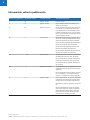 2
2
-
 3
3
-
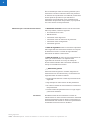 4
4
-
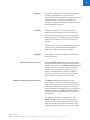 5
5
-
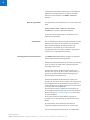 6
6
-
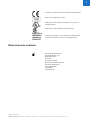 7
7
-
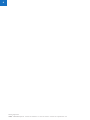 8
8
-
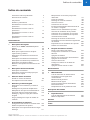 9
9
-
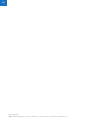 10
10
-
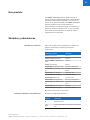 11
11
-
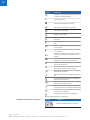 12
12
-
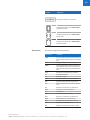 13
13
-
 14
14
-
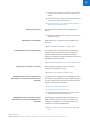 15
15
-
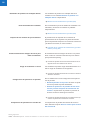 16
16
-
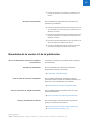 17
17
-
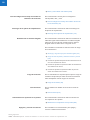 18
18
-
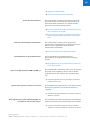 19
19
-
 20
20
-
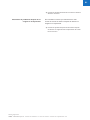 21
21
-
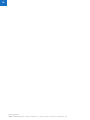 22
22
-
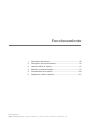 23
23
-
 24
24
-
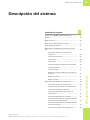 25
25
-
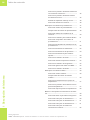 26
26
-
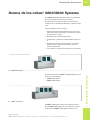 27
27
-
 28
28
-
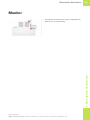 29
29
-
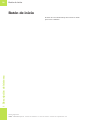 30
30
-
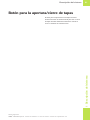 31
31
-
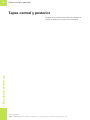 32
32
-
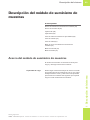 33
33
-
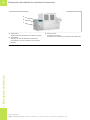 34
34
-
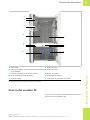 35
35
-
 36
36
-
 37
37
-
 38
38
-
 39
39
-
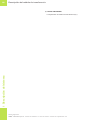 40
40
-
 41
41
-
 42
42
-
 43
43
-
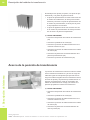 44
44
-
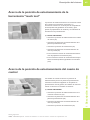 45
45
-
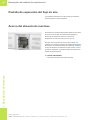 46
46
-
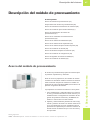 47
47
-
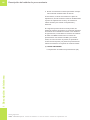 48
48
-
 49
49
-
 50
50
-
 51
51
-
 52
52
-
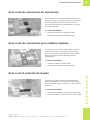 53
53
-
 54
54
-
 55
55
-
 56
56
-
 57
57
-
 58
58
-
 59
59
-
 60
60
-
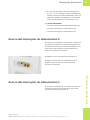 61
61
-
 62
62
-
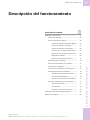 63
63
-
 64
64
-
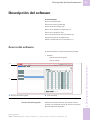 65
65
-
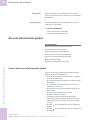 66
66
-
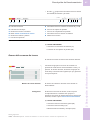 67
67
-
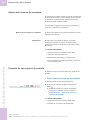 68
68
-
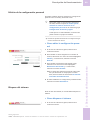 69
69
-
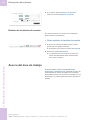 70
70
-
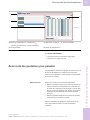 71
71
-
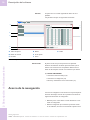 72
72
-
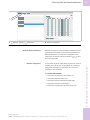 73
73
-
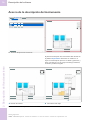 74
74
-
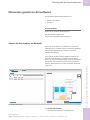 75
75
-
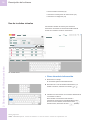 76
76
-
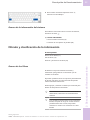 77
77
-
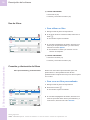 78
78
-
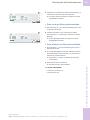 79
79
-
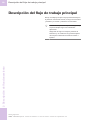 80
80
-
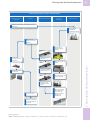 81
81
-
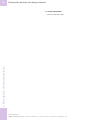 82
82
-
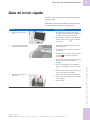 83
83
-
 84
84
-
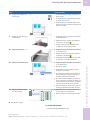 85
85
-
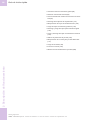 86
86
-
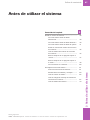 87
87
-
 88
88
-
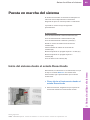 89
89
-
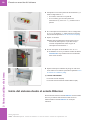 90
90
-
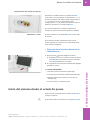 91
91
-
 92
92
-
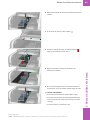 93
93
-
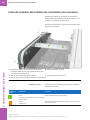 94
94
-
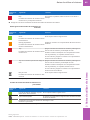 95
95
-
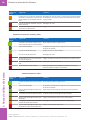 96
96
-
 97
97
-
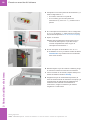 98
98
-
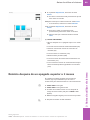 99
99
-
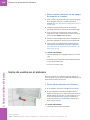 100
100
-
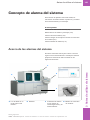 101
101
-
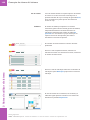 102
102
-
 103
103
-
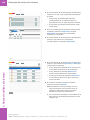 104
104
-
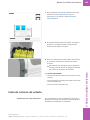 105
105
-
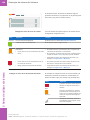 106
106
-
 107
107
-
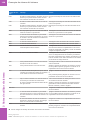 108
108
-
 109
109
-
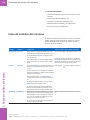 110
110
-
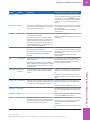 111
111
-
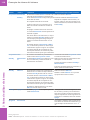 112
112
-
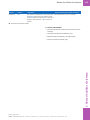 113
113
-
 114
114
-
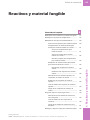 115
115
-
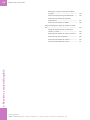 116
116
-
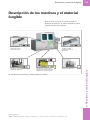 117
117
-
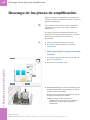 118
118
-
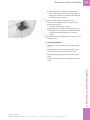 119
119
-
 120
120
-
 121
121
-
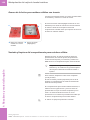 122
122
-
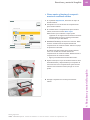 123
123
-
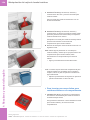 124
124
-
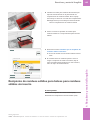 125
125
-
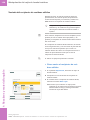 126
126
-
 127
127
-
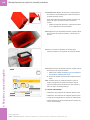 128
128
-
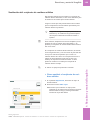 129
129
-
 130
130
-
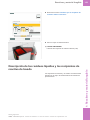 131
131
-
 132
132
-
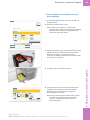 133
133
-
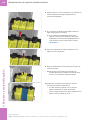 134
134
-
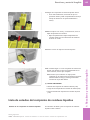 135
135
-
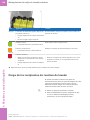 136
136
-
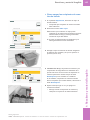 137
137
-
 138
138
-
 139
139
-
 140
140
-
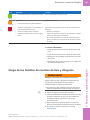 141
141
-
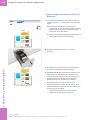 142
142
-
 143
143
-
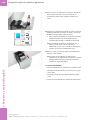 144
144
-
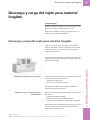 145
145
-
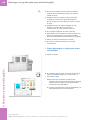 146
146
-
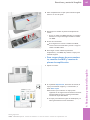 147
147
-
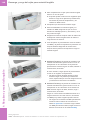 148
148
-
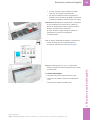 149
149
-
 150
150
-
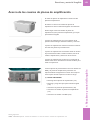 151
151
-
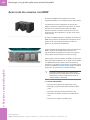 152
152
-
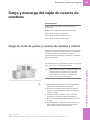 153
153
-
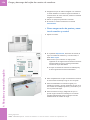 154
154
-
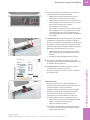 155
155
-
 156
156
-
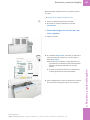 157
157
-
 158
158
-
 159
159
-
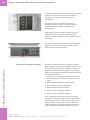 160
160
-
 161
161
-
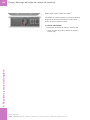 162
162
-
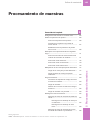 163
163
-
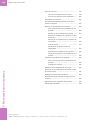 164
164
-
 165
165
-
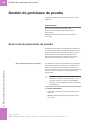 166
166
-
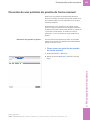 167
167
-
 168
168
-
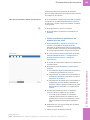 169
169
-
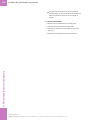 170
170
-
 171
171
-
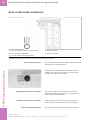 172
172
-
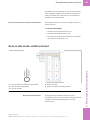 173
173
-
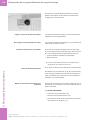 174
174
-
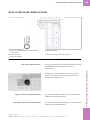 175
175
-
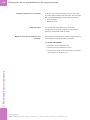 176
176
-
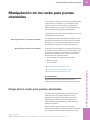 177
177
-
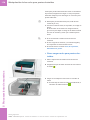 178
178
-
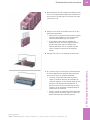 179
179
-
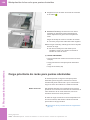 180
180
-
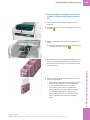 181
181
-
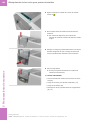 182
182
-
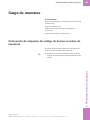 183
183
-
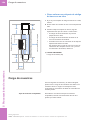 184
184
-
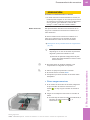 185
185
-
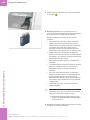 186
186
-
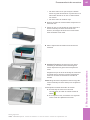 187
187
-
 188
188
-
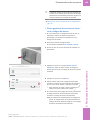 189
189
-
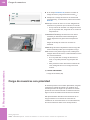 190
190
-
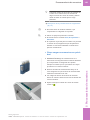 191
191
-
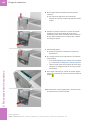 192
192
-
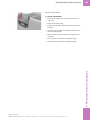 193
193
-
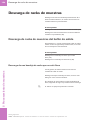 194
194
-
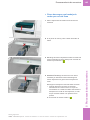 195
195
-
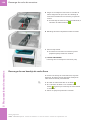 196
196
-
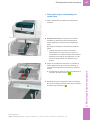 197
197
-
 198
198
-
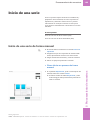 199
199
-
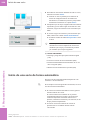 200
200
-
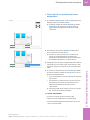 201
201
-
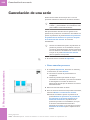 202
202
-
 203
203
-
 204
204
-
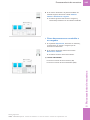 205
205
-
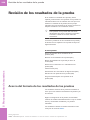 206
206
-
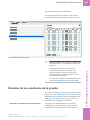 207
207
-
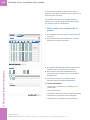 208
208
-
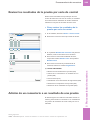 209
209
-
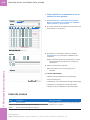 210
210
-
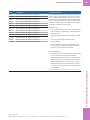 211
211
-
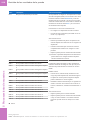 212
212
-
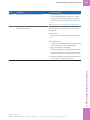 213
213
-
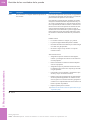 214
214
-
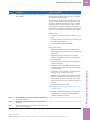 215
215
-
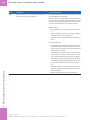 216
216
-
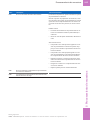 217
217
-
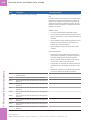 218
218
-
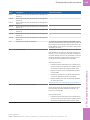 219
219
-
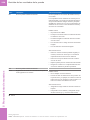 220
220
-
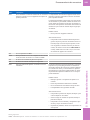 221
221
-
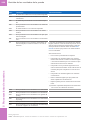 222
222
-
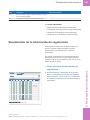 223
223
-
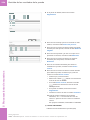 224
224
-
 225
225
-
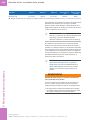 226
226
-
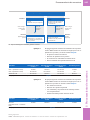 227
227
-
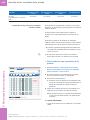 228
228
-
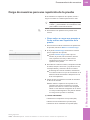 229
229
-
 230
230
-
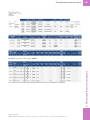 231
231
-
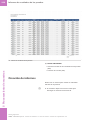 232
232
-
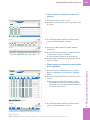 233
233
-
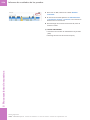 234
234
-
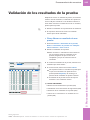 235
235
-
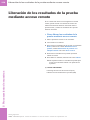 236
236
-
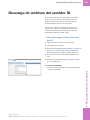 237
237
-
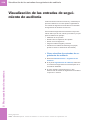 238
238
-
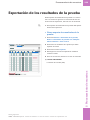 239
239
-
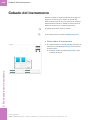 240
240
-
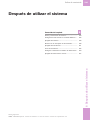 241
241
-
 242
242
-
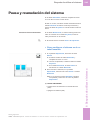 243
243
-
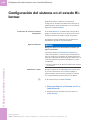 244
244
-
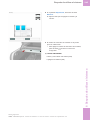 245
245
-
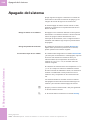 246
246
-
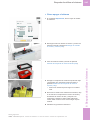 247
247
-
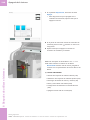 248
248
-
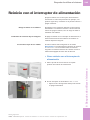 249
249
-
 250
250
-
 251
251
-
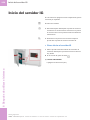 252
252
-
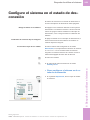 253
253
-
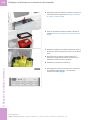 254
254
-
 255
255
-
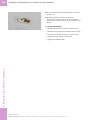 256
256
-
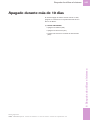 257
257
-
 258
258
-
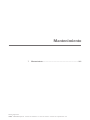 259
259
-
 260
260
-
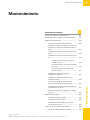 261
261
-
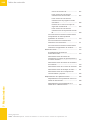 262
262
-
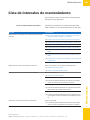 263
263
-
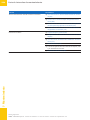 264
264
-
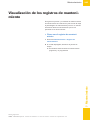 265
265
-
 266
266
-
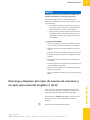 267
267
-
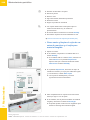 268
268
-
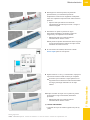 269
269
-
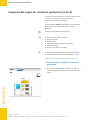 270
270
-
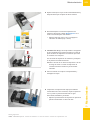 271
271
-
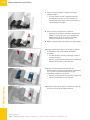 272
272
-
 273
273
-
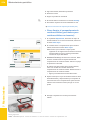 274
274
-
 275
275
-
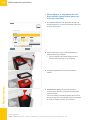 276
276
-
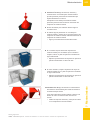 277
277
-
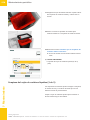 278
278
-
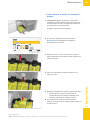 279
279
-
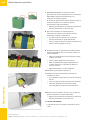 280
280
-
 281
281
-
 282
282
-
 283
283
-
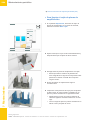 284
284
-
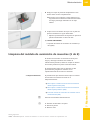 285
285
-
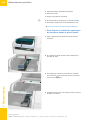 286
286
-
 287
287
-
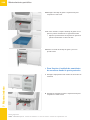 288
288
-
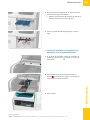 289
289
-
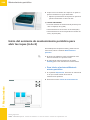 290
290
-
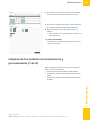 291
291
-
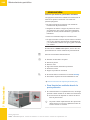 292
292
-
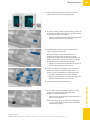 293
293
-
 294
294
-
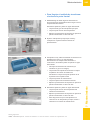 295
295
-
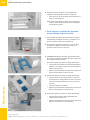 296
296
-
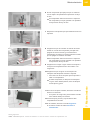 297
297
-
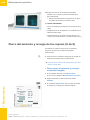 298
298
-
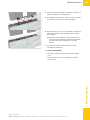 299
299
-
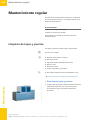 300
300
-
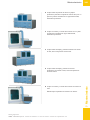 301
301
-
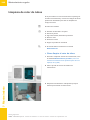 302
302
-
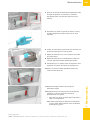 303
303
-
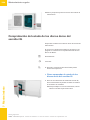 304
304
-
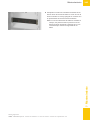 305
305
-
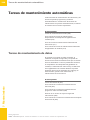 306
306
-
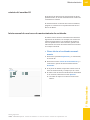 307
307
-
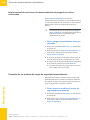 308
308
-
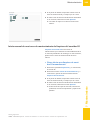 309
309
-
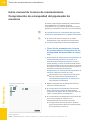 310
310
-
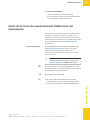 311
311
-
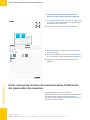 312
312
-
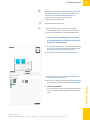 313
313
-
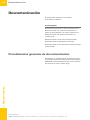 314
314
-
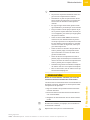 315
315
-
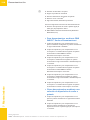 316
316
-
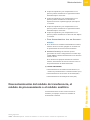 317
317
-
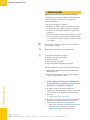 318
318
-
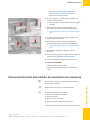 319
319
-
 320
320
-
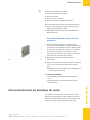 321
321
-
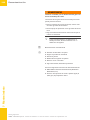 322
322
-
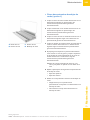 323
323
-
 324
324
-
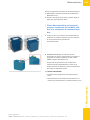 325
325
-
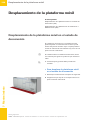 326
326
-
 327
327
-
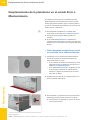 328
328
-
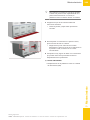 329
329
-
 330
330
-
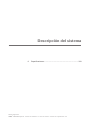 331
331
-
 332
332
-
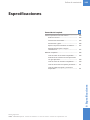 333
333
-
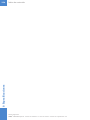 334
334
-
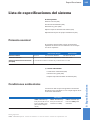 335
335
-
 336
336
-
 337
337
-
 338
338
-
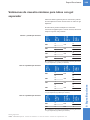 339
339
-
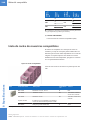 340
340
-
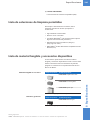 341
341
-
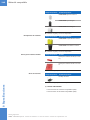 342
342
-
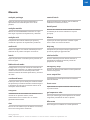 343
343
-
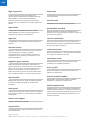 344
344
-
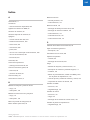 345
345
-
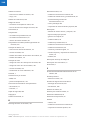 346
346
-
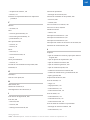 347
347
-
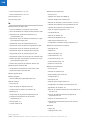 348
348
-
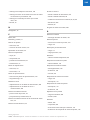 349
349
-
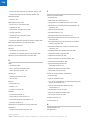 350
350
-
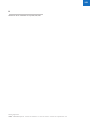 351
351
-
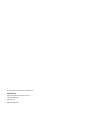 352
352
Roche cobas 8800 Guía del usuario
- Tipo
- Guía del usuario
- Este manual también es adecuado para
Artículos relacionados
-
Roche cobas 5800 Guía del usuario
-
Roche cobas 5800 Manual de usuario
-
Roche cobas 5800 Manual de usuario
-
Roche cobas 5800 Manual de usuario
-
Roche cobas 5800 Manual de usuario
-
Roche cobas 6800 Guía del usuario
-
Roche cobas 5800 Manual de usuario
-
Roche cobas 6800 Guía del usuario
-
Roche cobas 6800 Guía del usuario
-
Roche cobas 5800 Manual de usuario